Wie man auf Binomo einzahlt und handelt
Abhängig von Ihrem Land können Sie per Banküberweisung oder Bankkarte Folgendes auf Ihr Binomo-Konto einzahlen: z. B. EUR, USD oder GBP.
Lassen Sie sich von uns zeigen, wie Sie in diesem Markt bei Binomo eine Einzahlung tätigen und zusätzliches Geld verdienen können.

Wie man auf Binomo einzahlt
So zahlen Sie per E-Payment auf Binomo ein
Handeln Sie bequem mit Ihren Handelskonten mit E-Payments, einem globalen digitalen Brieftaschendienst, mit dem Sie unabhängig vom Standort sofort einzahlen können.
Einzahlung per Skrill
1. Klicken Sie auf die Schaltfläche „Einzahlung“ in der rechten oberen Ecke.
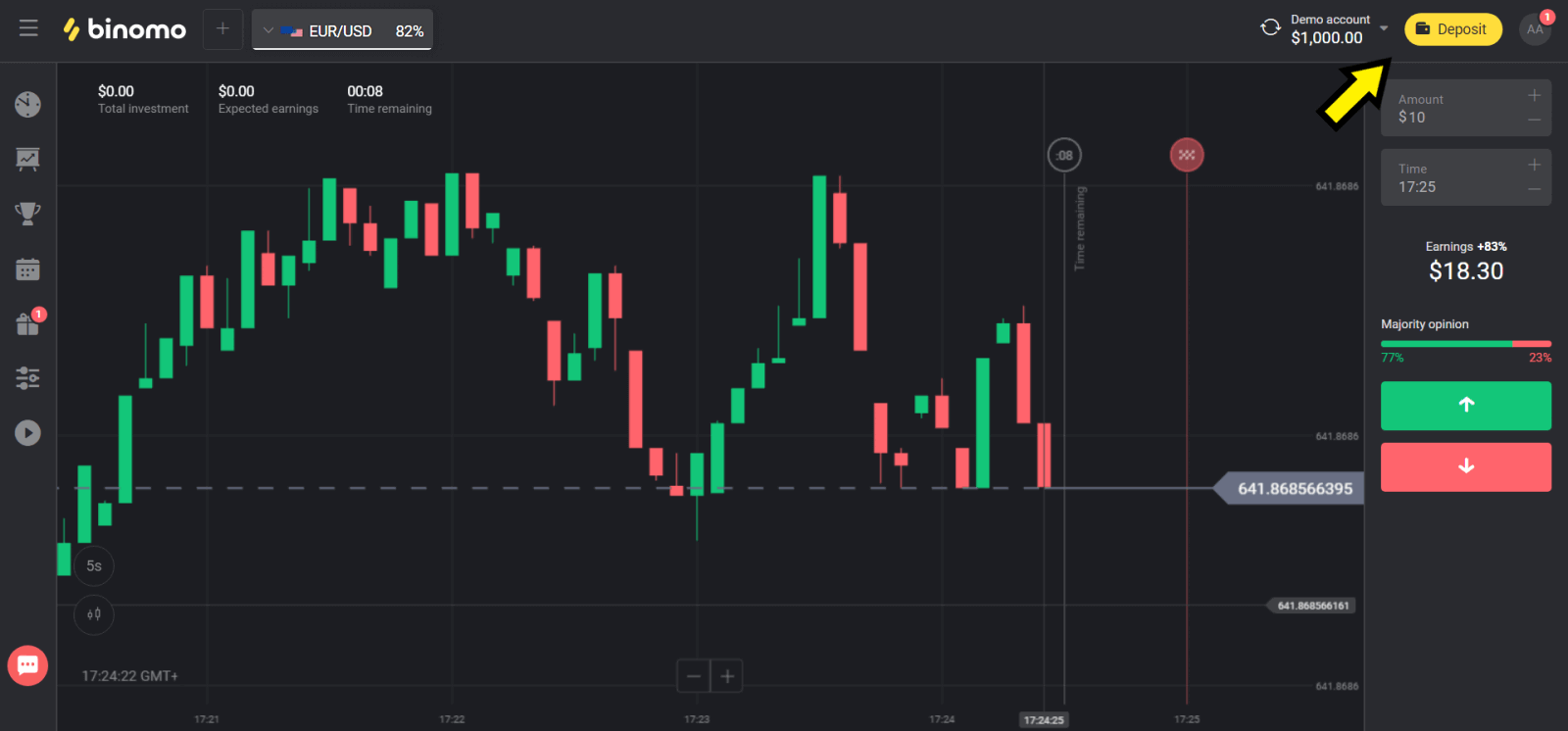
2. Wählen Sie Ihr Land im Abschnitt „Land“ und wählen Sie die Methode „Skrill“.
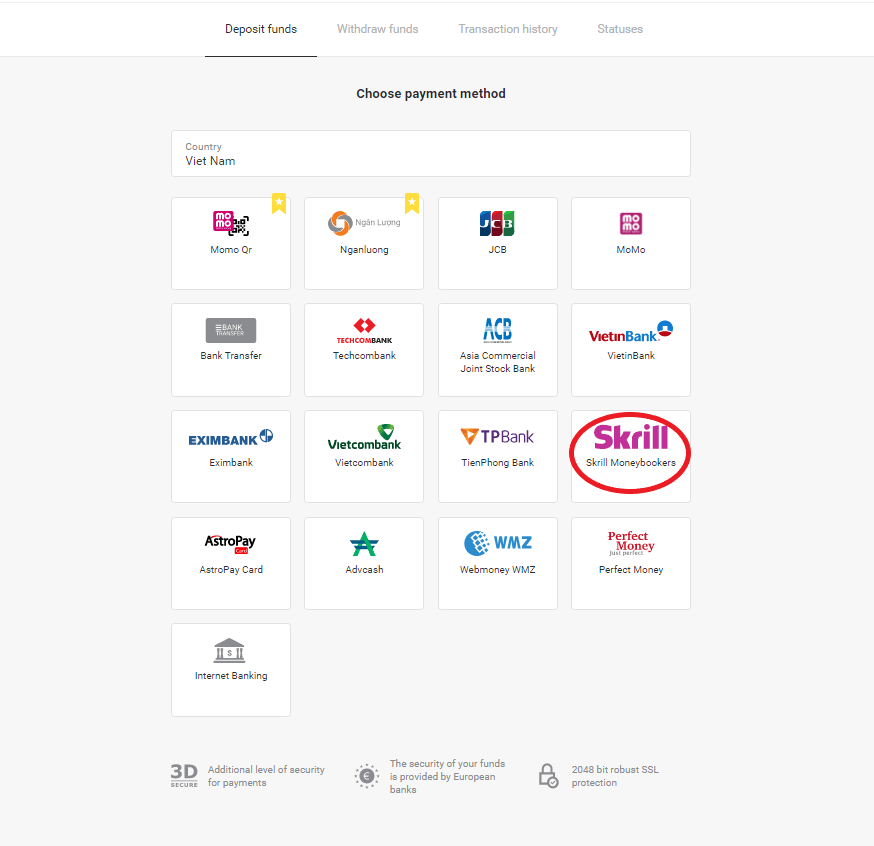
3. Wählen Sie den einzuzahlenden Betrag und klicken Sie auf die Schaltfläche „Einzahlung“.
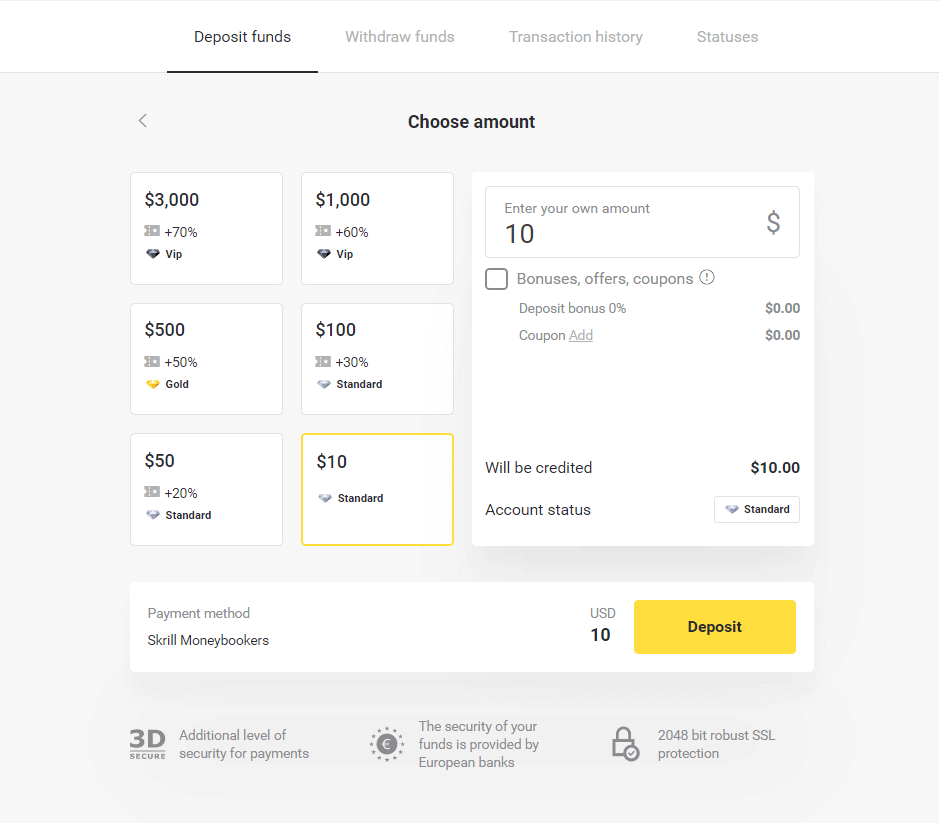
4. Klicken Sie auf die Schaltfläche „Kopieren“, um die E-Mail-Adresse des Skrill-Kontos von Binomo zu kopieren. Klicken Sie dann auf die Schaltfläche „Weiter“.
Oder Sie können auf „So tätigen Sie eine Einzahlung“ klicken, um eine GIF-Anweisung zu erhalten.
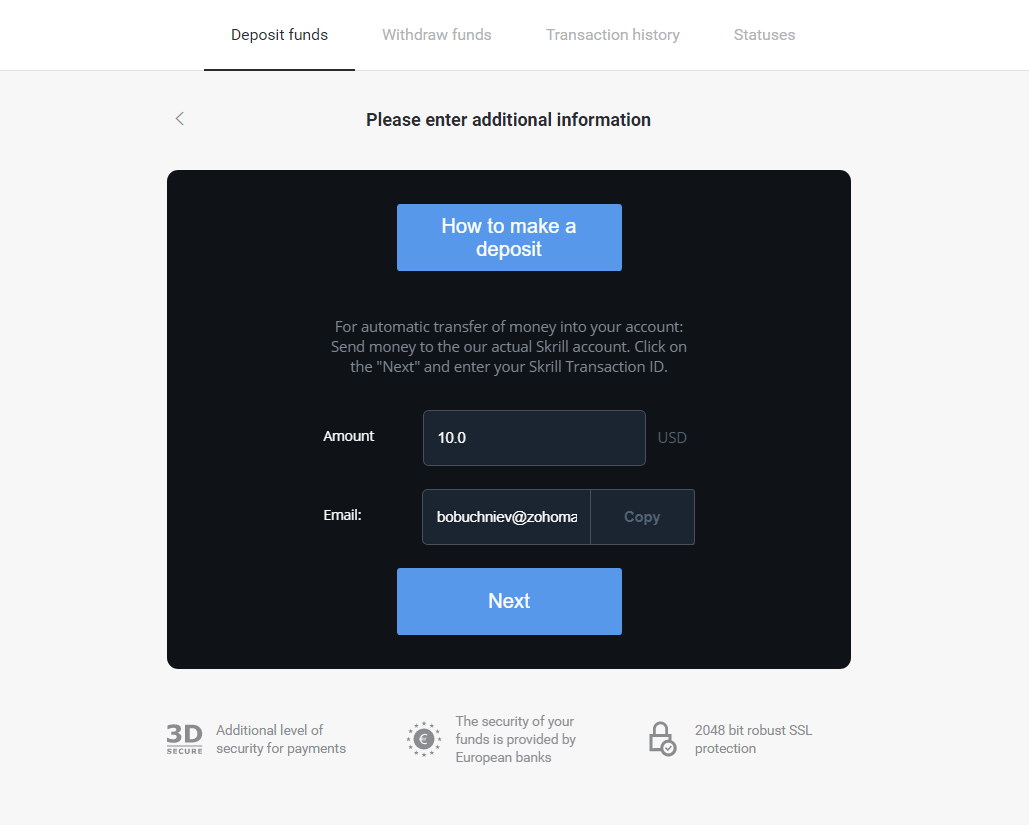
5. Sie müssen eine Skrill-Transaktions-ID eingeben. Eröffnen Sie dazu Ihr Skrill-Konto und senden Sie dann Geld an das Binomo-Konto, dessen Adresse Sie kopiert haben.
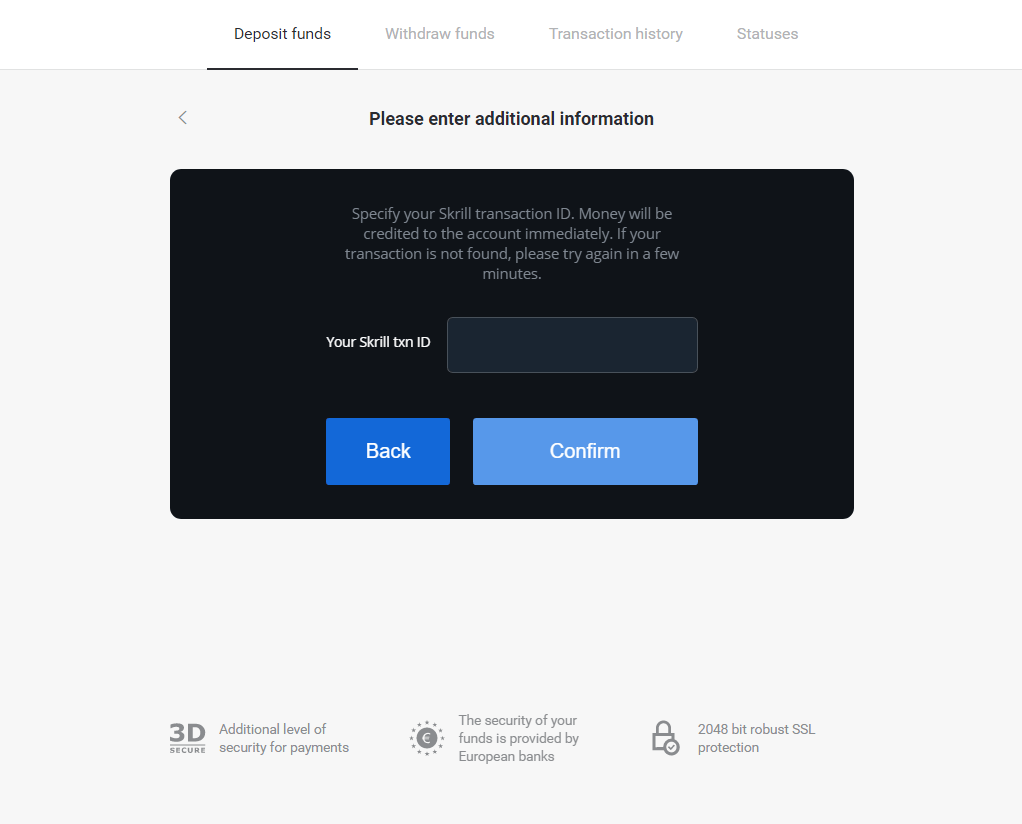
5.1 Öffnen Sie Ihr Skrill-Konto, klicken Sie auf die Schaltfläche „Senden“ und wählen Sie die Option „Skrill zu Skrill“.
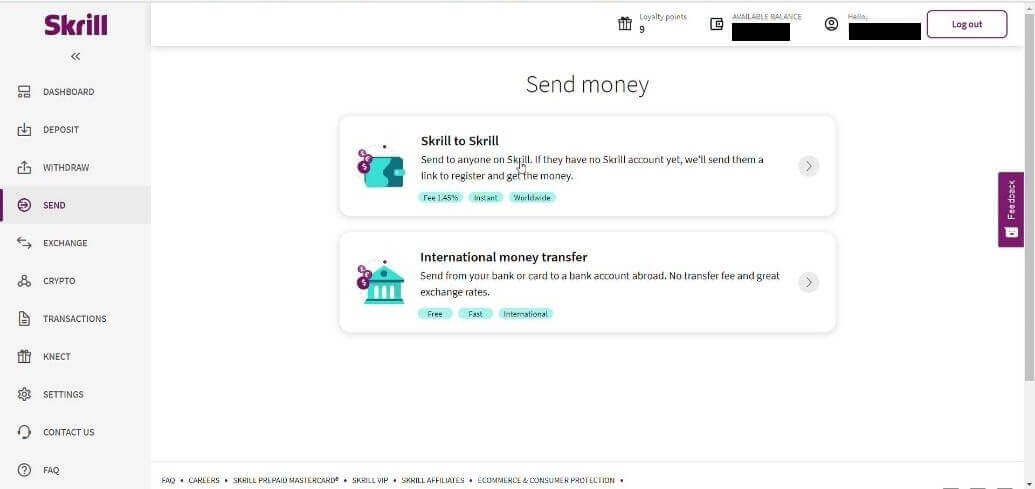
5.2 Fügen Sie die zuvor kopierte Binomo-E-Mail-Adresse ein und klicken Sie auf die Schaltfläche „Weiter“.
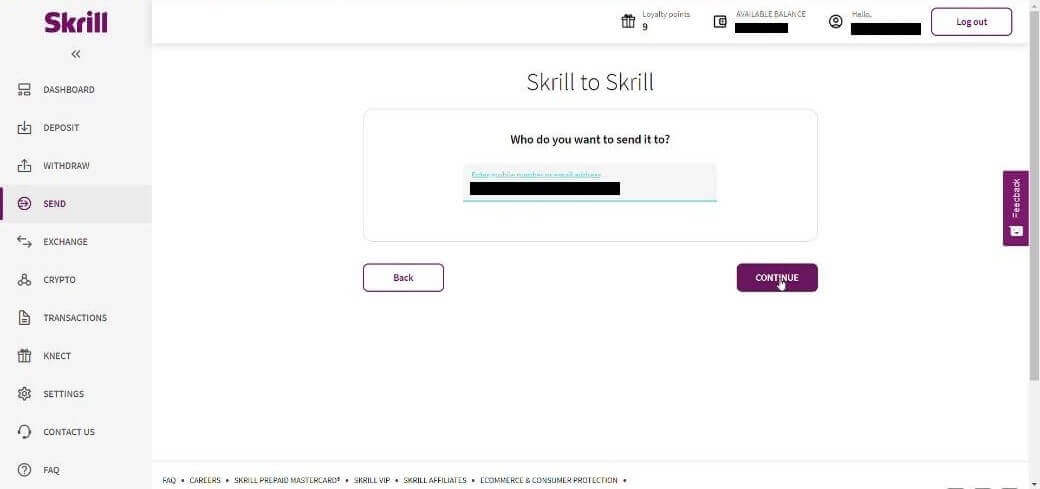
5.3 Geben Sie den Betrag ein, den Sie senden möchten, und klicken Sie dann auf „Weiter“.
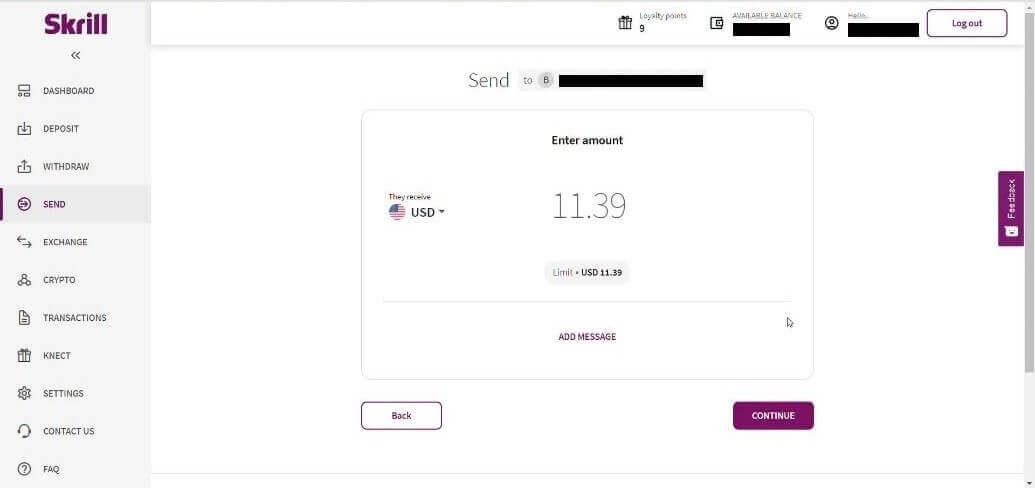
5.4 Klicken Sie auf die Schaltfläche „Bestätigen“, um fortzufahren.
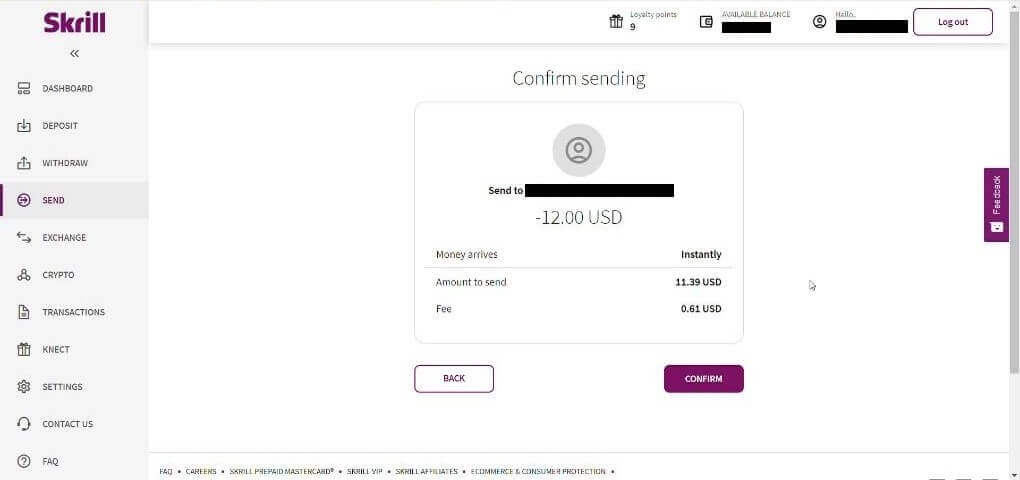
5.5 Geben Sie den PIN-Code ein und klicken Sie dann auf die Schaltfläche „Bestätigen“.
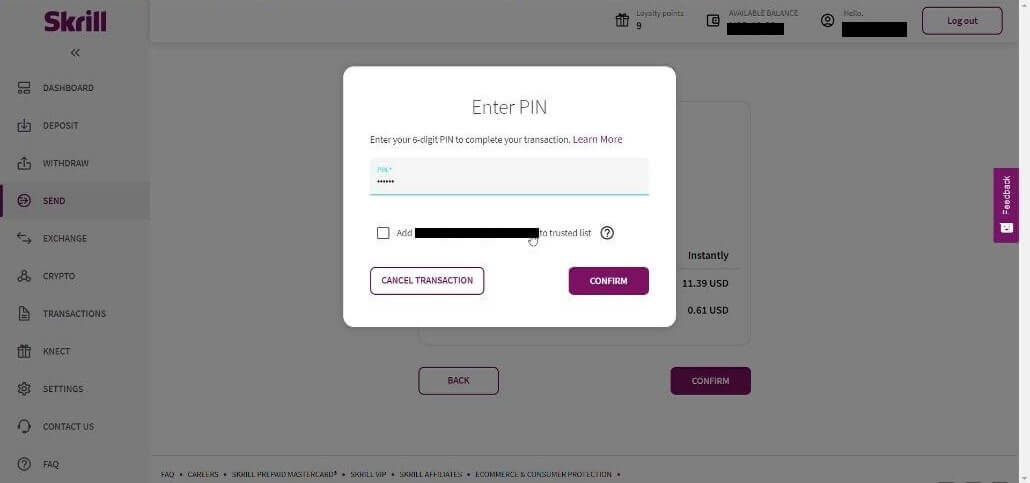
5.6 Gesendete Gelder. Jetzt müssen Sie eine Transaktions-ID kopieren, folgen Sie der Seite Transaktionen.
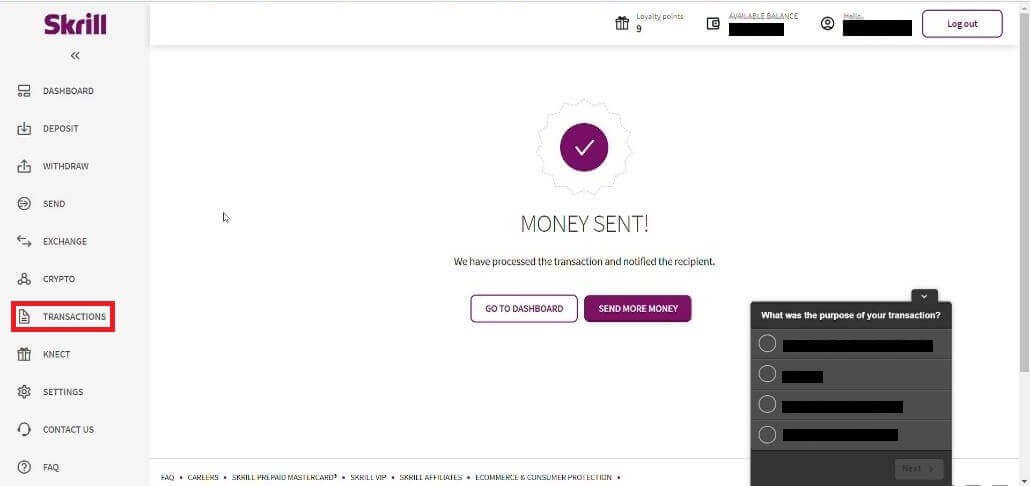
5.7 Wählen Sie die Transaktion aus, die Sie an das Binomo-Konto gesendet haben, und kopieren Sie die Transaktions-ID.
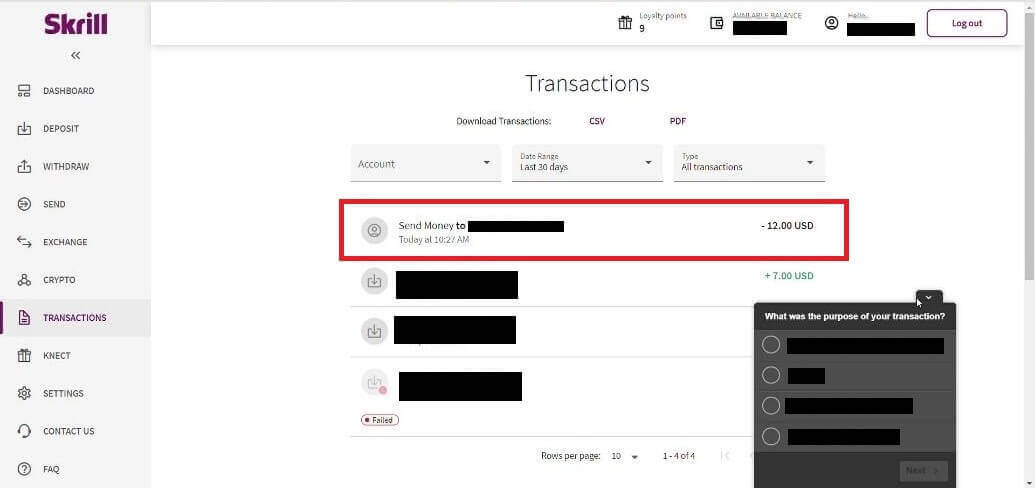
6. Kehren Sie zur Binomo-Seite zurück und fügen Sie die Transaktions-ID in das Feld ein. Klicken Sie dann auf „Bestätigen“.
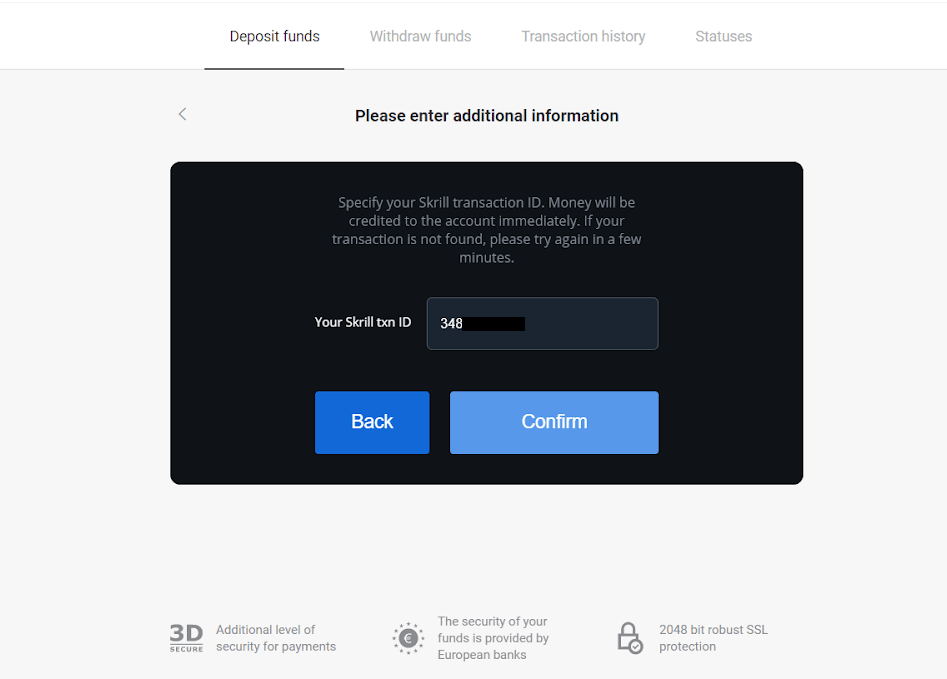
7. Die Bestätigung Ihres Einzahlungsvorgangs wird angezeigt. Außerdem finden Sie Informationen zu Ihrer Einzahlung auf der Seite „Transaktionsverlauf“ in Ihrem Konto.
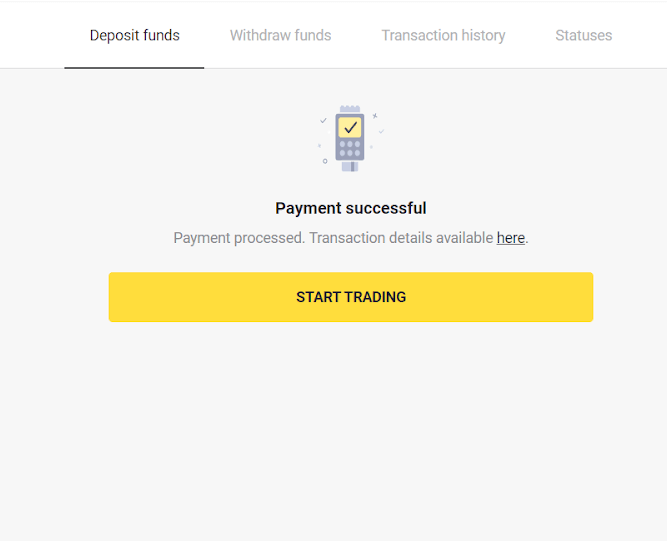
Einzahlung per AstroPay Card
1. Klicken Sie auf die Schaltfläche „Einzahlung“ in der oberen rechten Ecke des Bildschirms.
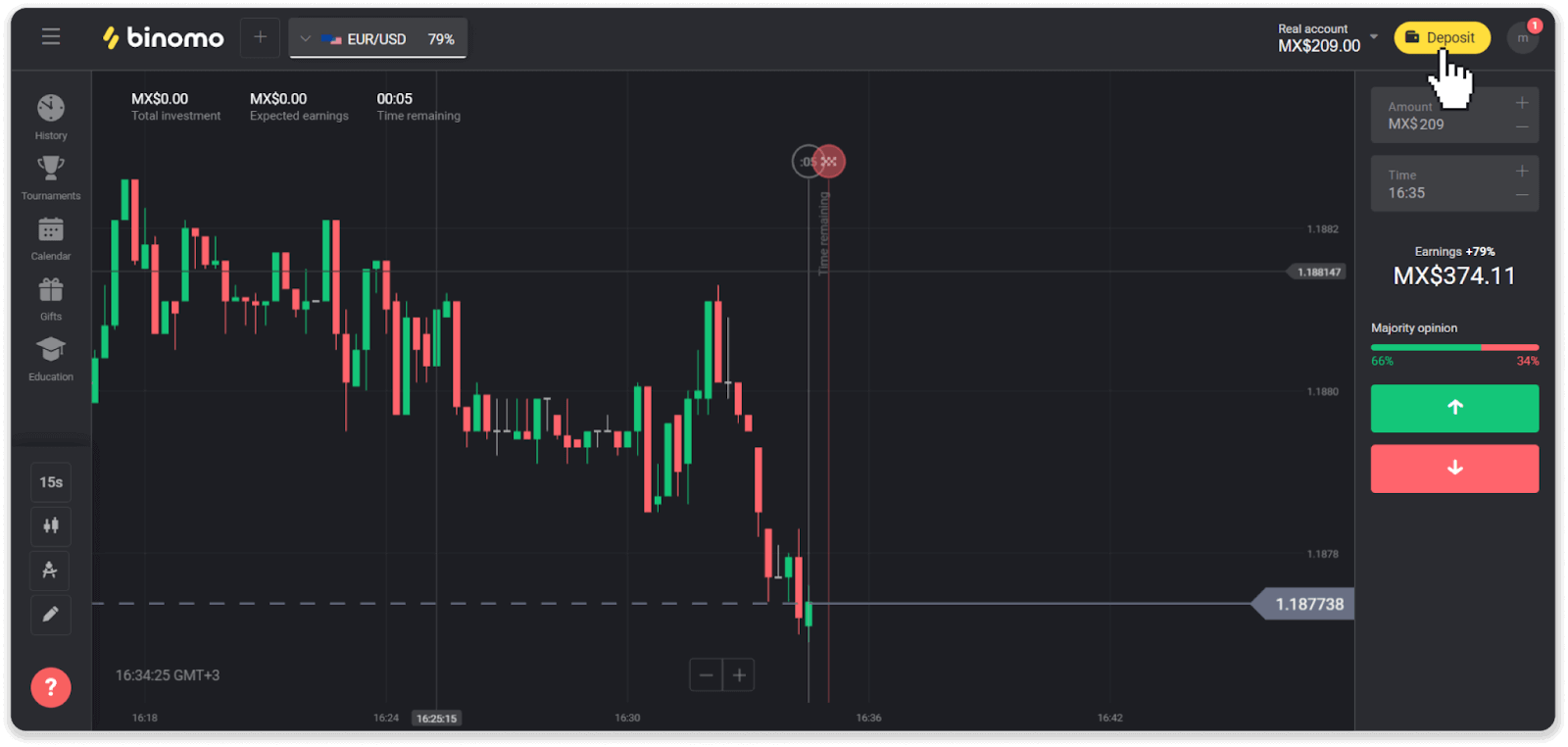
2. Wählen Sie im Abschnitt „Land“ Ihr Land aus und wählen Sie die Zahlungsmethode „AstroPay“.
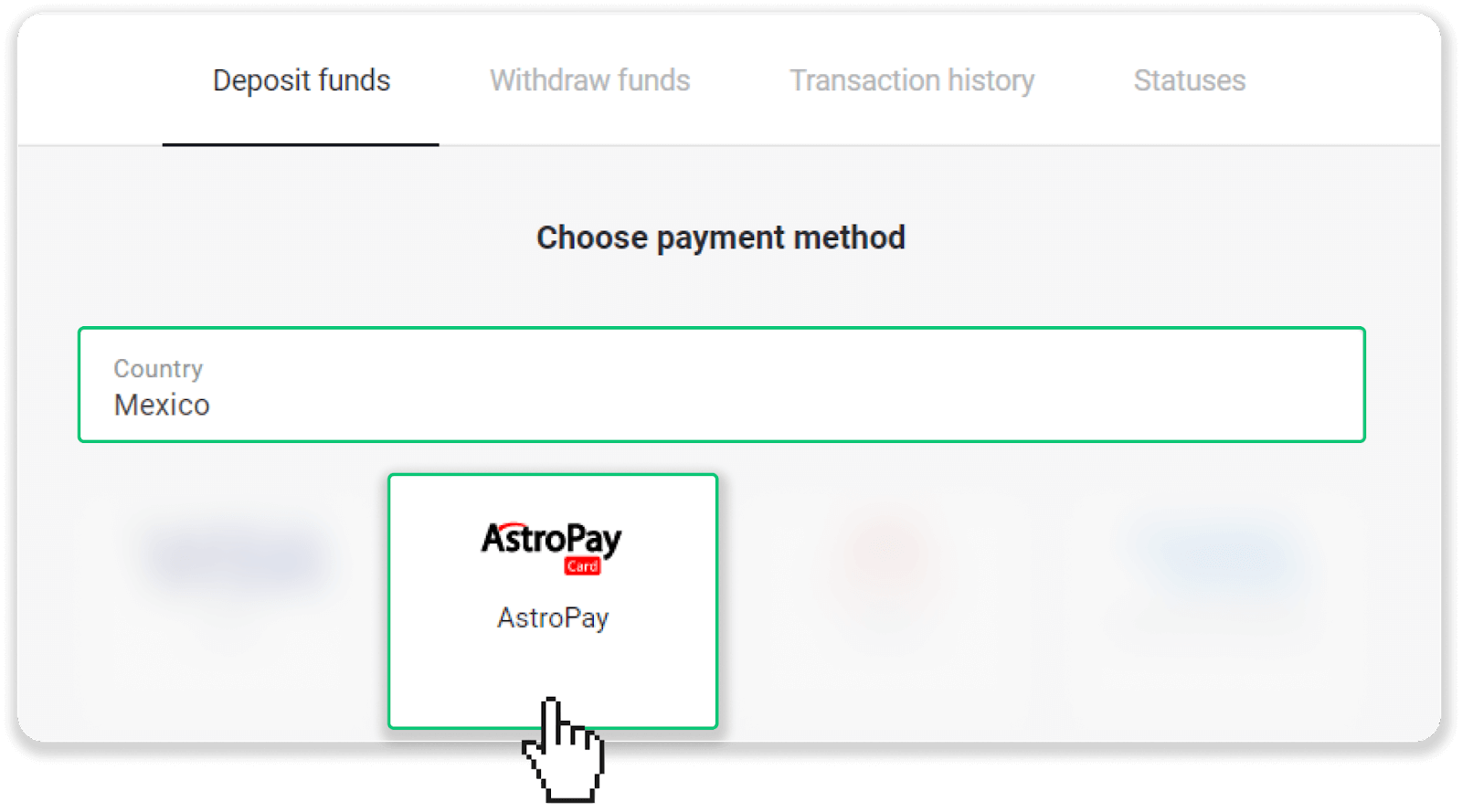
3. Geben Sie den Einzahlungsbetrag ein und klicken Sie auf die Schaltfläche „Einzahlung“.
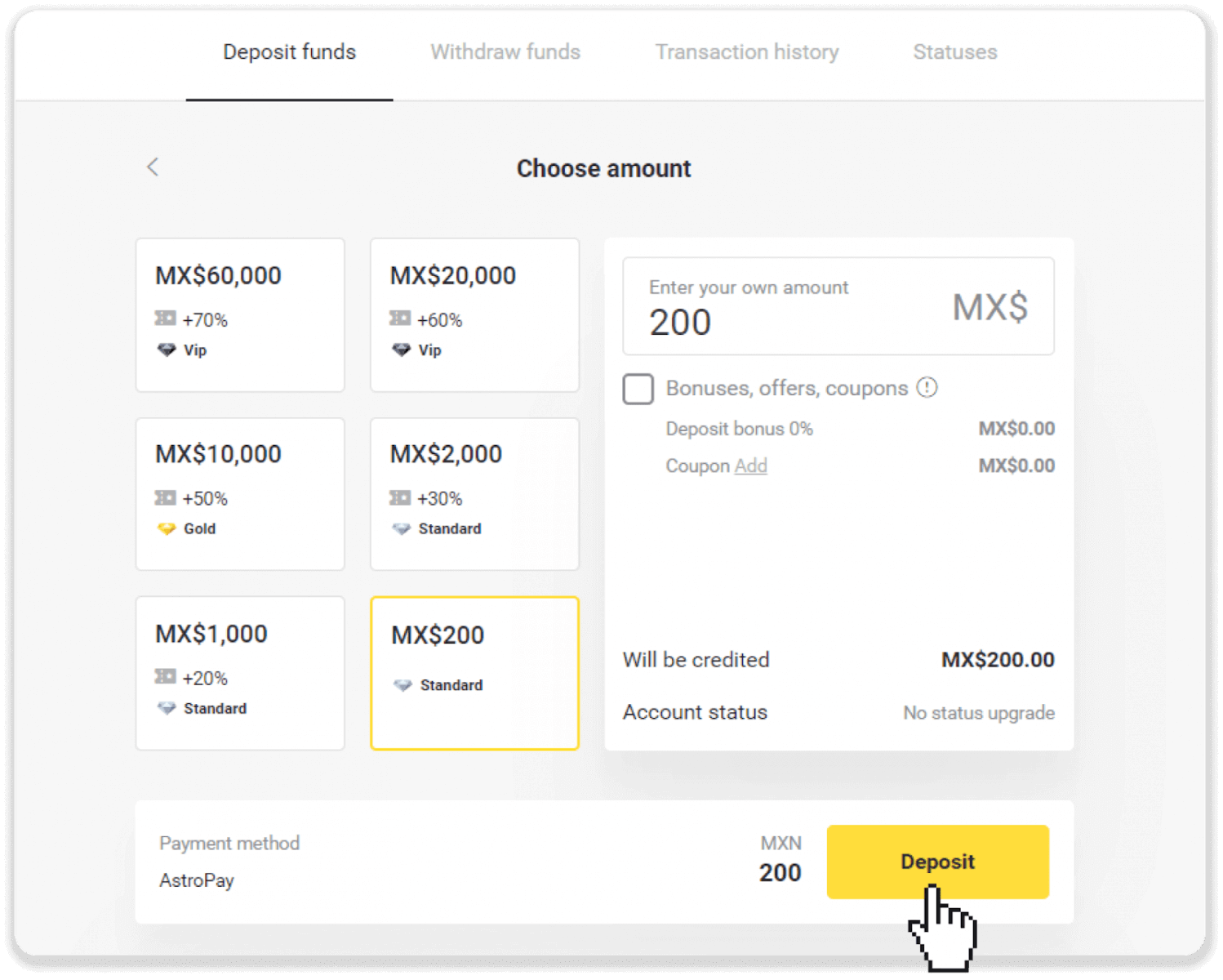
4. Klicken Sie auf „Ich habe bereits eine AstroPay-Karte“.
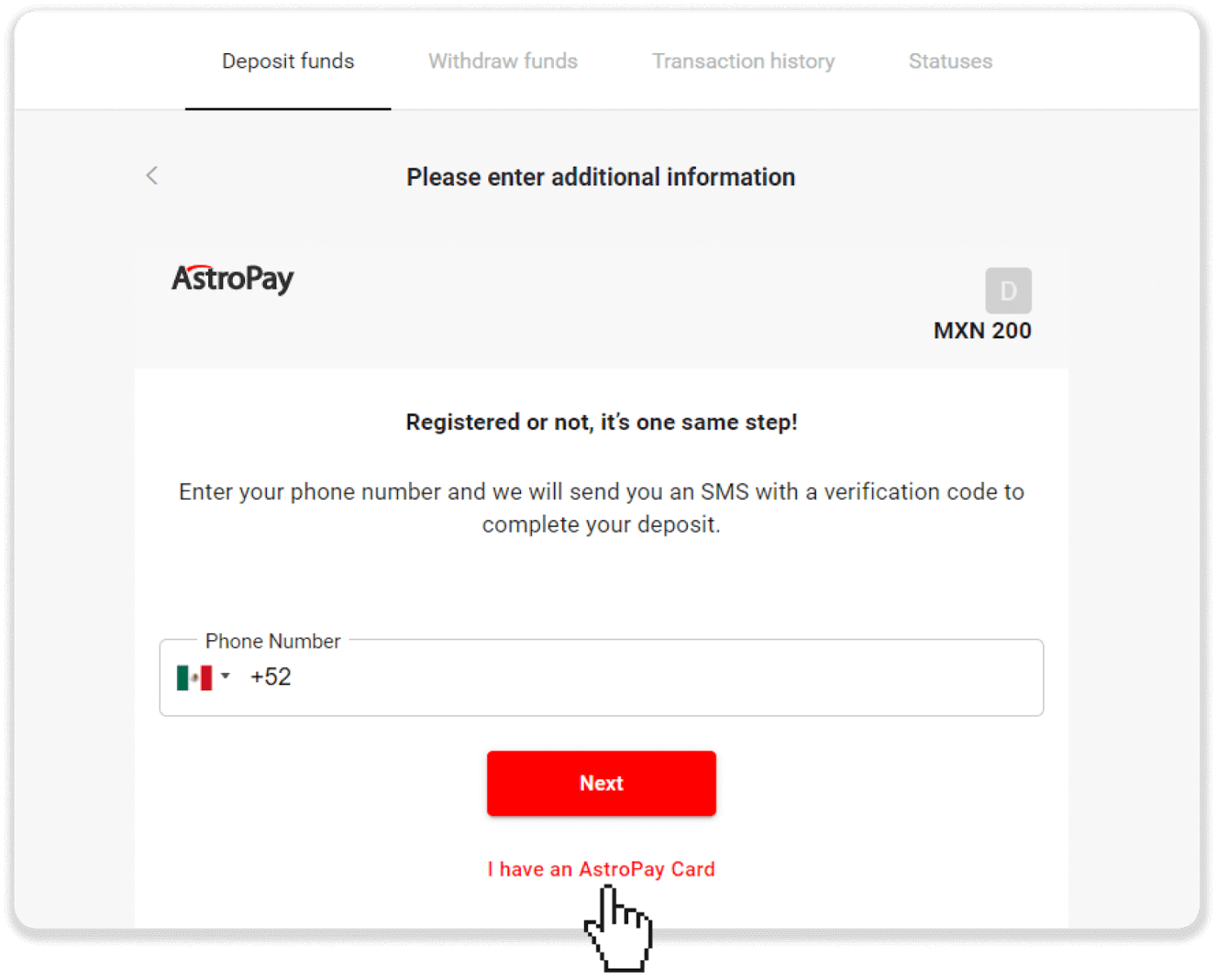
5. Geben Sie Ihre AstroPay-Karteninformationen ein (Kartennummer, Ablaufdatum und Bestätigungscode). Klicken Sie dann auf „Einzahlung bestätigen“.
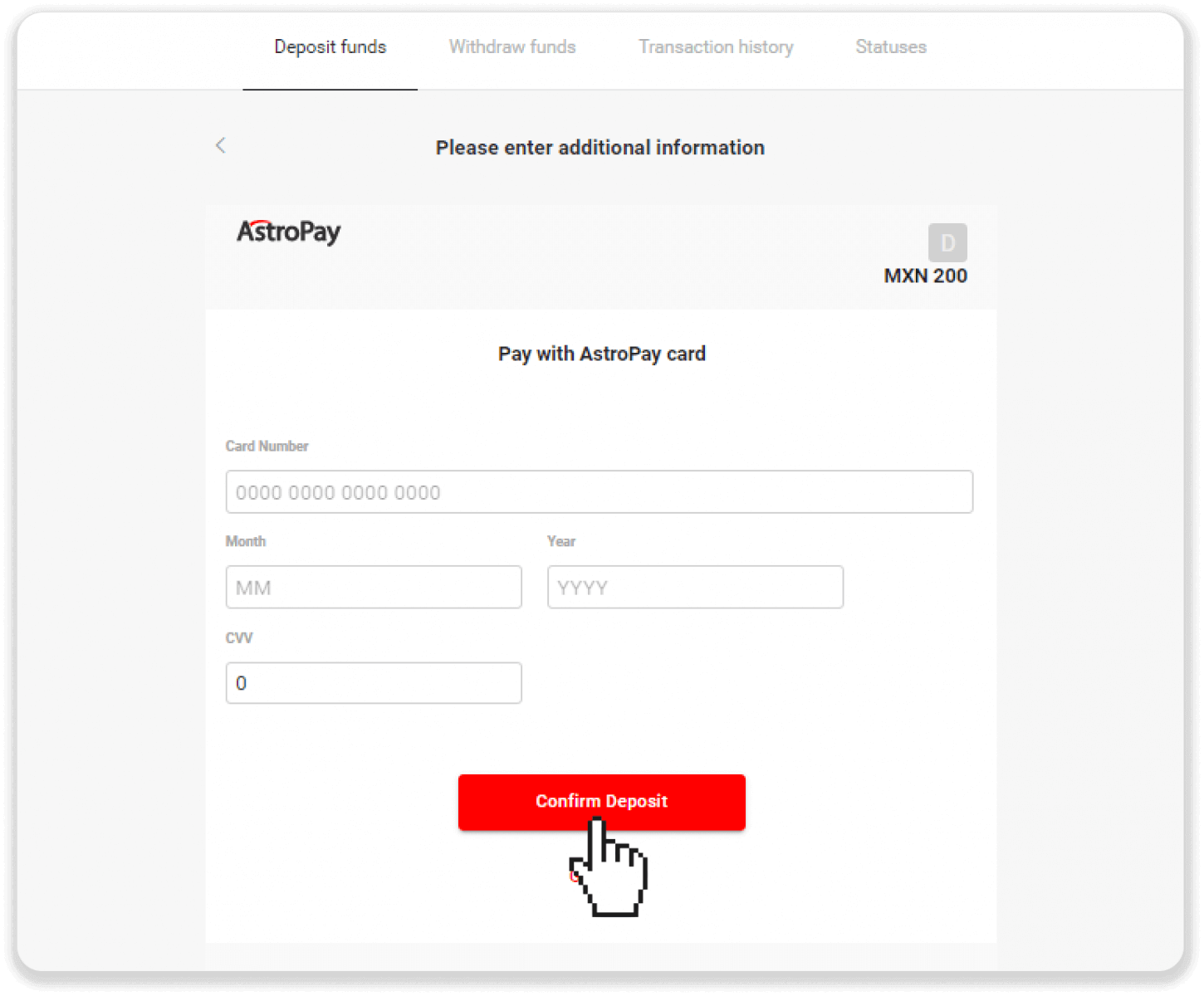
6. Ihre Einzahlung wurde erfolgreich bearbeitet. Klicken Sie auf „Zurück zu Dolphin Corp“.
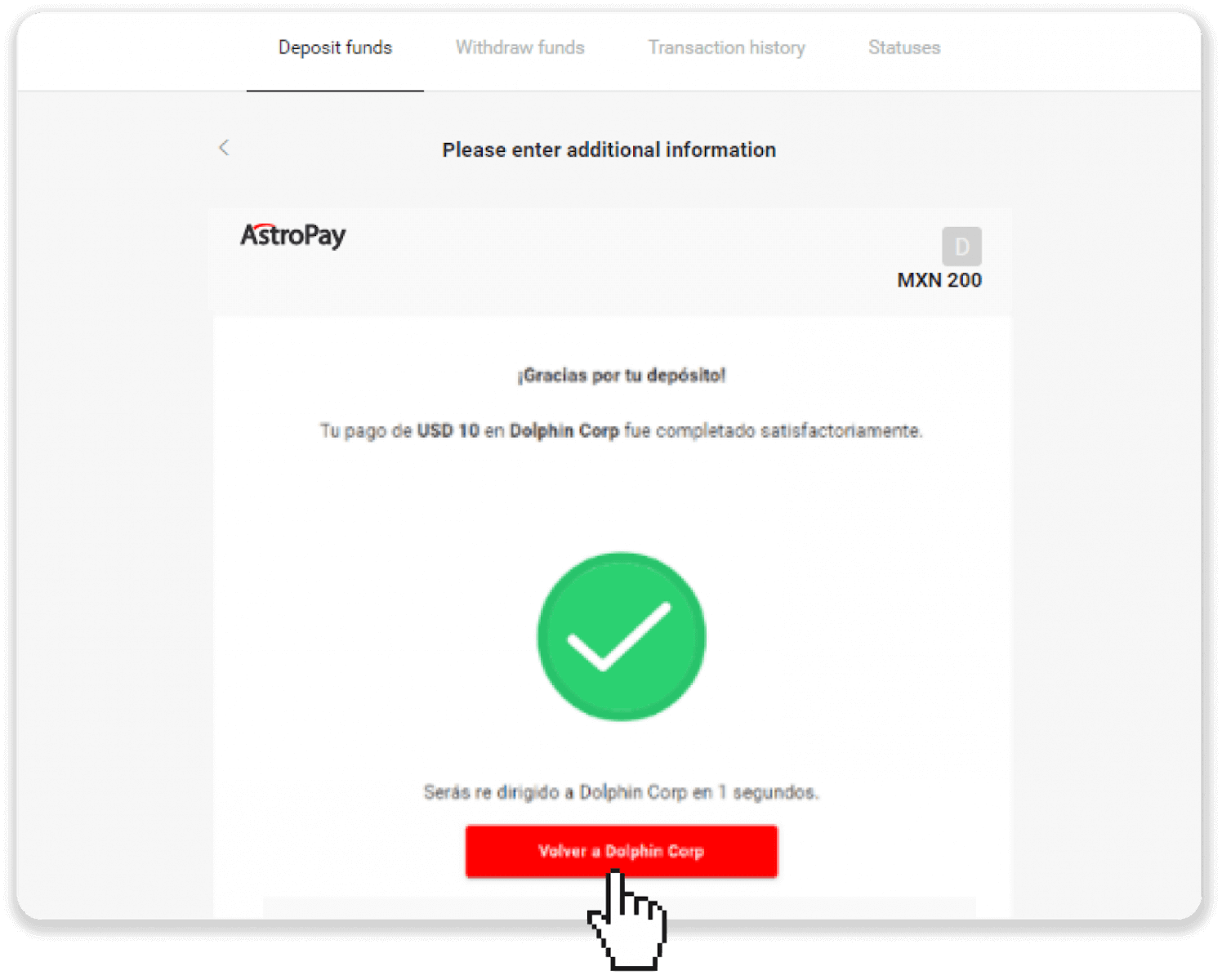
7. Ihre Einzahlung ist bestätigt! Klicken Sie auf „Handel fortsetzen“.
8. Um den Status Ihrer Transaktion zu überprüfen, klicken Sie auf die Schaltfläche „Einzahlung“ in der rechten oberen Ecke des Bildschirms und dann auf die Registerkarte „Transaktionsverlauf“.
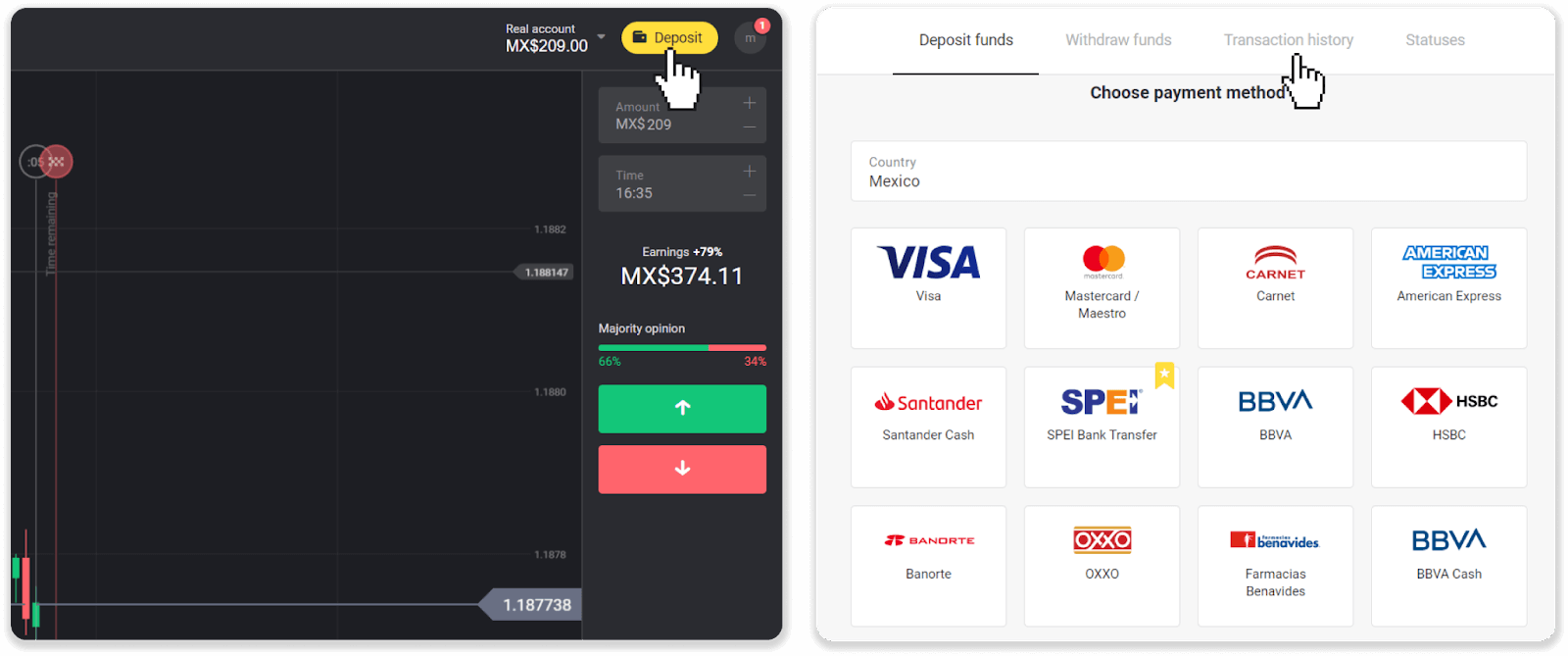
9. Klicken Sie auf Ihre Einzahlung, um deren Status zu verfolgen.
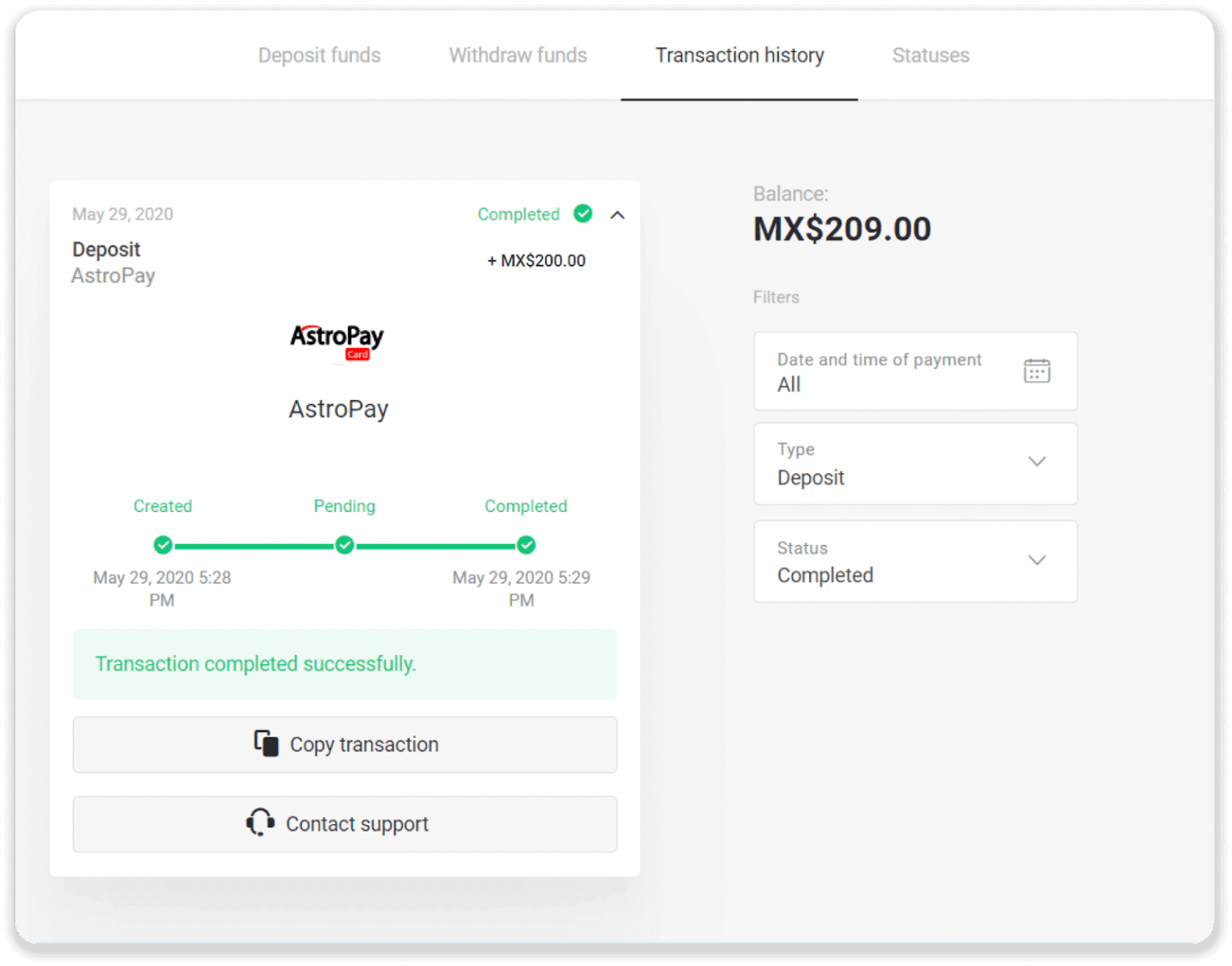
Einzahlung über Advcash
1. Klicken Sie auf die Schaltfläche „Einzahlung“ in der rechten oberen Ecke.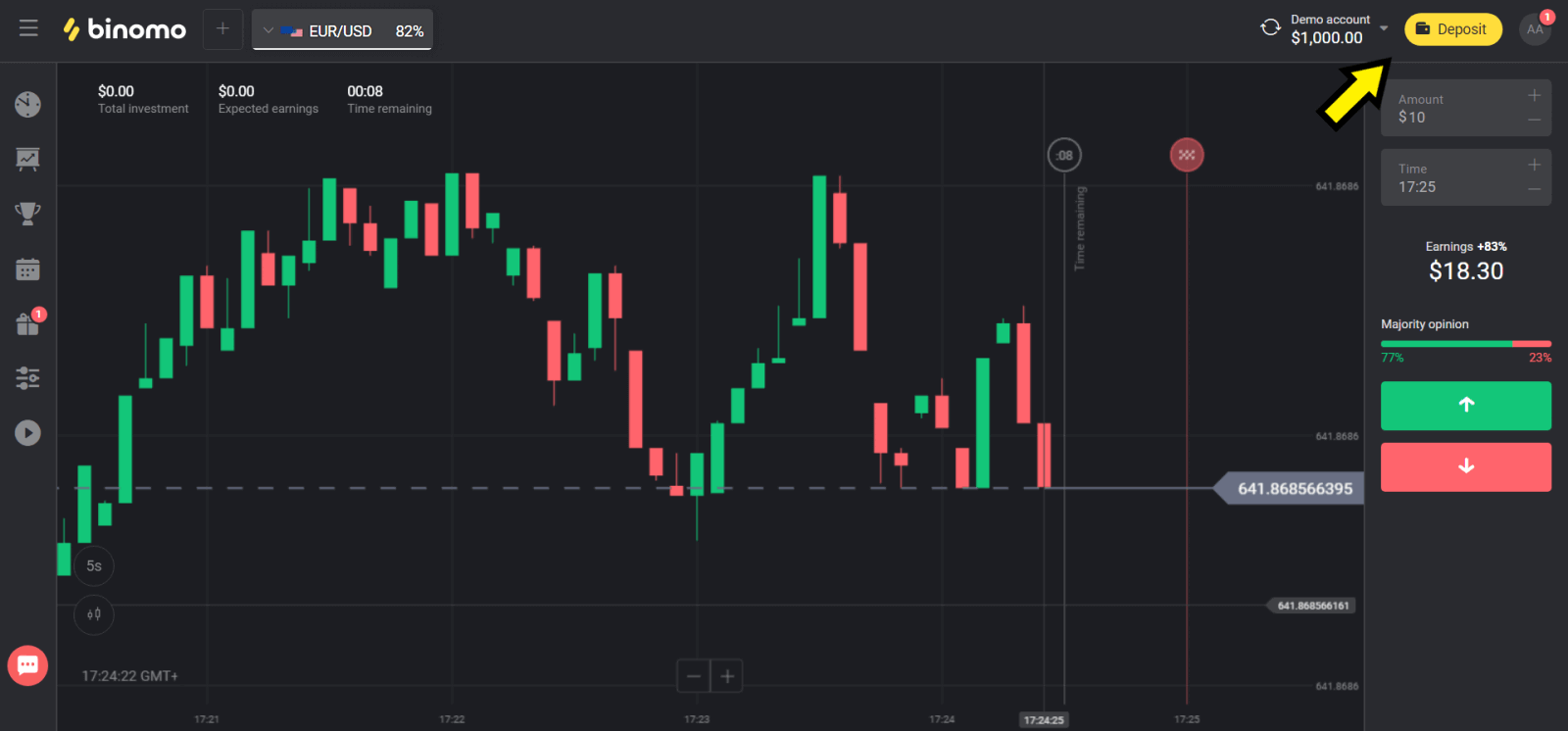
2. Wählen Sie Ihr Land im Abschnitt „Land“ und wählen Sie die Methode „Advcash“.
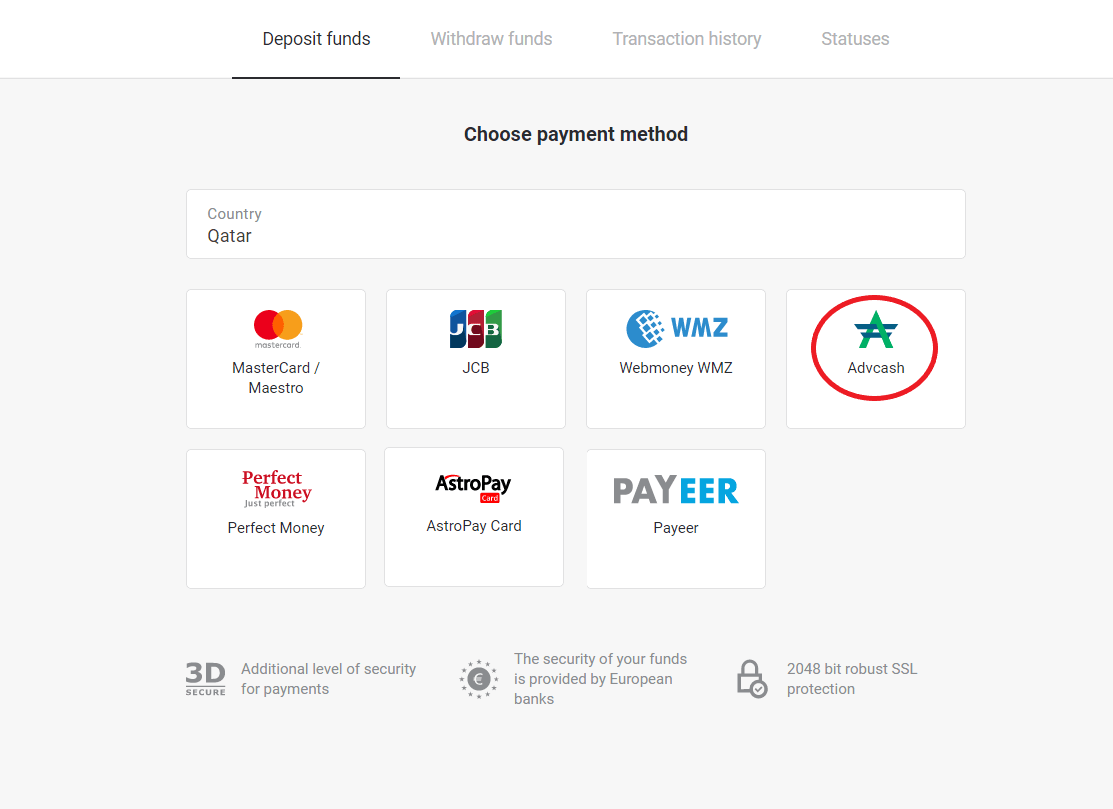
3. Wählen Sie den Einzahlungsbetrag.
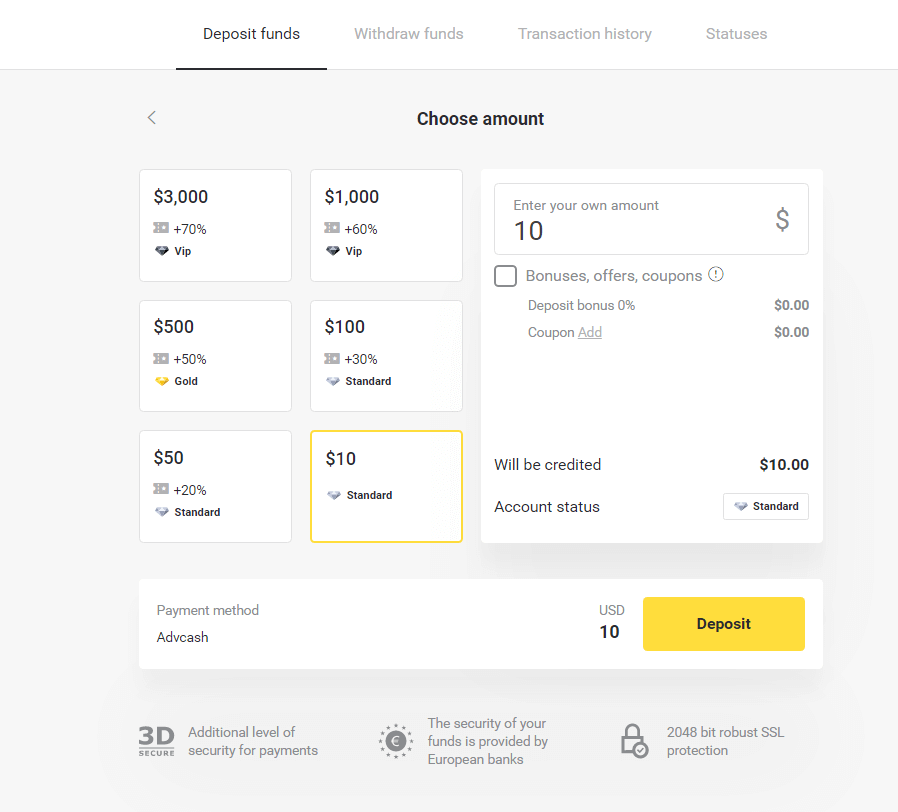
4. Sie werden zur Advcash-Zahlungsmethode weitergeleitet, klicken Sie auf die Schaltfläche „Zur Zahlung“.
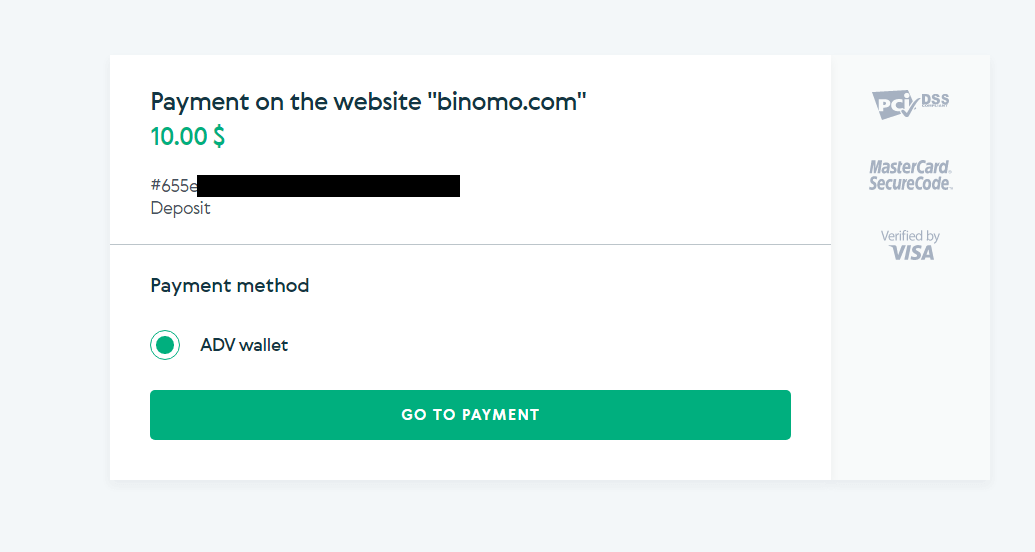
5. Geben Sie die E-Mail-Adresse und das Passwort Ihres Advcash-Kontos ein und klicken Sie auf die Schaltfläche „Bei Adv anmelden“.
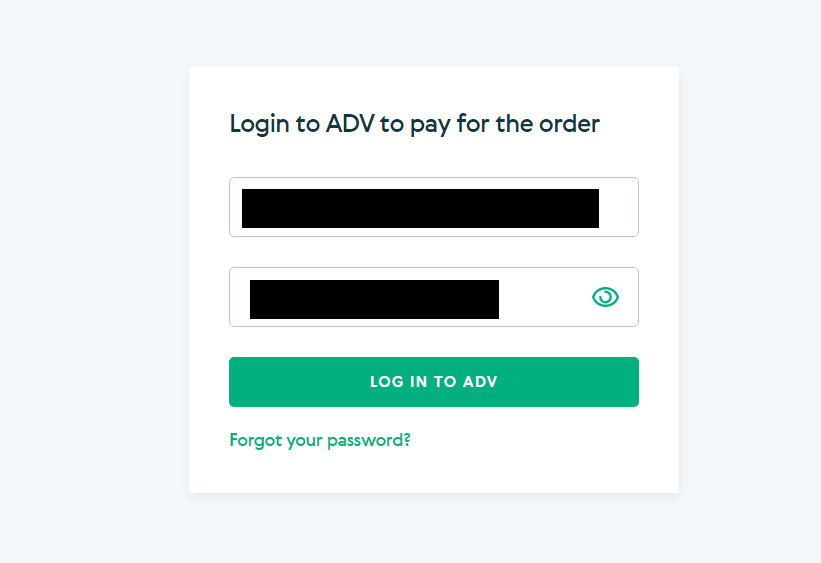
6. Wählen Sie die Währung Ihres Advcash-Kontos aus und klicken Sie auf die Schaltfläche „Weiter“.
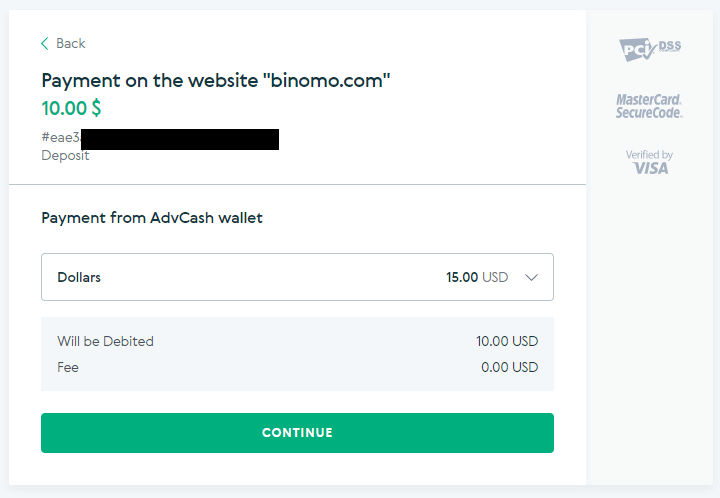
7. Bestätigen Sie Ihre Übertragung, indem Sie auf die Schaltfläche „Bestätigen“ klicken.
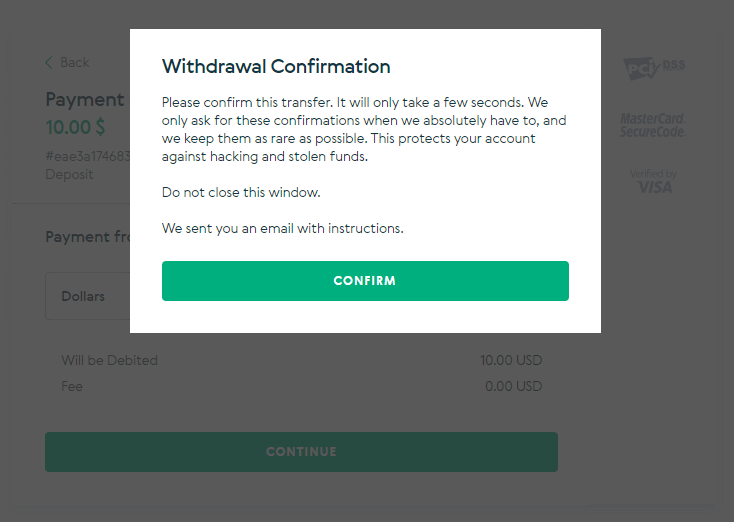
8. Die Bestätigung Ihrer Transaktion wird an Ihre E-Mail gesendet. Öffnen Sie Ihr E-Mail-Postfach und bestätigen Sie es, um die Einzahlung abzuschließen.
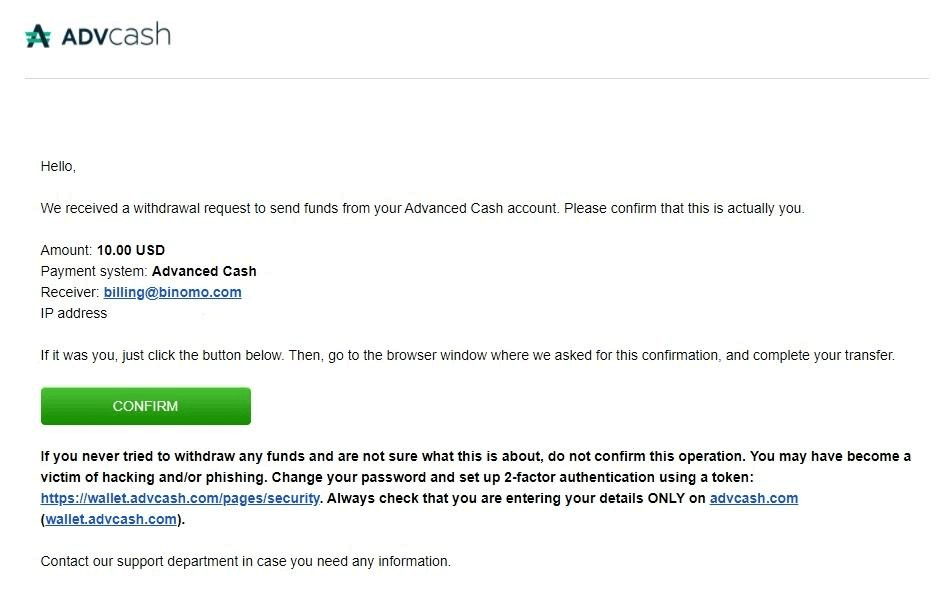
9. Nach der Bestätigung erhalten Sie diese Meldung über die erfolgreiche Transaktion.
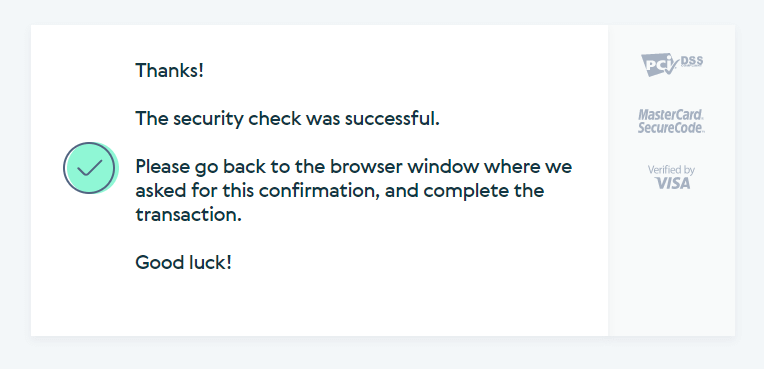
10. Sie erhalten die Details der abgeschlossenen Zahlung.
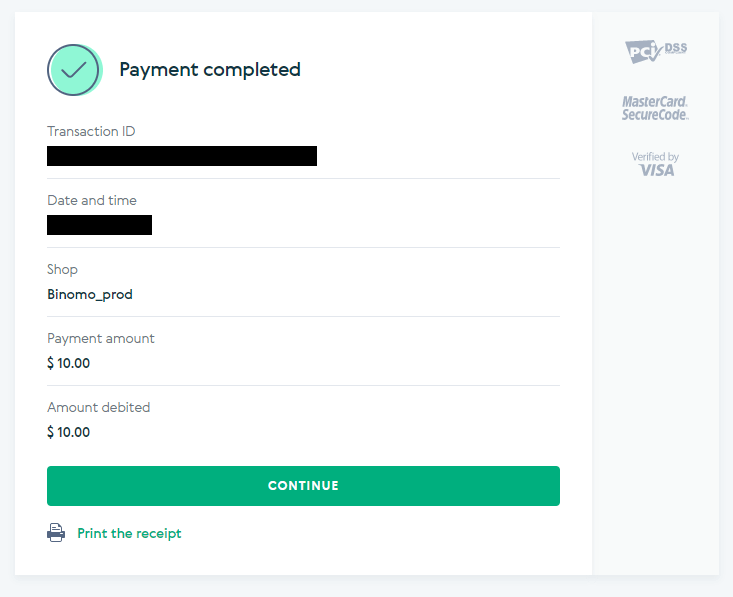
11. Die Bestätigung Ihres Einzahlungsvorgangs befindet sich auf der Seite „Transaktionsverlauf“ in Ihrem Konto.
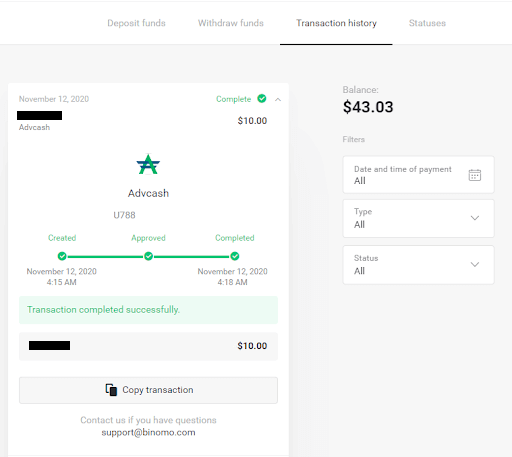
Einzahlung über Perfect Money
1. Klicken Sie auf die Schaltfläche „Einzahlung“ in der rechten oberen Ecke.
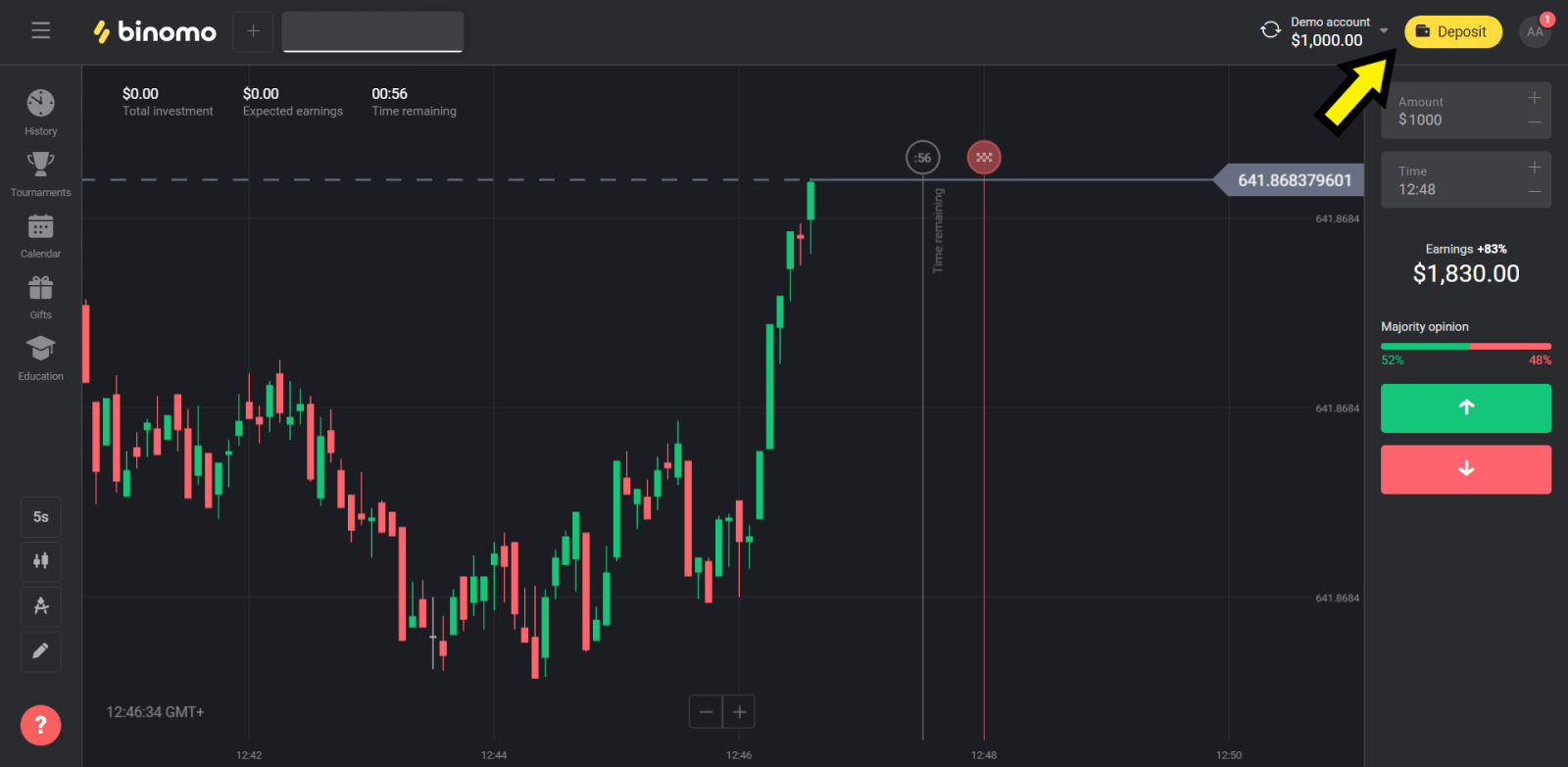
2. Wählen Sie den Abschnitt „Land“ und die Methode „Perfect Money“.
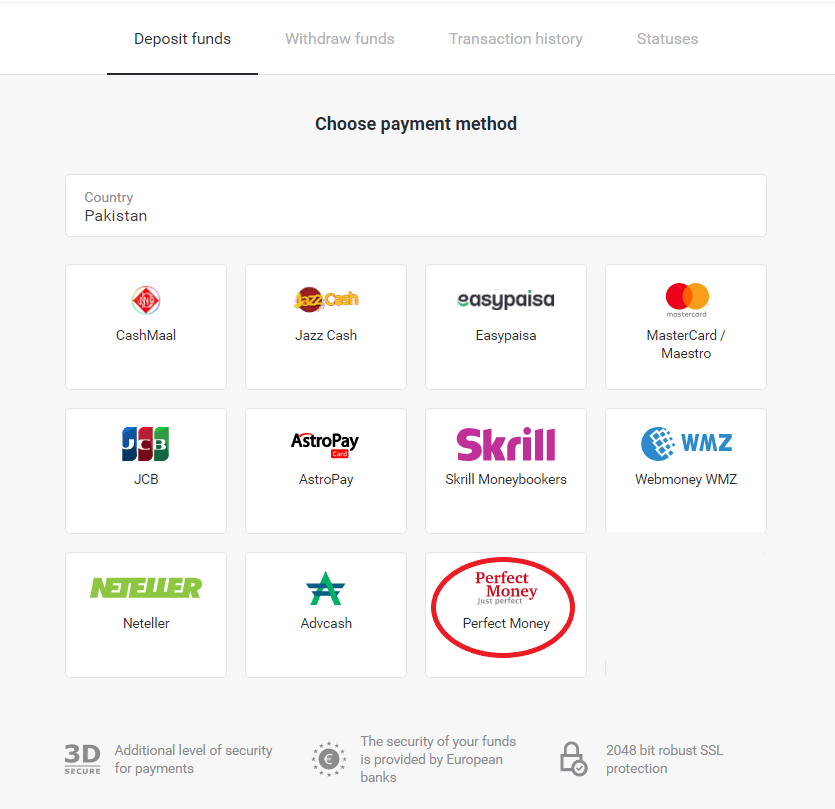
3. Geben Sie den Einzahlungsbetrag ein. Klicken Sie dann auf die Schaltfläche „Einzahlung“.
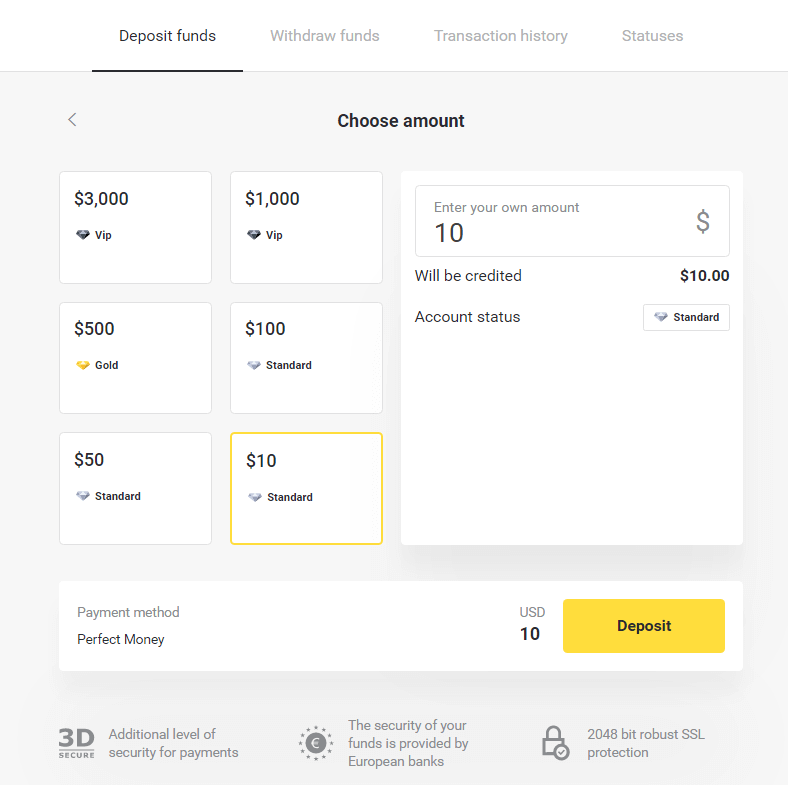
4. Geben Sie Ihre Mitglieds-ID, Ihr Passwort und Ihre Turing-Nummer ein und klicken Sie dann auf „Zahlungsvorschau“. 5. Eine Bearbeitungsgebühr
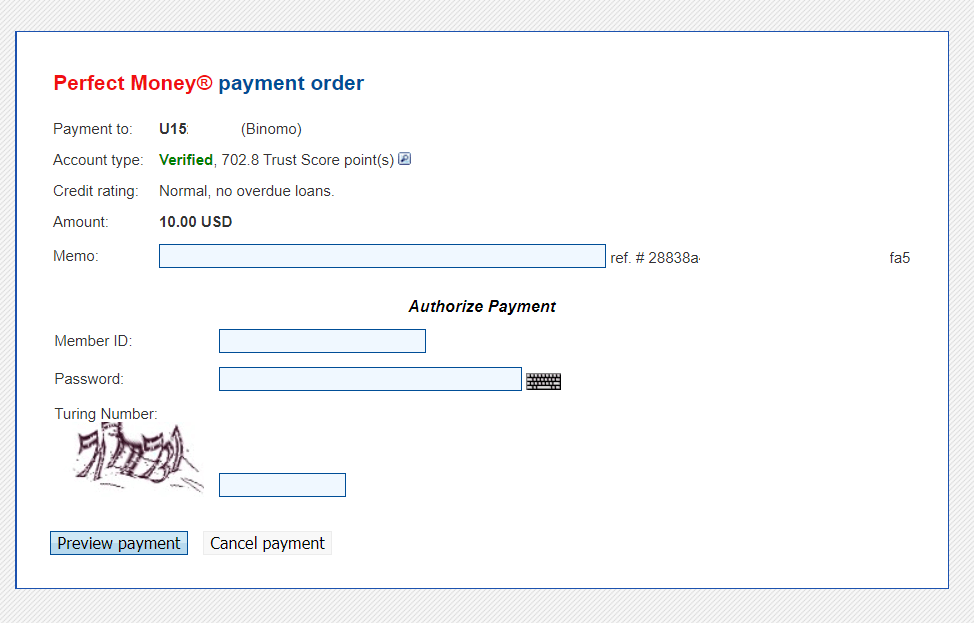
wird abgezogen. Klicken Sie auf die Schaltfläche „Zahlung bestätigen“, um die Zahlung zu verarbeiten.
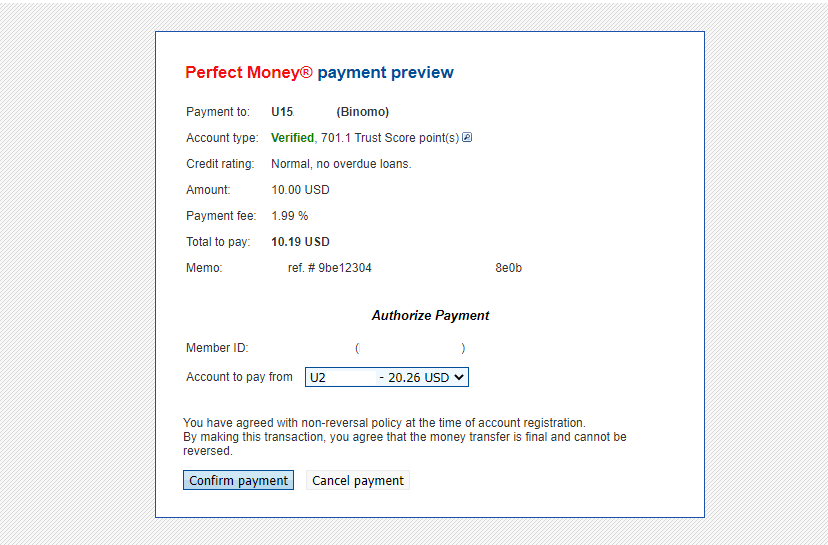
6. Sie erhalten eine Zahlungsbestätigung mit Zahlungsdetails.
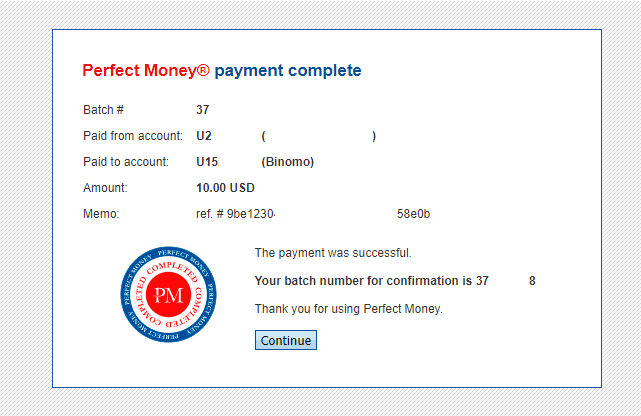
7. Ihre Transaktion ist erfolgreich. Nachdem die Zahlung abgeschlossen ist, wird sie wird Ihnen die Quittung für die Zahlung ausstellen.
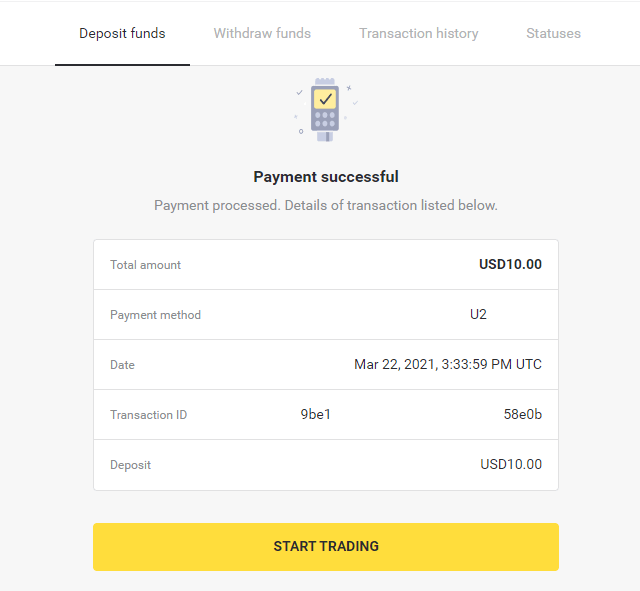
Wie man mit Bankkarten auf Binomo einzahlt
In den meisten Fällen wird das Geld innerhalb einer Stunde oder sogar sofort gutgeschrieben . Manchmal kann es jedoch je nach Zahlungsdienstleister länger dauern. Bitte überprüfen Sie die Zahlungsabwicklungszeit für Ihr Land und Ihre Kartenmarke, bevor Sie sich an den Support von Binomo wenden.
Einzahlung in Kasachstan (Visa / Mastercard / Maestro)
1. Klicken Sie auf die Schaltfläche „Einzahlung“ in der rechten oberen Ecke.
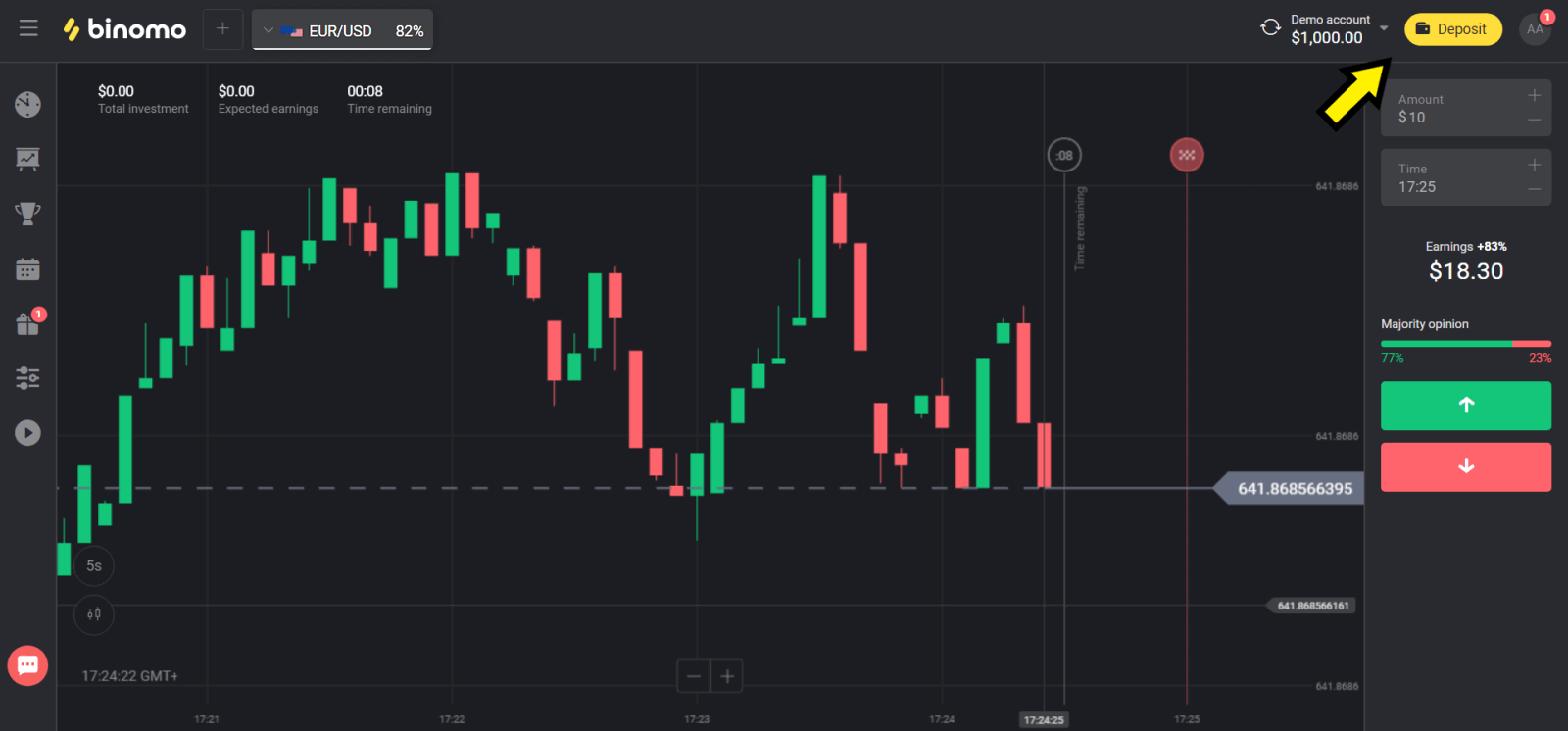
2. Wählen Sie „Kasachstan“ im Abschnitt „Land“ und wählen Sie die Methode „Visa / Mastercard / Maestro“.
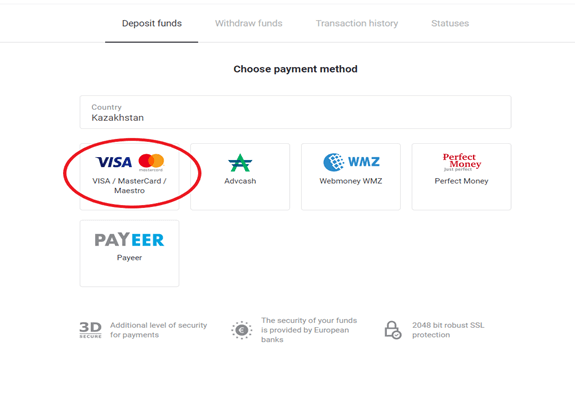
3. Wählen Sie den Einzahlungsbetrag.
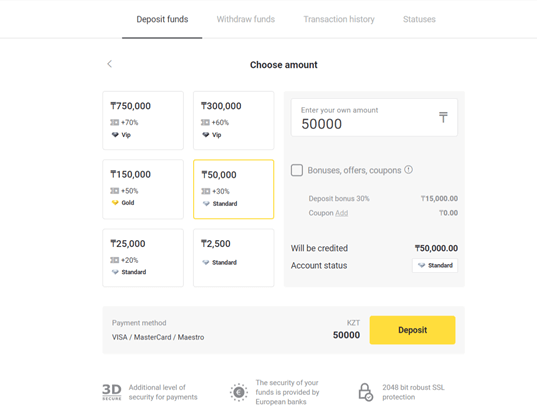
4. Geben Sie Ihre Bankkartendaten ein und klicken Sie auf die Schaltfläche „Bezahlen“.
Wenn Ihre Karte von der Kaspi Bank ausgestellt wurde, überprüfen Sie bitte in der mobilen App, ob Sie die Zahlungsoption im Internet aktiviert haben und Ihr Limit noch nicht erreicht ist. Sie können das Limit auch in Ihrer mobilen App erweitern.
Auch Ihre Bank kann Transaktionen ablehnen, um dies zu vermeiden, folgen Sie bitte diesen Informationen:
2. Dann wird ein zufälliger Betrag von Ihrer Karte abgebucht (von 50 bis 99 Tenge).
3. Sie werden aufgefordert, den abgebuchten Betrag einzugeben. Geben Sie den Betrag aus der SMS in der mobilen App ein.
4. Wenn der Betrag korrekt ist, werden Sie in die WEISSE LISTE aufgenommen.
5. Der belastete Betrag wird der Karte wieder gutgeschrieben.
6. Die nächste Zahlung wird erfolgreich sein.
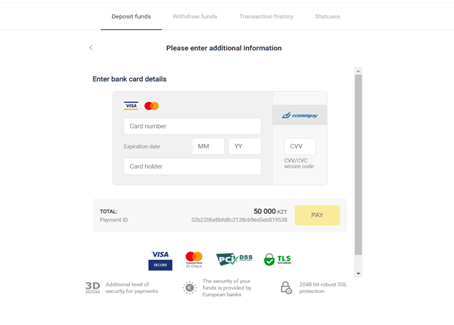
5. Geben Sie ein einmaliges Passwort von Ihrer Bank ein, um die Transaktion abzuschließen.
6. Wenn die Zahlung erfolgreich war, werden Sie auf die folgende Seite mit Angabe des Zahlungsbetrags, des Datums und der Transaktions-ID weitergeleitet:
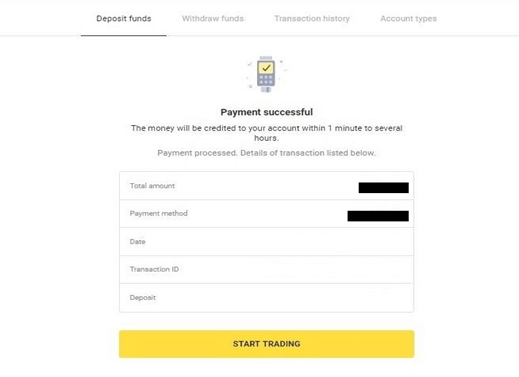
Einzahlung in der Türkei (Visa / Mastercard / Maestro)
Sie können diese Zahlungsmethode nur verwenden, wenn Sie:
- Besitzen Sie die türkische Staatsbürgerschaft (mit vollständigem Ausweis);
- Verwenden Sie eine türkische IP-Adresse;
Erinnern!
- Sie können nur 5 erfolgreiche Transaktionen pro Tag durchführen;
- Sie müssen 30 Minuten warten, nachdem Sie eine Transaktion durchgeführt haben, um eine weitere zu tätigen.
- Sie können nur 1 türkische ID verwenden, um Ihr Konto aufzufüllen.
Sie können auch andere Zahlungsmethoden verwenden.
1. Klicken Sie auf die Schaltfläche „Einzahlung“ in der rechten oberen Ecke des Bildschirms.
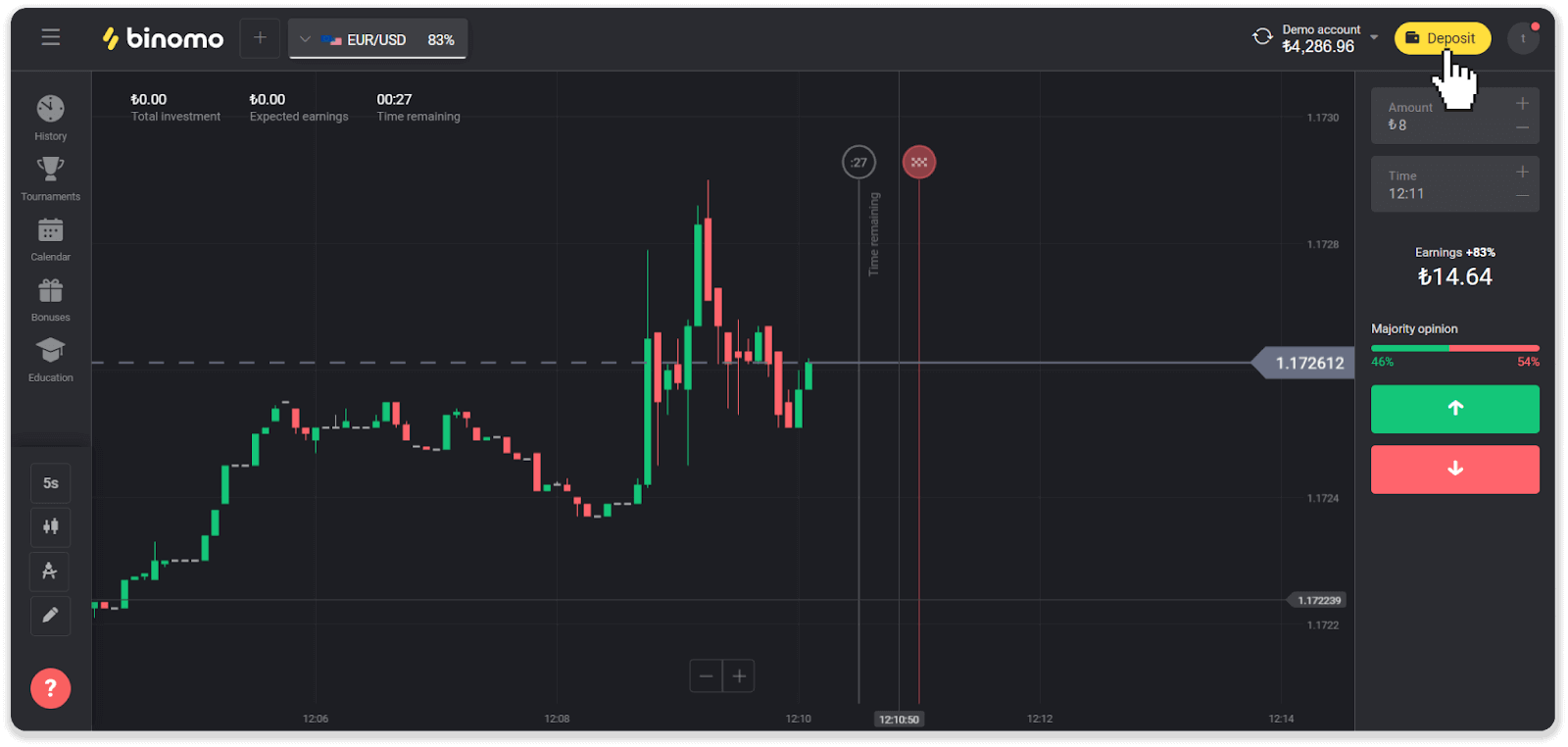
2. Wählen Sie im Abschnitt „Land“ „Türkei“ und wählen Sie die Zahlungsmethode „Visa / Mastercard / Maestro“.
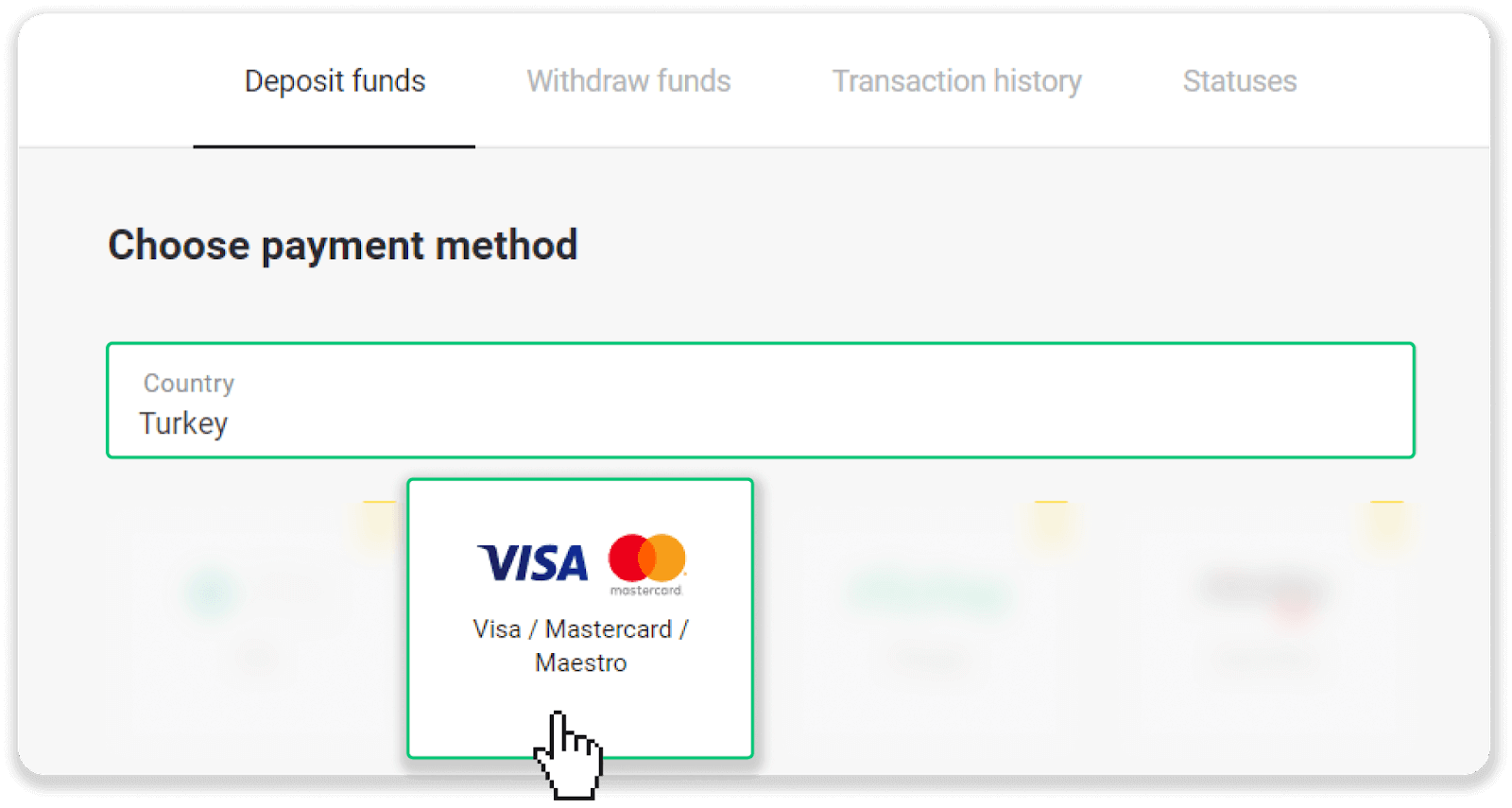
3. Wählen Sie den Einzahlungsbetrag, geben Sie Ihren Vor- und Nachnamen ein und klicken Sie auf die Schaltfläche „Einzahlung“.
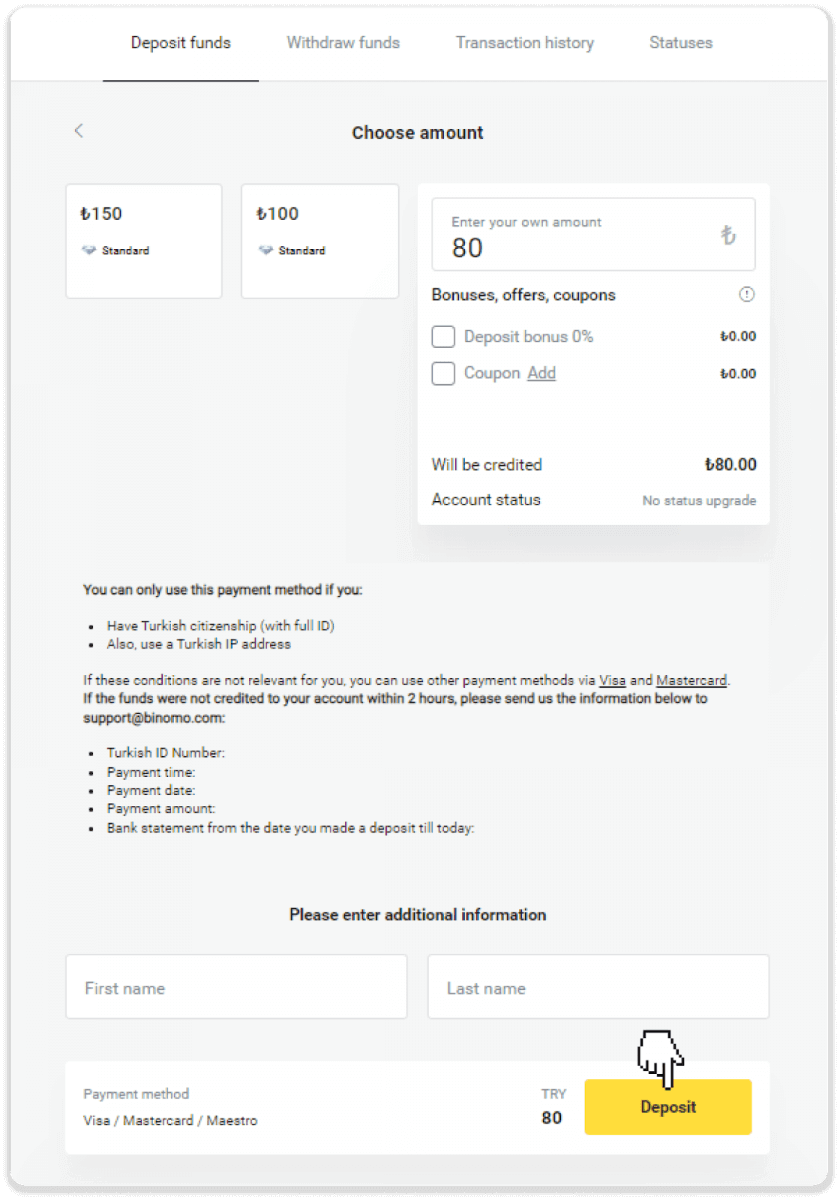
4. Geben Sie Ihre Karteninformationen ein und klicken Sie auf die Schaltfläche „Yatır“.
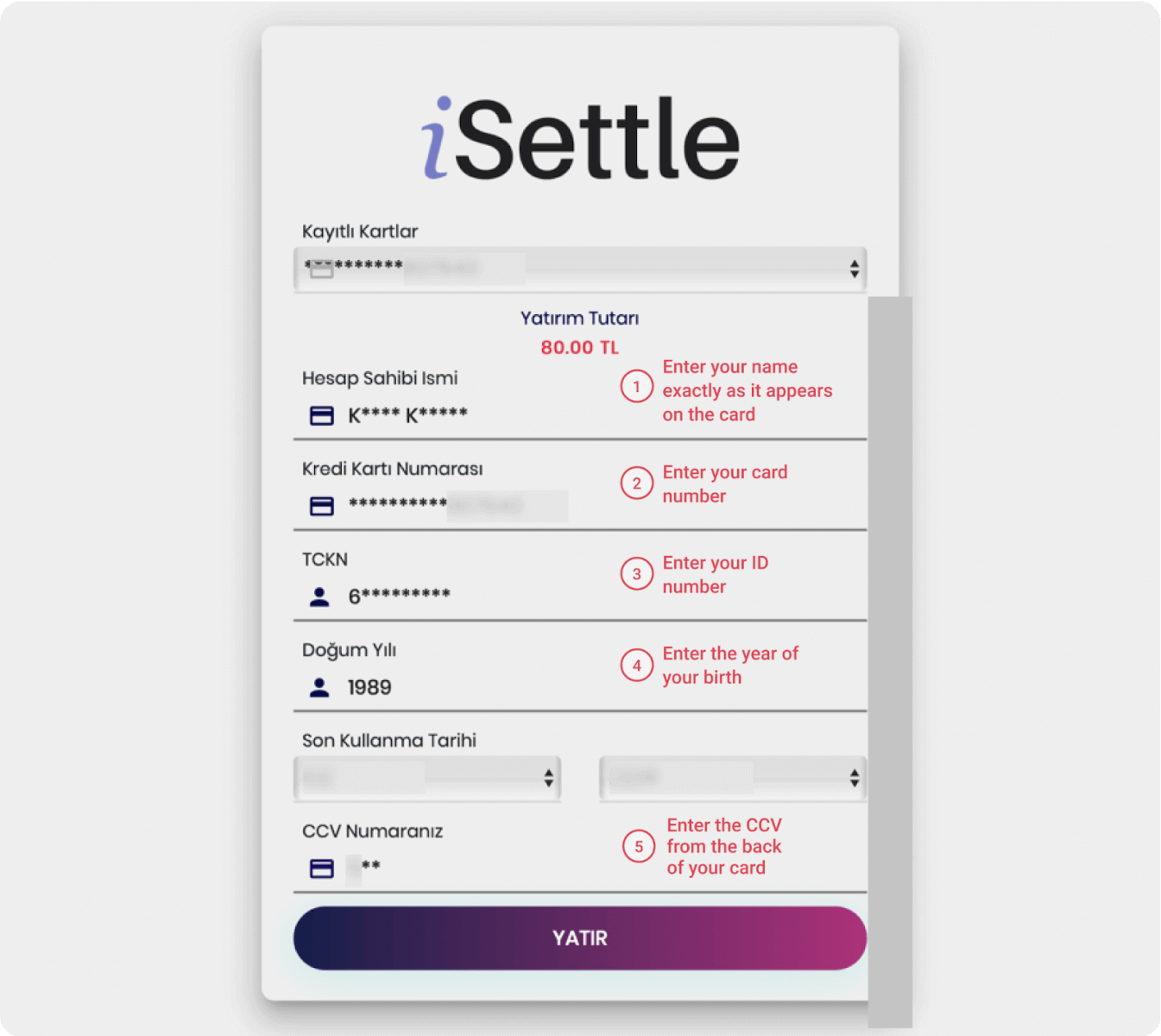
5. Eine SMS mit einem Code wird an Ihr Mobiltelefon gesendet. Geben Sie den Code ein und klicken Sie auf „Onay“.
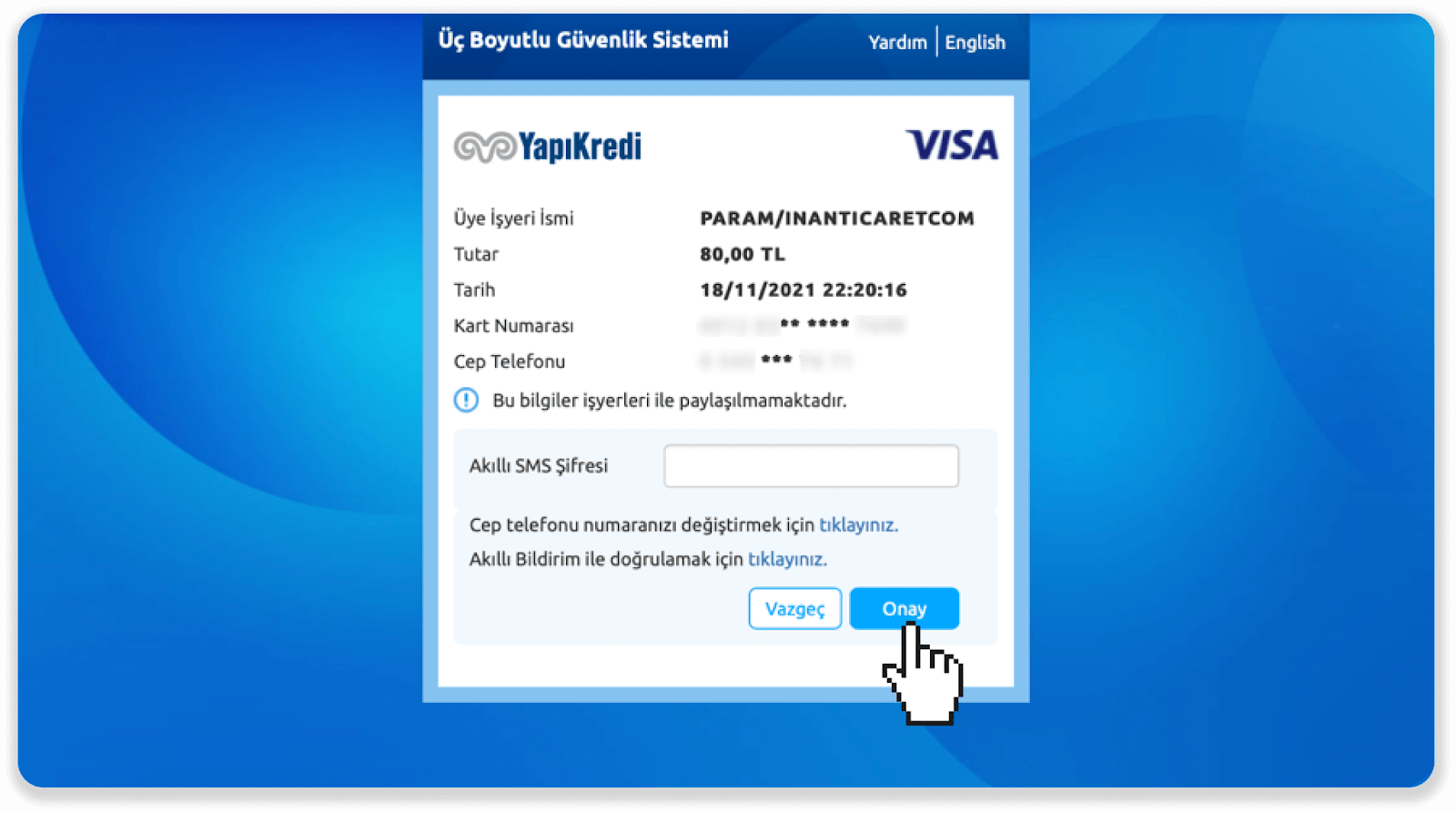
6. Ihre Zahlung war erfolgreich. Sie werden automatisch auf die nächste Seite weitergeleitet.
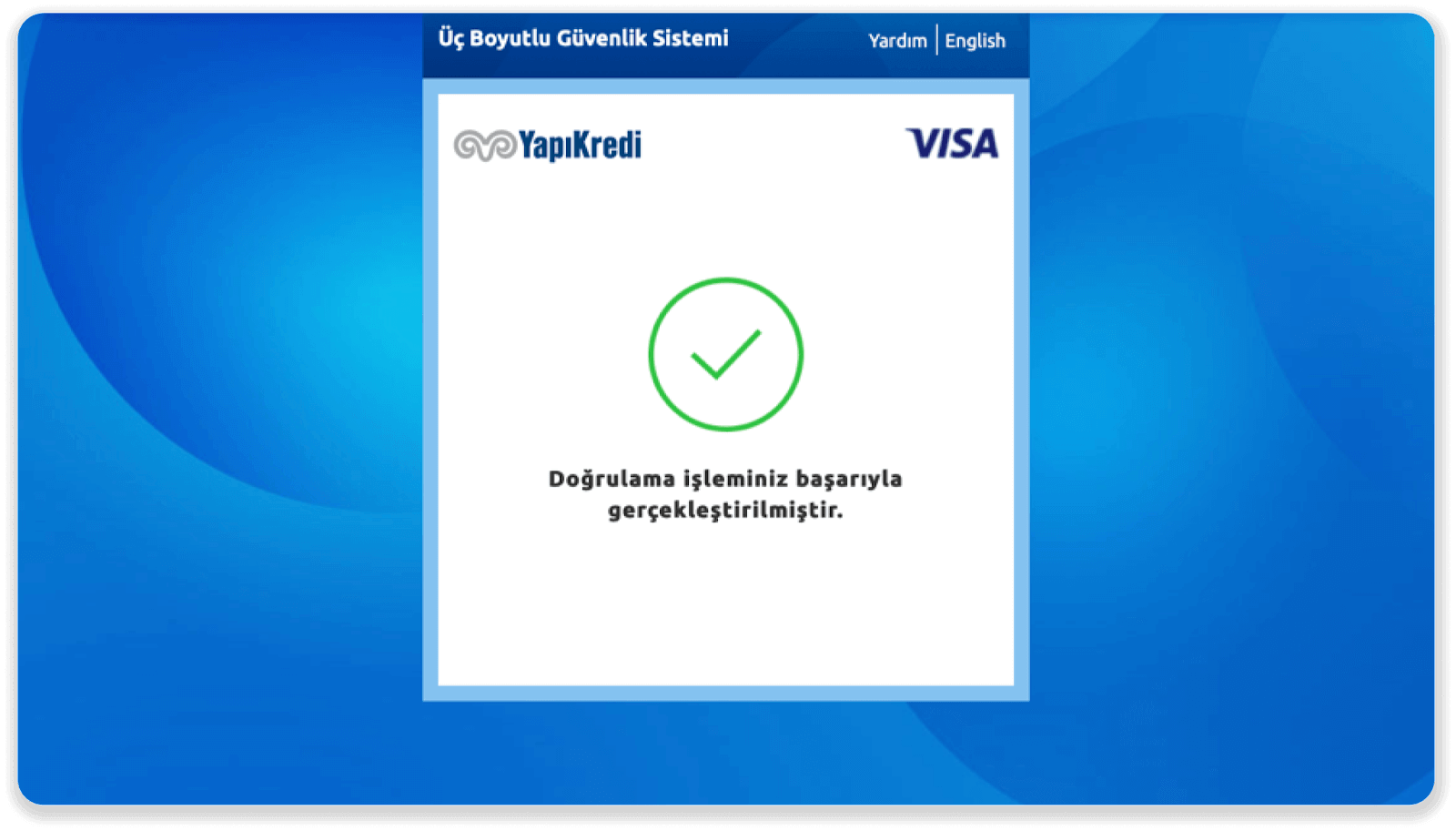
7. Sie können zu Binomo zurückkehren, indem Sie auf die Schaltfläche „Siteye Geri Dön“ klicken.
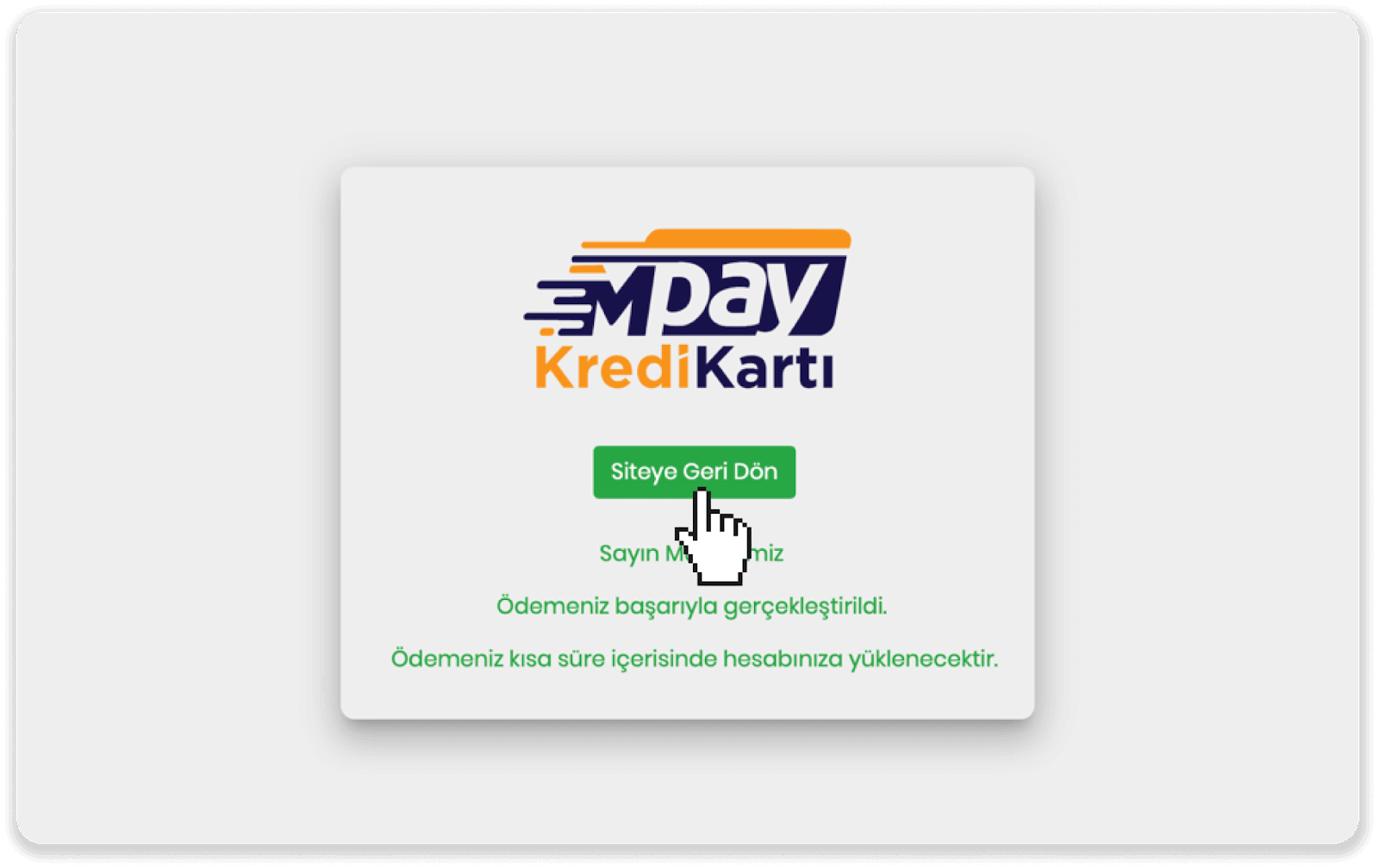
8. Um den Status Ihrer Transaktion zu überprüfen, gehen Sie zur Registerkarte „Transaktionsverlauf“ und klicken Sie auf Ihre Einzahlung, um deren Status zu verfolgen.
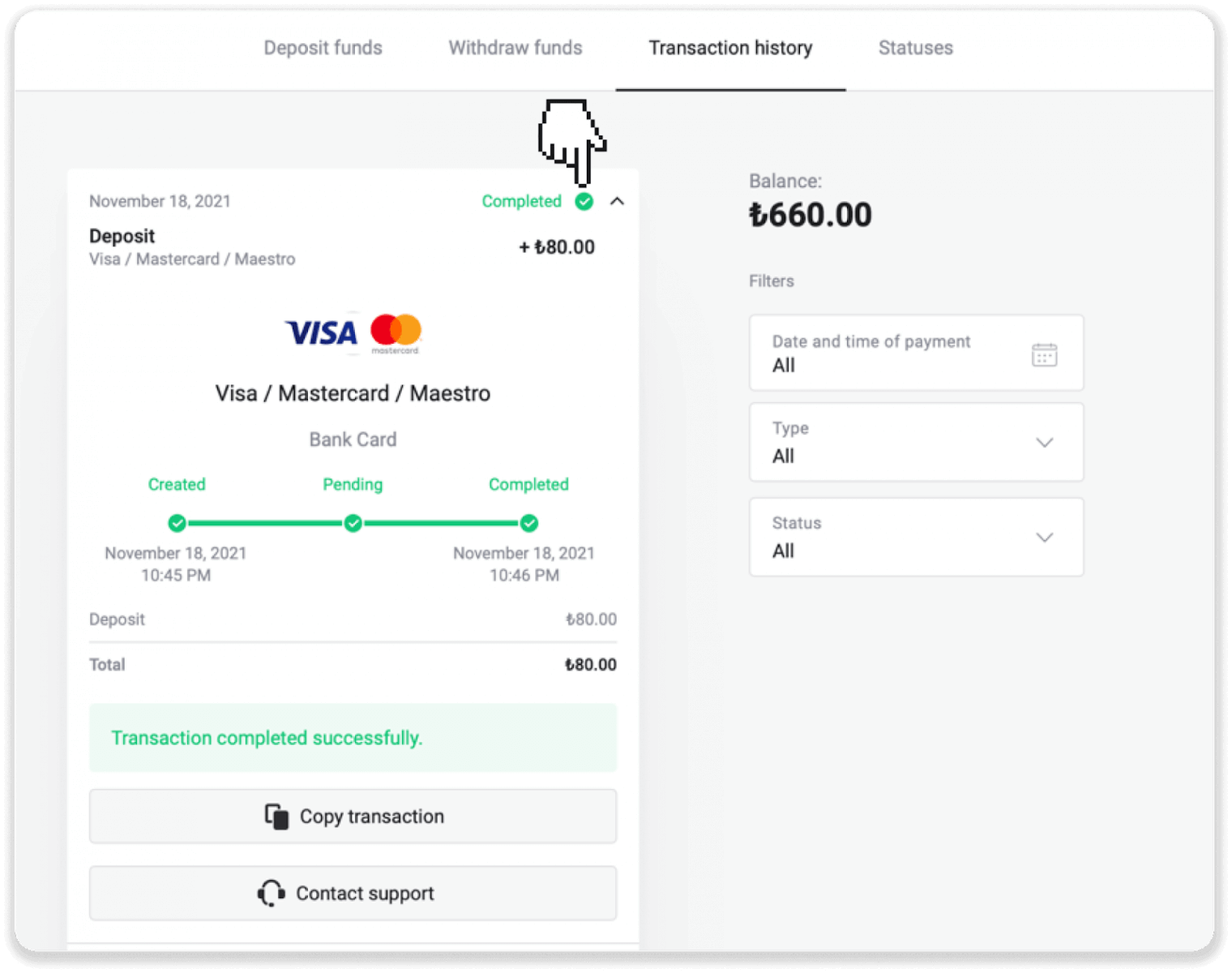
Einzahlung in arabische Länder (Visa / Mastercard / Maestro)
1. Klicken Sie auf die Schaltfläche „Einzahlung“ in der rechten oberen Ecke.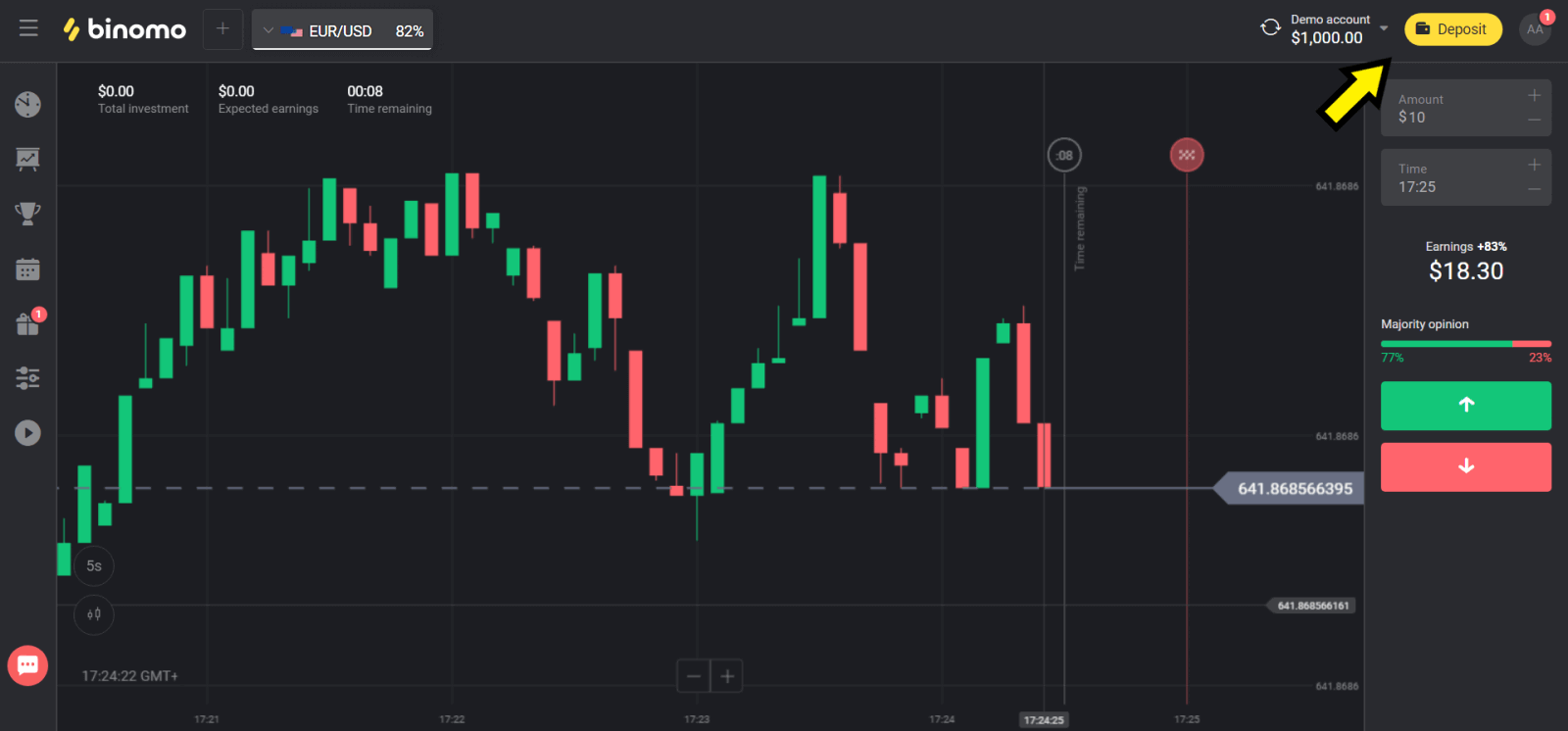
2. Wählen Sie Ihr Land im Abschnitt „Land“ und wählen Sie die Methode „Visa“, „Mastercard/Maestro“.
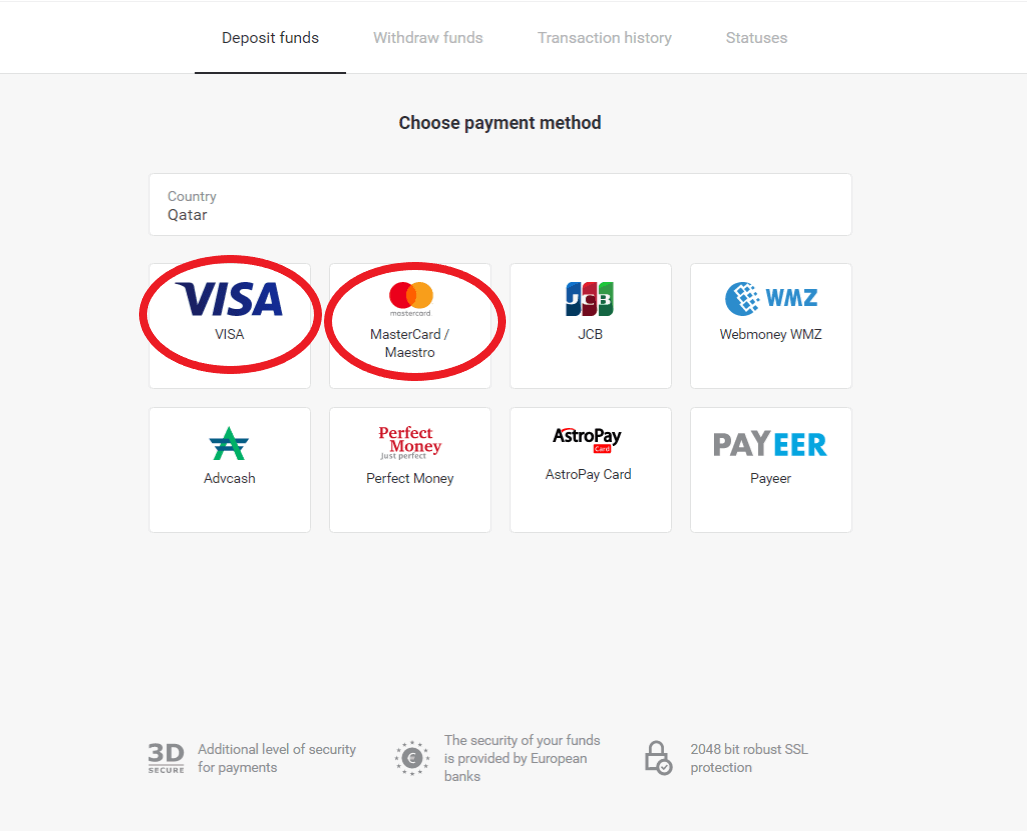
3. Wählen Sie den Einzahlungsbetrag.
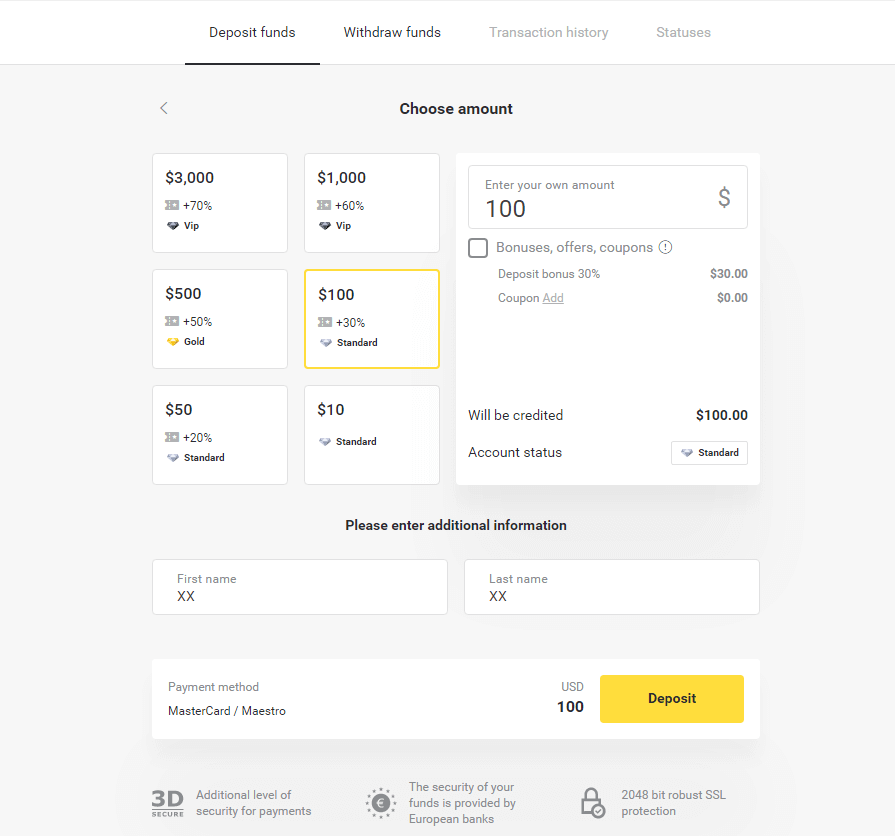
4. Geben Sie Ihre Bankkartendaten ein und klicken Sie auf die Schaltfläche „Bezahlen“.
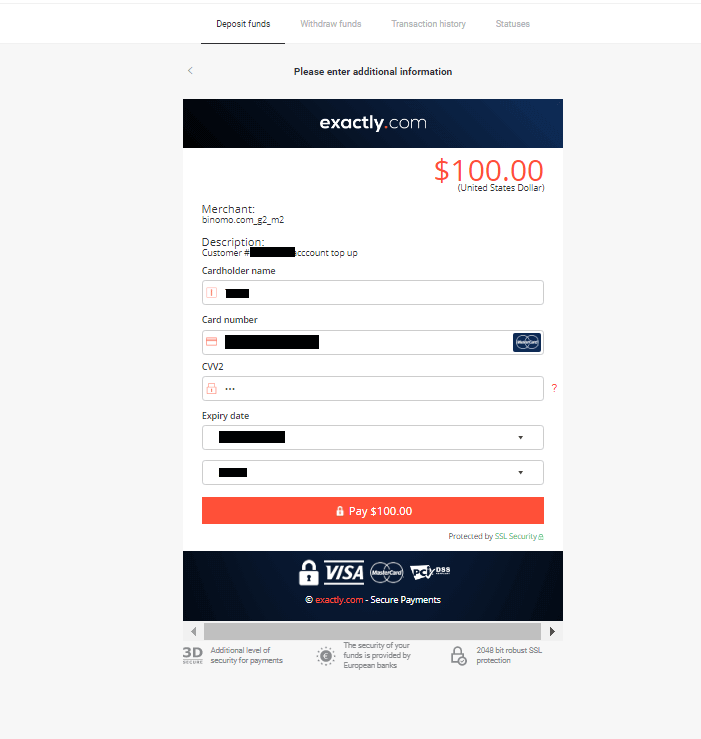
5. Bestätigen Sie die Zahlung mit einem einmaligen Passwortcode, den Sie per SMS erhalten haben.
6. Wenn die Zahlung erfolgreich war, werden Sie auf die folgende Seite mit Angabe des Zahlungsbetrags, des Datums und der Transaktions-ID weitergeleitet:
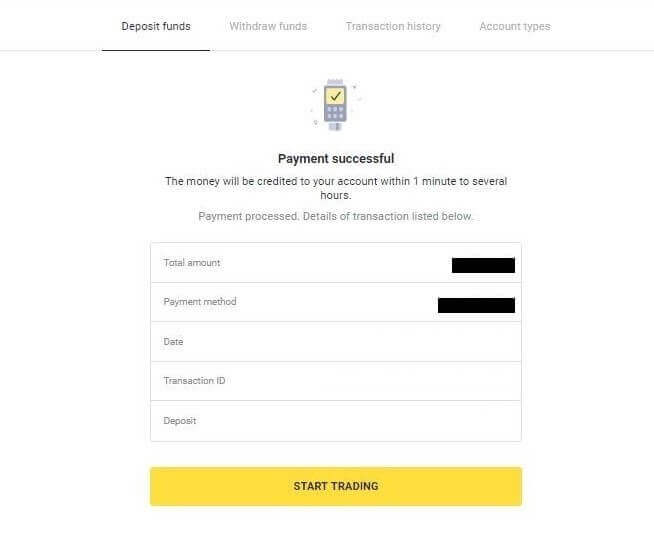
Einzahlung in der Ukraine (Visa / Mastercard / Maestro)
1. Klicken Sie auf die Schaltfläche „Einzahlung“ in der rechten oberen Ecke.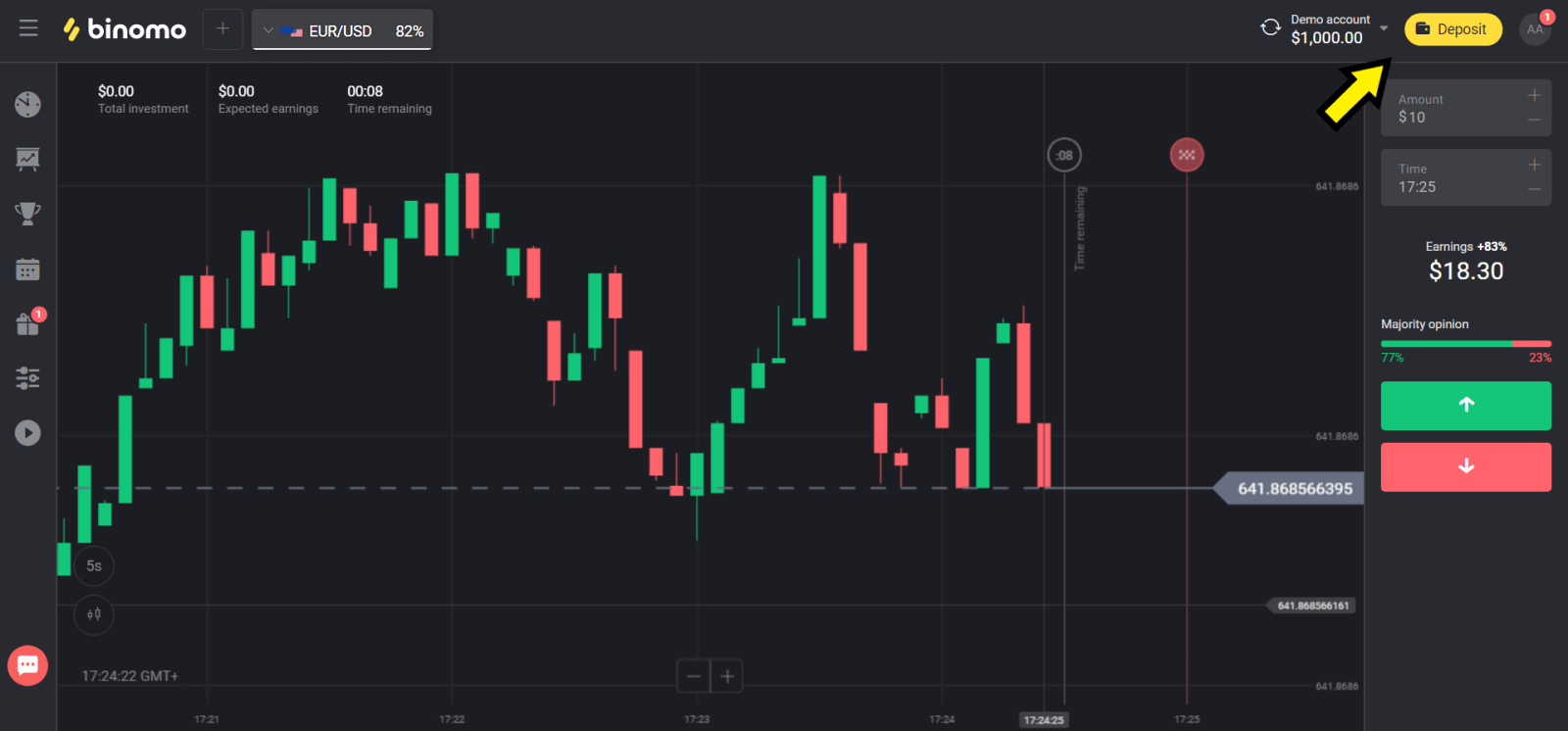
2. Wählen Sie „Ukraine“ im Abschnitt „Land“ und wählen Sie je nach verwendeter Methode „Mastercard/Maestro“ oder „Visa“.
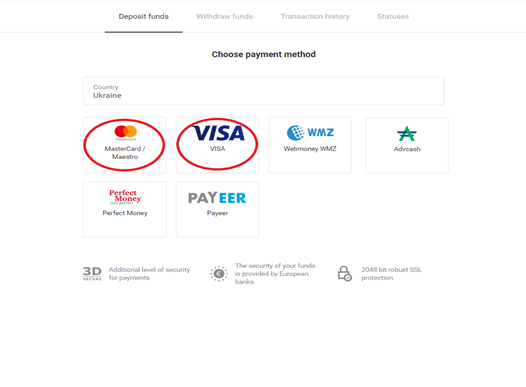
3. Wählen Sie den Einzahlungsbetrag.
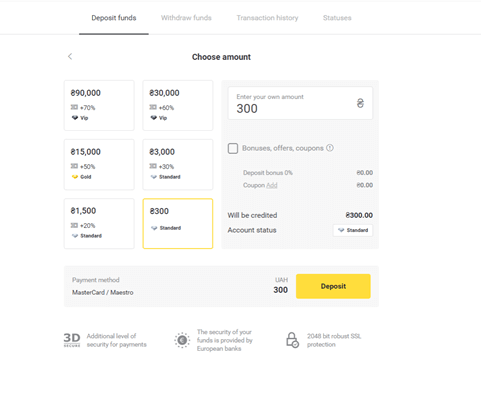
4. Geben Sie Ihre Bankkartendaten ein und klicken Sie auf die Schaltfläche „Bezahlen“.
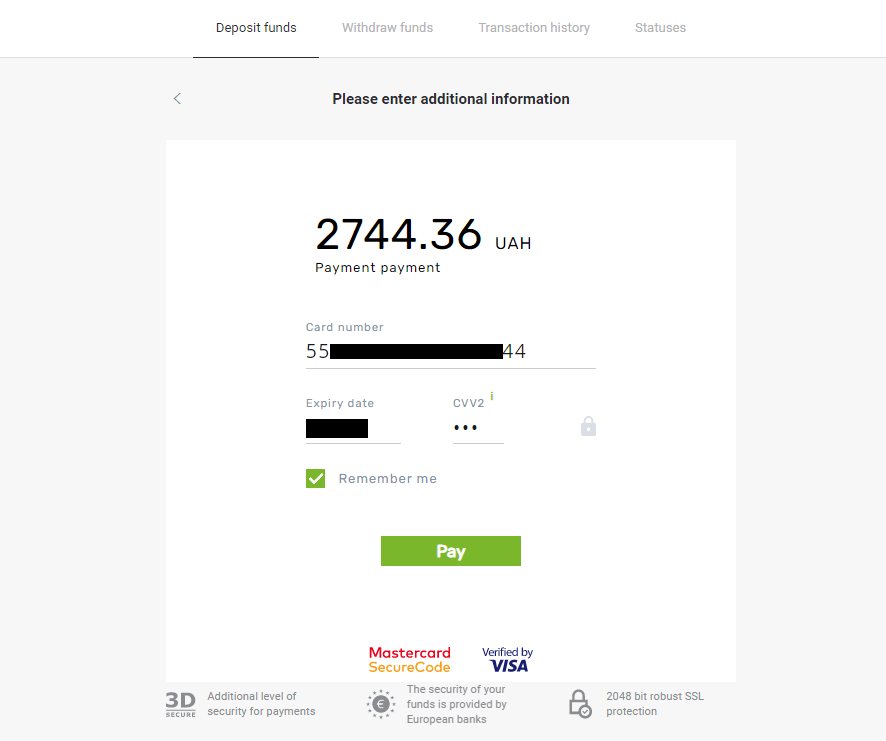
5. Bestätigen Sie die Zahlung mit einem einmaligen Passwortcode, den Sie per SMS erhalten haben.
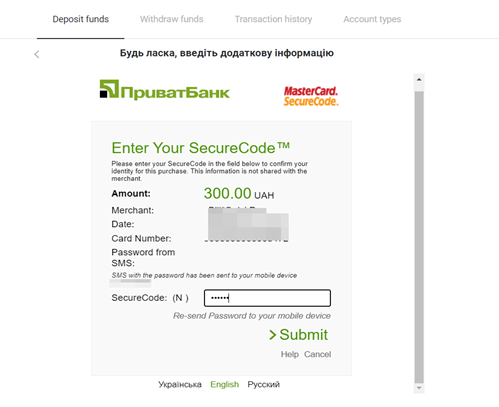
6. Wenn die Zahlung erfolgreich war, werden Sie auf die folgende Seite weitergeleitet, auf der der Zahlungsbetrag, das Datum und die Transaktions-ID angegeben sind:
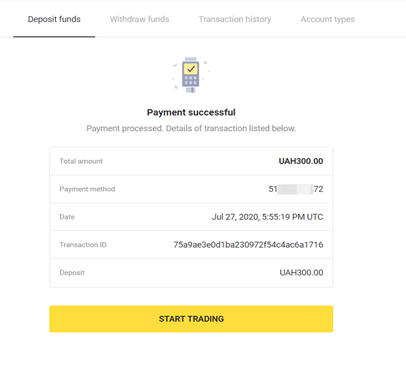
Einzahlung in Indien (Visa / Mastercard / Rupay)
1. Klicken Sie auf die Schaltfläche „Einzahlung“ in der oberen rechten Ecke des Bildschirms.
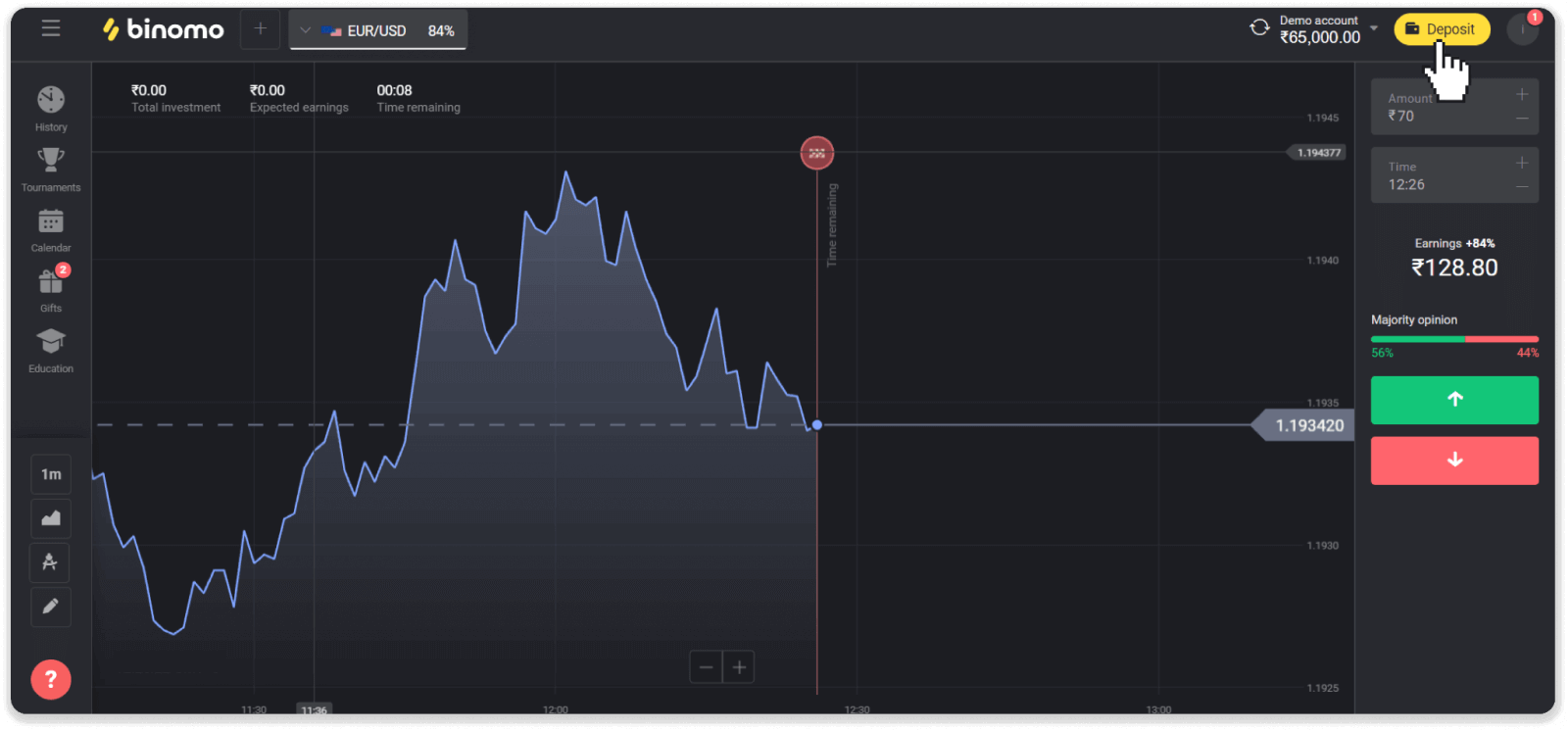
2. Wählen Sie „Indien“ im Abschnitt „Land“ und wählen Sie die Zahlungsmethode „Visa“.
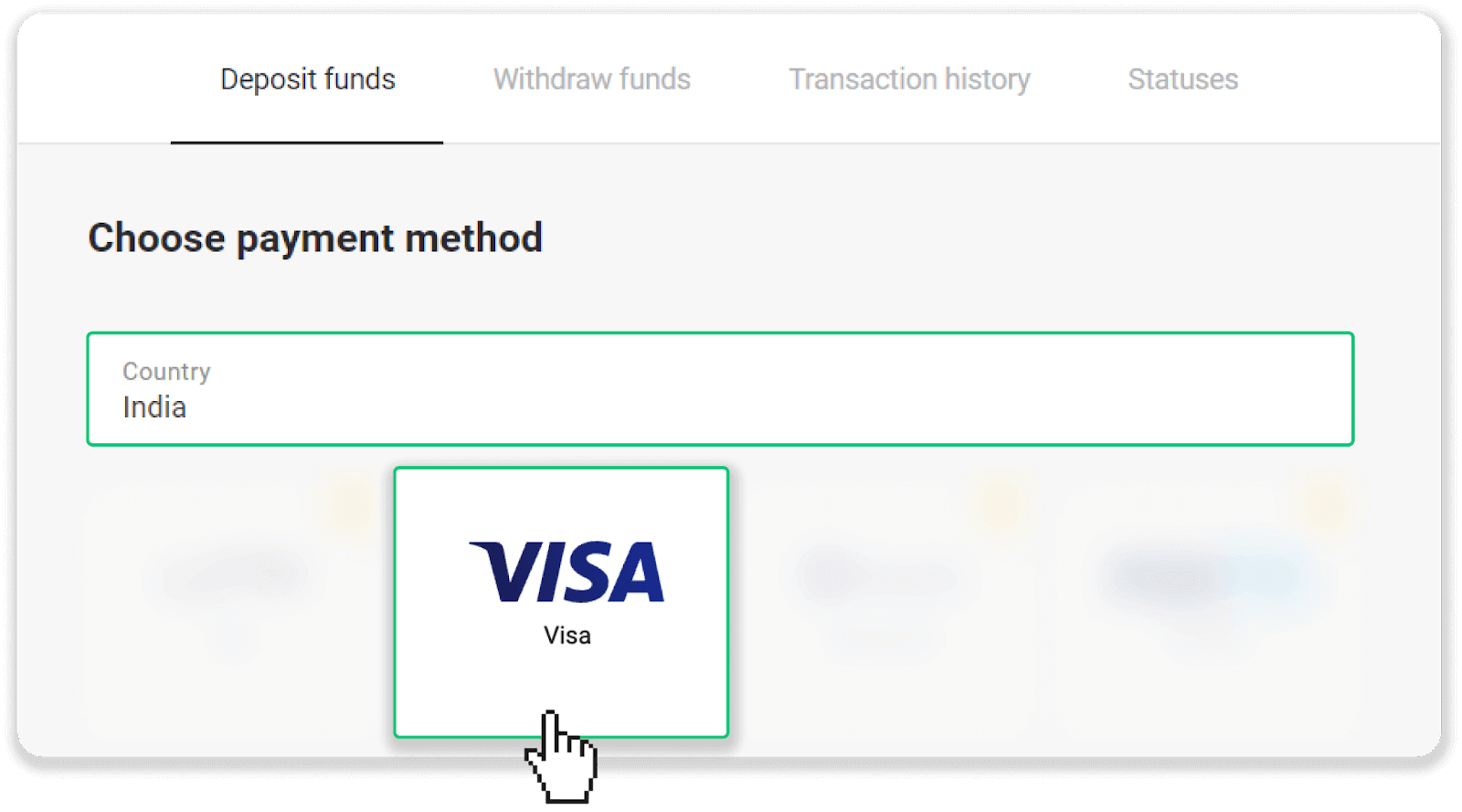
3. Geben Sie den Einzahlungsbetrag und Ihre Telefonnummer ein und klicken Sie auf die Schaltfläche „Einzahlung“.
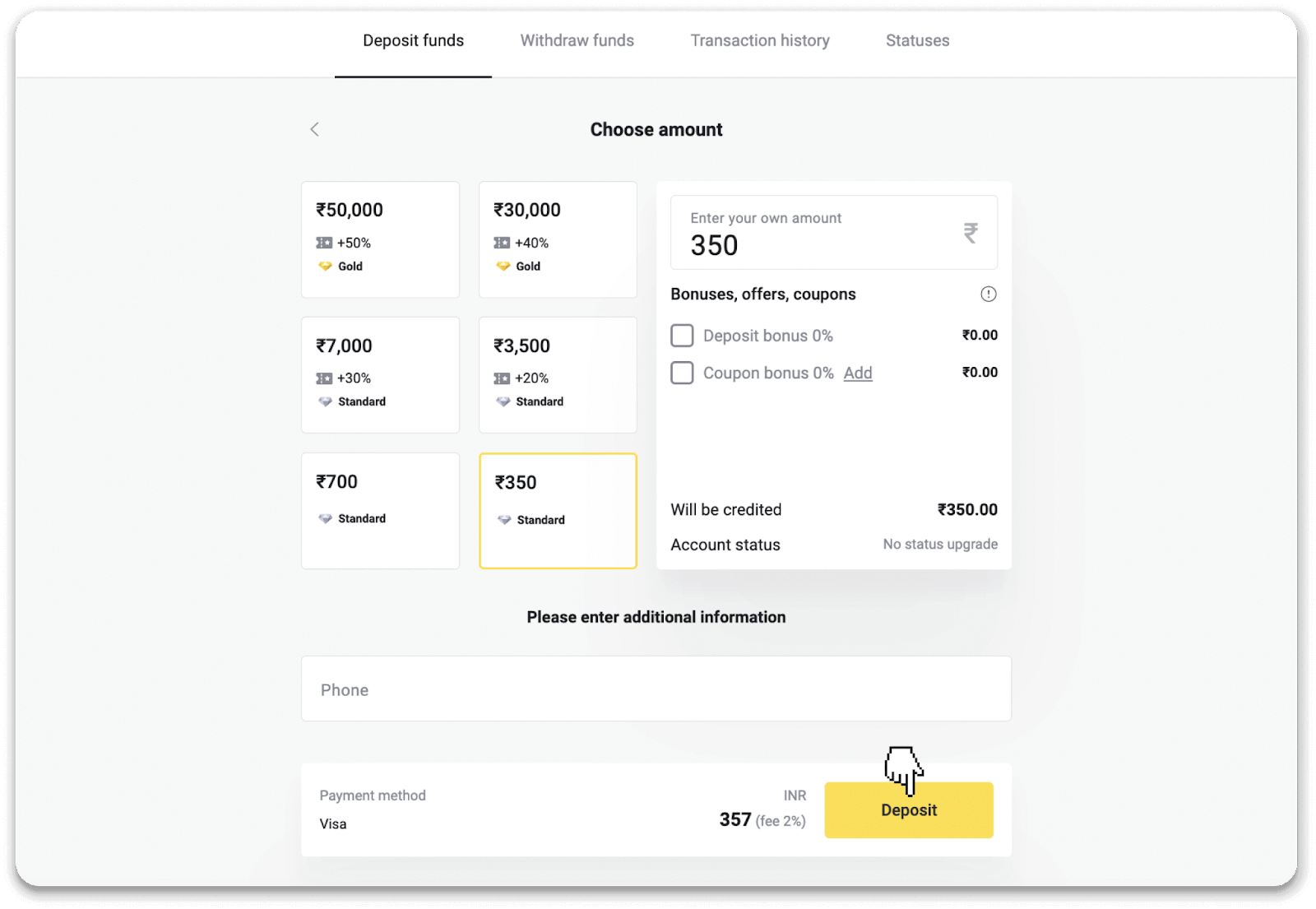
4. Geben Sie Ihre Kartendaten ein und klicken Sie auf „Bezahlen“.
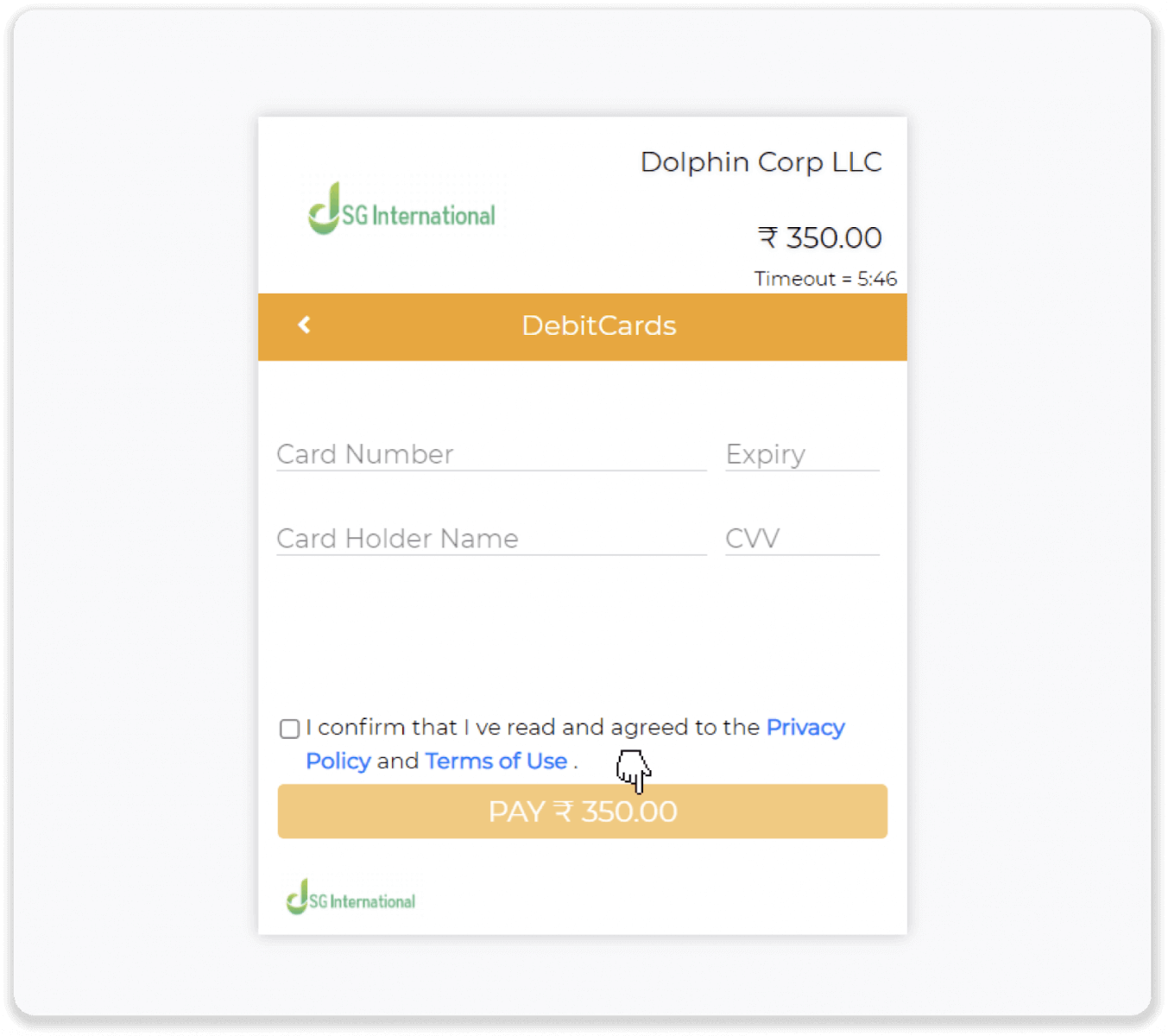
5. Geben Sie das Einmalkennwort (OTP) ein, das an Ihre Mobiltelefonnummer gesendet wurde, und klicken Sie auf „Senden“.
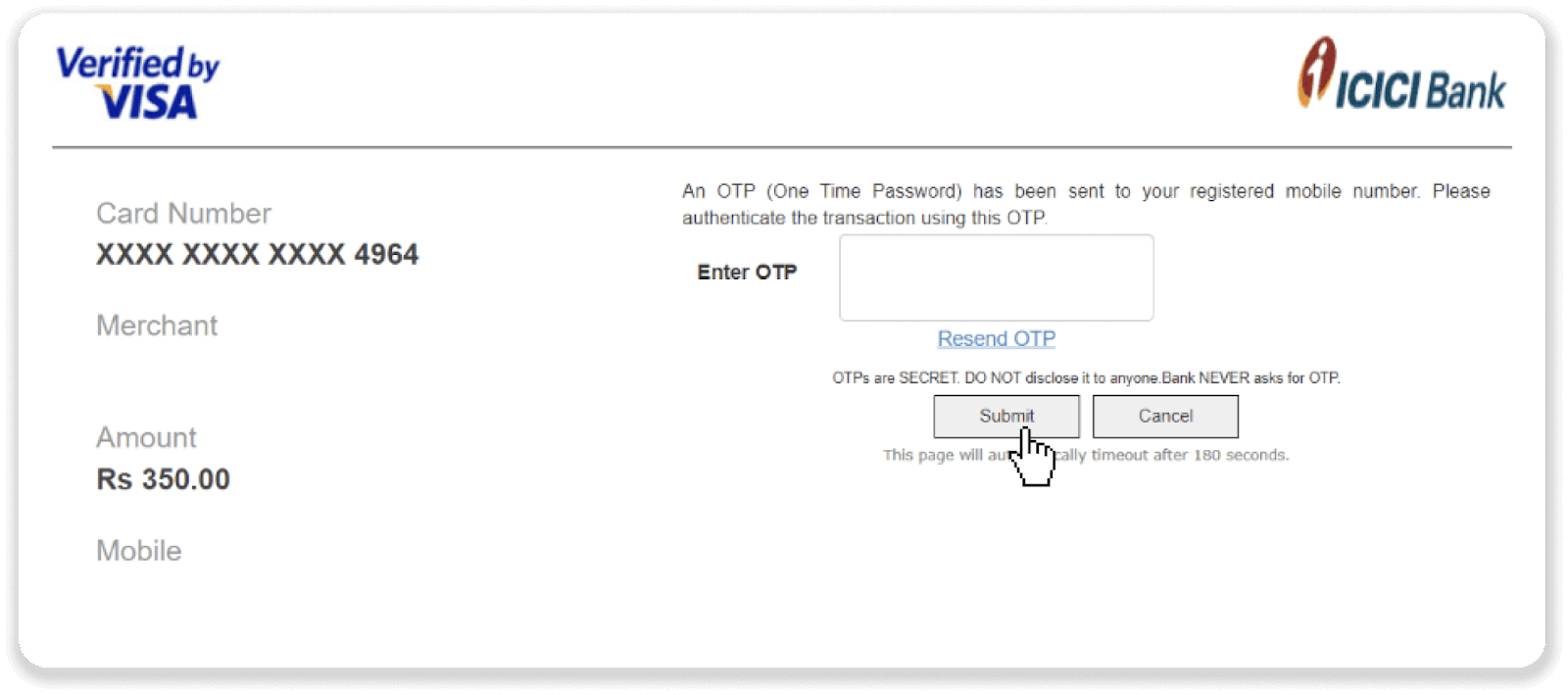
6. Ihre Zahlung war erfolgreich.
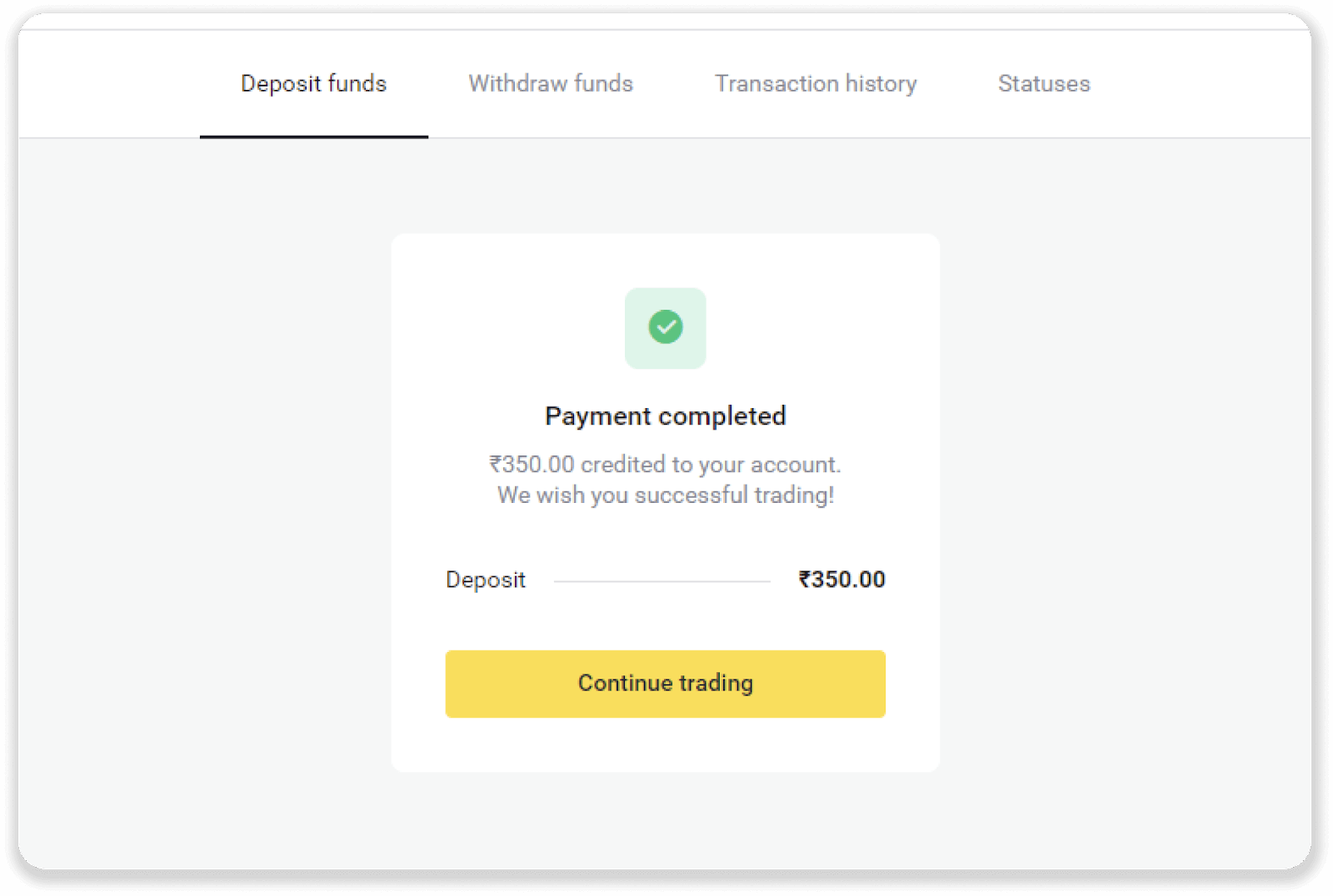
7. Sie können den Status Ihrer Transaktion auf der Registerkarte „Transaktionsverlauf“ überprüfen.
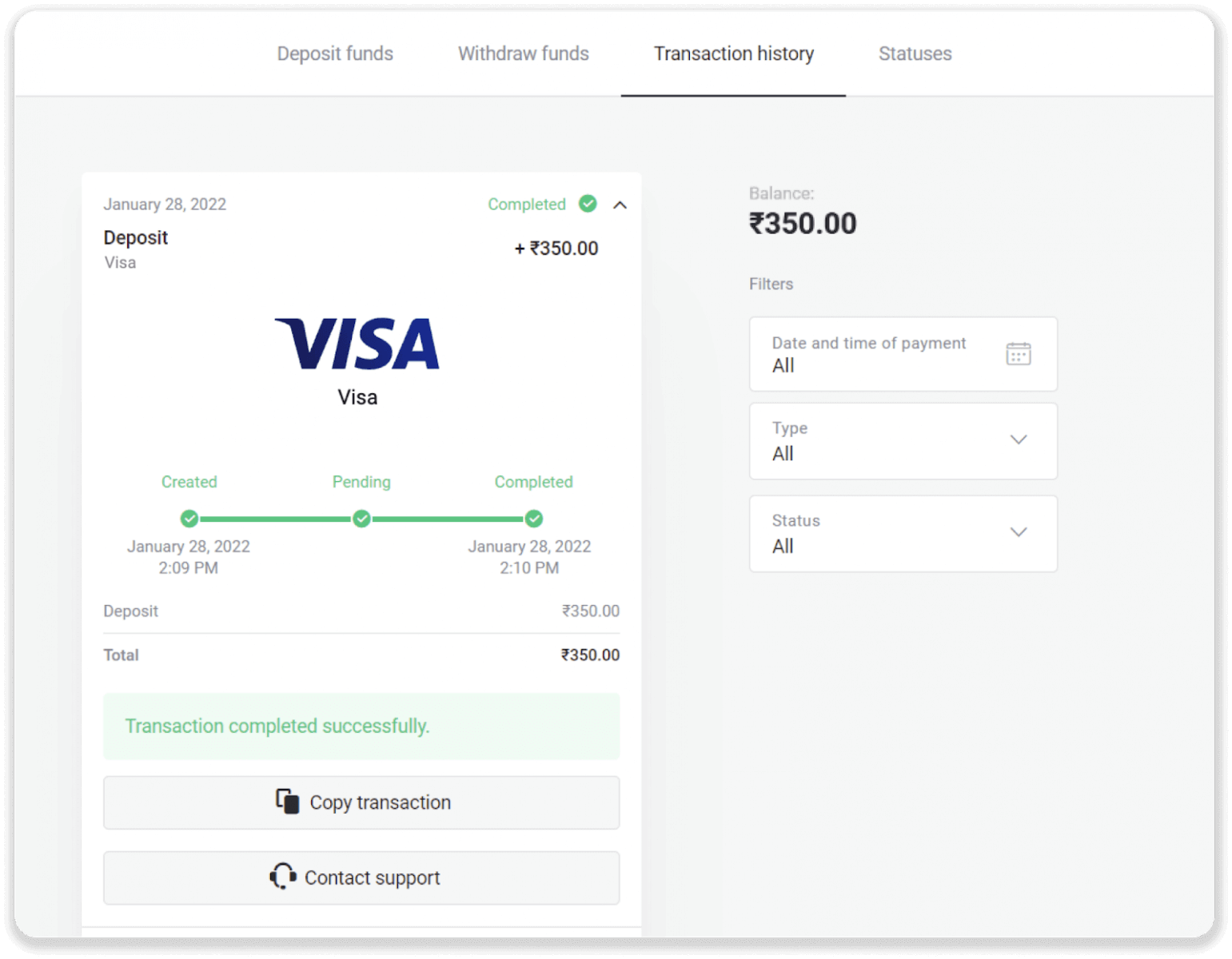
So zahlen Sie per Banküberweisung auf Binomo ein
Sie können Ihr Handelskonto bei Binomo mit Banküberweisungen aufladen, einer Zahlungsmethode, mit der Sie Transaktionen von Ihrem Bankkonto auf Ihr Binomo-Konto durchführen können.Einzahlung über Boleto Rapido
1. Klicken Sie auf die Schaltfläche „Einzahlung“ in der oberen rechten Ecke des Bildschirms.
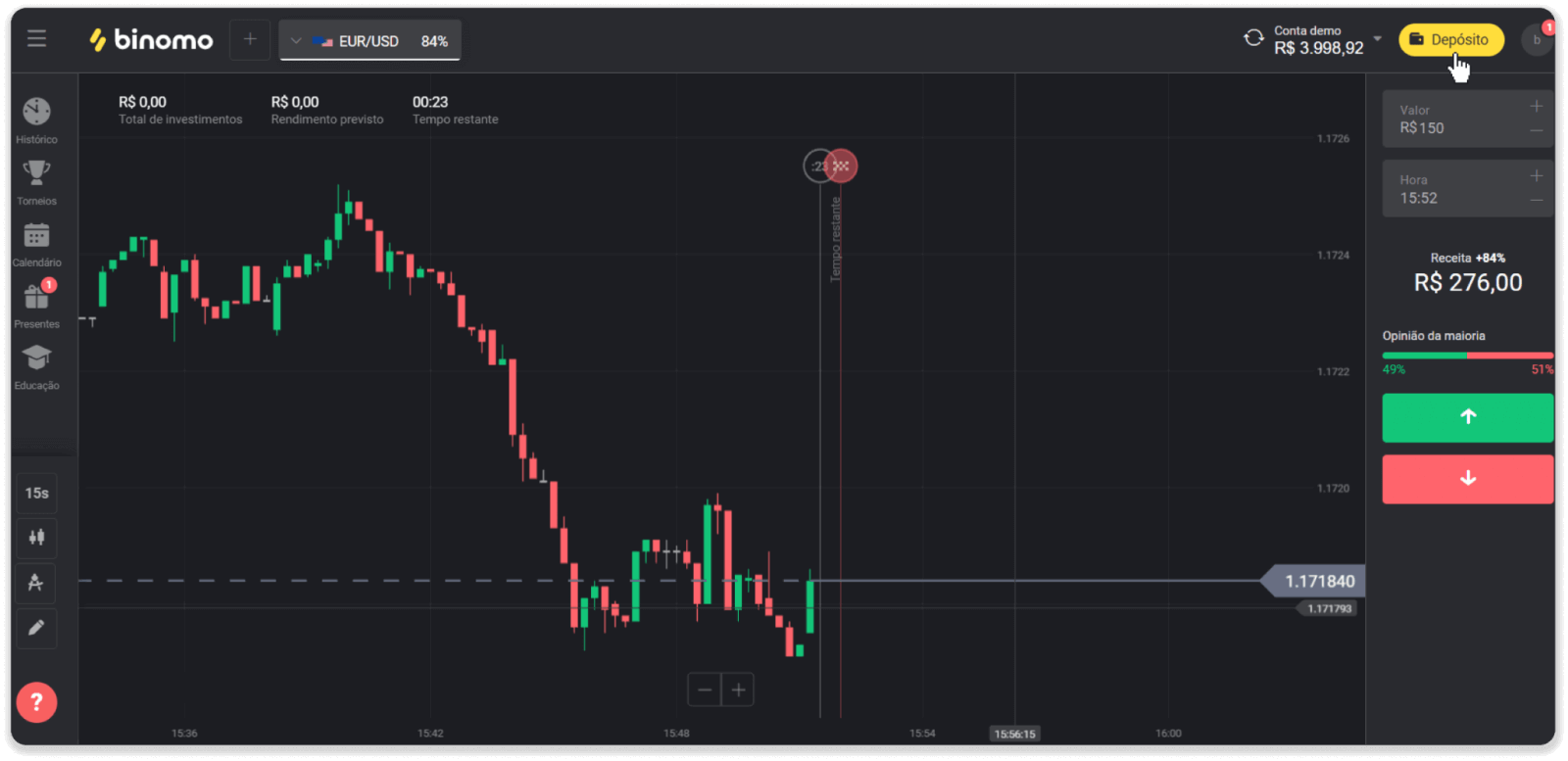
2. Wählen Sie im Abschnitt „Land“ Brasilien aus und wählen Sie die Zahlungsmethode „Boleto Rapido“.
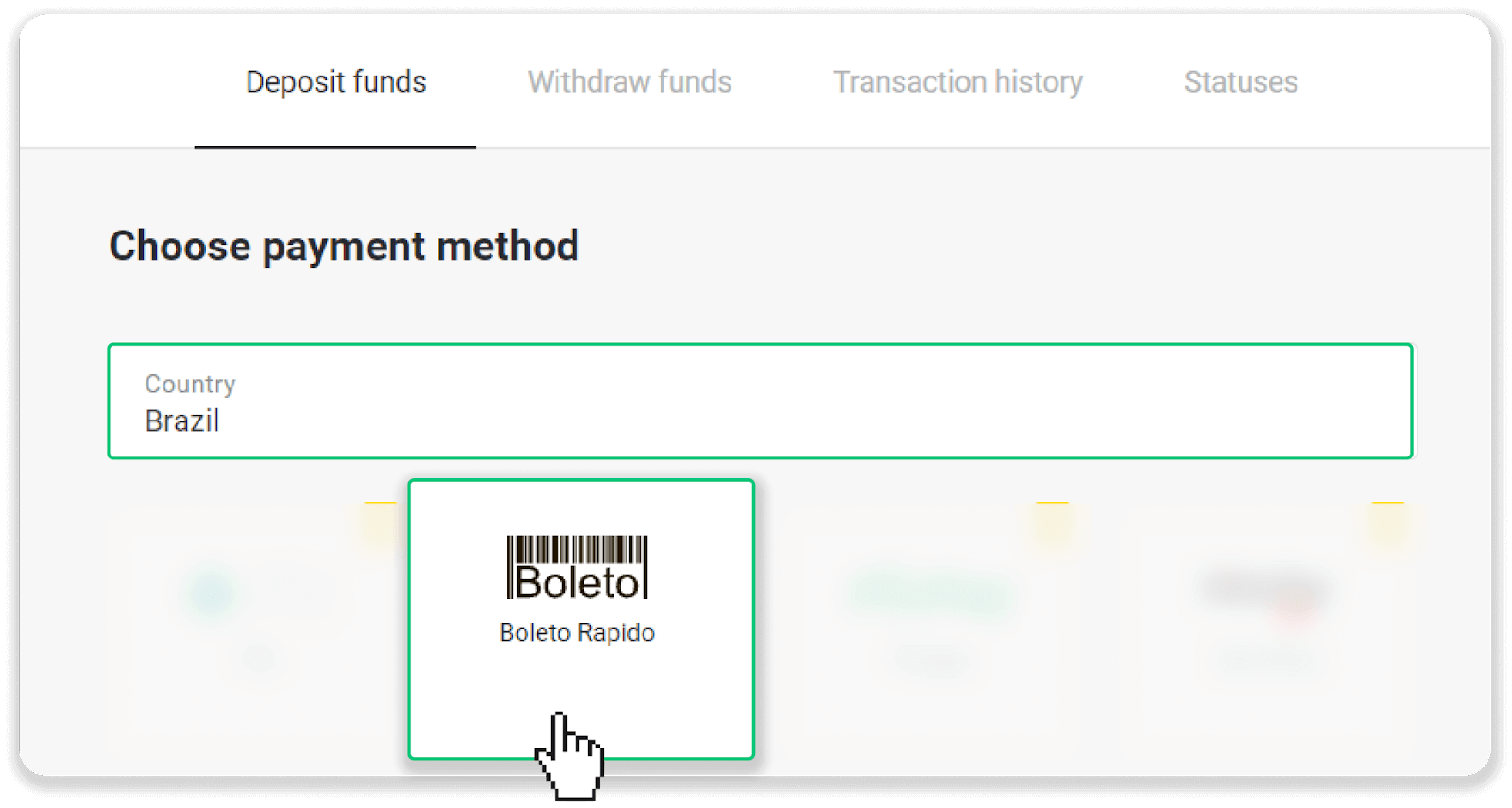
3. Geben Sie den Einzahlungsbetrag ein und klicken Sie auf „Einzahlung“.
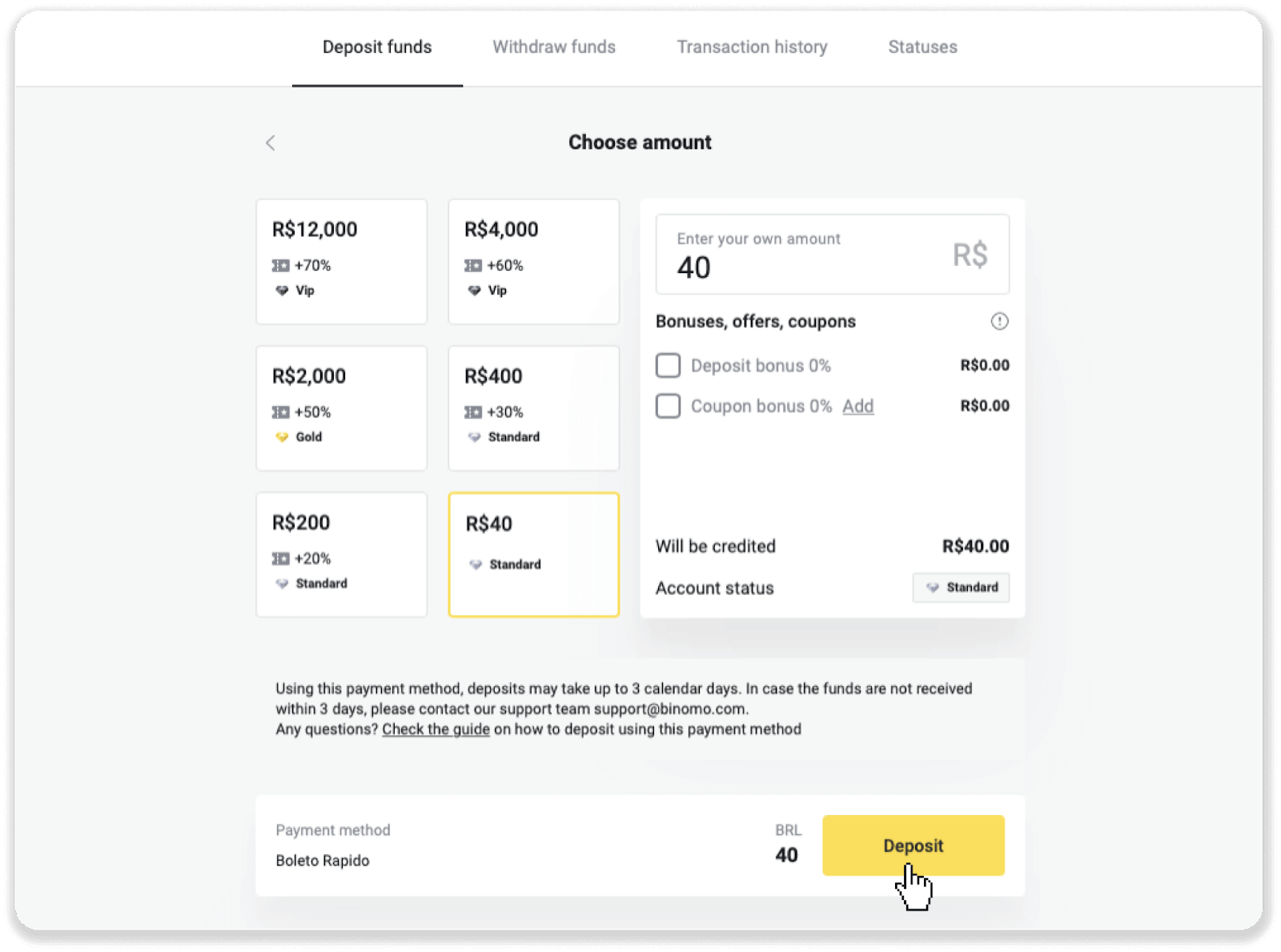
4. Sie werden automatisch auf die Seite des Zahlungsanbieters weitergeleitet. Geben Sie Ihre persönlichen Daten ein: Ihren Namen, CPF, CEP, E-Mail-Adresse und Telefonnummer. Klicken Sie auf „Bestätigen“.
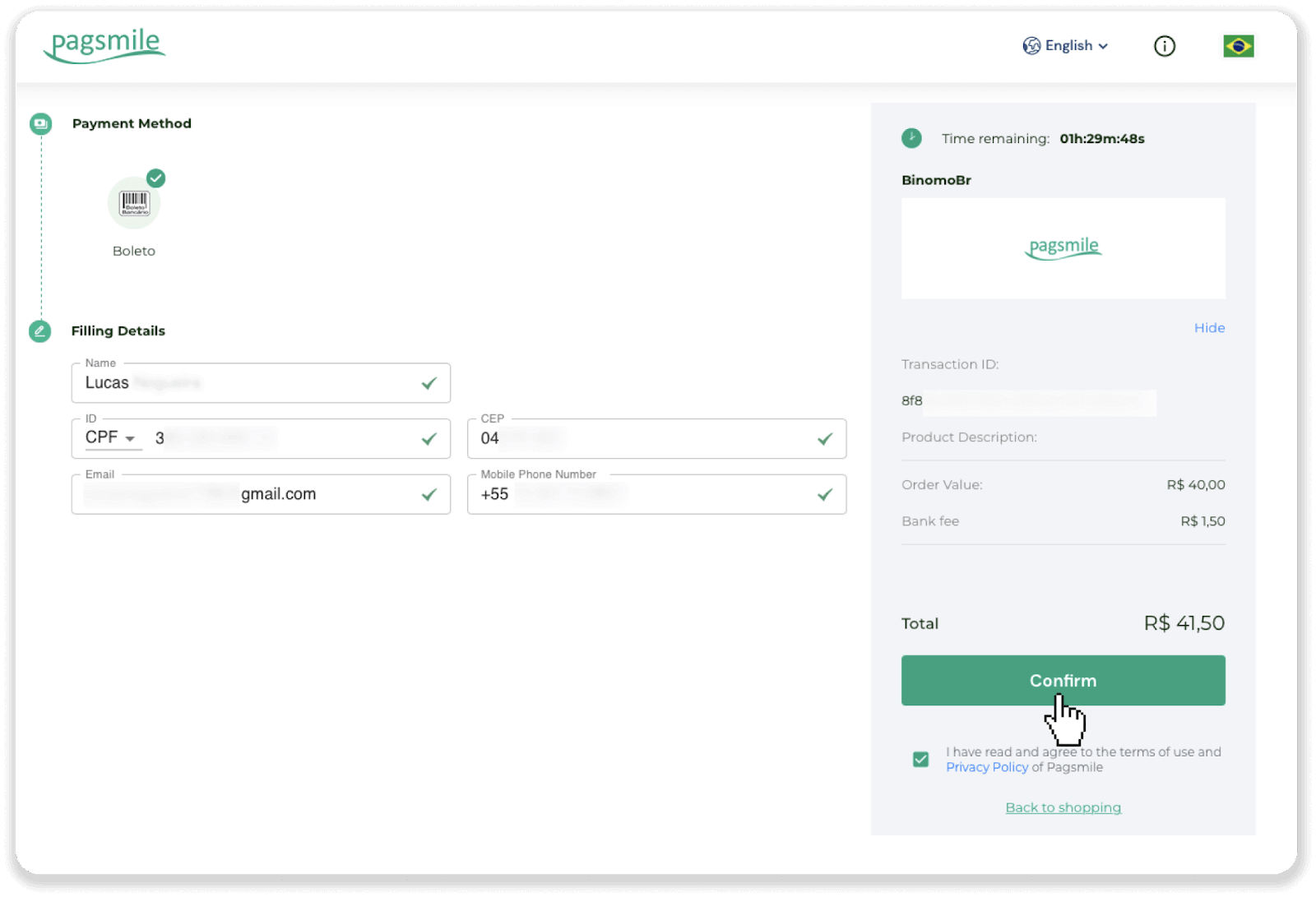
5. Sie können den Boleto herunterladen, indem Sie auf „PDF speichern“ klicken. Oder Sie scannen den Barcode mit Ihrer Banking-App oder kopieren den Code.
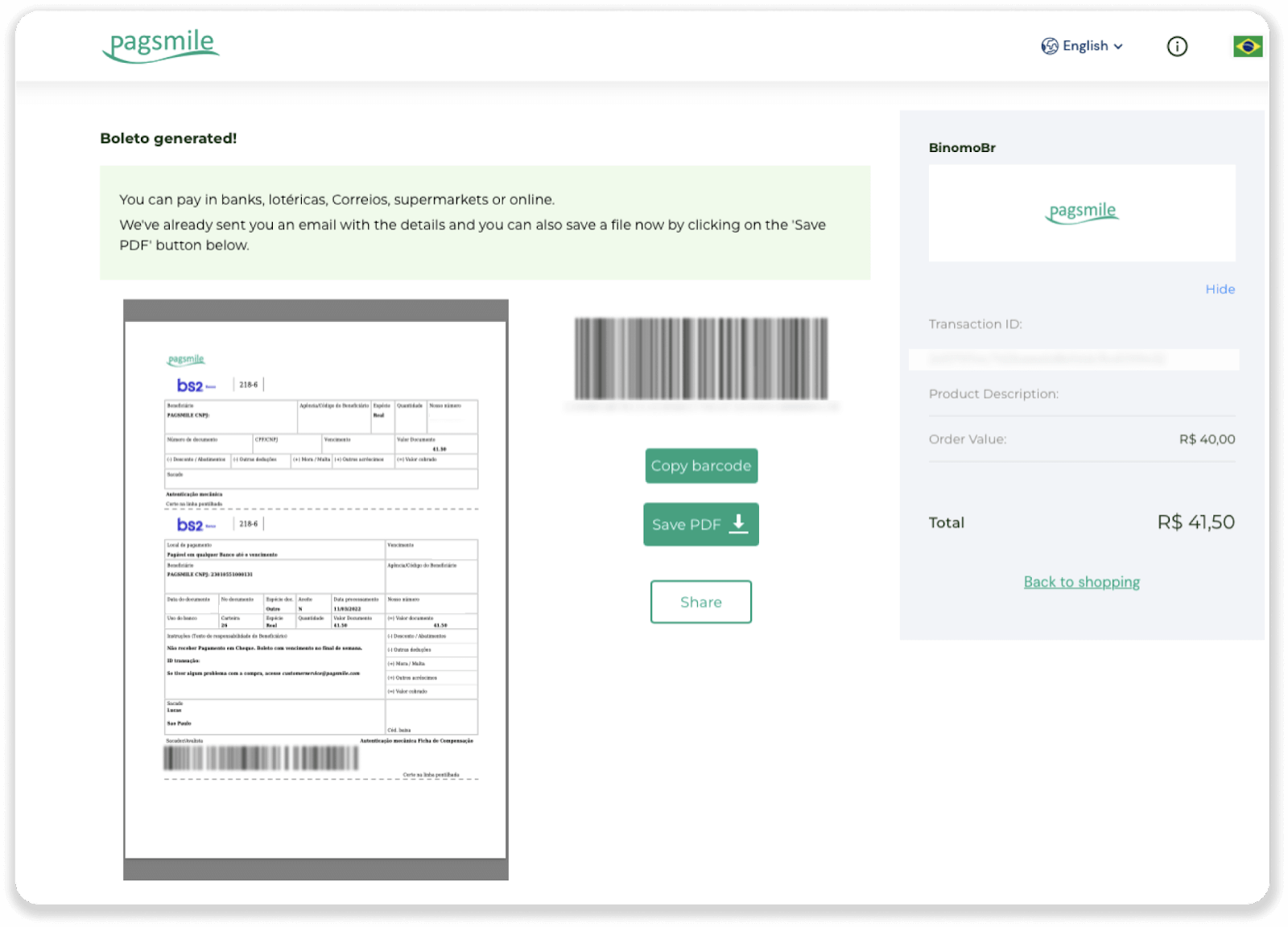
6. Melden Sie sich bei Ihrer Bankkonto-App an und klicken Sie auf „Pagamentos“. Scannen Sie den Code mit Ihrer Kamera. Sie können die Boleto-Nummern auch manuell einfügen, indem Sie auf „Digitar Números“ klicken. Wenn Sie die Boleto-Nummern scannen oder eingeben, werden Sie auf die Bestätigungsseite weitergeleitet. Überprüfen Sie, ob alle Informationen korrekt sind, und klicken Sie auf „Bestätigen“.
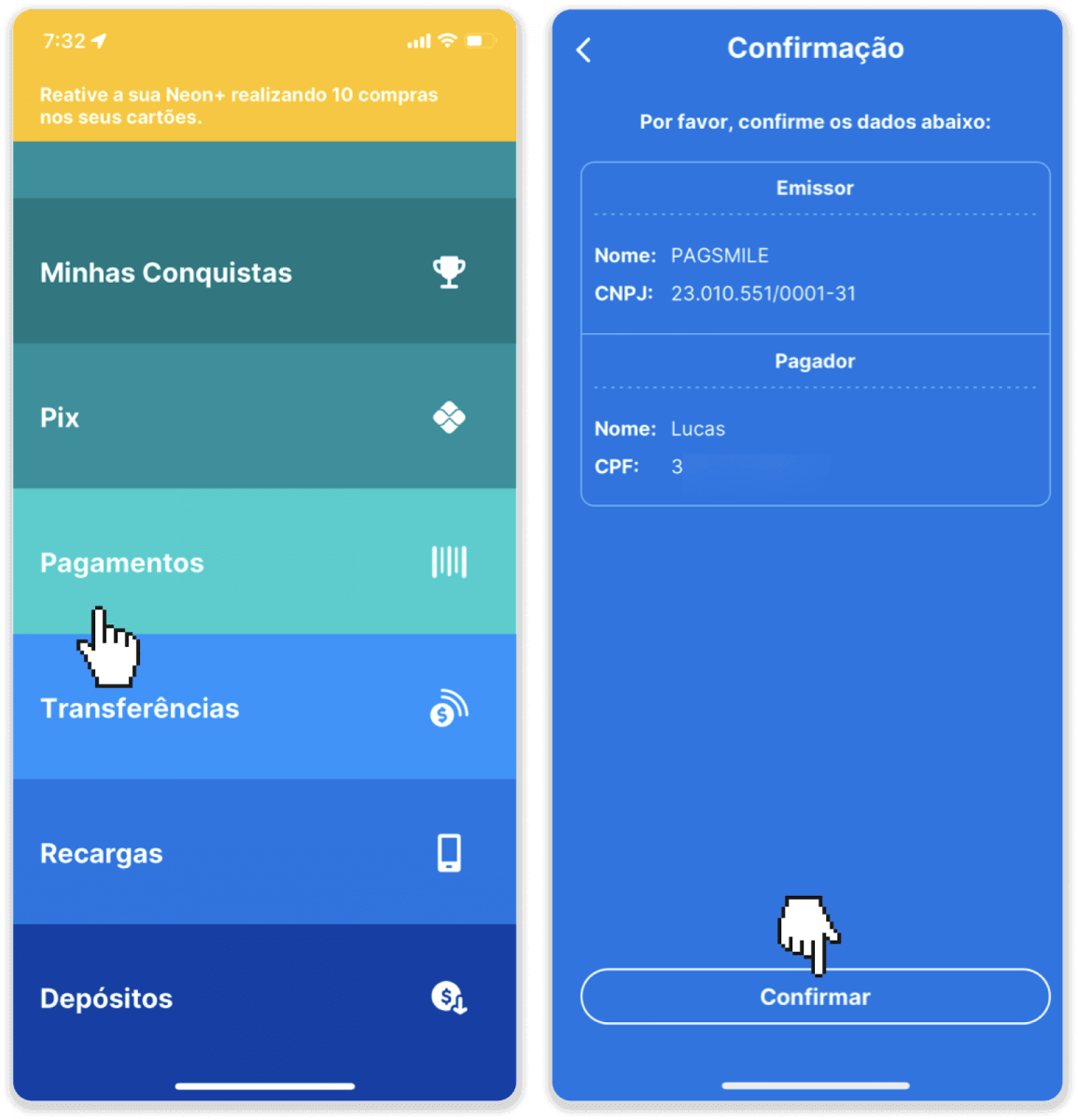
7. Prüfen Sie, ob die Summe korrekt ist und klicken Sie auf „Proximo“. Um die Transaktion abzuschließen, klicken Sie auf „Finalizar“. Geben Sie dann Ihre 4-stellige PIN ein, um die Transaktion zu bestätigen.
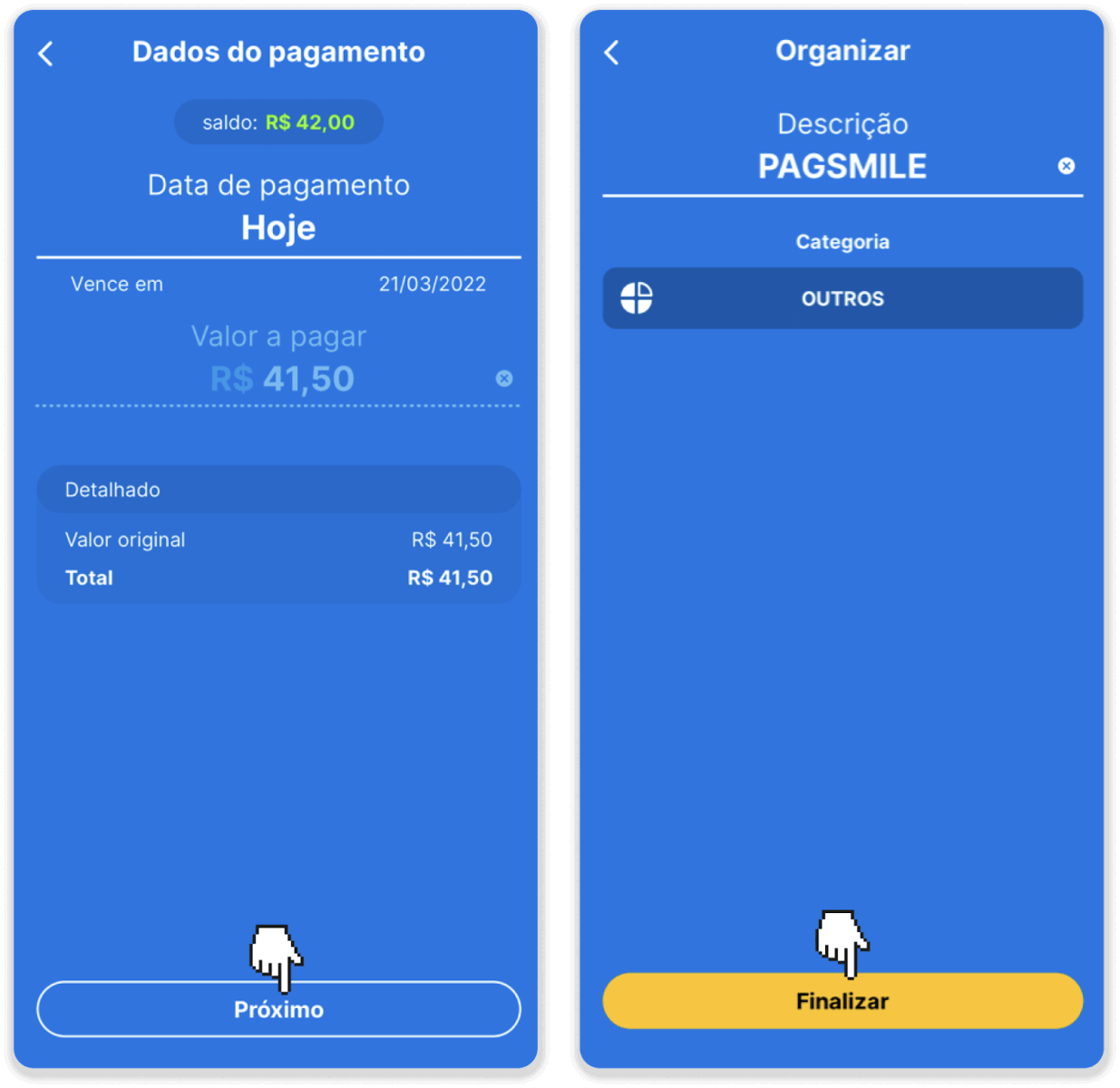
8. Um den Status Ihrer Transaktion zu überprüfen, gehen Sie zurück zur Registerkarte „Transaktionsverlauf“ und klicken Sie auf Ihre Einzahlung, um deren Status zu verfolgen.
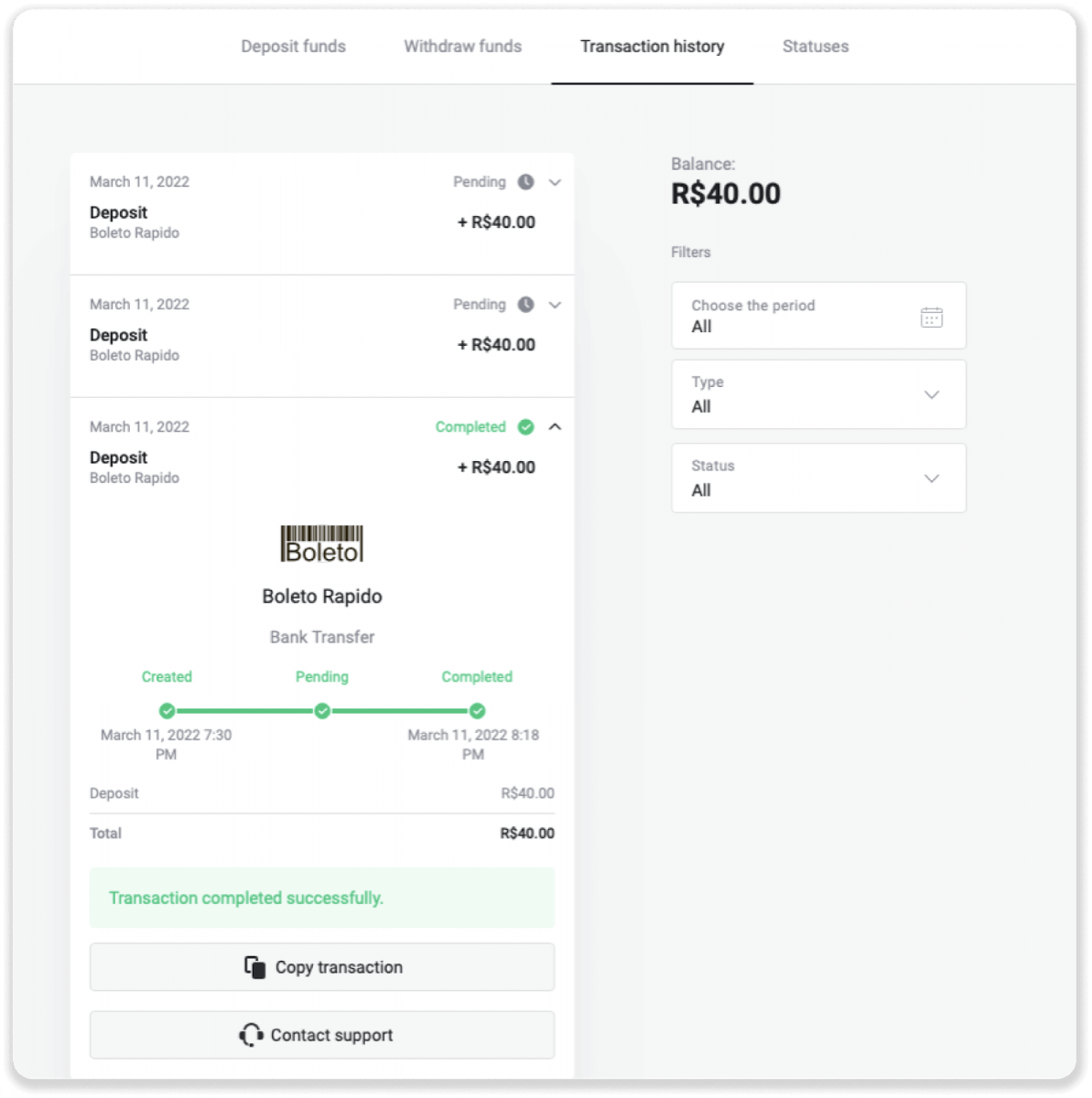
Einzahlung über Itau
1. Klicken Sie auf die Schaltfläche „Einzahlung“ in der oberen rechten Ecke des Bildschirms.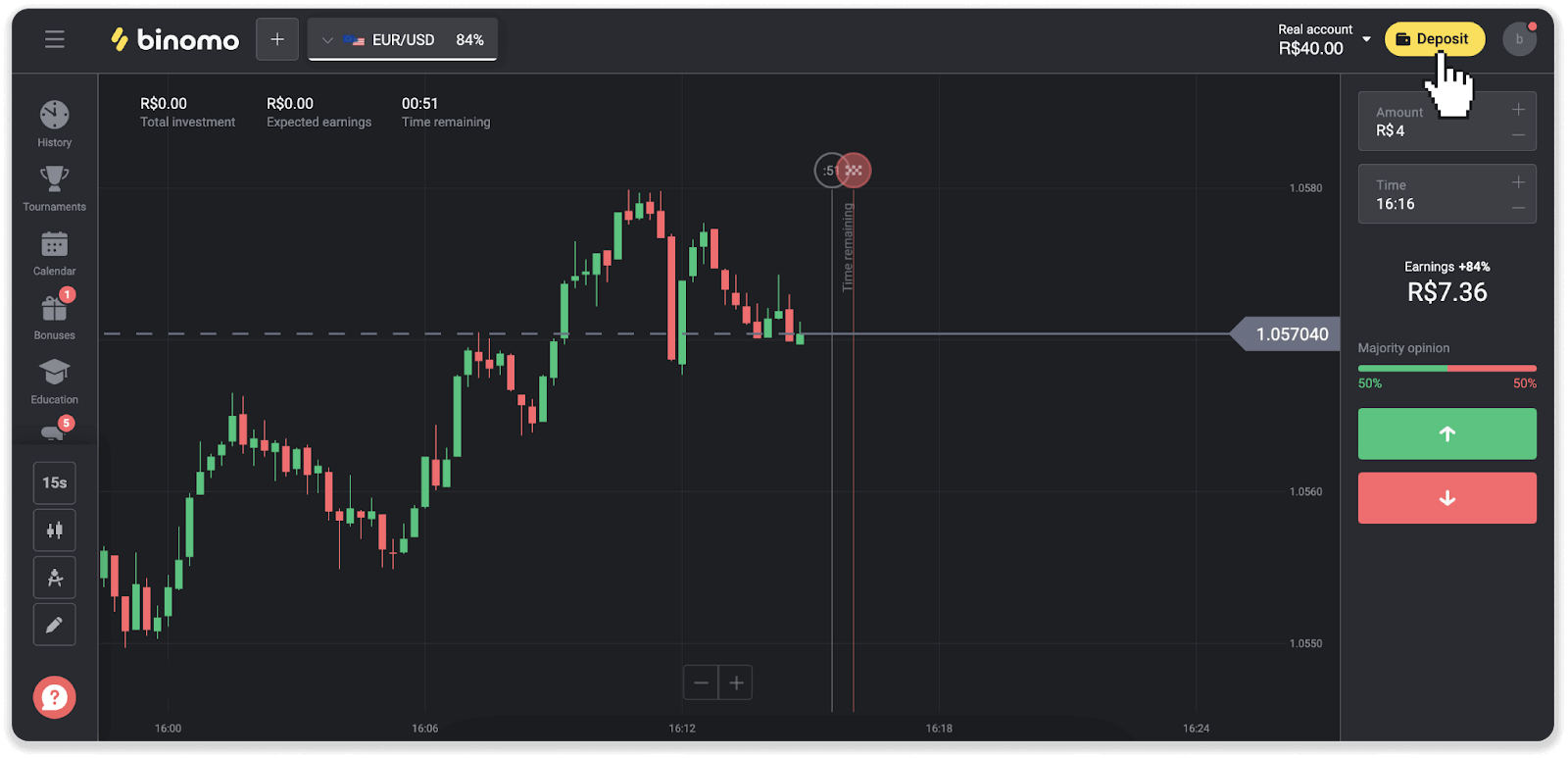
2. Wählen Sie das Land und die Zahlungsmethode „Itau“ aus.
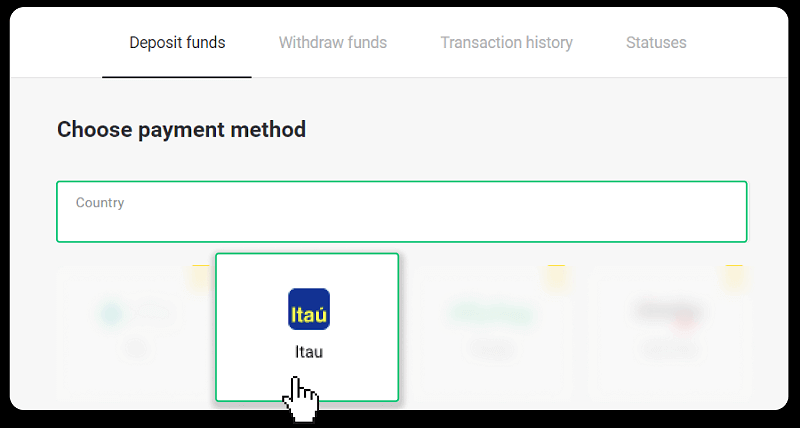
3. Geben Sie den Einzahlungsbetrag ein und klicken Sie auf „Einzahlung“.
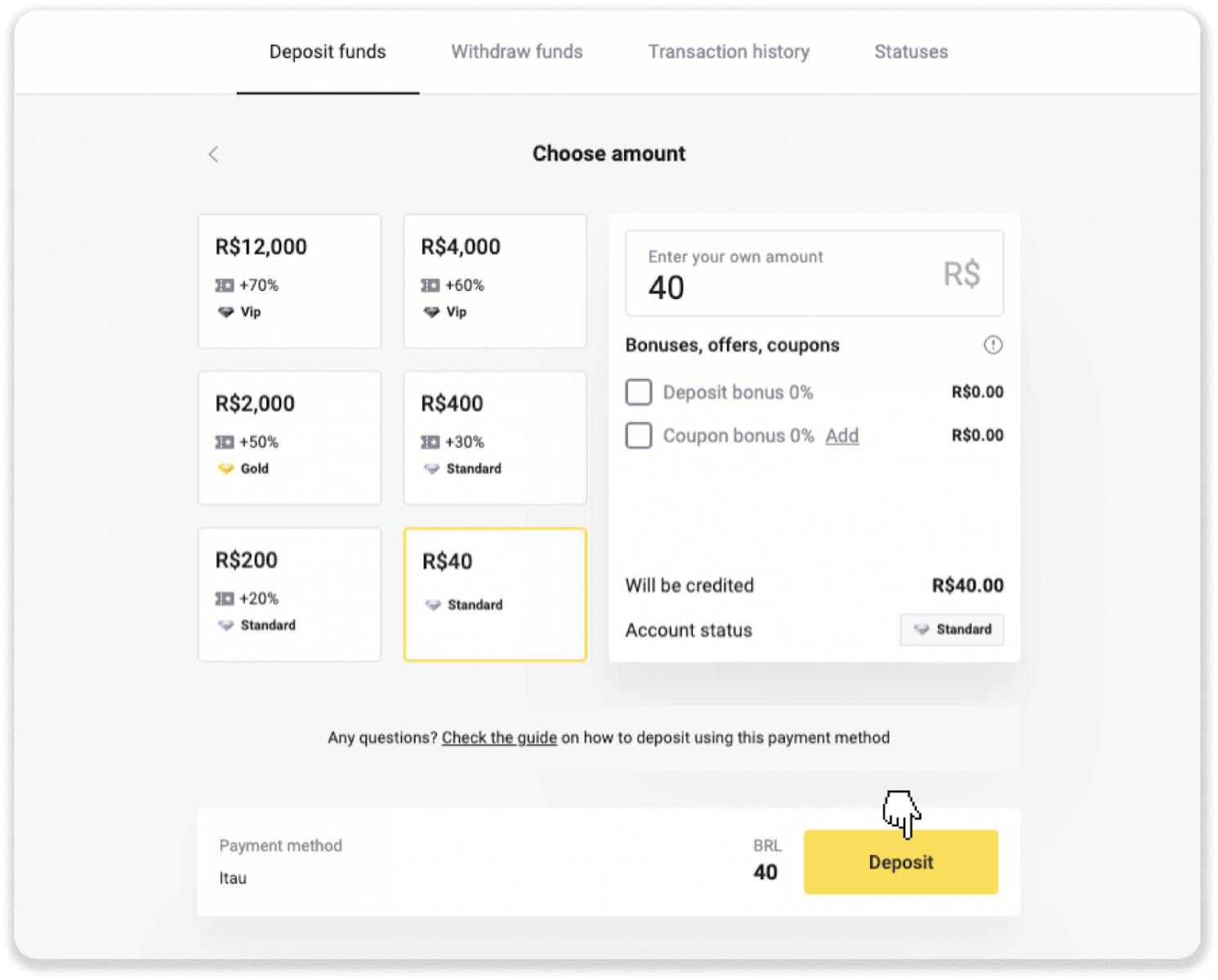
4. Sie werden automatisch auf die Seite des Zahlungsanbieters weitergeleitet. Wählen Sie Bradesco und geben Sie Ihre persönlichen Daten ein: Ihren Namen, CPF, CEP, E-Mail-Adresse und Telefonnummer. Klicken Sie auf „Bestätigen“.
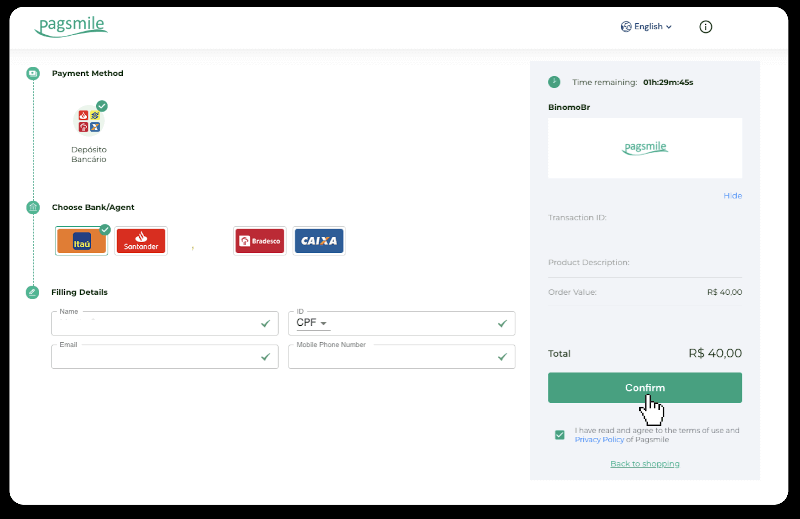
5. Notieren Sie sich den PIX-Schlüssel. Schließen Sie diese Seite noch nicht, damit Sie die Zahlung abschließen können, indem Sie die Quittung herunterladen.
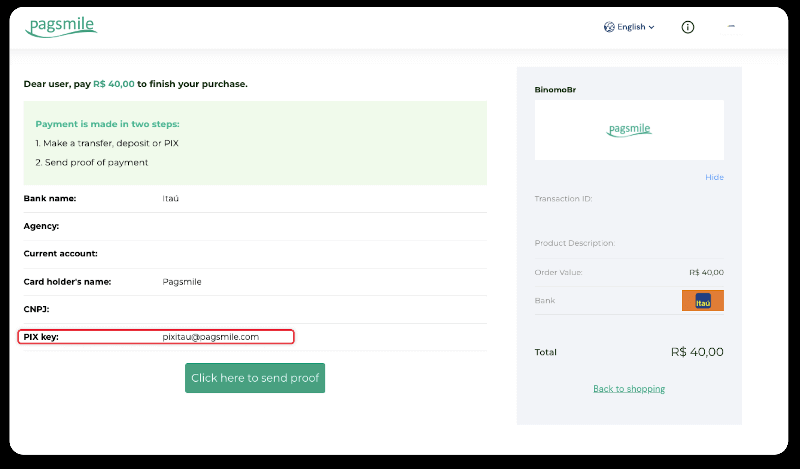
6. Melden Sie sich bei Ihrer Itau-App an. Tippen Sie auf das Menü „PIX“.
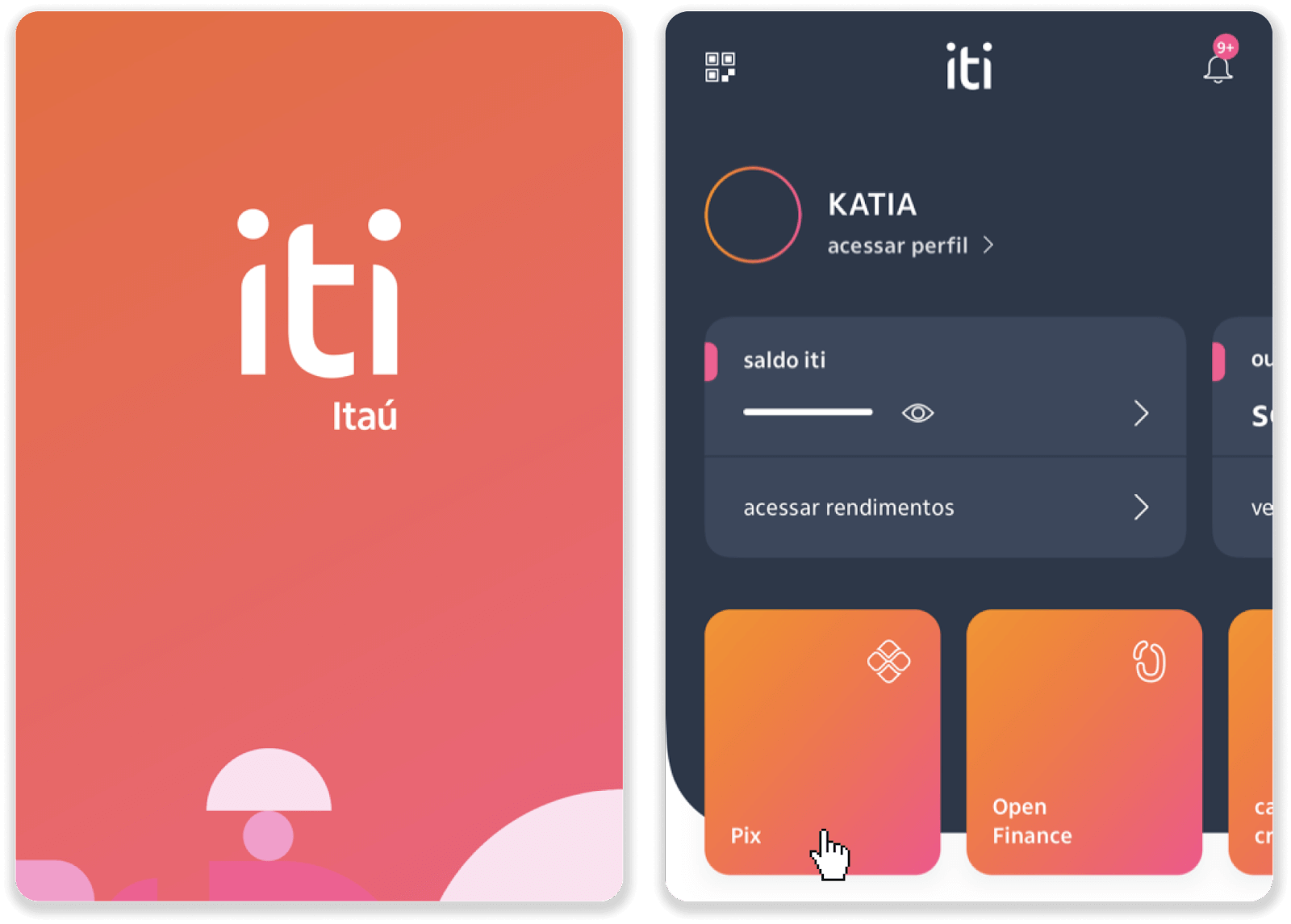
7. Tippen Sie auf „Übertragen“ und geben Sie den PIX-Schlüssel ein – E-Mail-Adresse aus Schritt 5. Tippen Sie auf „Weiter“.
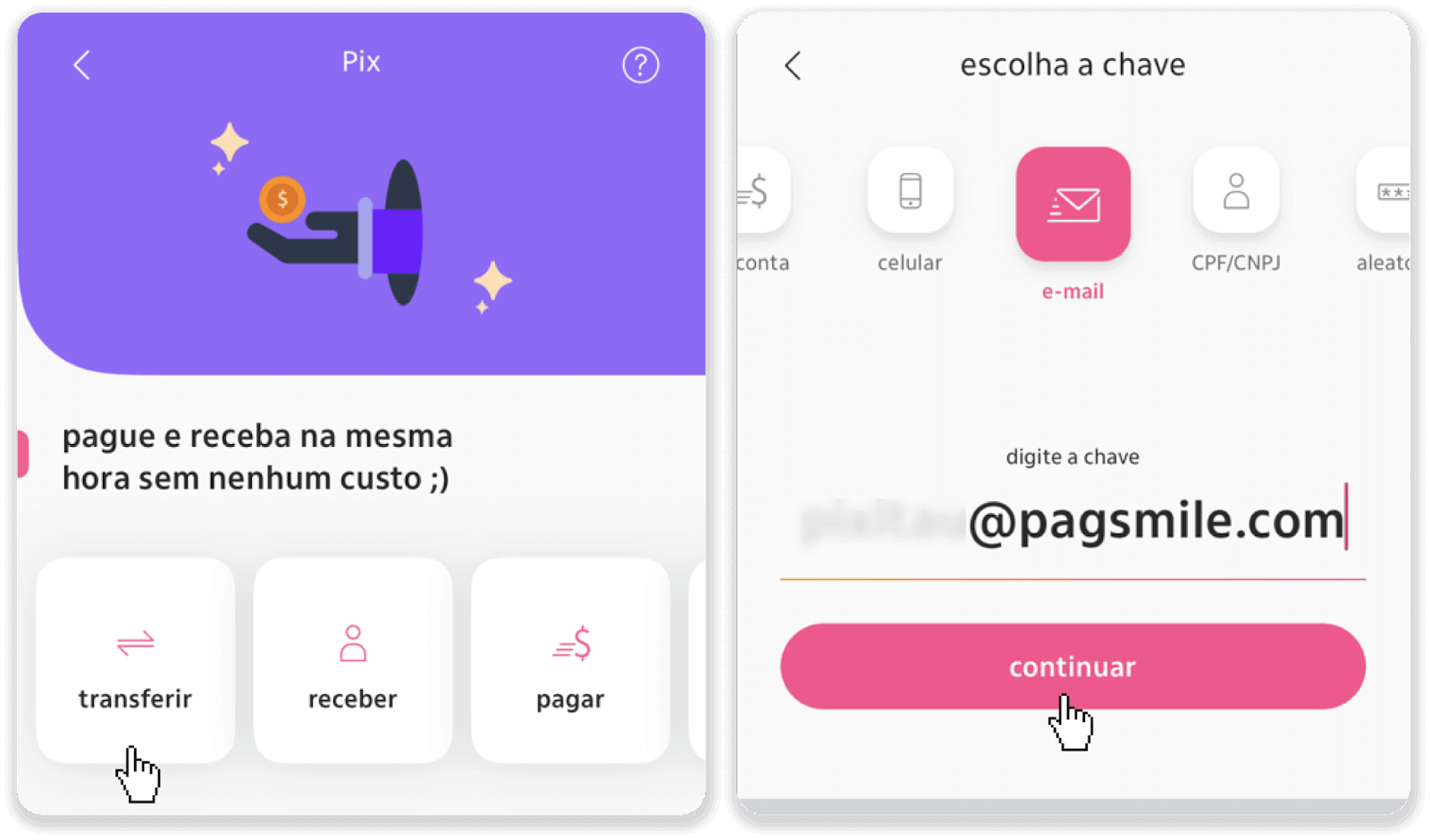
8. Überprüfen Sie, ob die Summe der Einzahlung korrekt ist, und tippen Sie auf „Weiter“. Stellen Sie sicher, dass alle Zahlungsdetails korrekt sind und klicken Sie auf „Pagar“.
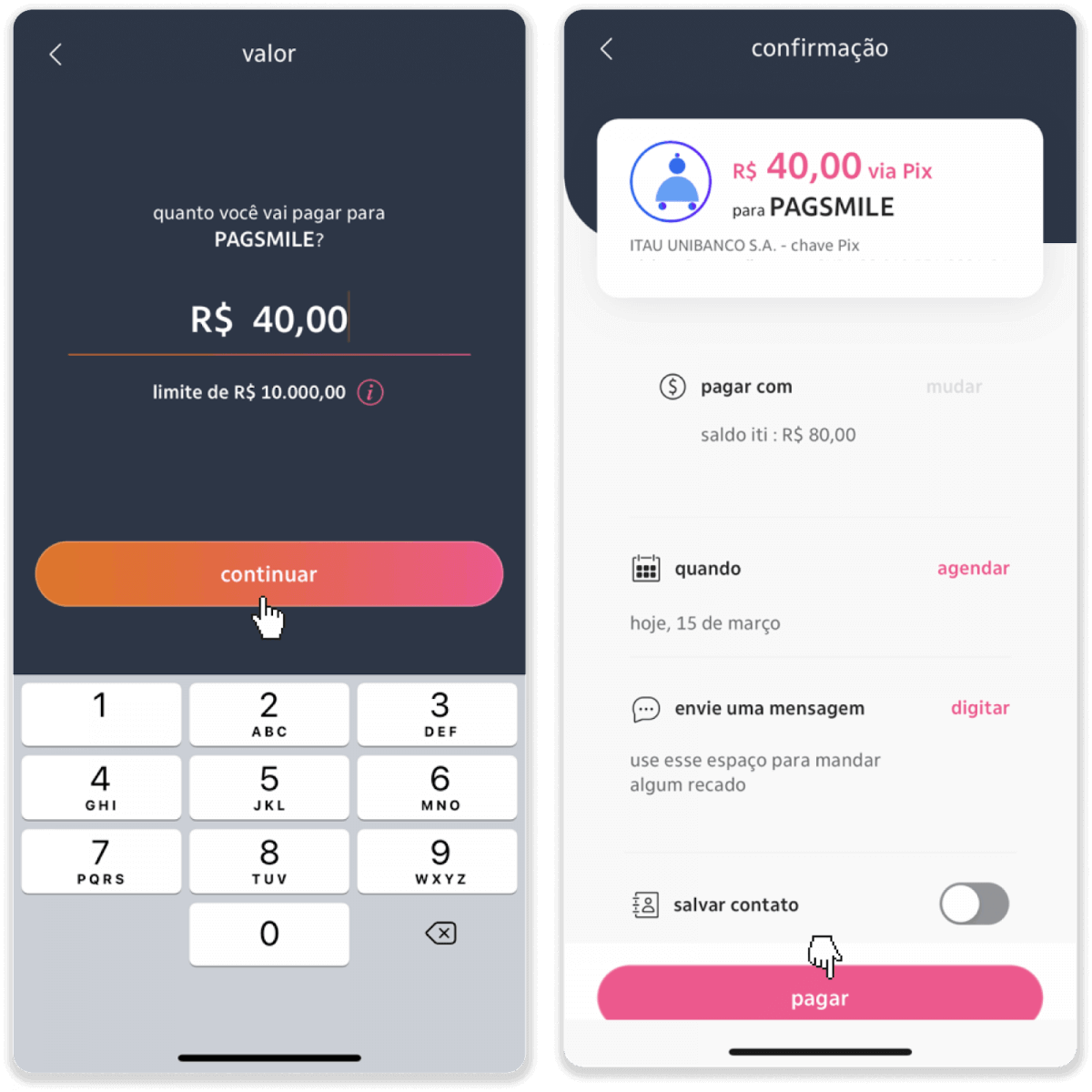
9. Geben Sie den Einzahlungsbetrag ein, wählen Sie den Kontotyp aus und klicken Sie auf „Weiter“.
10. Wählen Sie das Datum aus und klicken Sie auf „Weiter“.
11. Prüfen Sie, ob alles korrekt ist und klicken Sie auf „Bestätigen“. Geben Sie dann Ihren Sicherheitscode ein.
12. Die Zahlung ist abgeschlossen. Machen Sie einen Screenshot der Quittung.
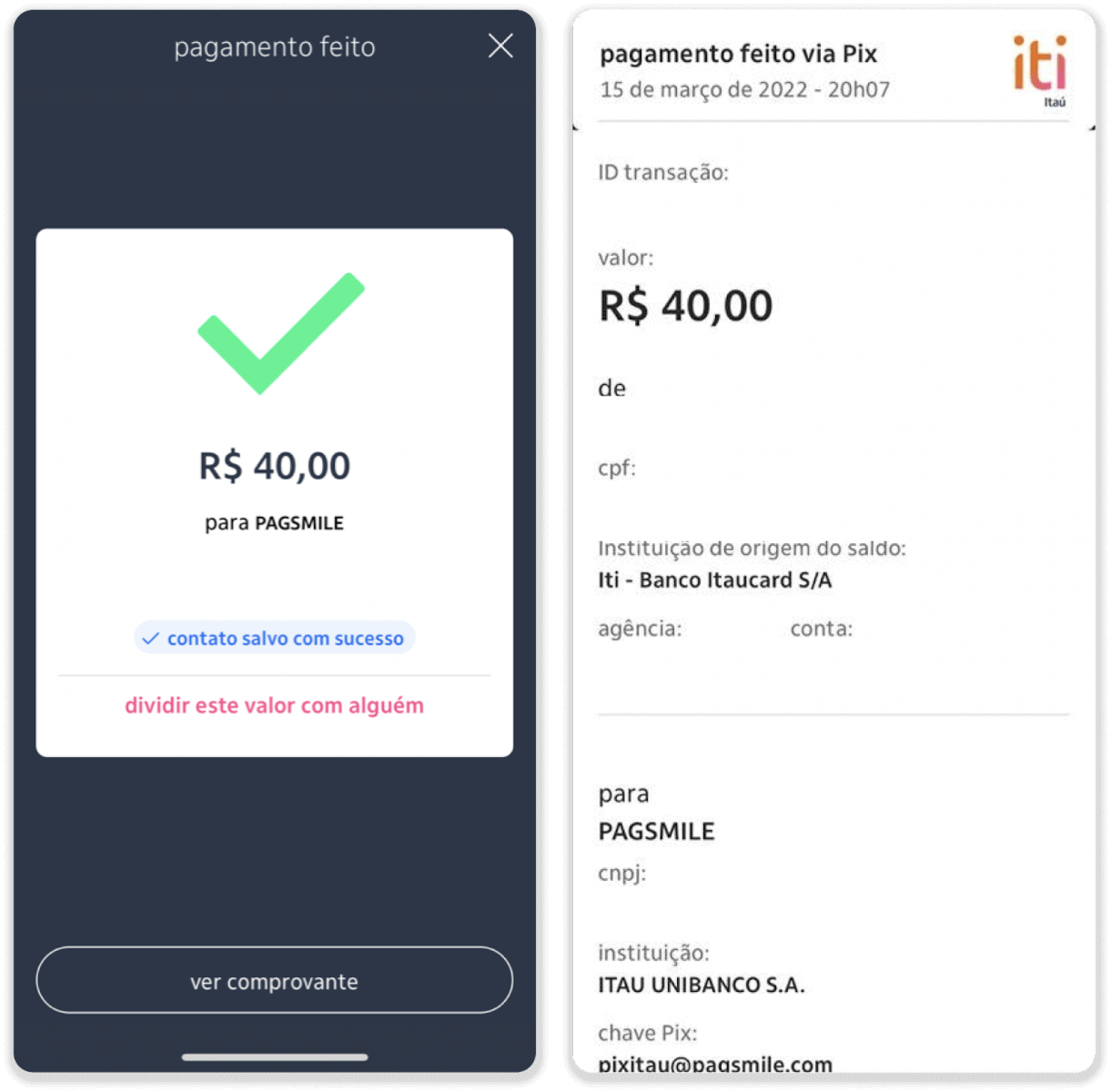
13. Gehen Sie zurück zur Seite von Schritt 5 und klicken Sie auf die Schaltfläche „Klicken Sie hier, um einen Nachweis zu senden“.
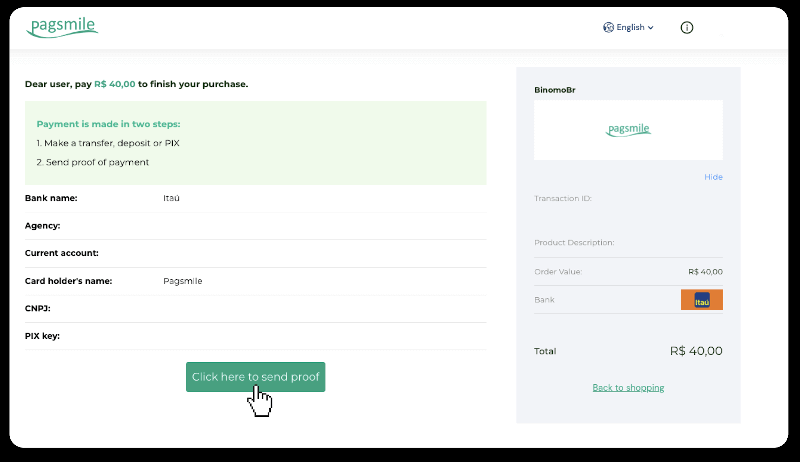
14. Geben Sie Ihre Bankdaten ein und klicken Sie auf „Hochladen“, um Ihre Quittung hochzuladen.
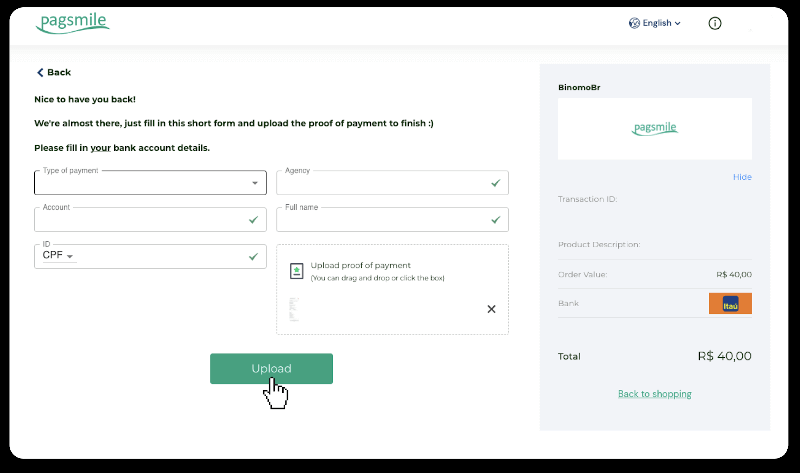
15. Um den Status Ihrer Transaktion zu überprüfen, gehen Sie zurück zur Registerkarte „Transaktionsverlauf“ und klicken Sie auf Ihre Einzahlung, um deren Status zu verfolgen.
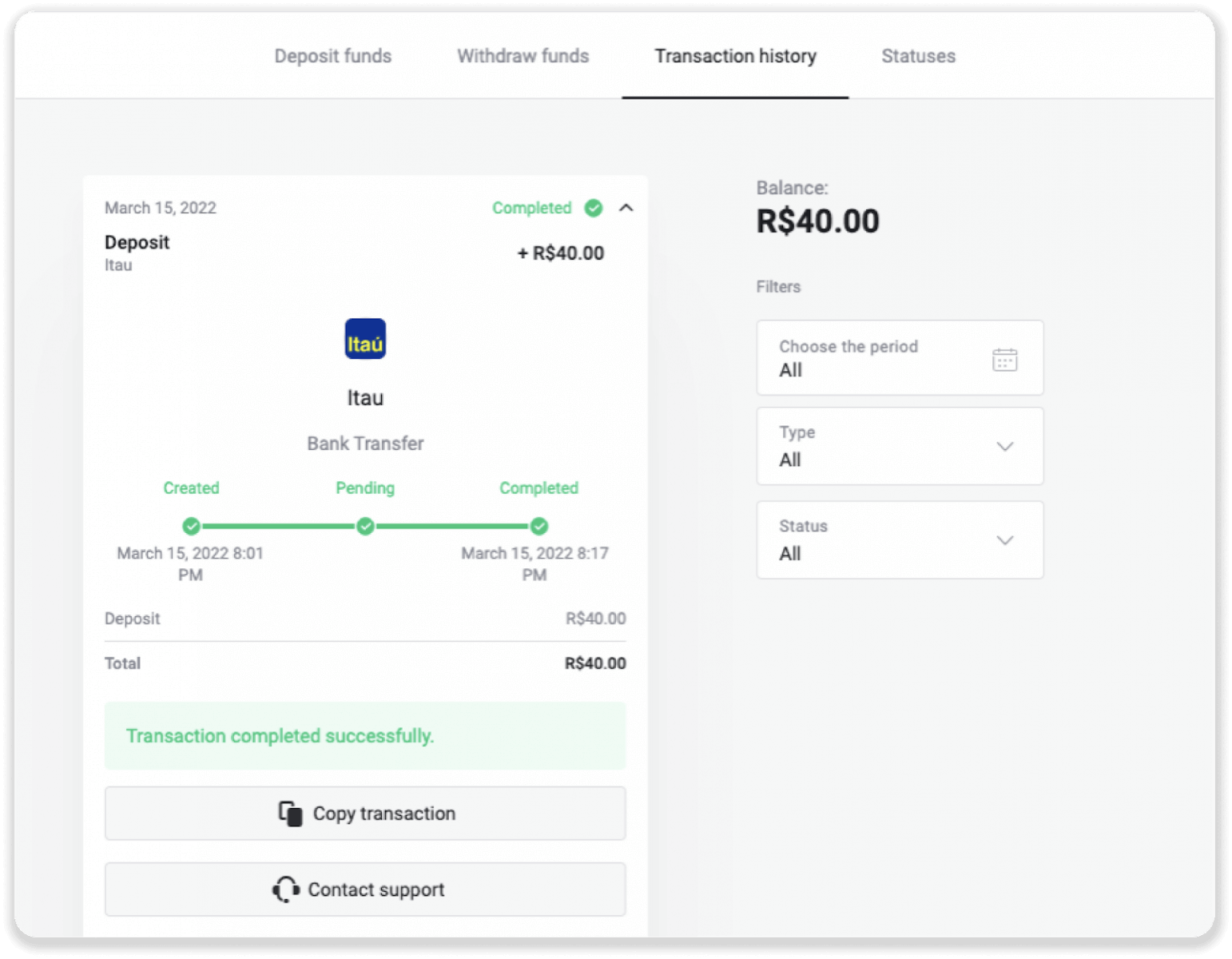
Einzahlung über PicPay
1. Klicken Sie auf die Schaltfläche „Einzahlung“ in der oberen rechten Ecke des Bildschirms.
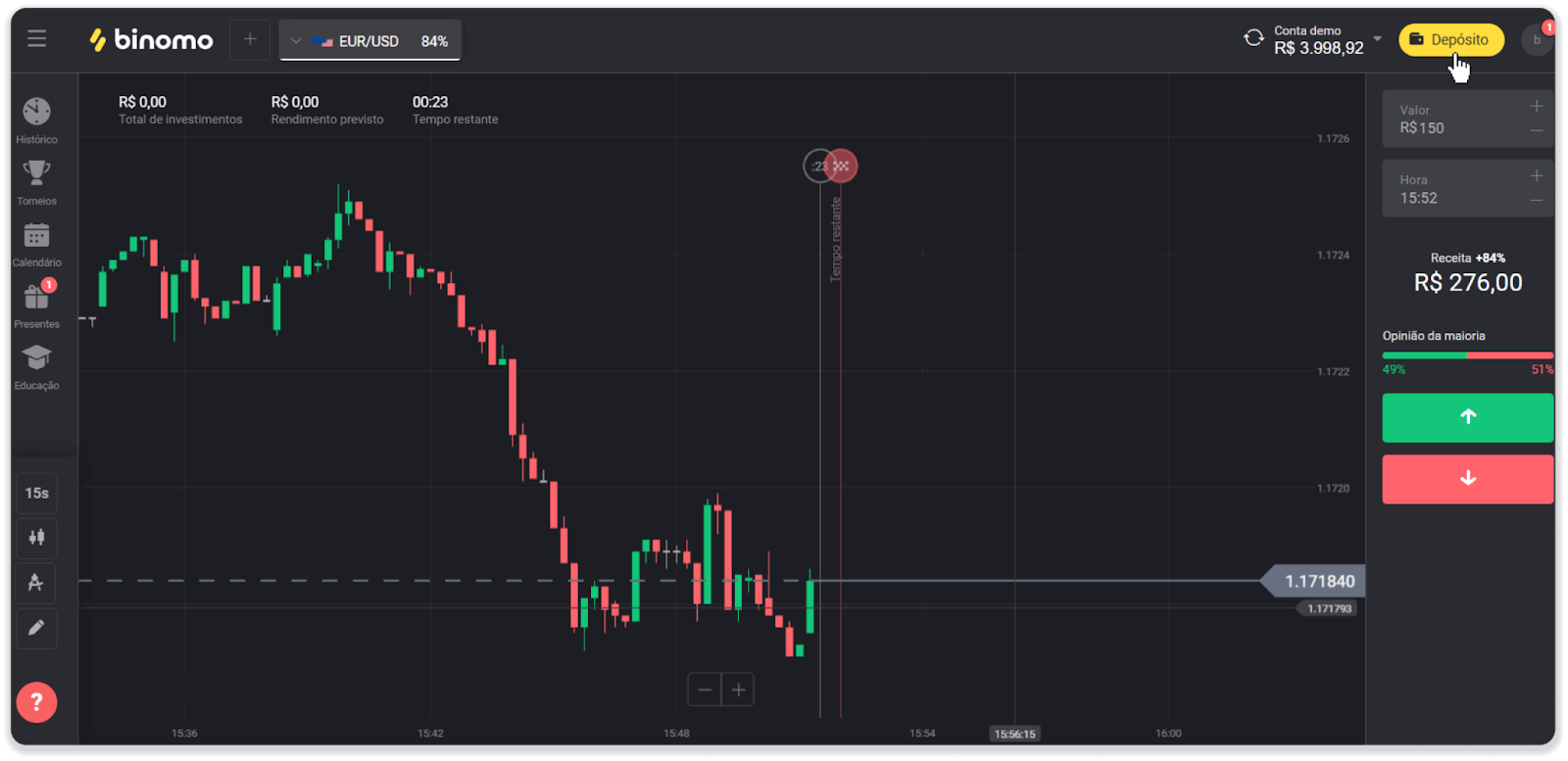
2. Wählen Sie das Land und die Zahlungsmethode „PicPay“ aus.
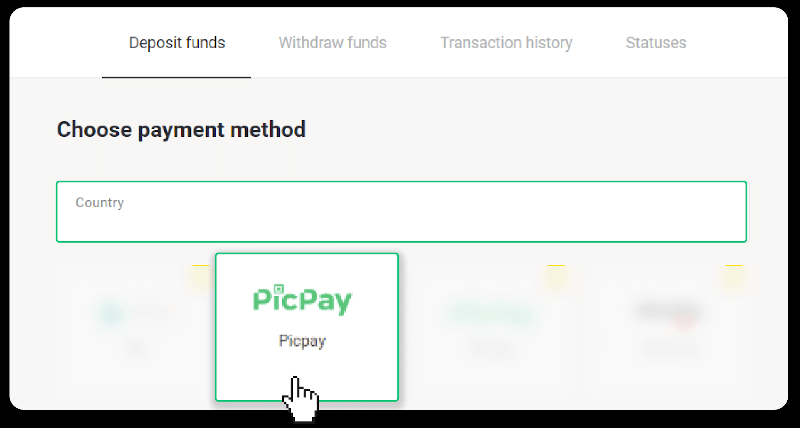
3. Geben Sie den Einzahlungsbetrag ein und klicken Sie auf „Einzahlung“.
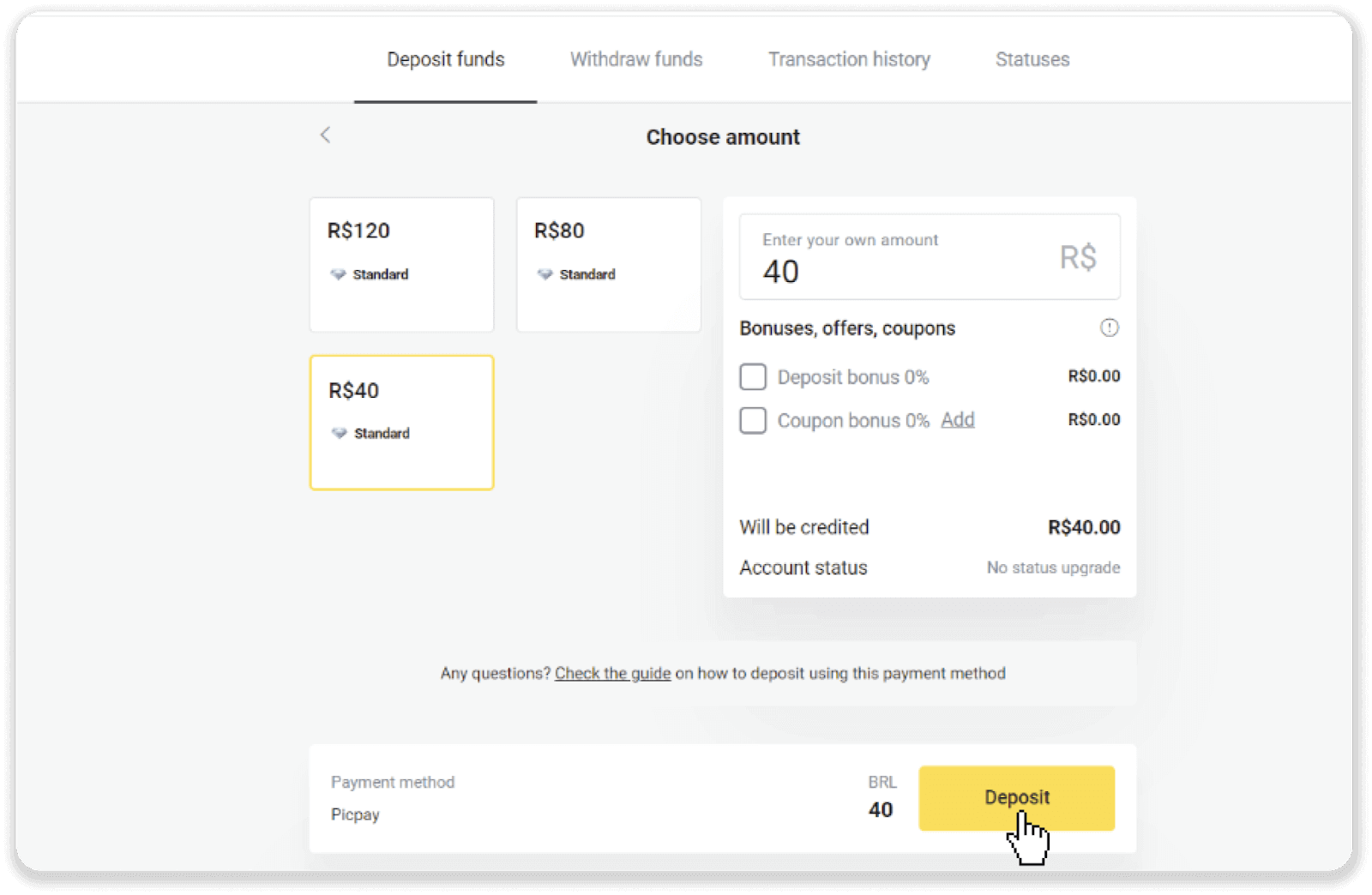
4. Sie werden automatisch auf die Seite des Zahlungsanbieters weitergeleitet. Geben Sie Ihre persönlichen Daten ein: Ihren Namen, CPF, CEP, E-Mail-Adresse und Telefonnummer. Klicken Sie auf „Bestätigen“.
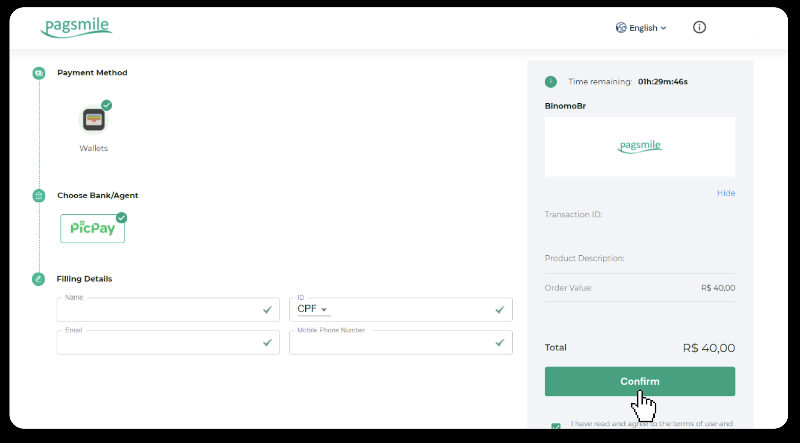
5. Ein QR-Code wird generiert. Sie können es mit Ihrer PicPay-App scannen.
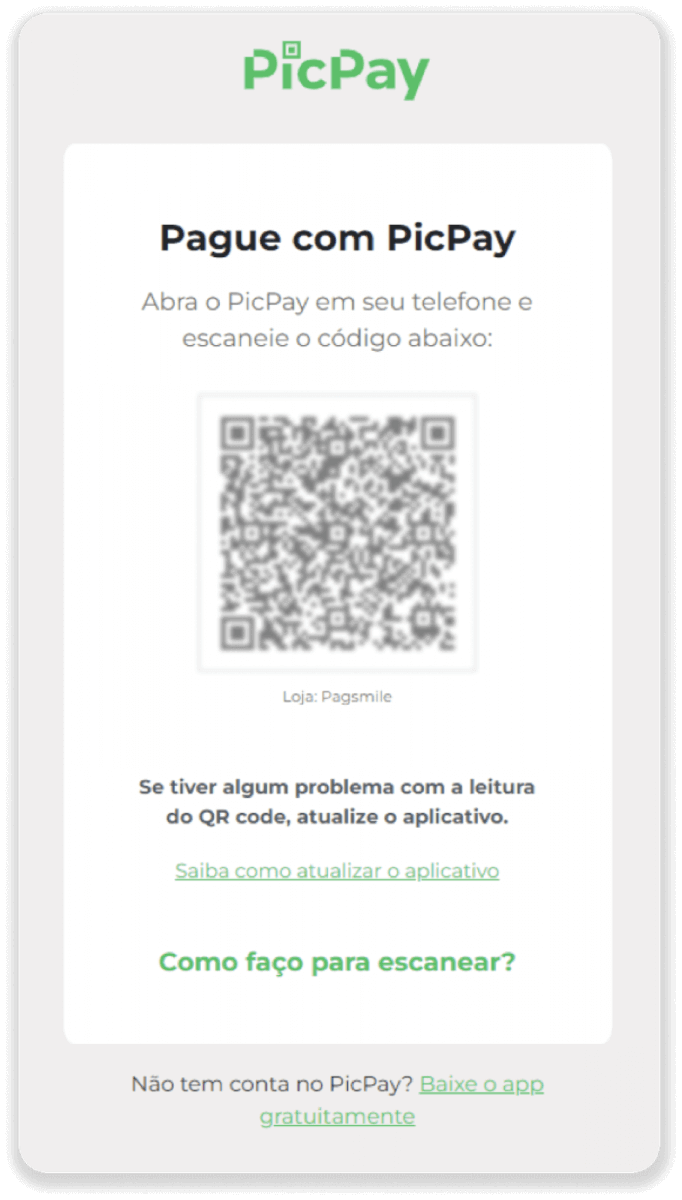
6. Öffnen Sie Ihre PicPay-App, klicken Sie auf „QR-Code“. Scannen Sie den Code aus dem vorherigen Schritt.
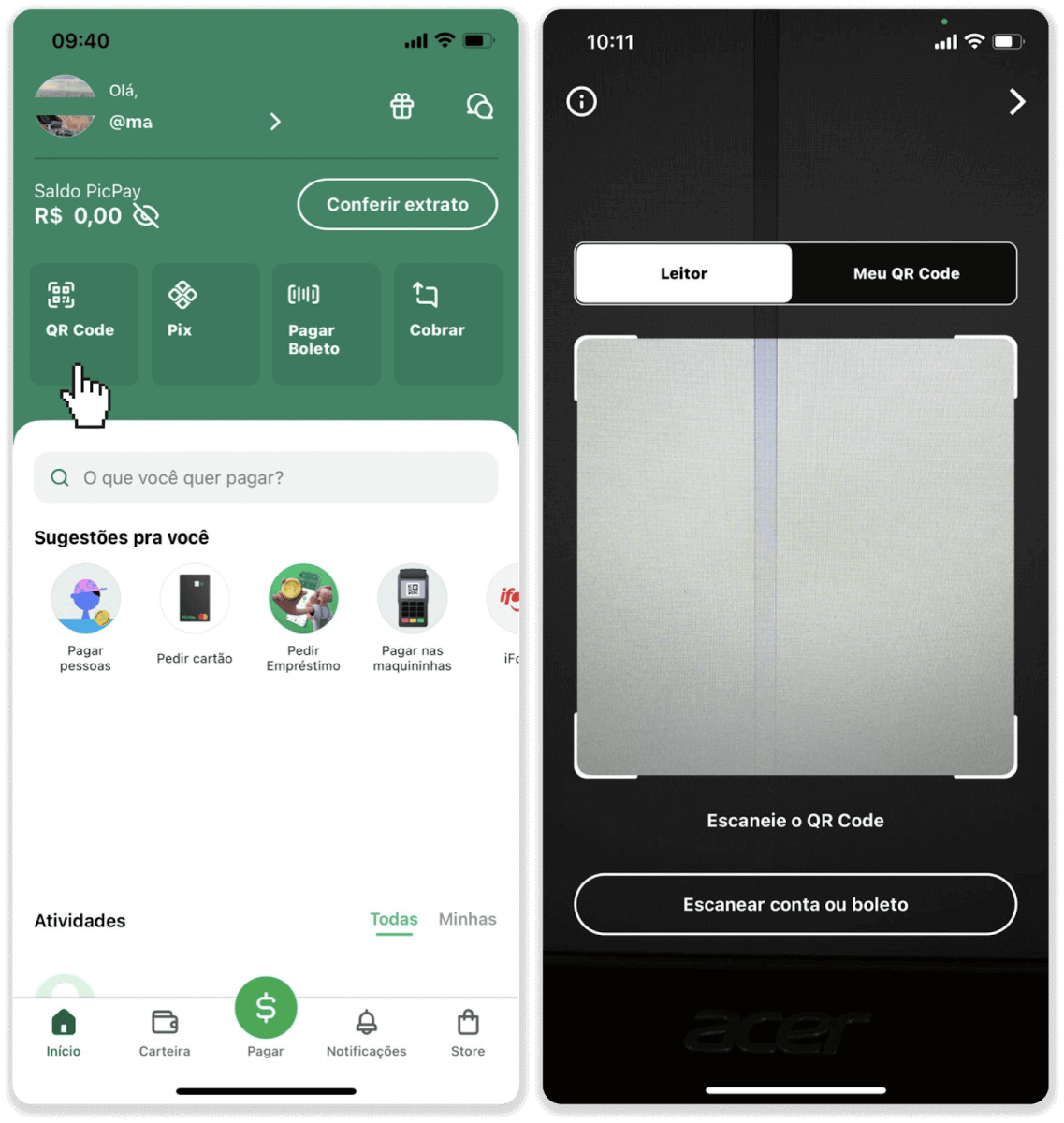
7. Wählen Sie eine Zahlungsmethode und tippen Sie auf „Pagar“. Geben Sie Ihre Bankkartendaten ein und tippen Sie auf „Weiter“.
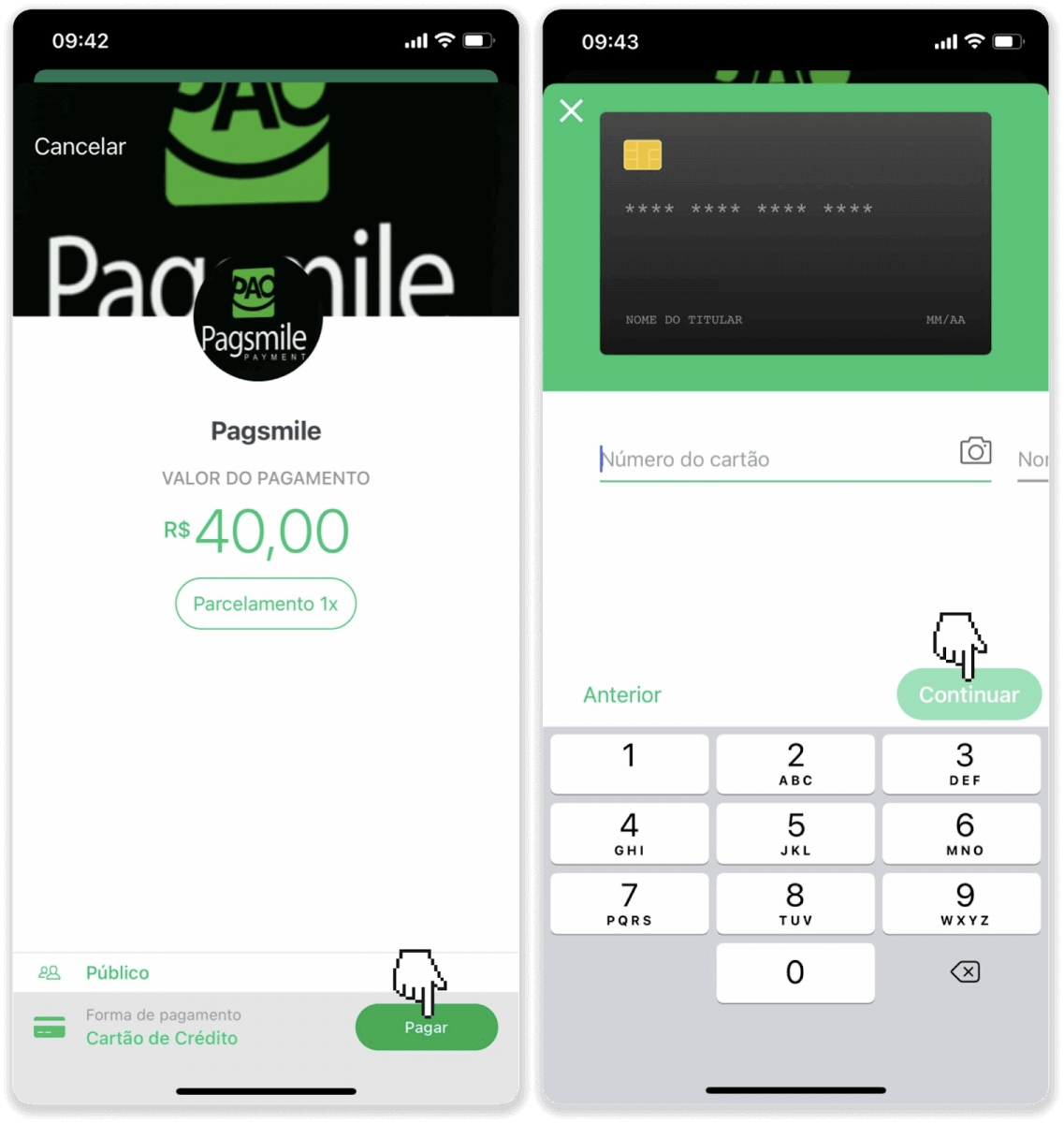
8. Geben Sie Ihr PicPay-Passwort ein und tippen Sie auf „Weiter“. Sie sehen eine Bestätigung Ihrer Zahlung.
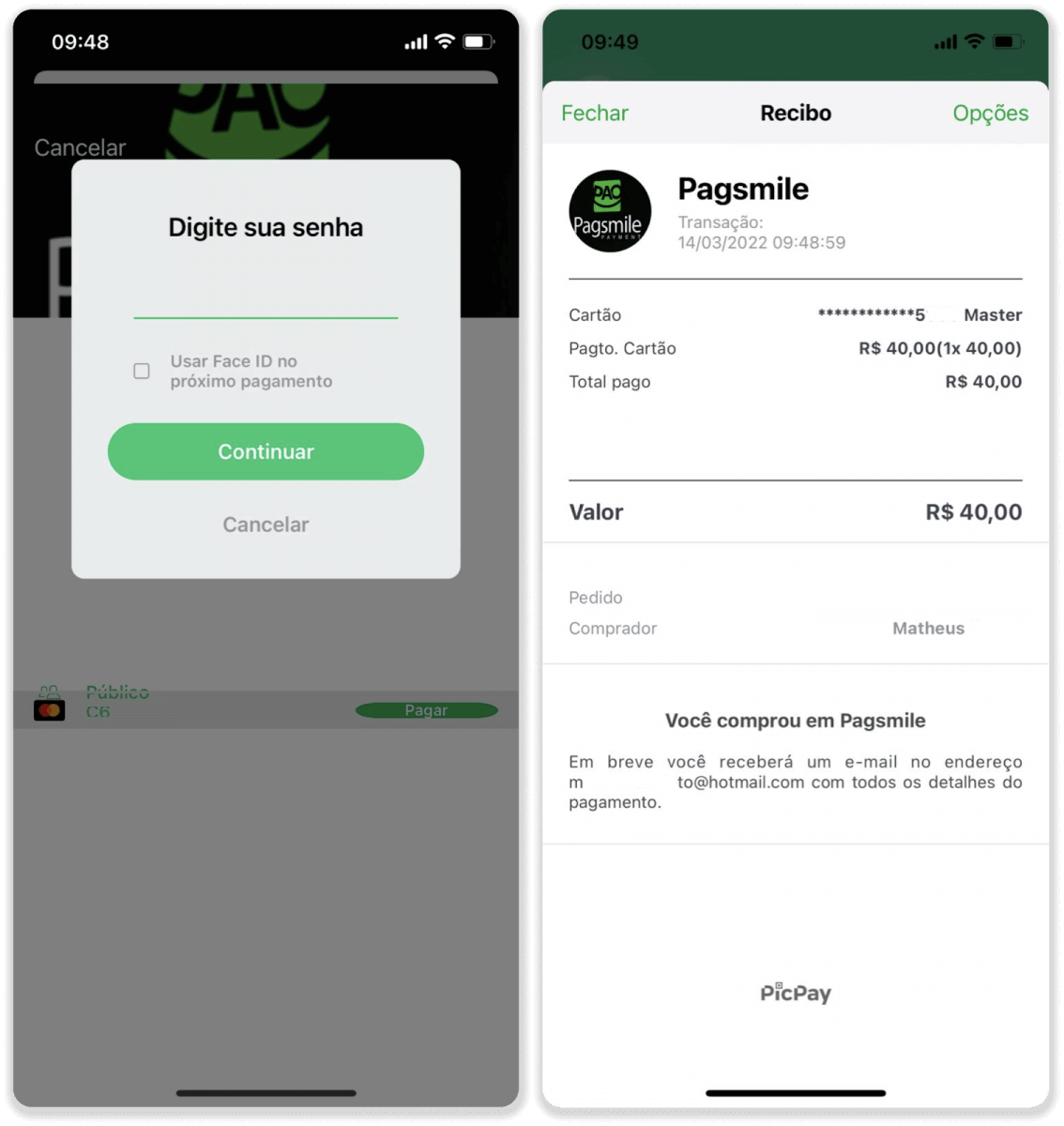
9. Um den Status Ihrer Transaktion zu überprüfen, gehen Sie zurück zur Registerkarte „Transaktionsverlauf“ und klicken Sie auf Ihre Einzahlung, um deren Status zu verfolgen.

Einzahlung über Pagsmile
1. Klicken Sie auf die Schaltfläche „Einzahlung“ in der oberen rechten Ecke des Bildschirms.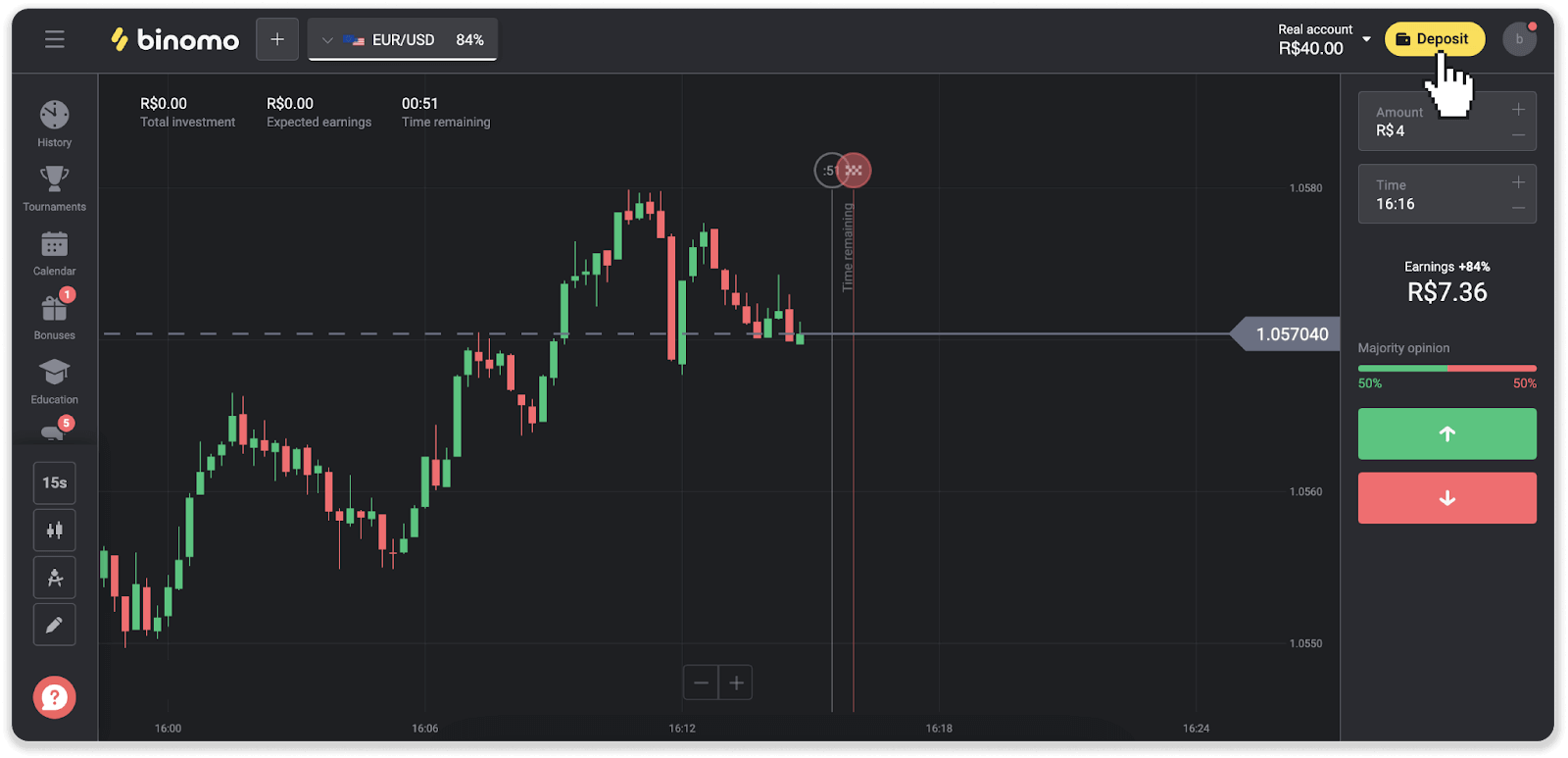
2. Wählen Sie das Land und eine der Zahlungsmethoden aus.
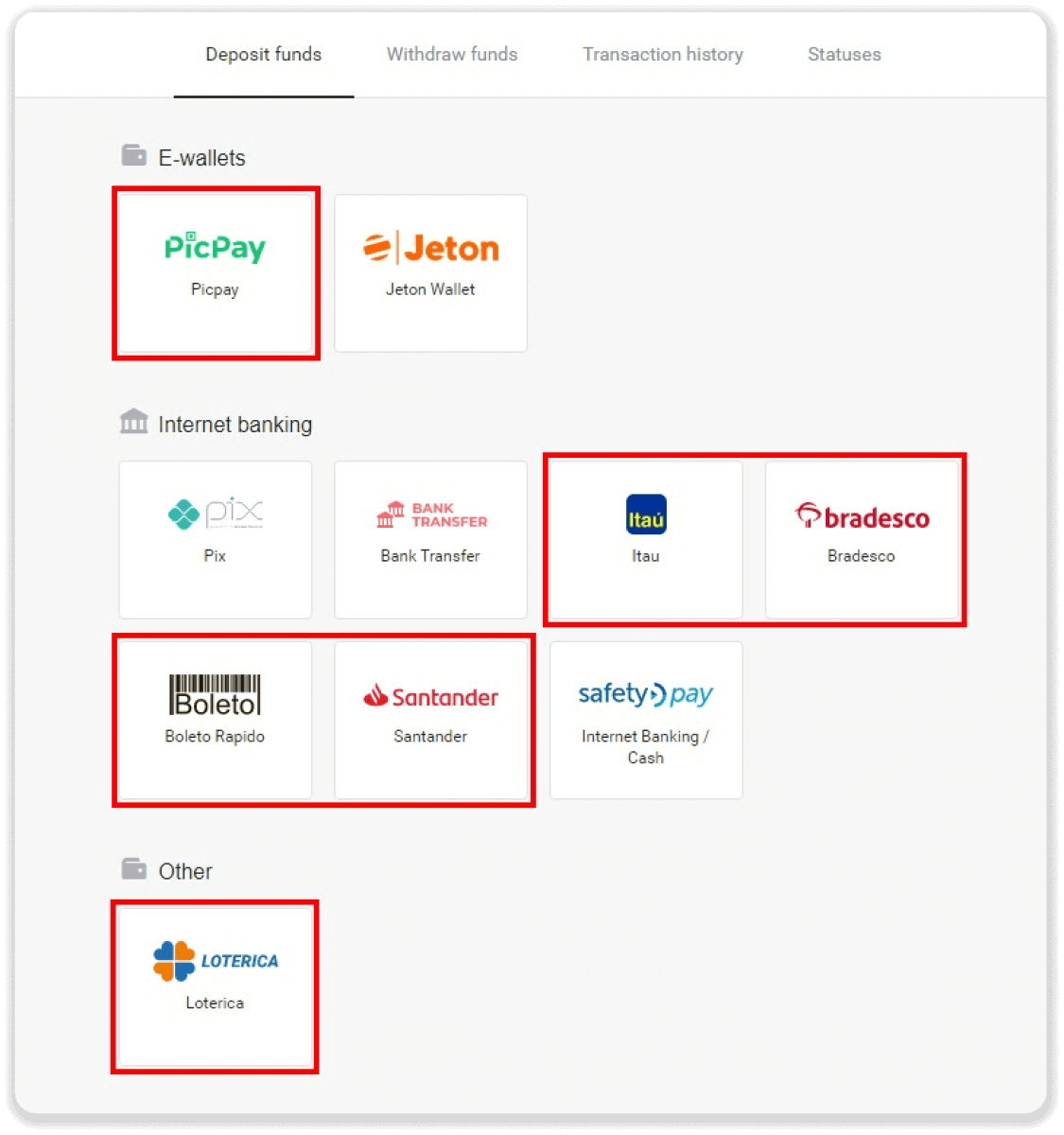
3. Geben Sie den Einzahlungsbetrag ein und klicken Sie auf „Einzahlung“.
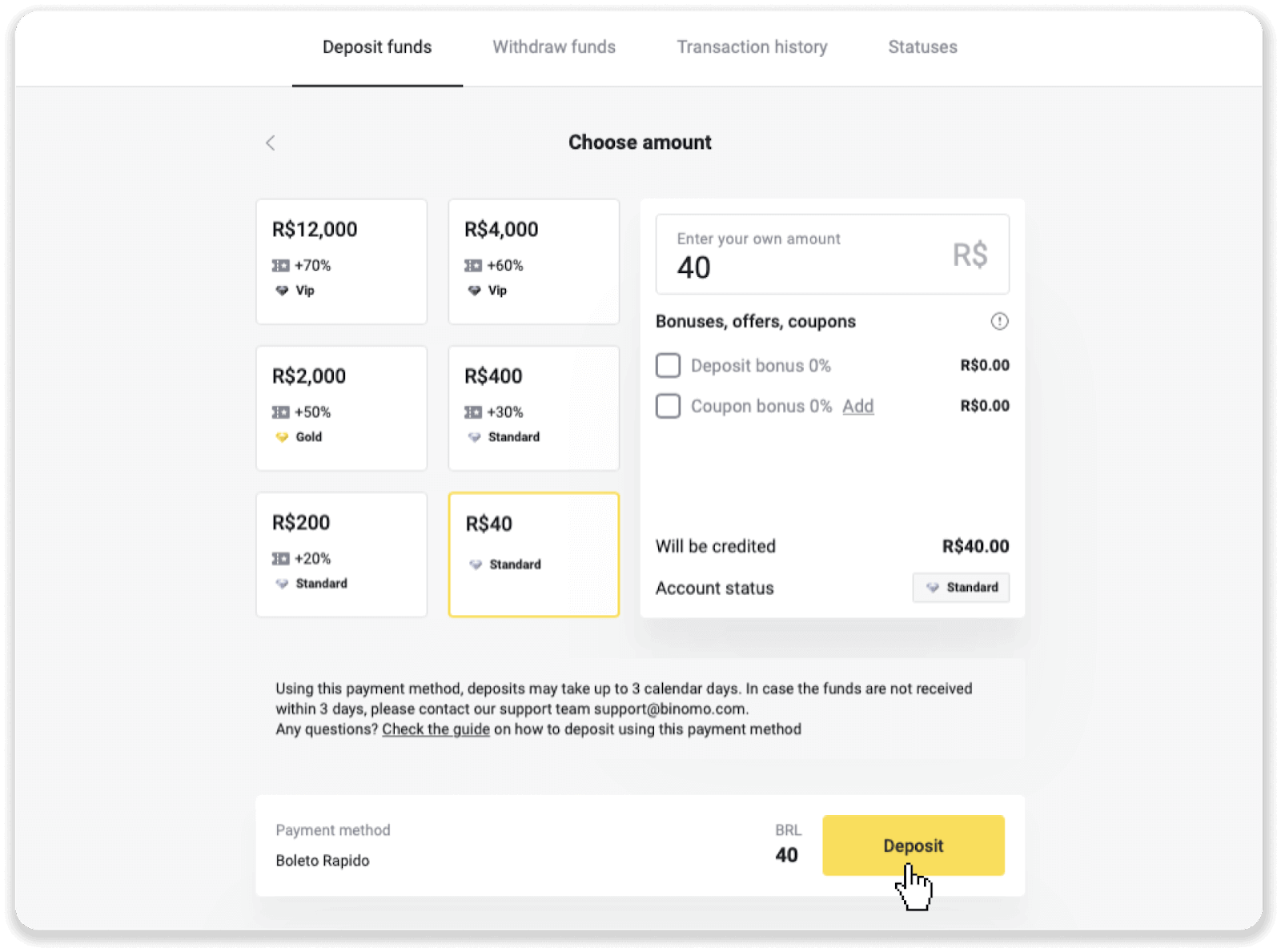
4. Sie werden automatisch auf die Seite des Zahlungsanbieters weitergeleitet. Geben Sie für Zahlungen über Boleto Rápido und Lotérica Ihre persönlichen Daten ein: Ihren Namen, CPF, CEP, E-Mail-Adresse und Telefonnummer. Klicken Sie auf „Bestätigen“.
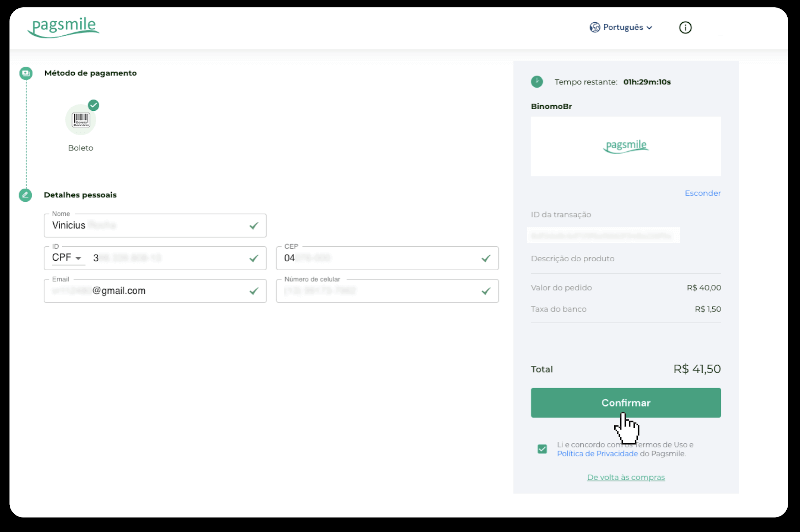
5. Für Zahlungen über PicPay oder eine der folgenden Banken, die Sie auf dem Bildschirm auswählen können, Itaú, Santander, Bradesco e Caixa, geben Sie Ihre persönlichen Daten ein: Ihren Namen, CPF, E-Mail-Adresse und Telefonnummer. Klicken Sie auf „Bestätigen“.
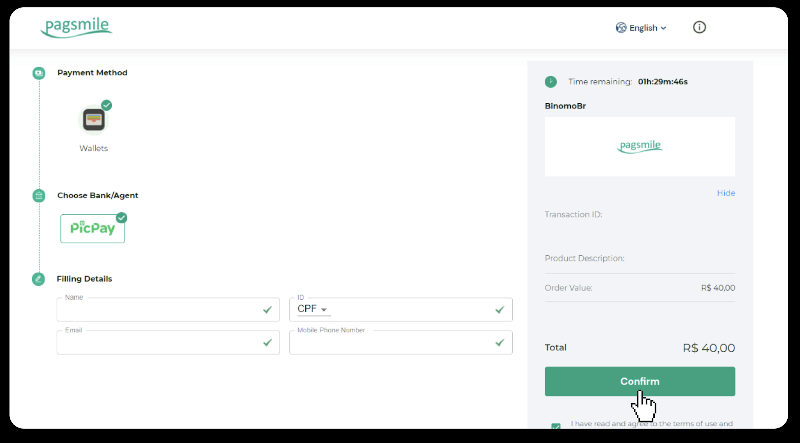
6. Um die Zahlung mit Boleto Rápido abzuschließen, laden Sie den Boleto herunter, indem Sie auf „Salavar PDF“ klicken. Oder Sie scannen den Barcode mit Ihrer Banking-App oder kopieren den Code.
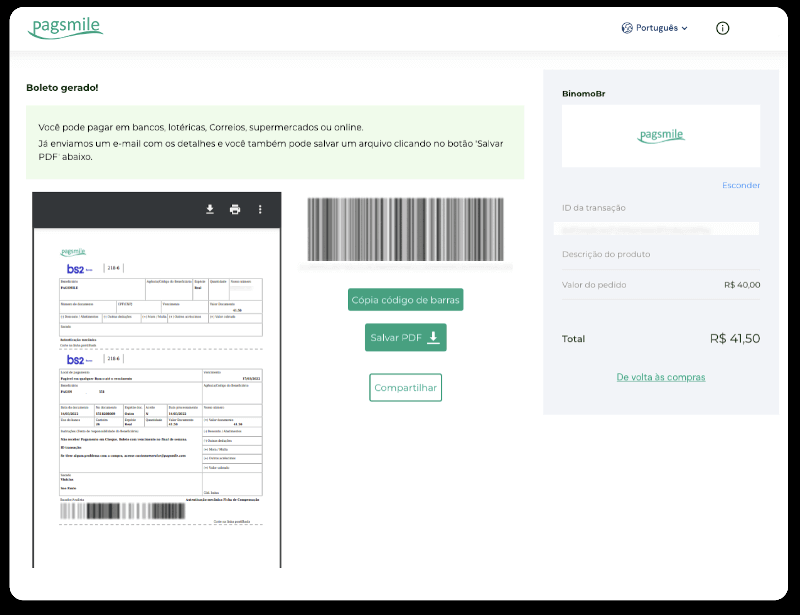
7. Um die Zahlung mit Lotérica abzuschließen, notieren Sie sich „Código de convênio“ und Ihre „Número de CPF/CNPJ“ und gehen Sie zur nächsten „Lotérica“, um die Zahlung vorzunehmen.
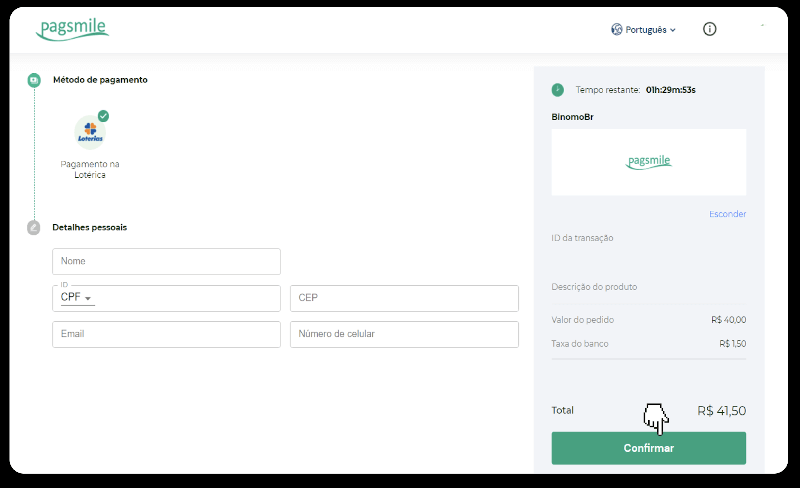
8. Um die Zahlung über PicPay abzuschließen, beachten Sie bitte, dass ein QR-Code generiert wird. Sie können es mit Ihrer PicPay-App scannen, indem Sie die Schritt-für-Schritt-Anleitung in diesem Link verwenden.
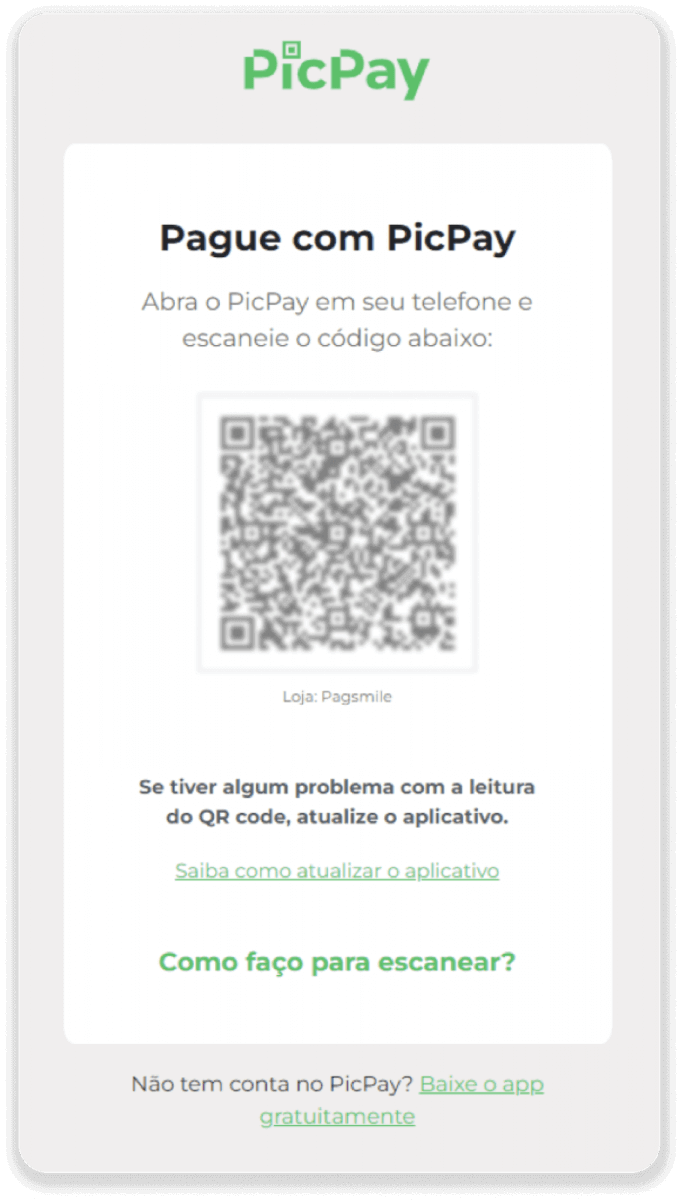
9. Um die Zahlung per Banküberweisung abzuschließen, notieren Sie sich bitte den PIX Key. Schließen Sie diese Seite noch nicht, damit Sie die Zahlung abschließen können, indem Sie die Quittung herunterladen. Klicken Sie als Nächstes auf den Namen der Bank, um die Schritt-für-Schritt-Anleitung zum Abschließen der Einzahlung über Itaú, Santander, Bradesco und Caixa anzuzeigen.
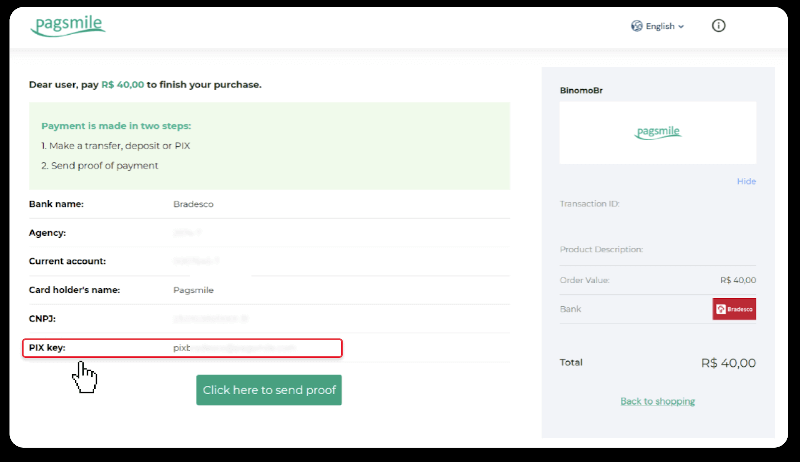
10. Um den Status Ihrer Transaktion zu überprüfen, gehen Sie zurück zur Registerkarte „Transaktionsverlauf“ und klicken Sie auf Ihre Einzahlung, um deren Status zu verfolgen.
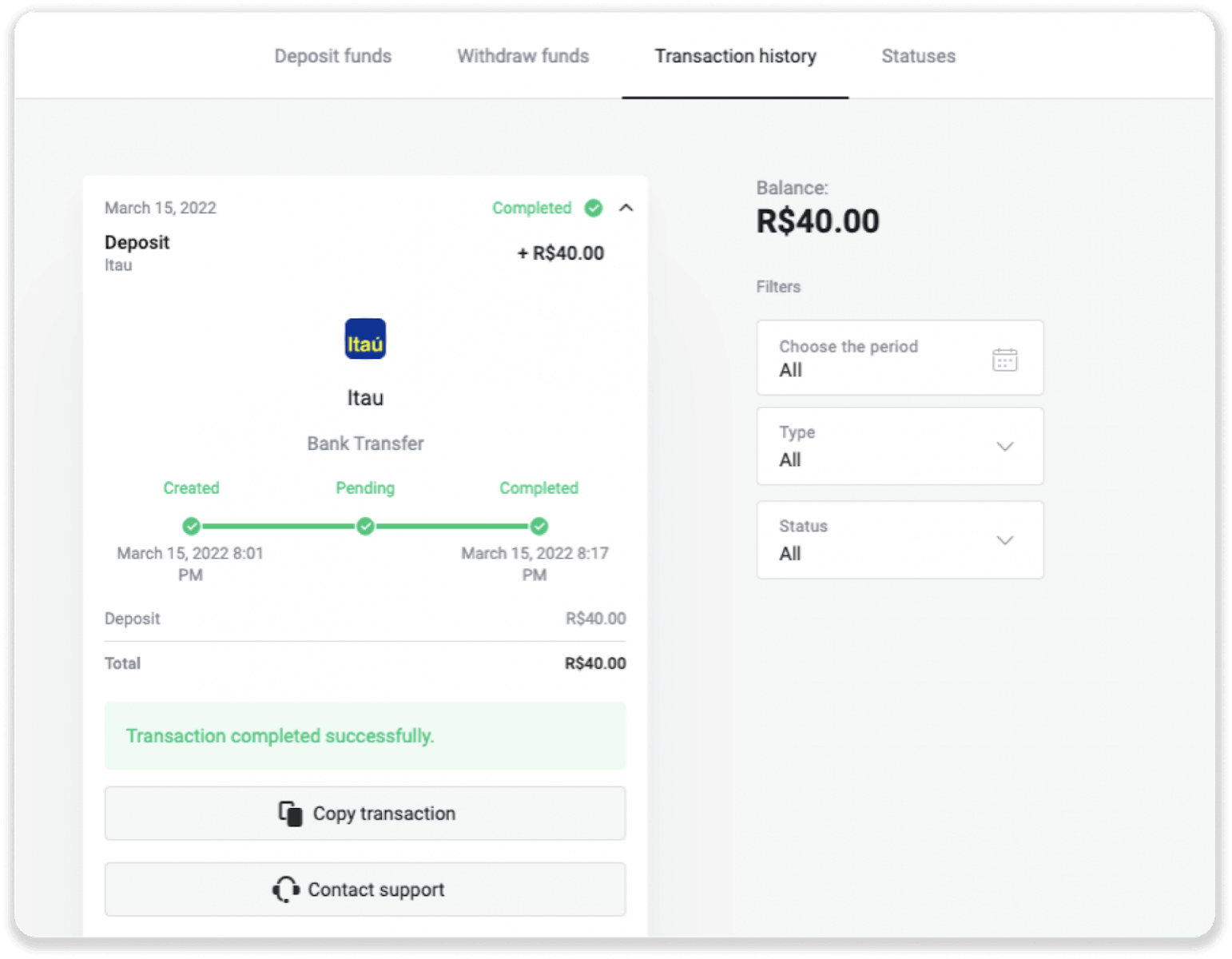
11. Wenn Sie Fragen haben, zögern Sie bitte nicht, uns über unseren Chat, Telegramm: Binomo Support Team, sowie über unsere E-Mail: [email protected] zu kontaktieren
Einzahlung über Santander
1. Klicken Sie auf die Schaltfläche „Einzahlung“ in der oberen rechten Ecke des Bildschirms.
2. Wählen Sie das Land und die Zahlungsmethode „Santander“ aus.
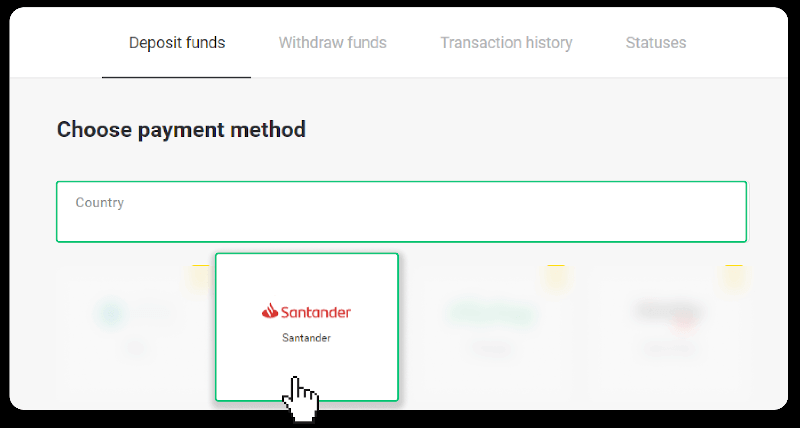
3. Geben Sie den Einzahlungsbetrag ein und klicken Sie auf „Einzahlung“.
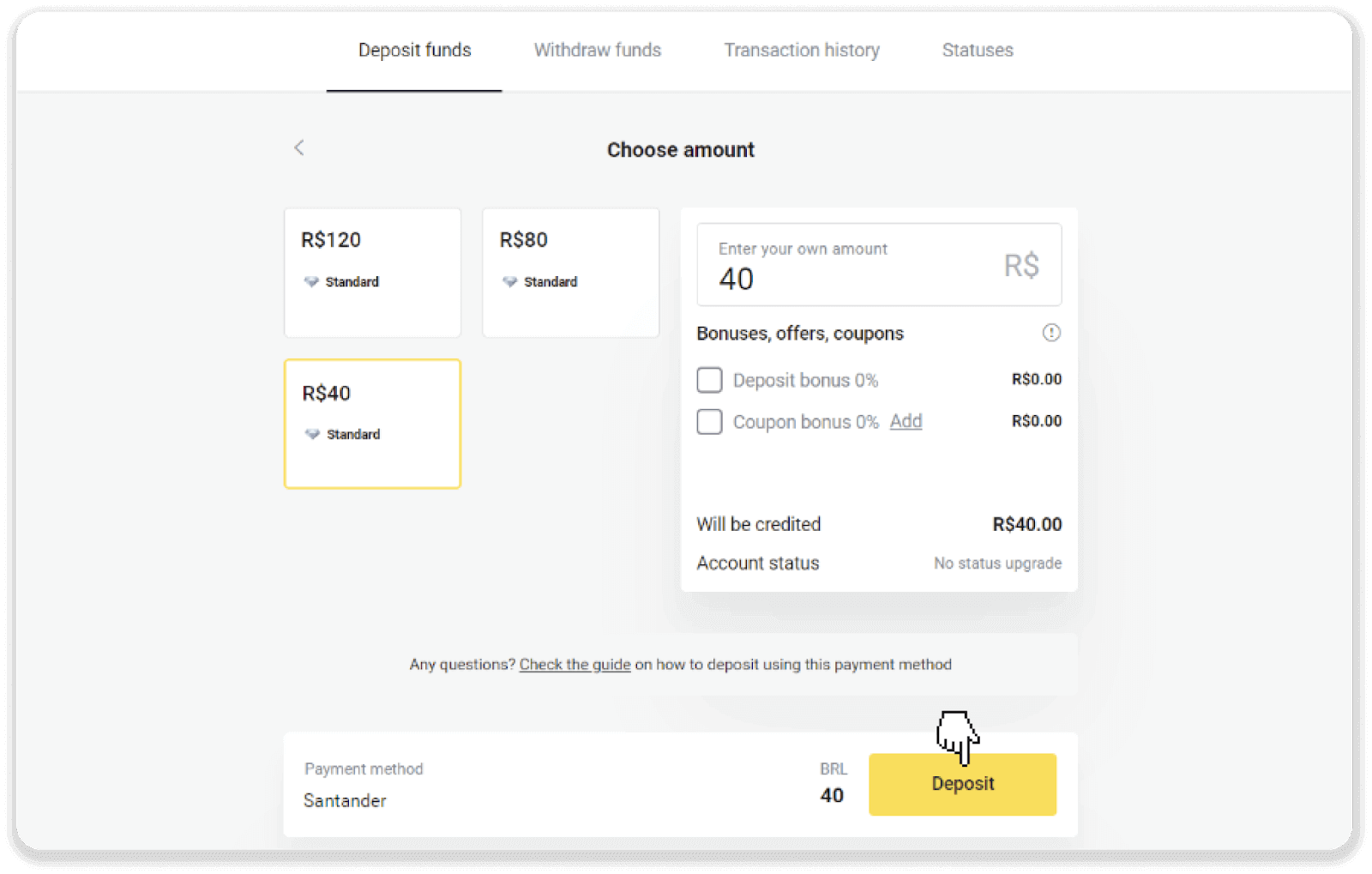
4. Sie werden automatisch auf die Seite des Zahlungsanbieters weitergeleitet. Wählen Sie Bradesco und geben Sie Ihre persönlichen Daten ein: Ihren Namen, CPF, CEP, E-Mail-Adresse und Telefonnummer. Klicken Sie auf „Bestätigen“.
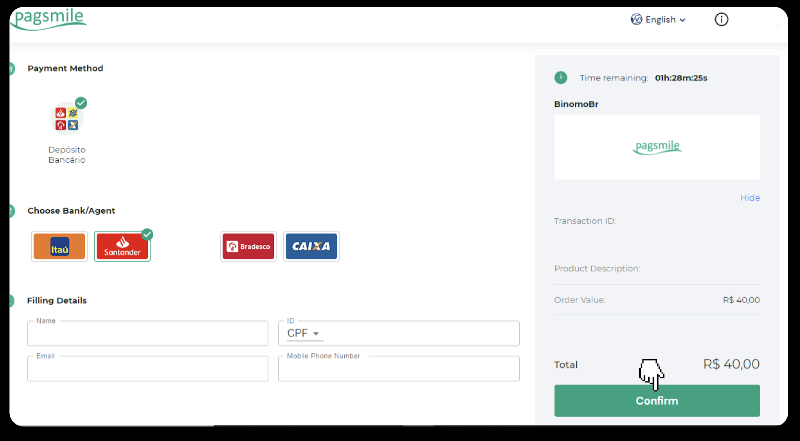
5. Notieren Sie sich den PIX-Schlüssel. Schließen Sie diese Seite noch nicht, damit Sie die Zahlung abschließen können, indem Sie die Quittung herunterladen.
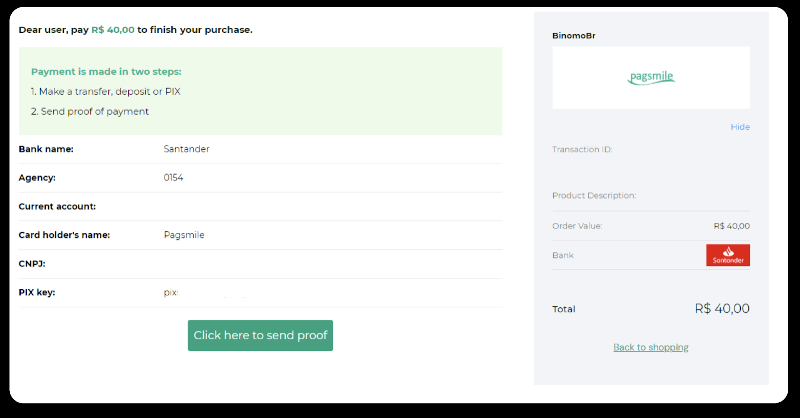
6. Melden Sie sich bei Ihrem Santander-Konto an. Klicken Sie auf das Menü „PIX“ und dann auf „Übertragen“.
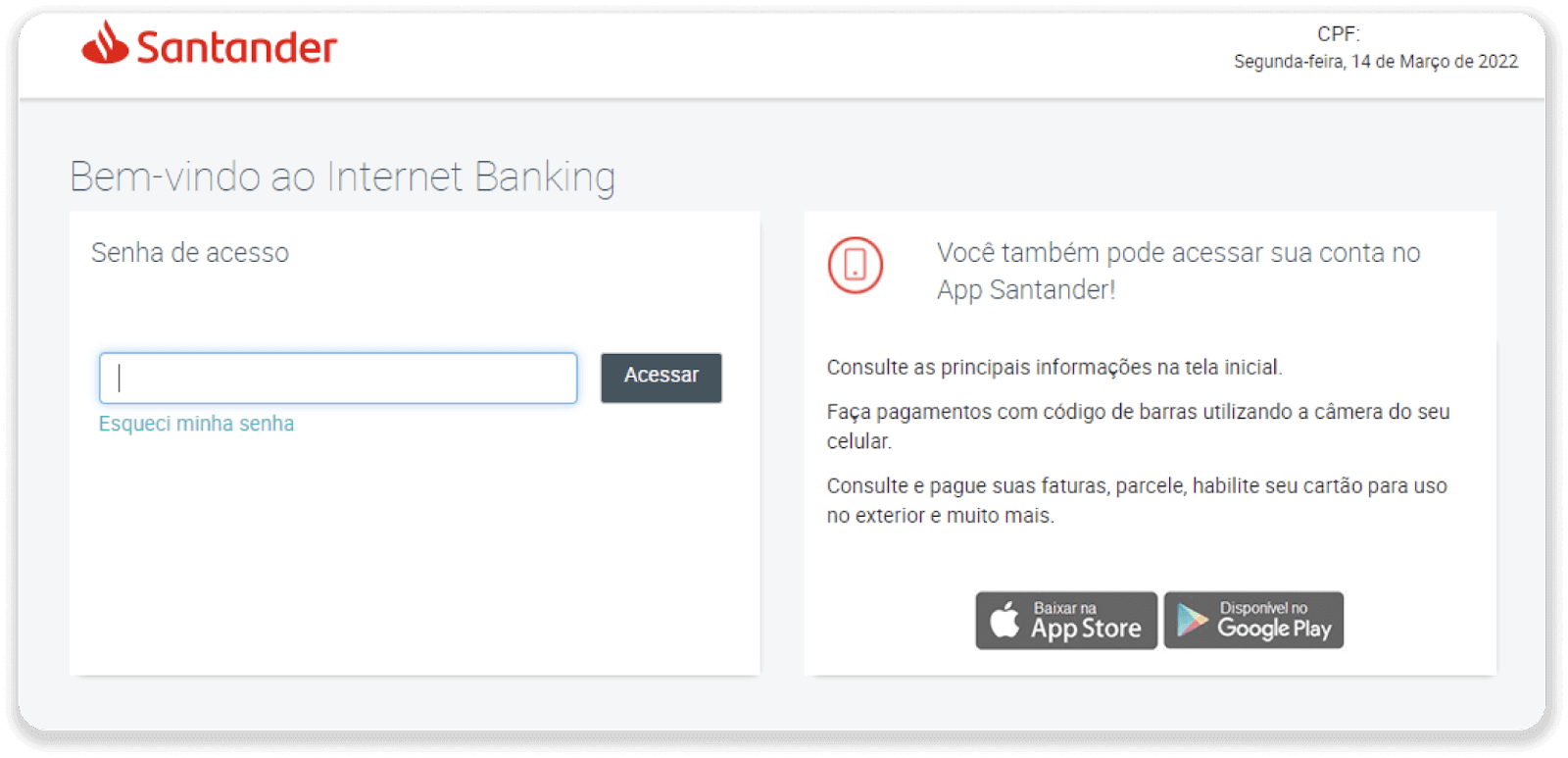
7. Wählen Sie „Pix e Transferências“. Wählen Sie dann „Fazer uma transferência“.
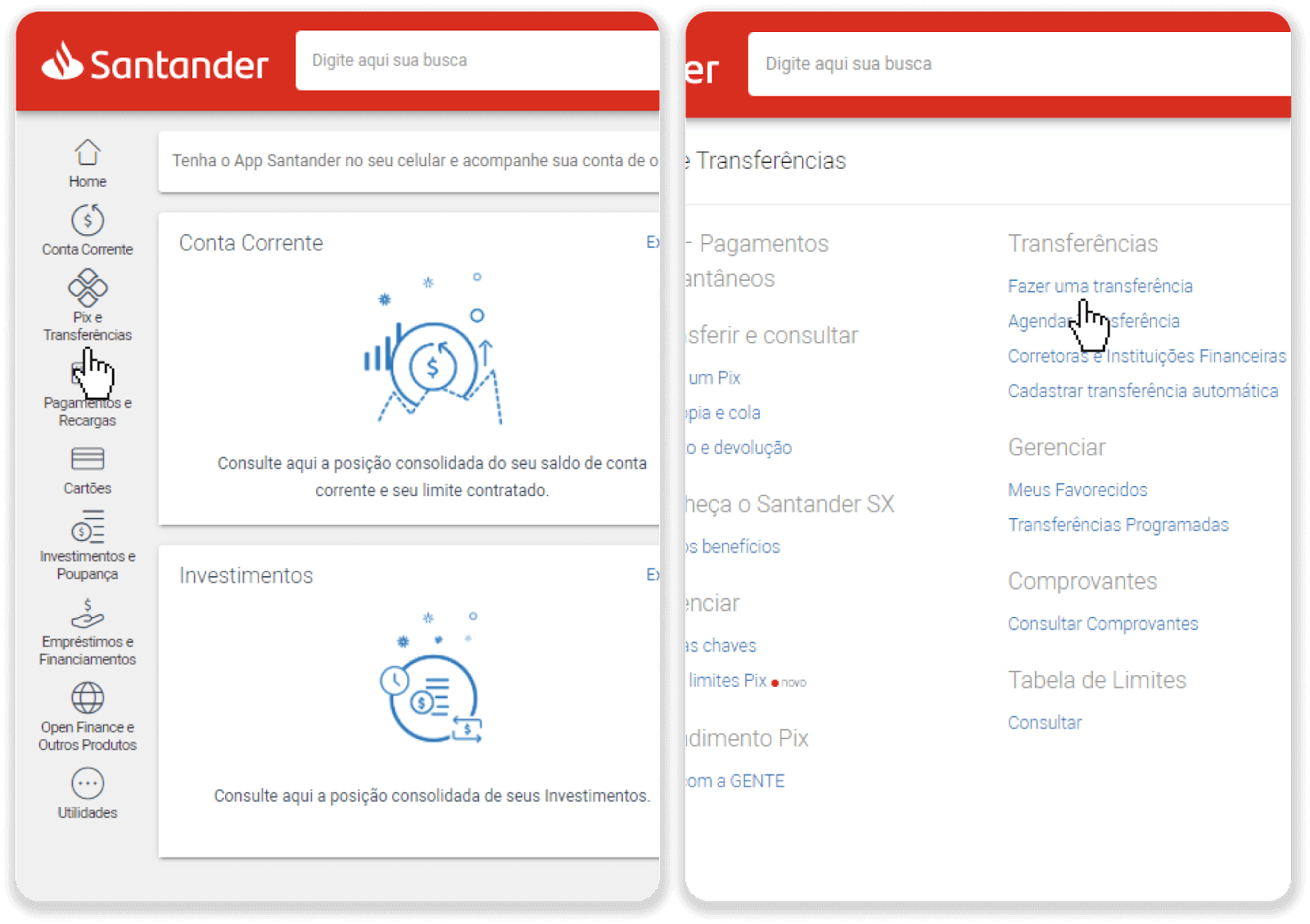
8. Geben Sie die Kontoinformationen ein, um die Banküberweisung vorzunehmen. Klicken Sie auf „Weiter“.
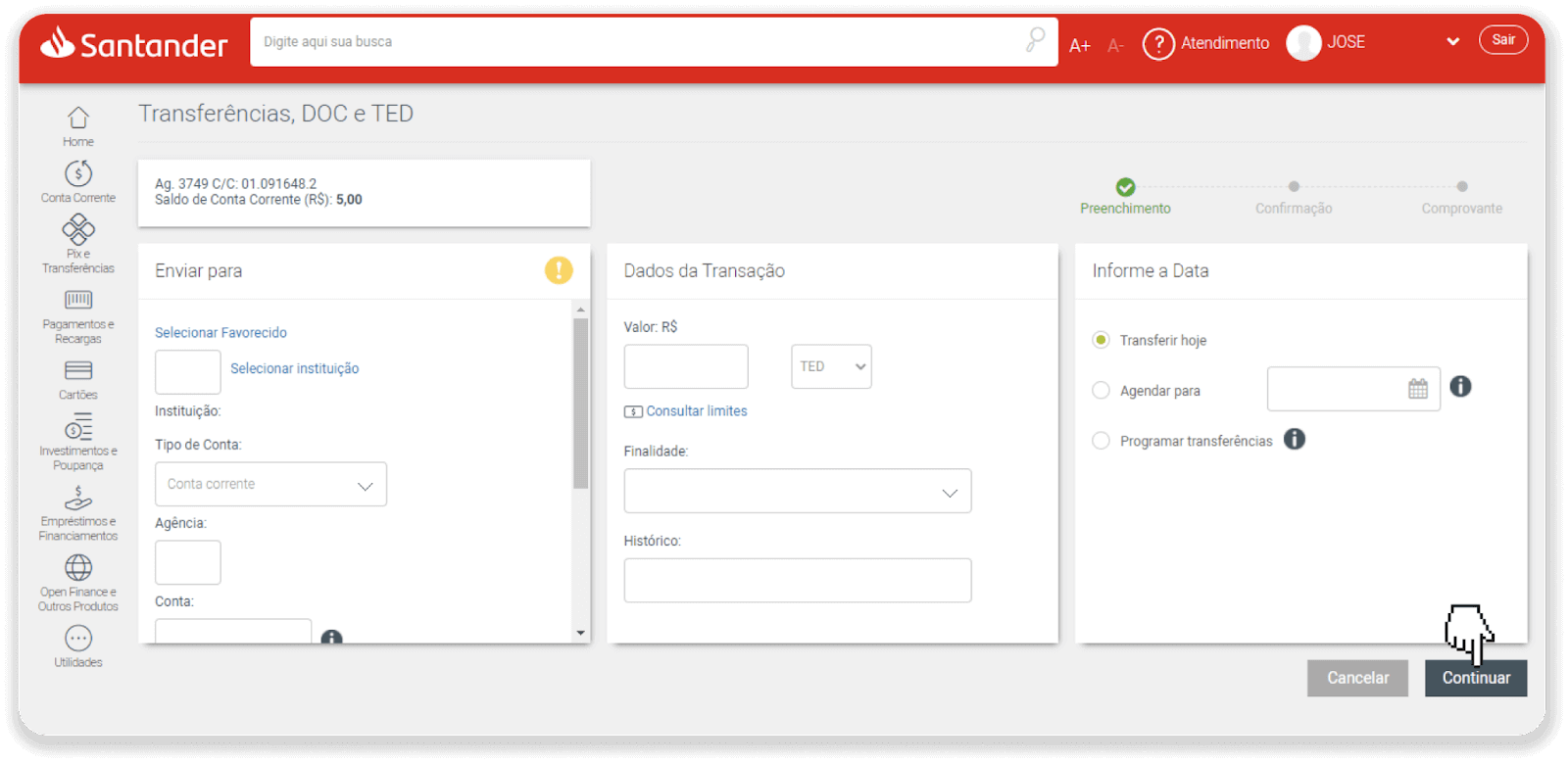
9. Die Zahlung ist abgeschlossen. Speichern Sie die Quittung, indem Sie auf „Salvar en PDF“ klicken.
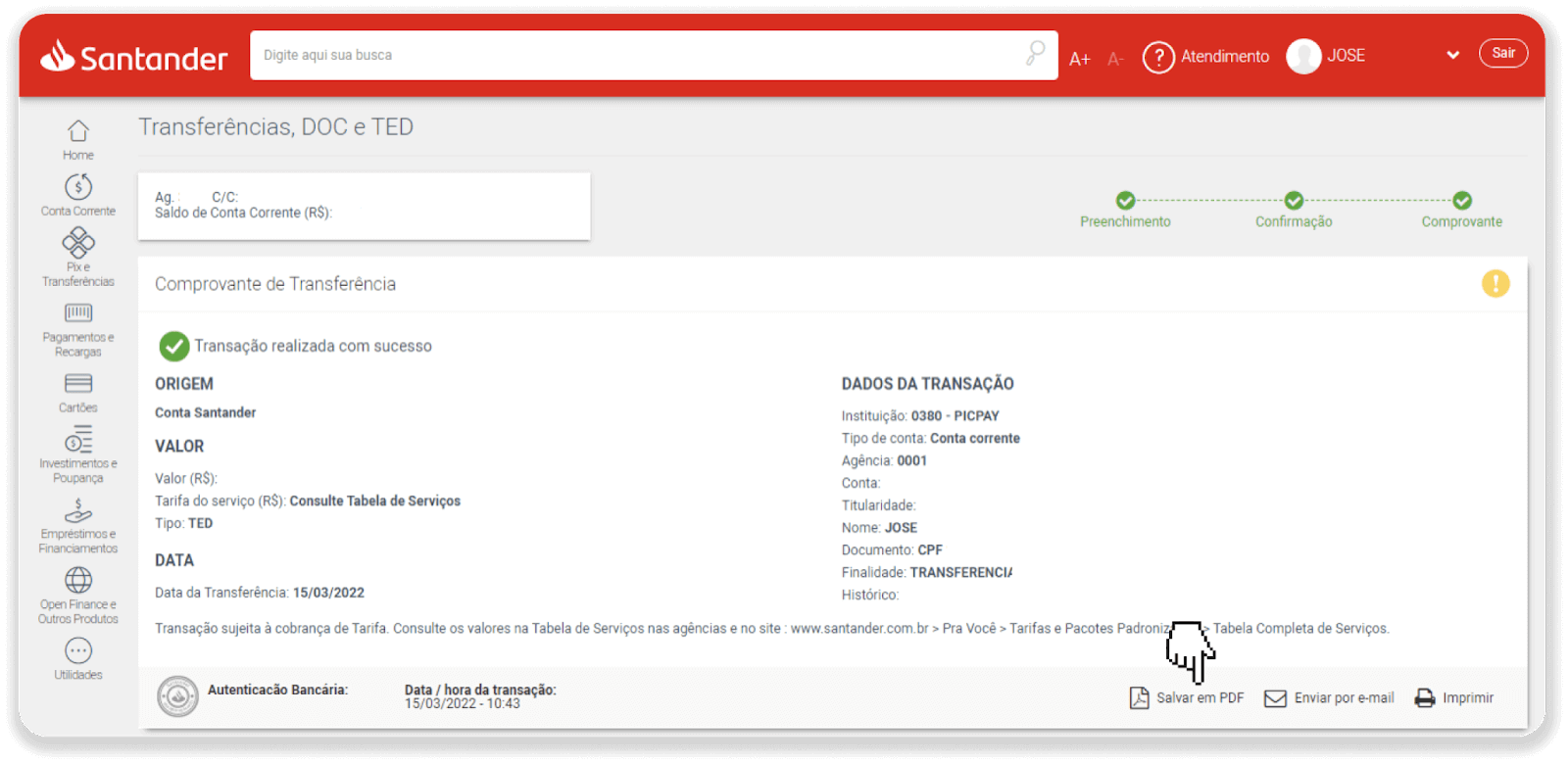
10. Gehen Sie zurück zur Seite von Schritt 5 und klicken Sie auf die Schaltfläche „Klicken Sie hier, um einen Nachweis zu senden“. Geben Sie Ihre Bankdaten ein und klicken Sie auf „Hochladen“, um Ihre Quittung hochzuladen.
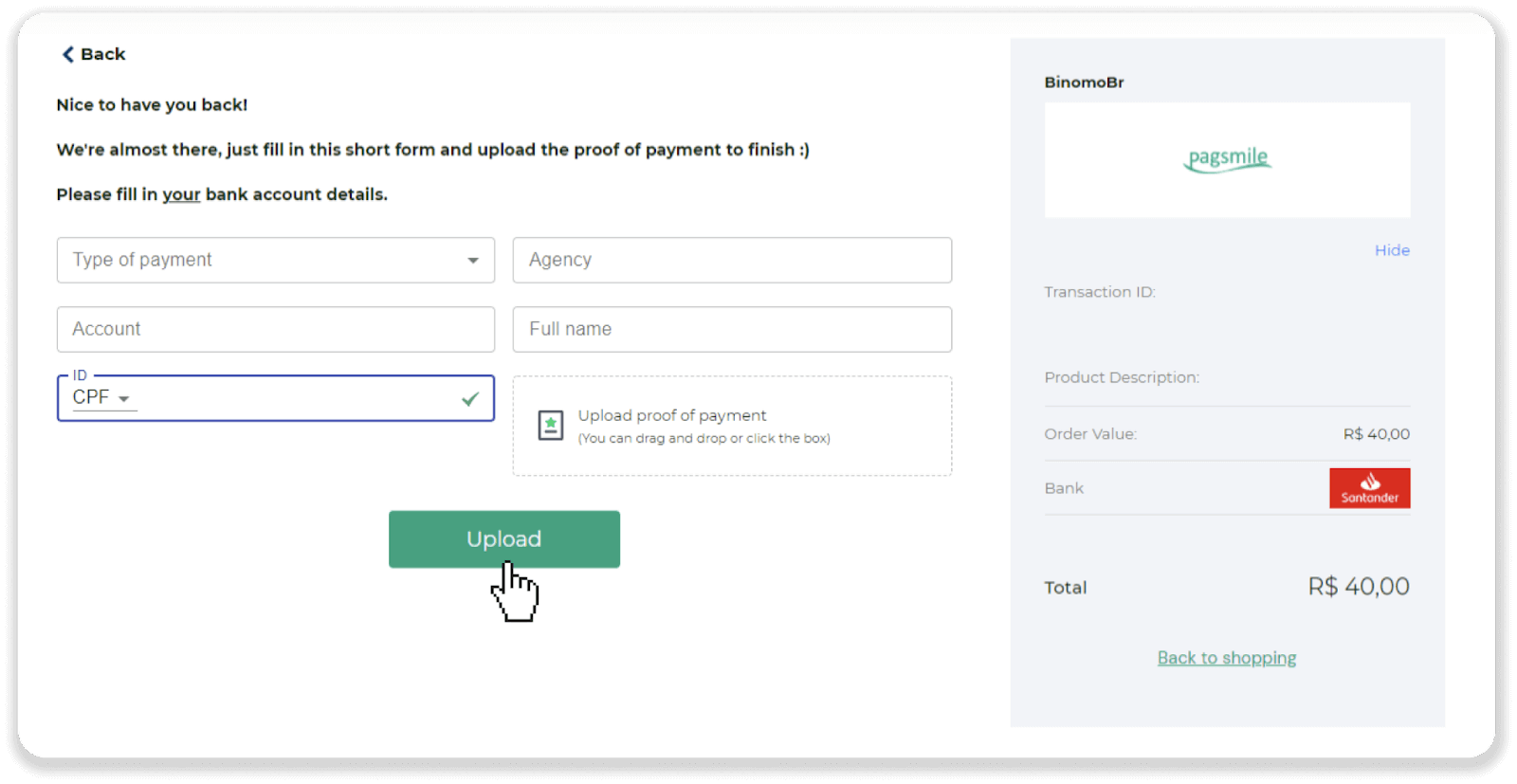
11. Um den Status Ihrer Transaktion zu überprüfen, gehen Sie zurück zur Registerkarte „Transaktionsverlauf“ und klicken Sie auf Ihre Einzahlung, um deren Status zu verfolgen.

Häufig gestellte Fragen (FAQ)
Wann wird das Geld meinem Konto gutgeschrieben?
Die meisten Zahlungssysteme verarbeiten Transaktionen sofort nach Erhalt der Bestätigungen oder innerhalb eines Geschäftstages. Allerdings nicht alle und nicht in jedem Fall. Die tatsächliche Bearbeitungszeit hängt stark vom Zahlungsanbieter ab. Üblicherweise werden die Konditionen auf der Website des Anbieters angegeben oder bei der Transaktionsbestellung angezeigt.
Wenn Ihre Zahlung länger als 1 Werktag „ausstehend“ bleibt oder abgeschlossen ist, aber das Geld Ihrem Konto nicht gutgeschrieben wurde, kontaktieren Sie uns bitte unter [email protected] oder im Live-Chat.
Ist es sicher, Ihnen Geld zu schicken?
Es ist absolut sicher, wenn Sie über den Abschnitt „Kasse“ auf der Binomo-Plattform einzahlen (Schaltfläche „Einzahlung“ in der oberen rechten Ecke). Wir arbeiten nur mit vertrauenswürdigen Zahlungsdienstleistern zusammen, die Sicherheits- und Datenschutzstandards wie 3-D Secure oder den von Visa verwendeten PCI-Standard einhalten.
In einigen Fällen werden Sie bei einer Einzahlung auf die Websites unserer Partner weitergeleitet. Mach dir keine Sorge. Wenn Sie über „Cashier“ einzahlen, ist es absolut sicher, Ihre persönlichen Daten einzugeben und Geld an CoinPayments oder andere Zahlungsdienstleister zu senden.
Meine Einzahlung wurde nicht durchgeführt, was kann ich tun?
Alle erfolglosen Zahlungen fallen unter diese Kategorien:
-
Geld wurde nicht von Ihrer Karte oder Ihrem Wallet abgebucht. Das folgende Flussdiagramm zeigt, wie dieses Problem gelöst werden kann.
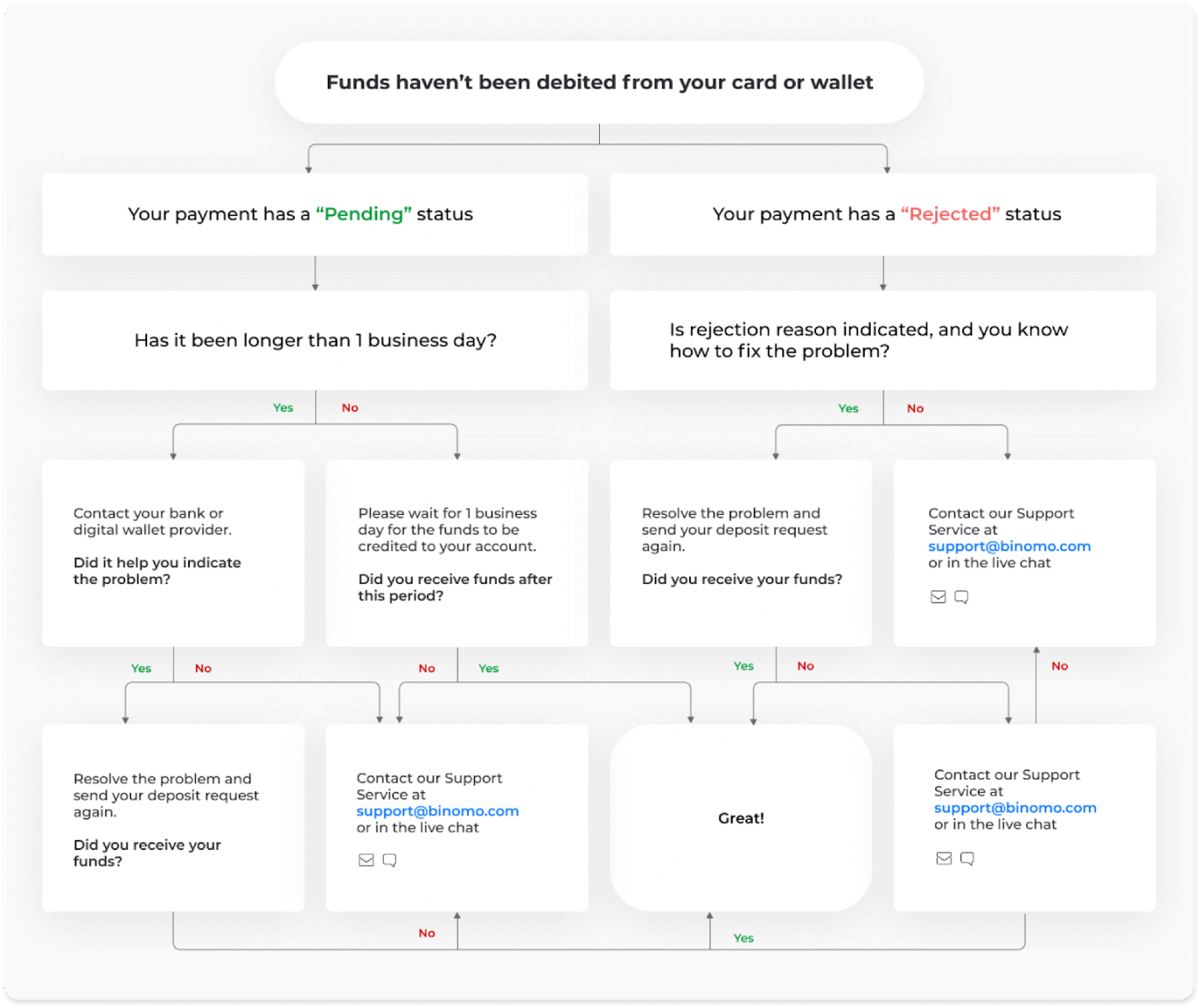
-
Das Geld wurde dem Binomo-Konto belastet, aber nicht gutgeschrieben. Das folgende Flussdiagramm zeigt, wie dieses Problem gelöst werden kann.
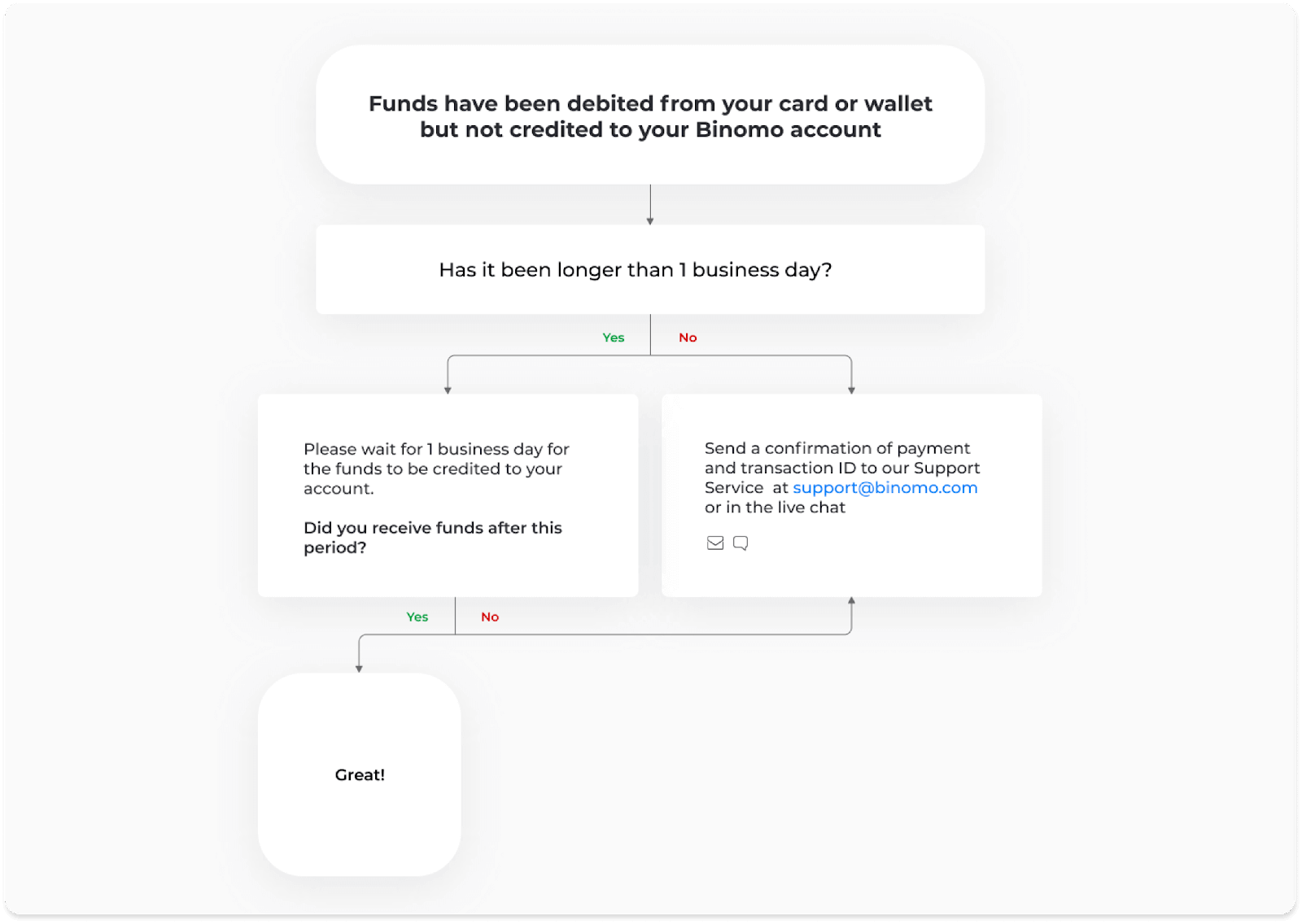
Überprüfen Sie im ersten Fall den Status Ihrer Einzahlung im „Transaktionsverlauf“.
In der Webversion: Klicken Sie oben rechts auf Ihr Profilbild und wählen Sie im Menü den Reiter „Kasse“. Klicken Sie dann auf die Registerkarte „Transaktionsverlauf“.
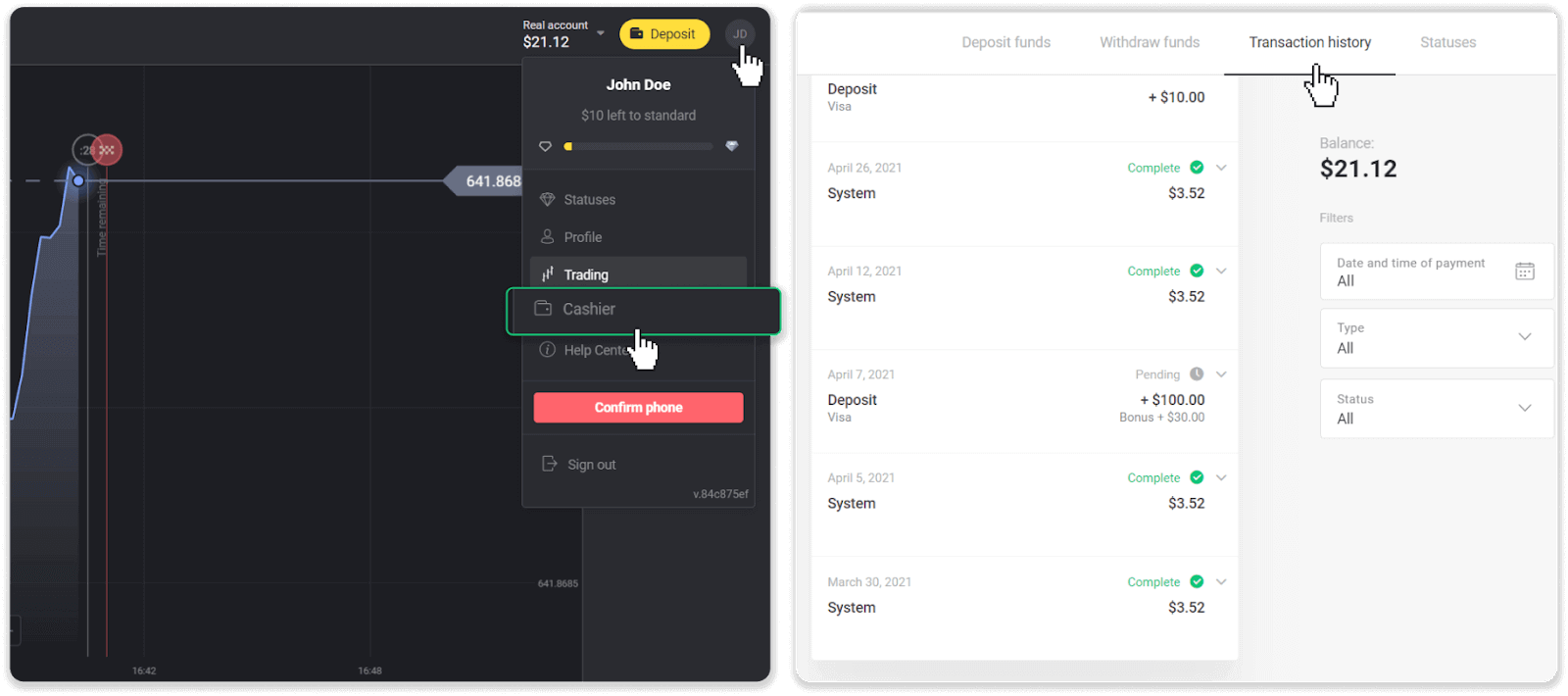
In der mobilen App: Öffnen Sie das Menü auf der linken Seite und wählen Sie den Abschnitt „Guthaben“.
Wenn der Status Ihrer Einzahlung „ Ausstehend “ ist, folgen Sie diesen Schritten:
1. Überprüfen Sie die Anweisungen zur Einzahlung mit Ihrer Zahlungsmethode im Abschnitt „Einzahlung“ des Hilfezentrums, um sicherzustellen, dass Sie keine Schritte ausgelassen haben.
2. Wenn die Bearbeitung Ihrer Zahlung länger als einen Werktag dauert , wenden Sie sich an Ihre Bank oder Ihren Anbieter für digitale Geldbörsen, um das Problem anzugeben.
3. Wenn Ihr Zahlungsanbieter sagt, dass alles in Ordnung ist, Sie Ihr Geld aber immer noch nicht erhalten haben, kontaktieren Sie uns unter [email protected] oder im Live-Chat. Wir helfen Ihnen, dieses Problem zu lösen.
Wenn der Status Ihrer Einzahlung „ Abgelehnt “ oder „ Fehler “ lautet, gehen Sie folgendermaßen vor:
1. Klicken Sie auf die abgelehnte Einzahlung. In einigen Fällen wird der Ablehnungsgrund angegeben, wie im Beispiel unten. (Wenn der Grund nicht angegeben ist oder Sie nicht wissen, wie Sie ihn beheben können, fahren Sie mit Schritt 4 fort.)
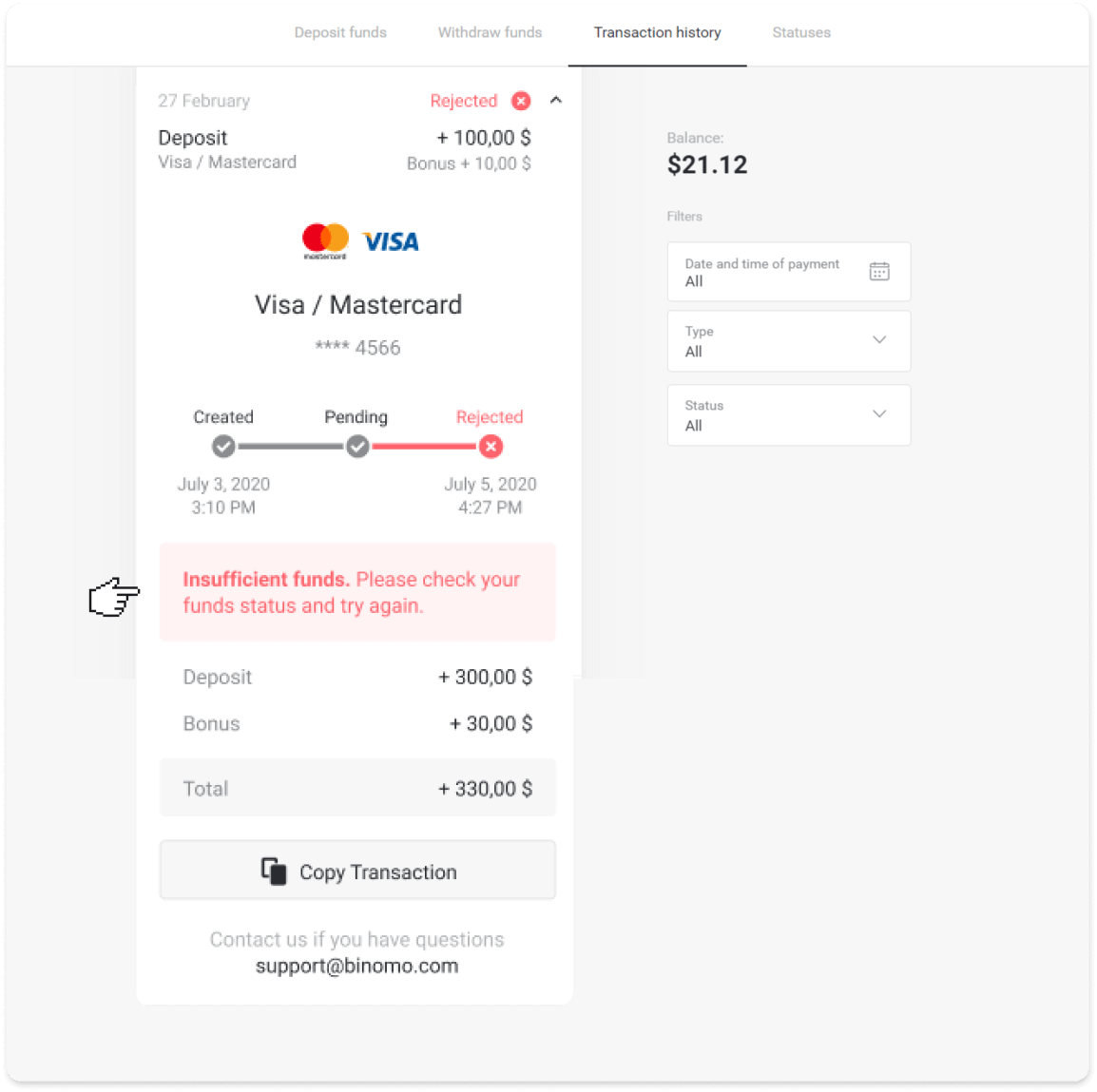
2. Beheben Sie das Problem und überprüfen Sie Ihre Zahlungsmethode. Stellen Sie sicher, dass es nicht abgelaufen ist, Sie über ausreichende Mittel verfügen und alle erforderlichen Informationen korrekt eingegeben haben, einschließlich Ihres Namens und des SMS-Bestätigungscodes. Wir empfehlen auch, die Anweisungen zur Einzahlung mit Ihrer Zahlungsmethode im Abschnitt „Einzahlung“ des Hilfe-Centers zu lesen.
3. Senden Sie Ihre Einzahlungsanfrage erneut.
4. Wenn alle Angaben korrekt sind, Sie aber trotzdem kein Geld überweisen können oder der Ablehnungsgrund nicht angegeben ist, kontaktieren Sie uns unter [email protected] oder im Live-Chat. Wir helfen Ihnen, dieses Problem zu lösen.
Im zweiten Fall, wenn das Geld von Ihrer Karte oder Ihrem Portemonnaie abgebucht wurde, Sie es aber nicht innerhalb eines Werktages erhalten haben,Wir müssen die Zahlung bestätigen, um Ihre Einzahlung zu verfolgen.
Um uns dabei zu helfen, Ihre Einzahlung auf Ihr Binomo-Konto zu überweisen, gehen Sie folgendermaßen vor:
1. Holen Sie eine Bestätigung Ihrer Zahlung ein. Das kann ein Kontoauszug oder ein Screenshot aus der Banking-App oder dem Onlinedienst sein. Ihr Vor- und Nachname, die Karten- oder Brieftaschennummer, die Zahlungssumme und das Datum der Zahlung sollten sichtbar sein.
2. Sammeln Sie eine Transaktions-ID dieser Zahlung auf Binomo. Gehen Sie folgendermaßen vor, um die Transaktions-ID zu erhalten:
-
Gehen Sie zum Abschnitt „Transaktionsverlauf“.
-
Klicken Sie auf die Anzahlung, die Ihrem Konto noch nicht belastet wurde.
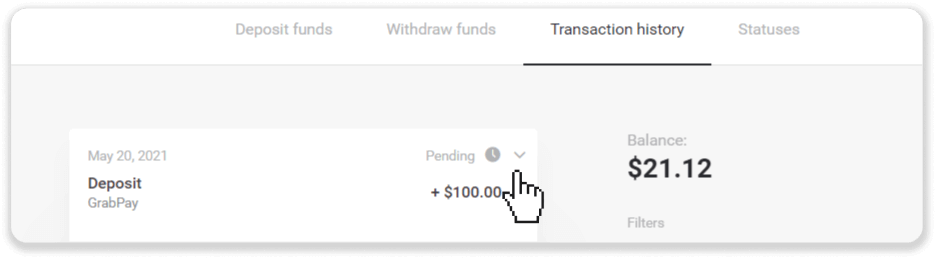
-
Klicken Sie auf die Schaltfläche „Transaktion kopieren“. Jetzt können Sie es in einen Brief an uns einfügen.
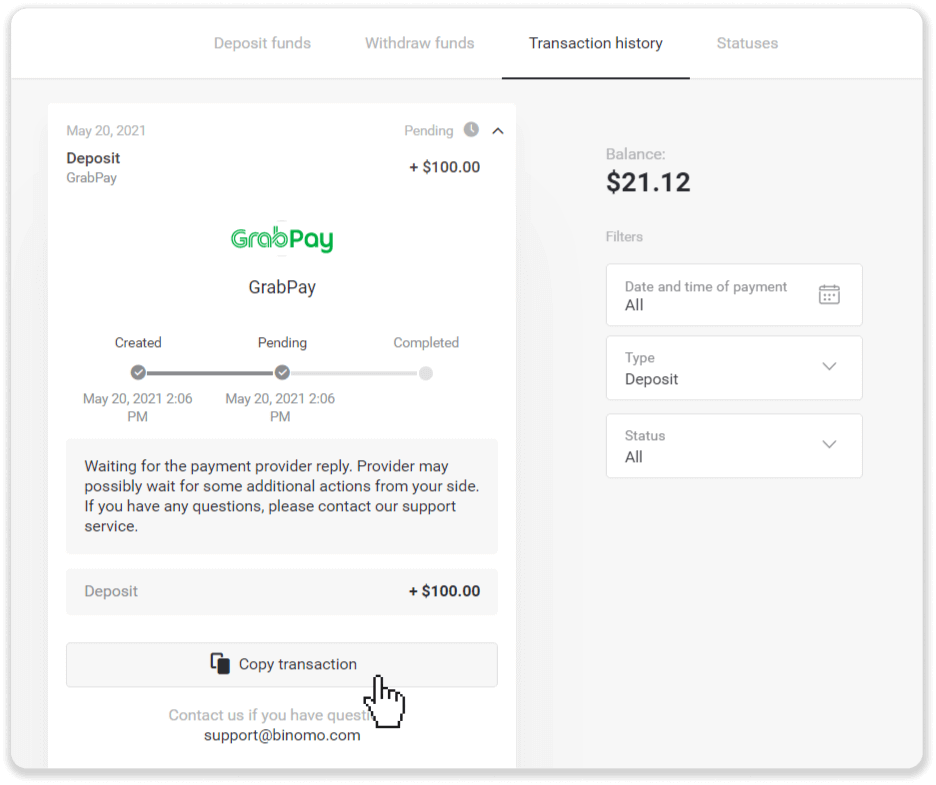
3. Senden Sie die Zahlungsbestätigung und eine Transaktions-ID an [email protected] oder in einem Live-Chat. Sie können das Problem auch kurz erklären.
Und keine Sorge, wir helfen Ihnen, Ihre Zahlung zu verfolgen und so schnell wie möglich auf Ihr Konto zu überweisen.
Wie lange dauert es, bis Geld auf mein Konto eingezahlt wird?
Wenn Sie eine Einzahlung tätigen, wird ihr der Status „ Ausstehend “ zugewiesen . Dieser Status bedeutet, dass der Zahlungsanbieter Ihre Transaktion jetzt verarbeitet. Jeder Anbieter hat seinen eigenen Bearbeitungszeitraum.
Befolgen Sie diese Schritte, um Informationen über die durchschnittliche und maximale Transaktionsbearbeitungszeit für Ihre ausstehende Einzahlung zu erhalten:
1. Klicken Sie auf Ihr Profilbild in der oberen rechten Ecke des Bildschirms und wählen Sie im Menü die Registerkarte „ Kasse “. Klicken Sie dann auf die Registerkarte „Transaktionsverlauf“.
Für Benutzer der mobilen App : Öffnen Sie das Menü auf der linken Seite und wählen Sie den Abschnitt „Guthaben“.
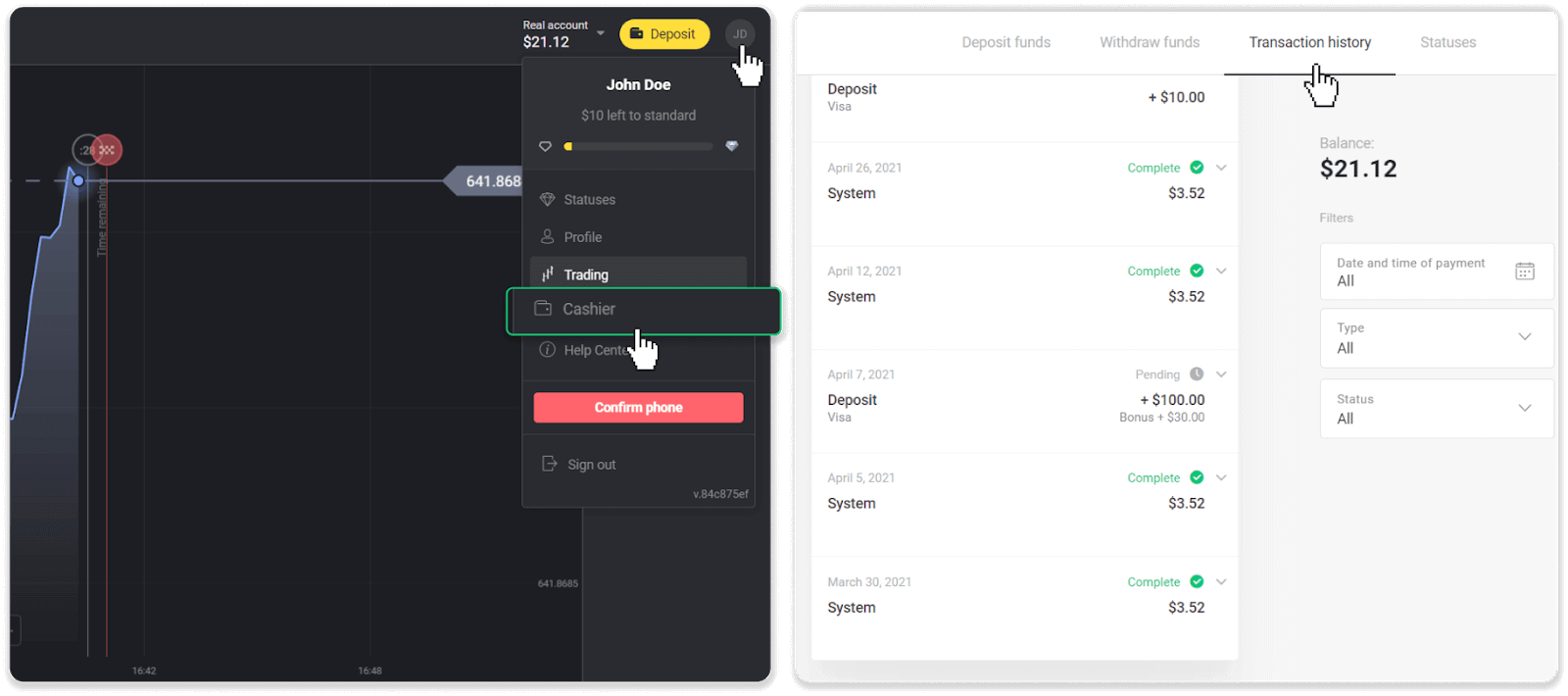
2. Klicken Sie auf Ihre Einzahlung, um den Bearbeitungszeitraum für Ihre Transaktion zu erfahren.dep_2.png
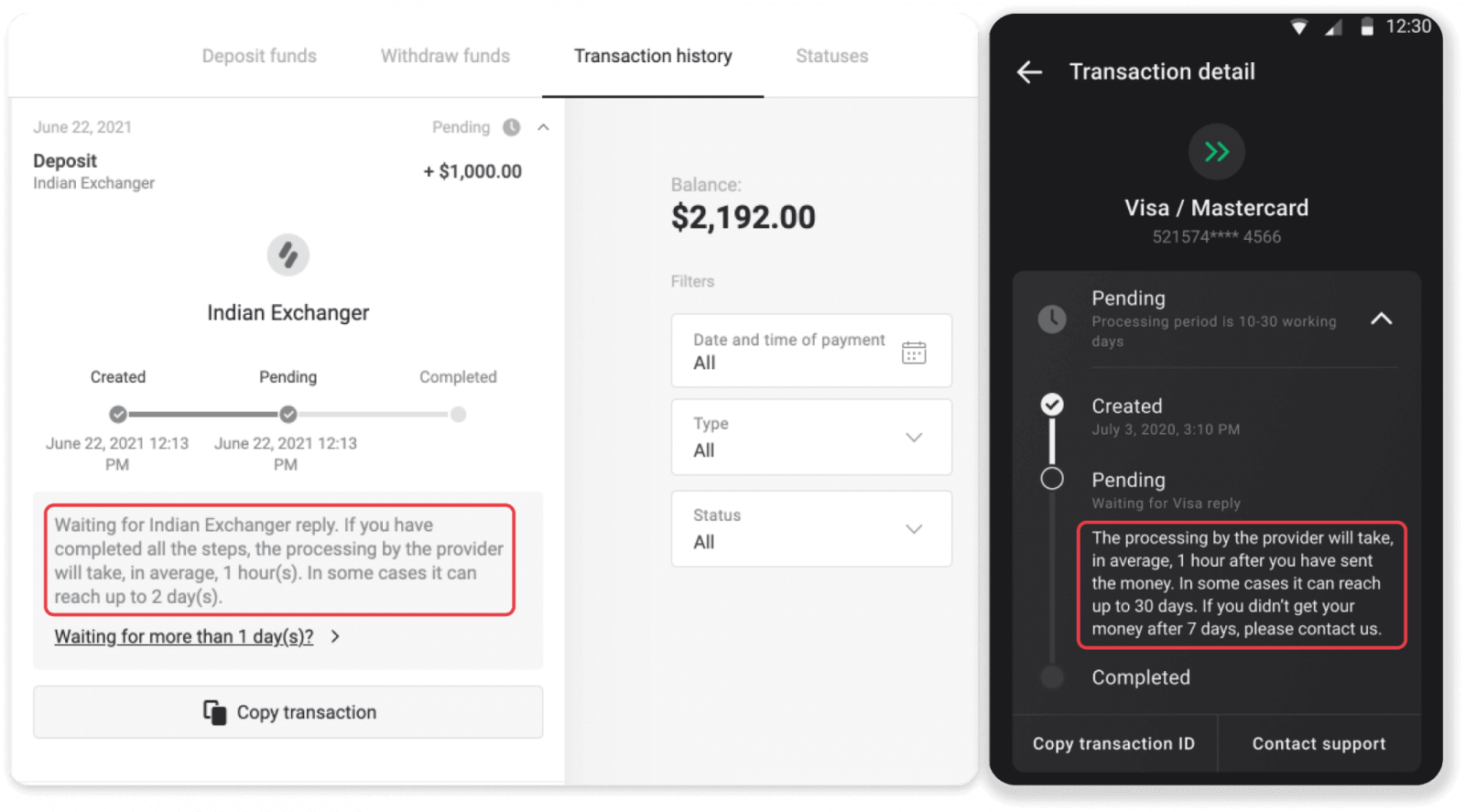
Hinweis. Normalerweise verarbeiten Zahlungsanbieter alle Einzahlungen innerhalb weniger Stunden. Die maximale Transaktionsbearbeitungszeit ist selten relevant und wird oft durch nationale Feiertage, Vorschriften des Zahlungsanbieters usw. verursacht.
Berechnen Sie Gebühren für die Einzahlung?
Binomo erhebt niemals Gebühren oder Provisionen für die Einzahlung von Geldern. Ganz im Gegenteil: Sie können einen Bonus für das Aufladen Ihres Kontos erhalten. Einige Zahlungsdienstleister können jedoch Gebühren erheben, insbesondere wenn Ihr Binomo-Konto und Ihre Zahlungsmethode in unterschiedlichen Währungen sind.
Überweisungsgebühren und Umrechnungsverluste variieren stark je nach Zahlungsanbieter, Land und Währung. Es wird normalerweise auf der Website des Anbieters angegeben oder während des Transaktionsauftrags angezeigt.
So funktioniert Binomo Trading
Was ist ein Vermögenswert?
Ein Vermögenswert ist ein Finanzinstrument, das für den Handel verwendet wird. Alle Trades basieren auf der Preisdynamik eines ausgewählten Vermögenswerts. Es gibt verschiedene Arten von Vermögenswerten: Waren (GOLD, SILBER), Aktien (Apple, Google), Währungspaare (EUR/USD) und Indizes (CAC40, AES). Gehen Sie folgendermaßen vor,
um einen Vermögenswert auszuwählen, mit dem Sie handeln möchten : 1. Klicken Sie auf den Vermögenswertabschnitt in der oberen linken Ecke der Plattform, um zu sehen, welche Vermögenswerte für Ihren Kontotyp verfügbar sind. 2. Sie können durch die Liste der Assets blättern. Die Ihnen zur Verfügung stehenden Assets sind weiß eingefärbt. Klicken Sie auf den Vermögenswert, um damit zu handeln. 3. Wenn Sie die Webversion einer Plattform verwenden, können Sie mit mehreren Vermögenswerten gleichzeitig handeln. Klicken Sie auf die Schaltfläche „+“ links neben dem Asset-Bereich. Der von Ihnen gewählte Vermögenswert wird addiert.
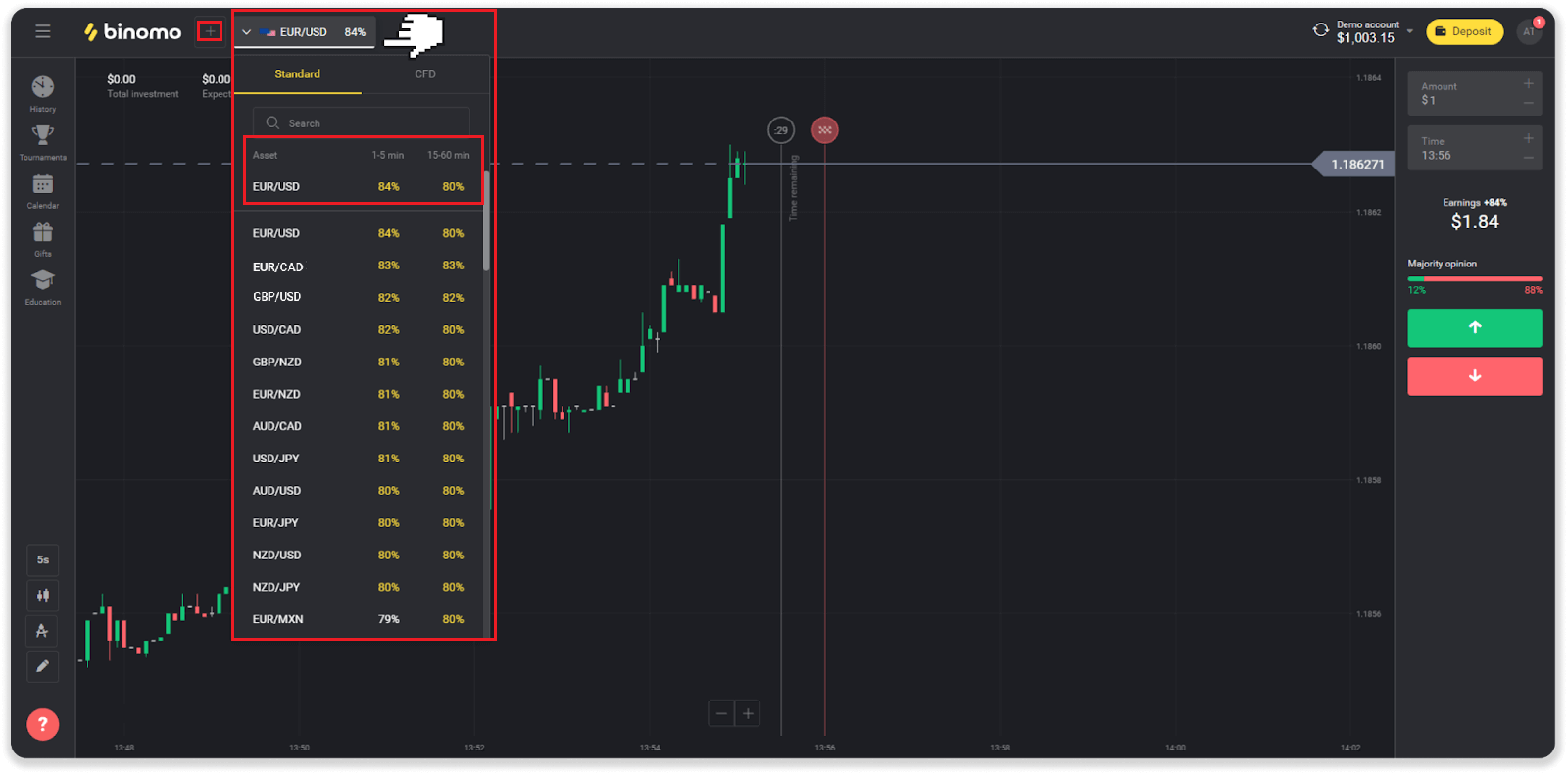
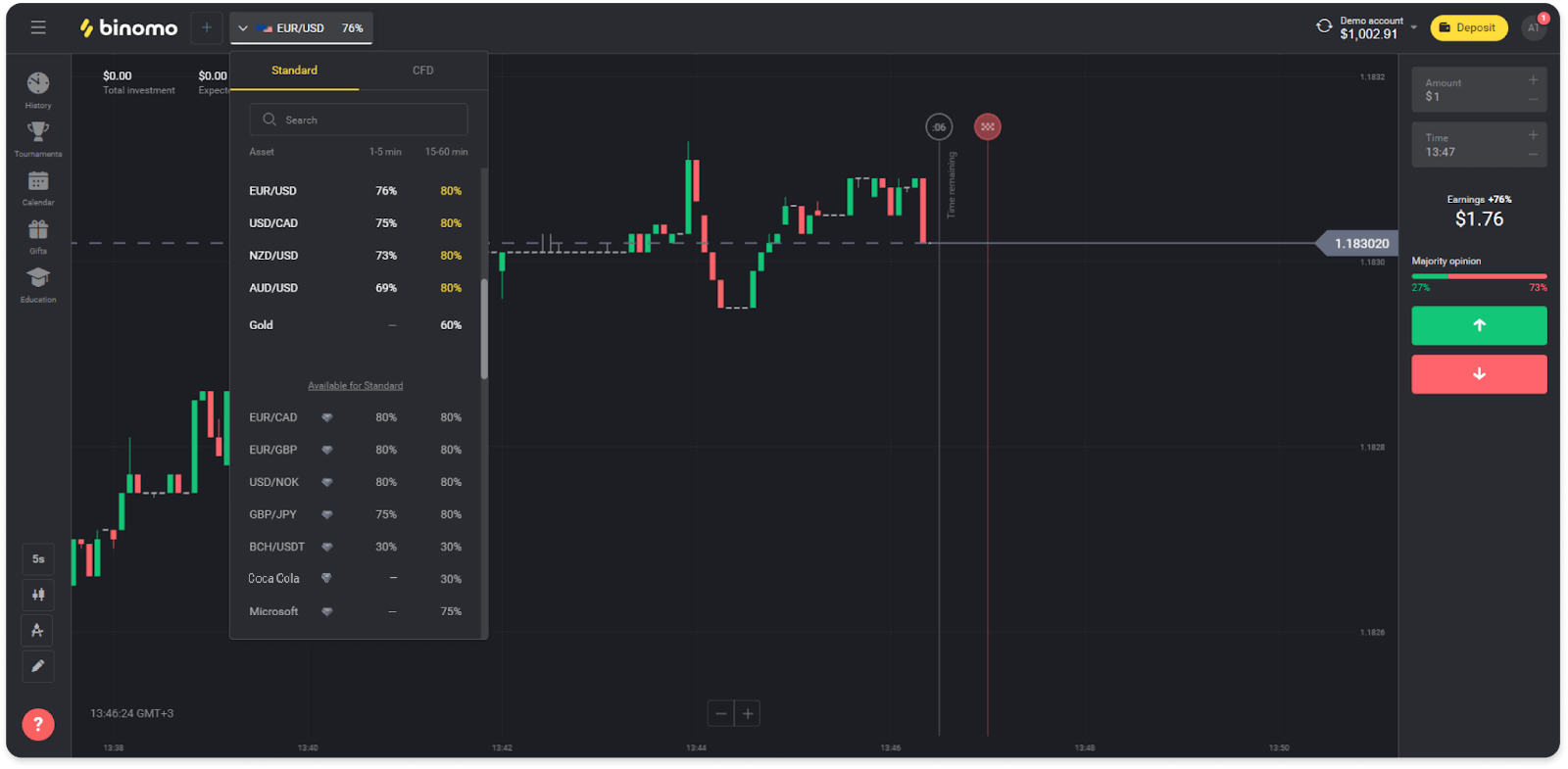
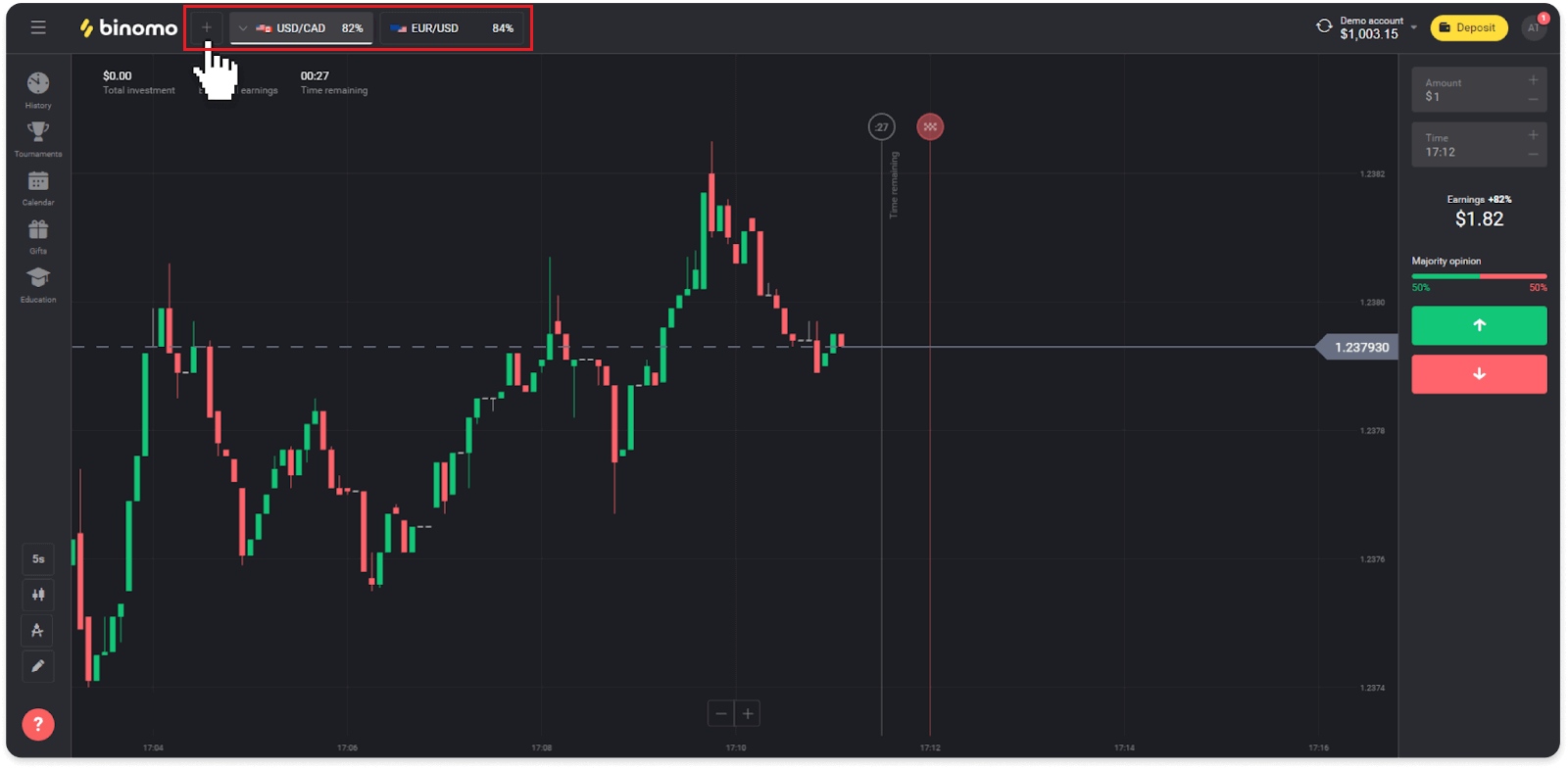
Wie eröffne ich einen Handel?
Wenn Sie handeln, entscheiden Sie, ob der Preis eines Vermögenswerts steigen oder fallen wird, und erhalten zusätzlichen Gewinn, wenn Ihre Prognose richtig ist.
Gehen Sie folgendermaßen vor, um einen Handel zu eröffnen:
1. Wählen Sie einen Kontotyp aus. Wenn Sie den Handel mit virtuellen Geldern üben möchten, wählen Sie ein Demokonto . Wenn Sie bereit sind, mit echtem Geld zu handeln , wählen Sie ein echtes Konto .
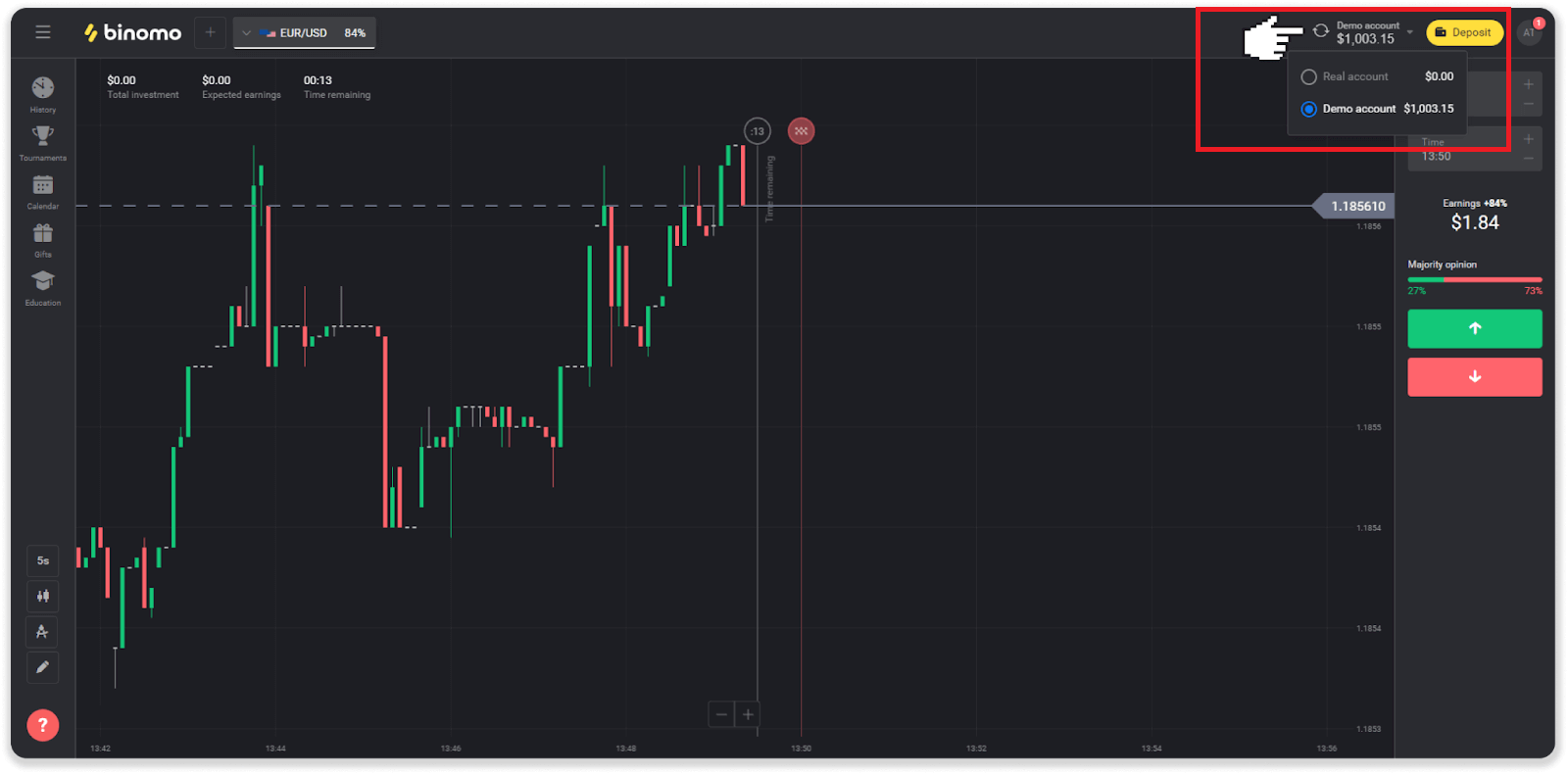
2. Wählen Sie ein Asset aus. Der Prozentsatz neben dem Vermögenswert bestimmt seine Rentabilität. Je höher der Prozentsatz – desto höher Ihr Gewinn im Erfolgsfall.
Beispiel.Wenn ein $10-Trade mit einer Rentabilität von 80 % mit einem positiven Ergebnis abgeschlossen wird, werden Ihrem Guthaben $18 gutgeschrieben. 10 $ sind Ihre Investition und 8 $ ist ein Gewinn.
Die Rentabilität einiger Vermögenswerte kann je nach Ablaufzeit eines Trades und im Laufe des Tages je nach Marktsituation variieren.
Alle Trades schließen mit der Rentabilität, die bei ihrer Eröffnung angezeigt wurde.
Bitte beachten Sie, dass die Einkommensrate von der Handelszeit abhängt (kurz – unter 5 Minuten oder lang – über 15 Minuten).
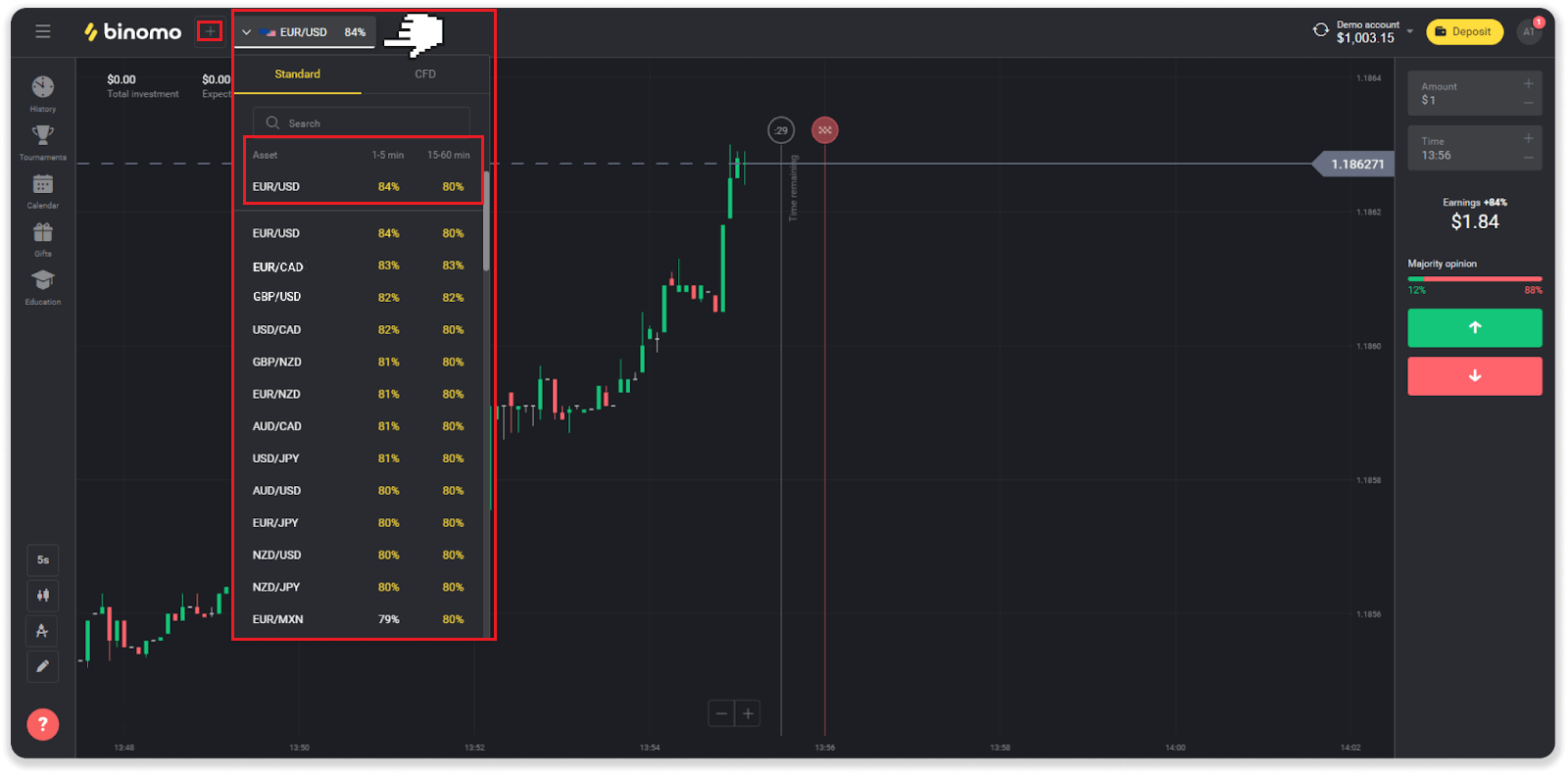
3. Legen Sie den Betrag fest, den Sie investieren möchten. Der Mindestbetrag für einen Handel beträgt 1 $, der Höchstbetrag – 1000 $ oder ein Gegenwert in Ihrer Kontowährung. Wir empfehlen Ihnen, mit kleinen Trades zu beginnen, um den Markt zu testen und sich wohl zu fühlen.
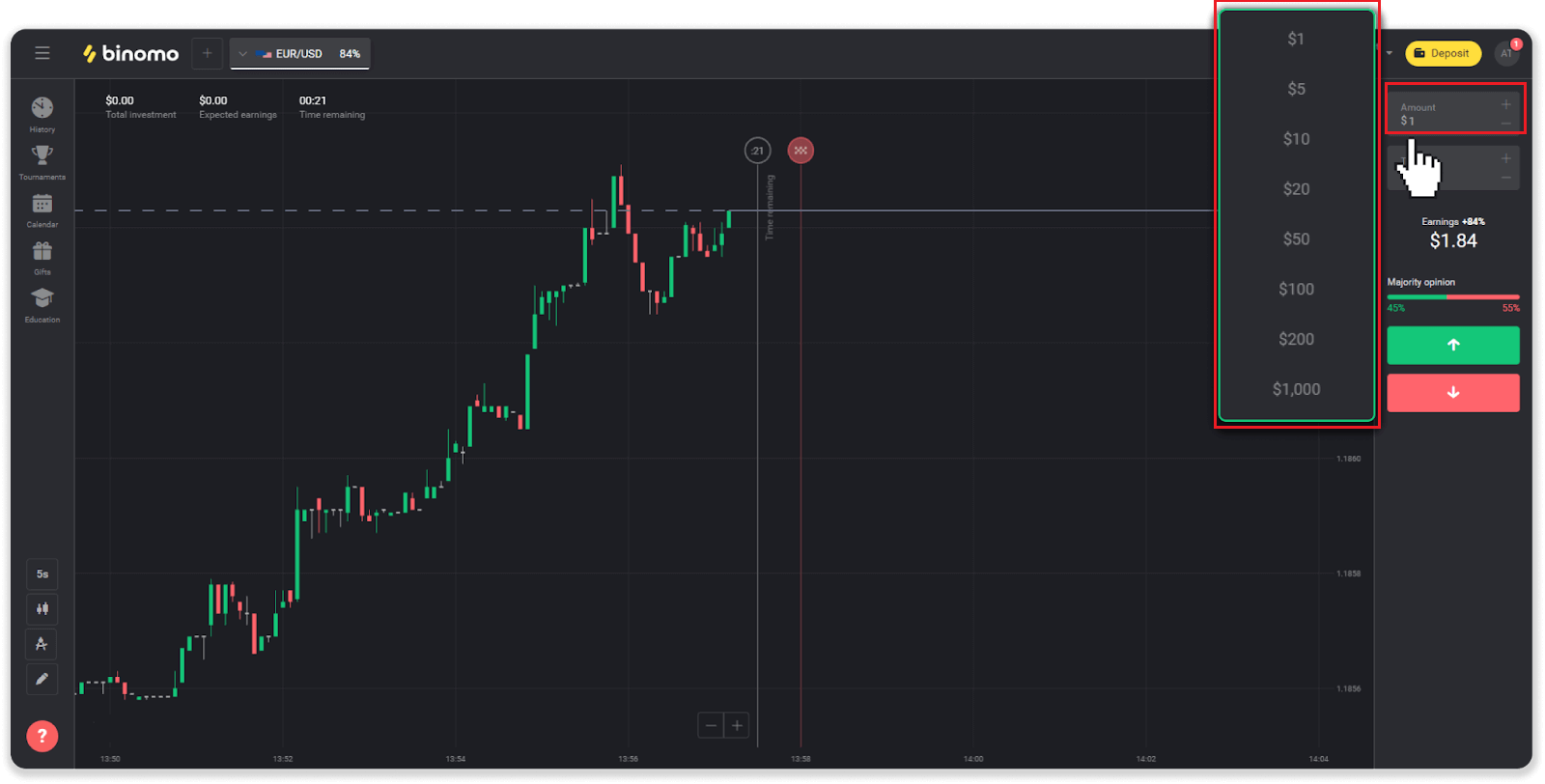
4. Wählen Sie eine Ablaufzeit für einen Handel aus. Die
Ablaufzeit ist die Zeit, zu der der Handel beendet wird. Sie haben eine große Auswahl an Ablaufzeiten: 1 Minute, 5 Minuten, 15 Minuten usw. Es ist sicherer für Sie, mit einem Zeitraum von 5 Minuten und 1 $ für jede Handelsinvestition zu beginnen.
Bitte beachten Sie, dass Sie die Zeit wählen, zu der der Handel geschlossen wird, nicht seine Dauer.
Beispiel . Wenn Sie 14:45 Uhr als Ablaufzeit wählen, würde der Handel genau um 14:45 Uhr schließen.
Außerdem gibt es eine Zeile, die die Kaufzeit für Ihren Handel anzeigt. Auf diese Zeile sollten Sie achten. Es lässt Sie wissen, ob Sie einen weiteren Trade eröffnen können. Und die rote Linie markiert das Ende des Handels. Zu diesem Zeitpunkt wissen Sie, dass der Handel zusätzliche Mittel erhalten kann oder nicht.
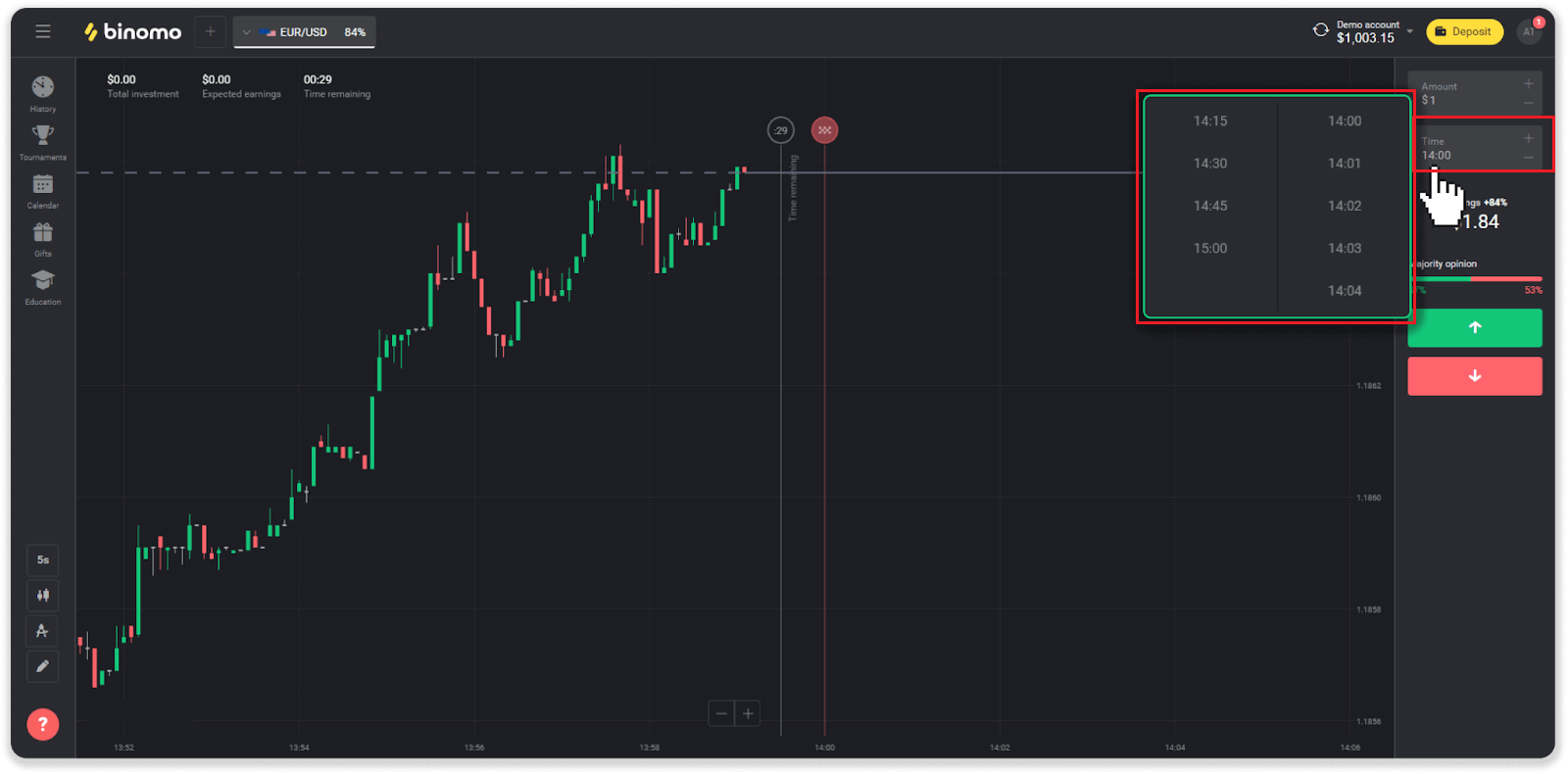
5. Analysieren Sie die Preisbewegung auf dem Chart und erstellen Sie Ihre Prognose. Klicken Sie auf die grüne Schaltfläche, wenn Sie glauben, dass der Preis eines Vermögenswertes steigen wird, oder auf die rote Schaltfläche, wenn Sie glauben, dass er fallen wird.
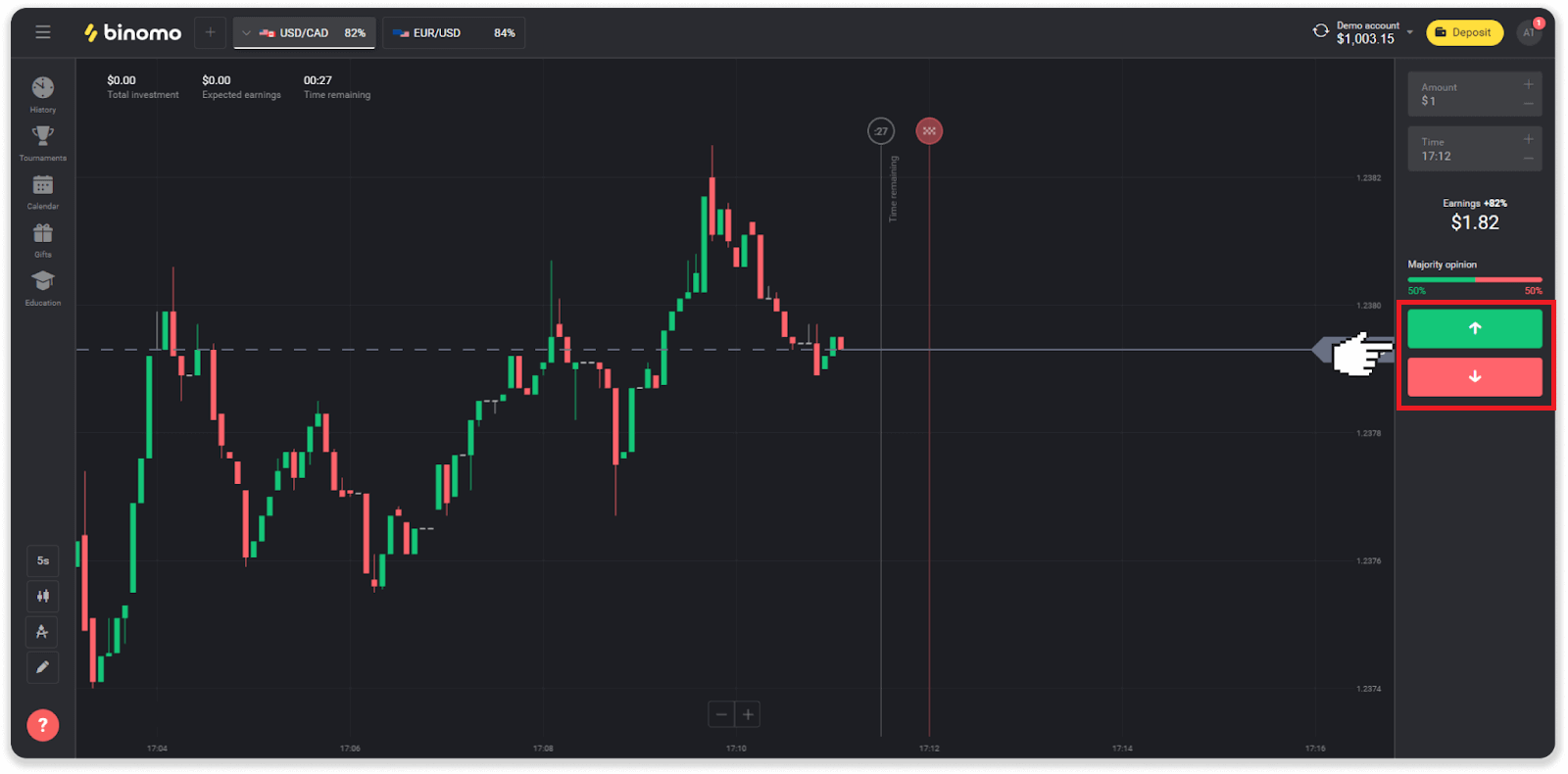
6. Warten Sie, bis der Handel geschlossen ist, um herauszufinden, ob Ihre Prognose richtig war.Wenn dies der Fall wäre, würde der Betrag Ihrer Investition plus der Gewinn aus dem Vermögenswert Ihrem Guthaben hinzugefügt. Im Falle eines Unentschiedens – wenn der Eröffnungspreis dem Schlusspreis entspricht – würde nur die Anfangsinvestition auf Ihr Guthaben zurückerstattet. Wenn Ihre Prognose falsch war, würde sich die Investition nicht auszahlen.
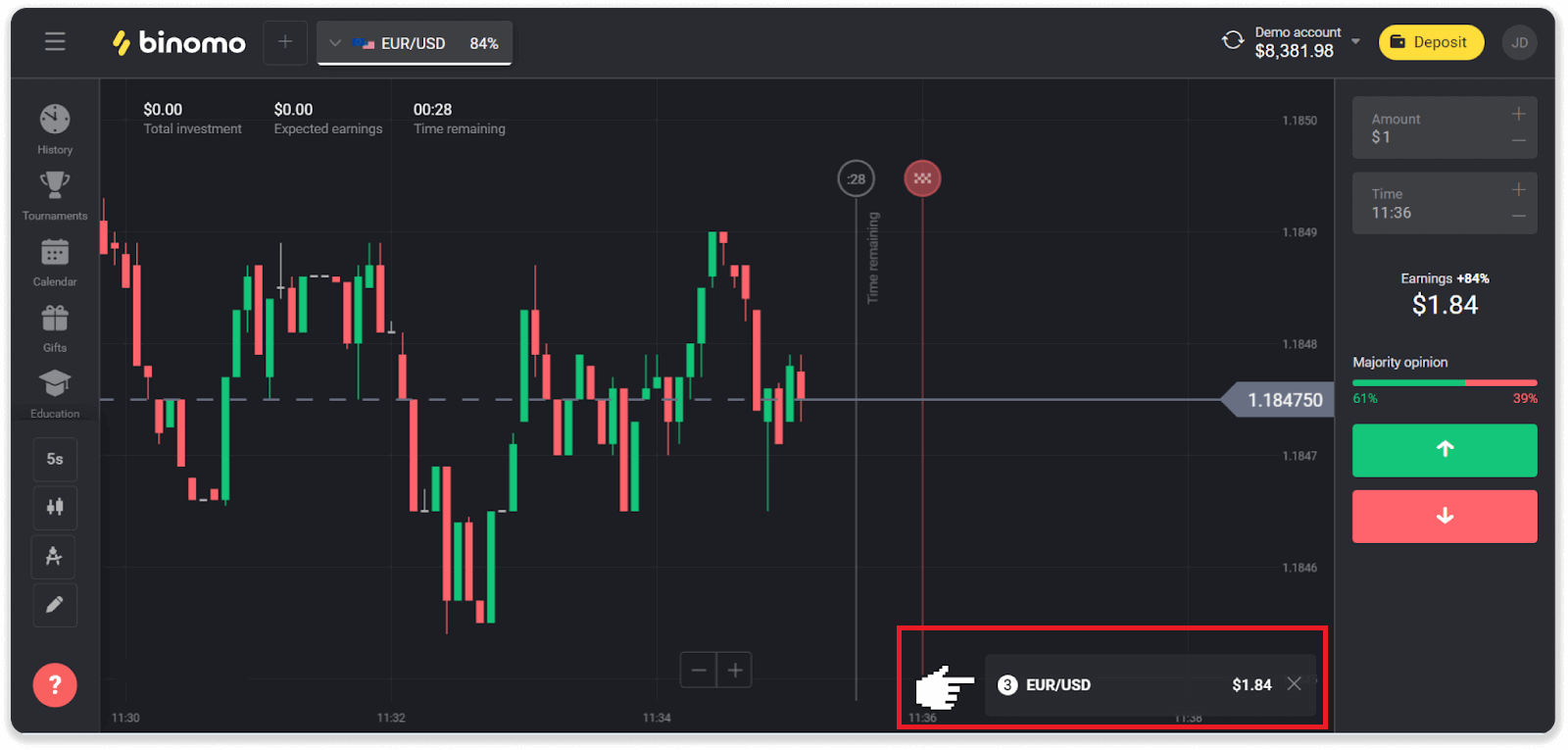
Hinweis . Der Markt ist am Wochenende immer geschlossen, sodass Währungspaare, Rohstoffanlagen und Unternehmensaktien nicht verfügbar sind. Marktwerte sind am Montag um 7:00 UTC verfügbar. In der Zwischenzeit bieten wir den Handel auf OTC an - den Wochenend-Assets!
Wie berechne ich den Handelsumsatz?
Handelsumsatz ist die Summe aller Trades seit der letzten Einzahlung.Es gibt zwei Fälle, in denen Handelsumsätze verwendet werden:
- Sie haben eine Einzahlung getätigt und beschlossen, vor dem Handel Geld abzuheben.
- Sie haben einen Bonus verwendet, der einen Handelsumsatz impliziert.
Beispiel . Ein Händler hat 50 $ eingezahlt. Die Höhe des Handelsumsatzes für den Händler beträgt 100 $ (das Doppelte des Einzahlungsbetrags). Wenn der Handelsumsatz abgeschlossen ist, kann ein Händler ohne Provision Geld abheben.
Im zweiten Fall, wenn Sie einen Bonus aktivieren, müssen Sie den Handelsumsatz abschließen, um Geld abzuheben.
Der Handelsumsatz wird nach dieser Formel berechnet:
die Höhe des Bonus multipliziert mit seinem Hebelfaktor.
Ein Hebelfaktor kann sein:
- Im Bonus angegeben.
- Wenn es nicht angegeben ist, beträgt der Hebelfaktor für Boni, die weniger als 50 % des Einzahlungsbetrags betragen, 35.
- Für die Boni, die mehr als 50 % der Einzahlung ausmachen, wären es 40.
Hinweis . Sowohl erfolgreiche als auch erfolglose Trades zählen zum Handelsumsatz, aber nur die Rentabilität des Vermögenswertes wird berücksichtigt; Investitionen sind nicht enthalten.
Wo finde ich die Historie meiner Trades?
Es gibt einen Verlaufsbereich, in dem Sie alle Informationen über Ihre offenen Trades und Trades, die Sie abgeschlossen haben, finden können. Gehen Sie folgendermaßen vor, um Ihre Handelshistorie zu öffnen:In der Webversion:
1. Klicken Sie auf das „Uhr“-Symbol auf der linken Seite der Plattform.
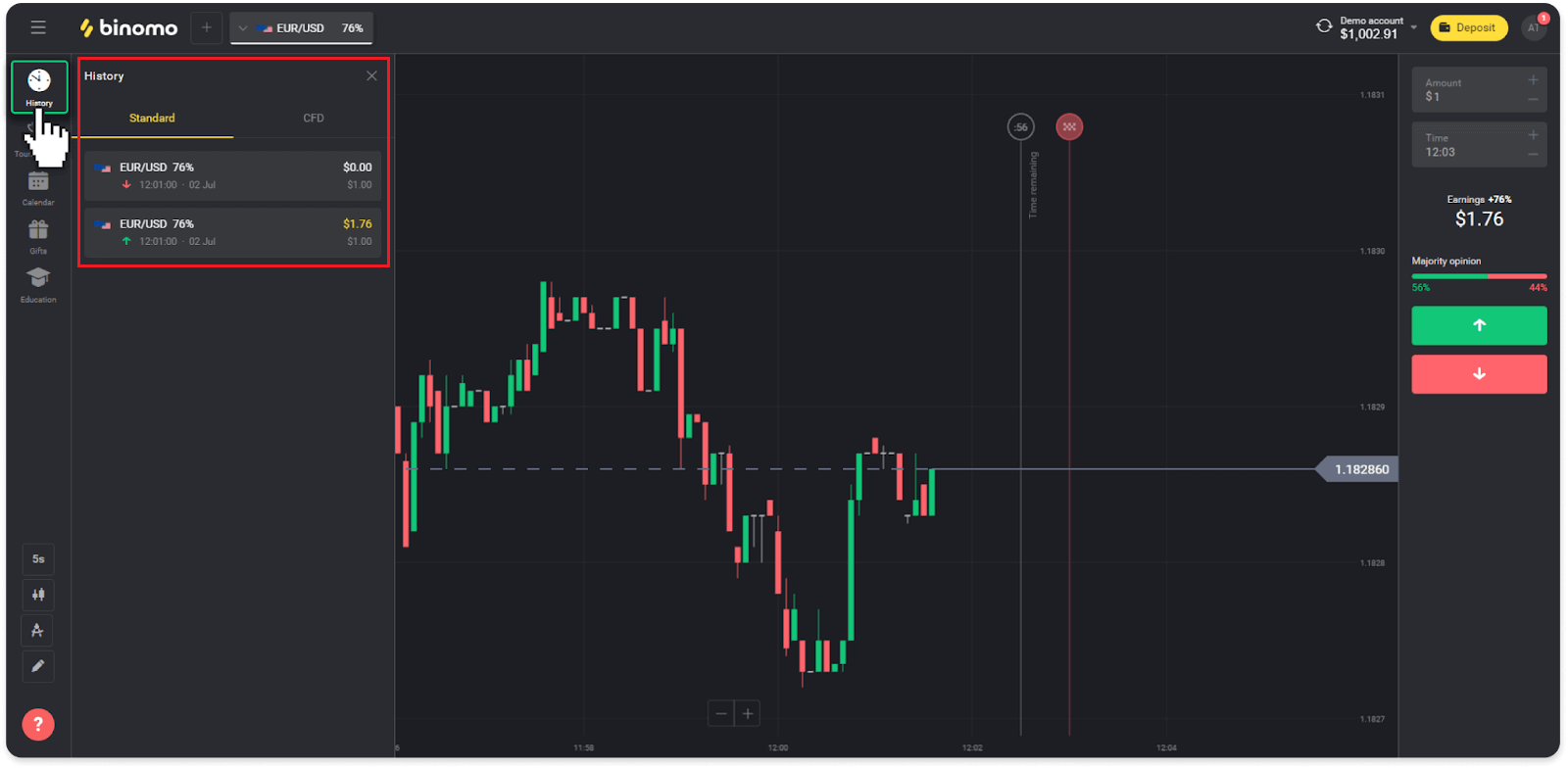
2. Klicken Sie auf einen Trade, um weitere Informationen anzuzeigen.
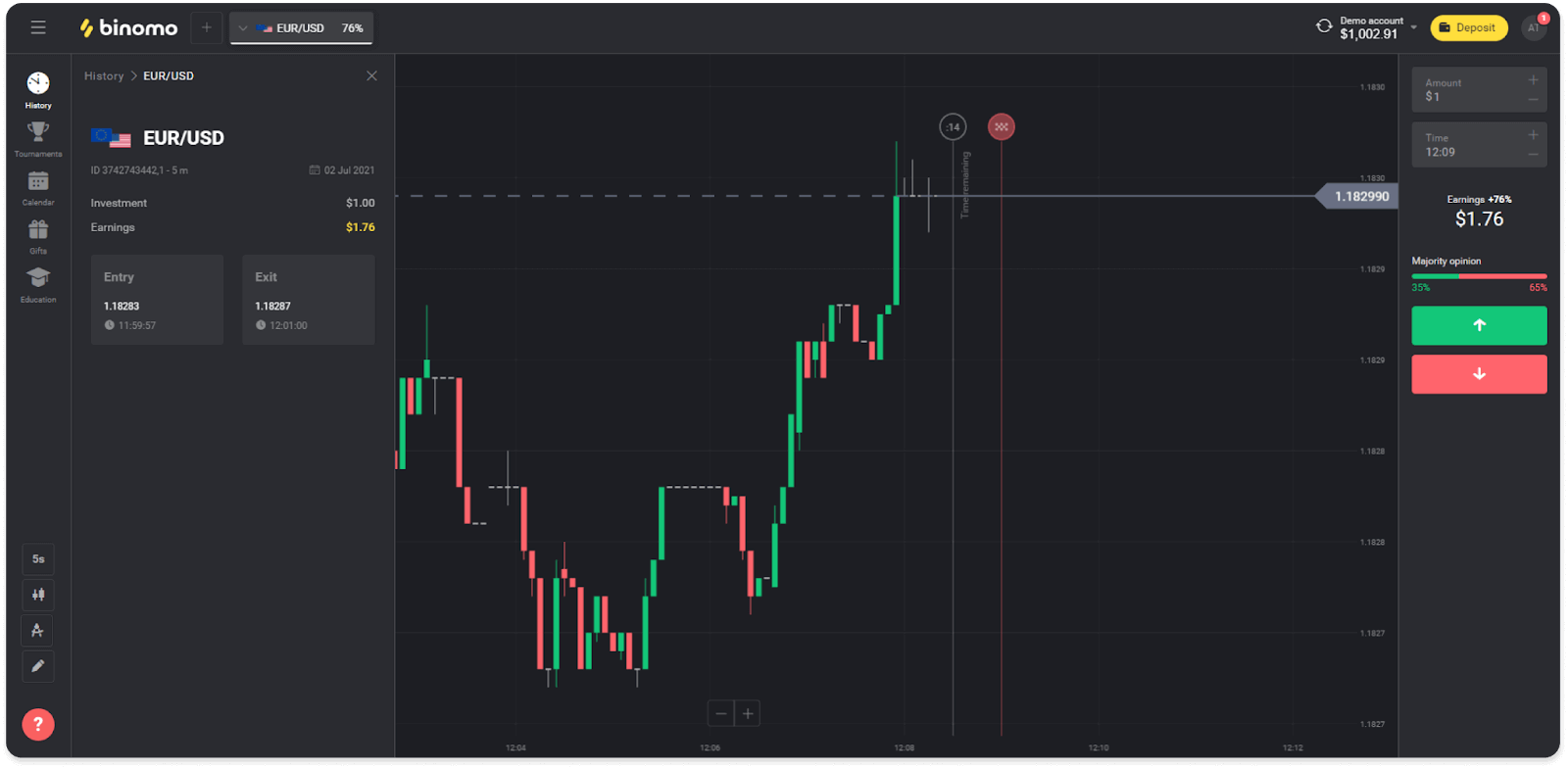
In der mobilen App:
1. Öffnen Sie ein Menü.
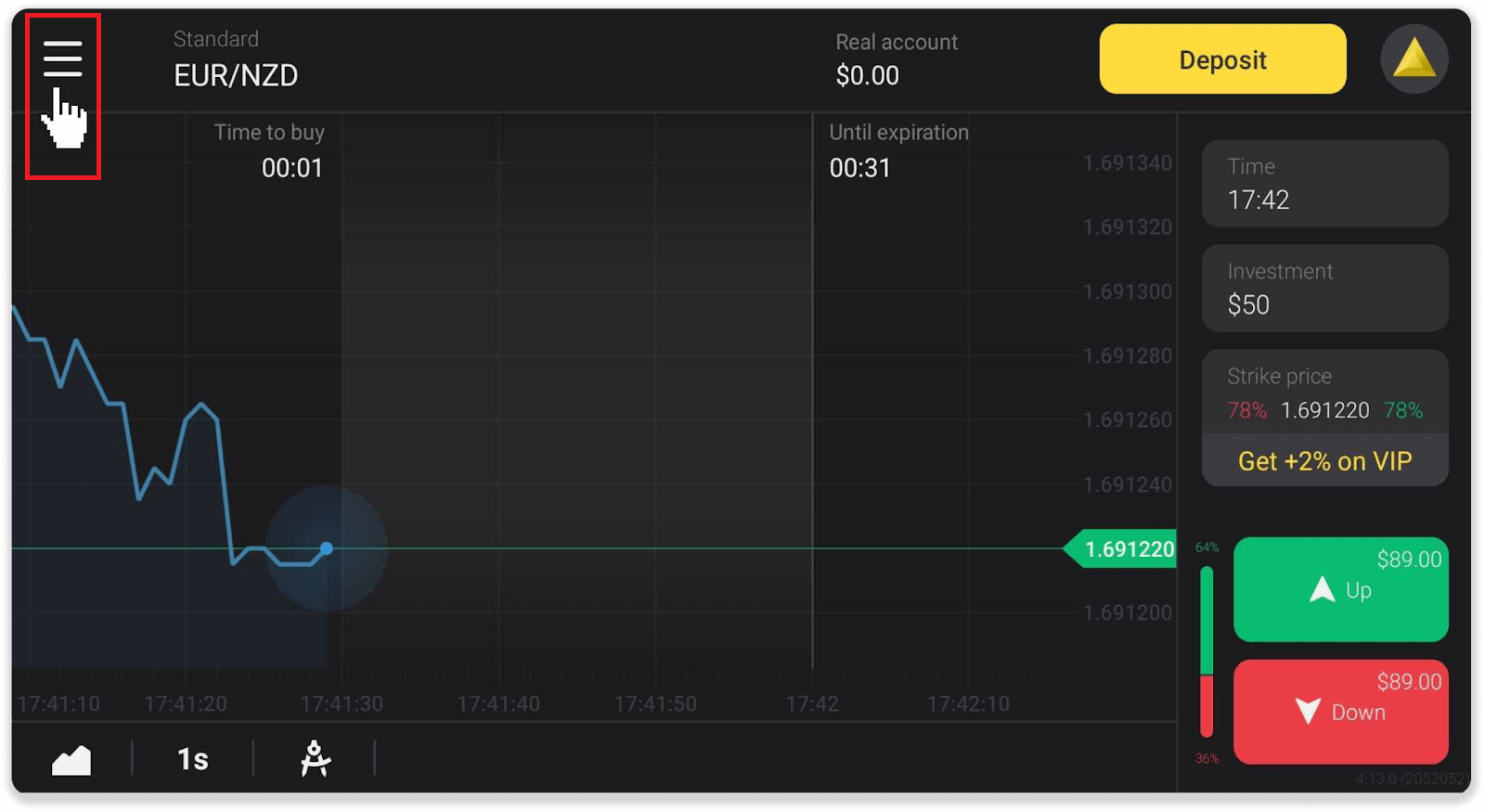
2. Wählen Sie den Abschnitt „Trades“.
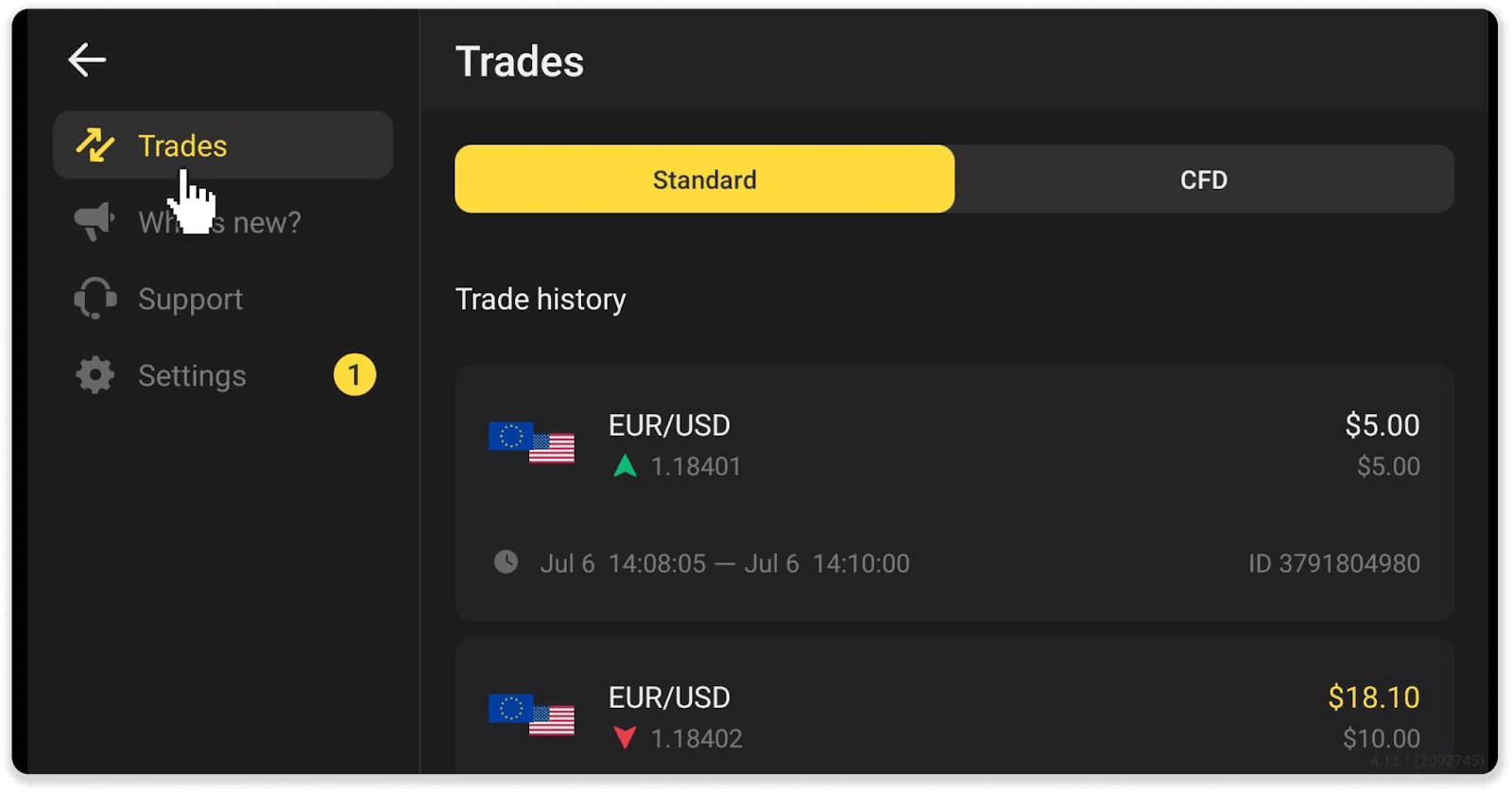
Hinweis . Der Abschnitt Handelshistorie kann Ihnen dabei helfen, Ihre Handelsfähigkeiten zu verbessern, indem Sie regelmäßig Ihren Fortschritt analysieren
Wie lese ich ein Diagramm?
Das Diagramm ist das Hauptwerkzeug des Händlers auf der Plattform. Ein Diagramm zeigt die Preisdynamik eines ausgewählten Vermögenswerts in Echtzeit an.Sie können das Diagramm nach Ihren Wünschen anpassen.
1. Um einen Diagrammtyp auszuwählen, klicken Sie auf das Diagrammsymbol in der linken unteren Ecke der Plattform. Es gibt 4 Diagrammtypen: Berg, Linie, Kerze und Balken.
Hinweis . Trader bevorzugen das Candle-Chart, weil es am informativsten und nützlichsten ist.
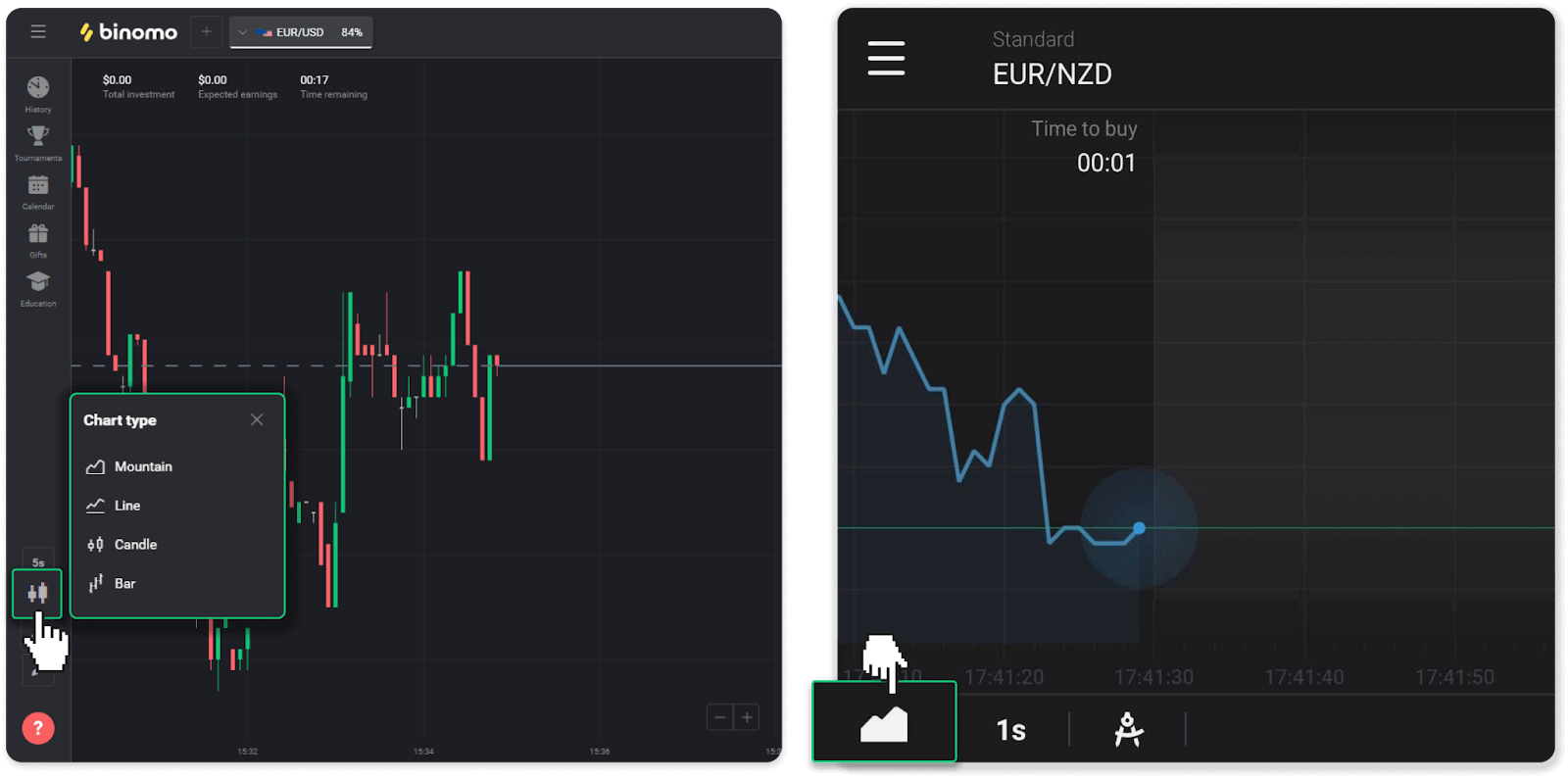
2. Um einen Zeitraum auszuwählen, klicken Sie auf ein Zeitsymbol. Es bestimmt, wie oft die neuen Preisänderungen im Vermögenswert angezeigt werden.
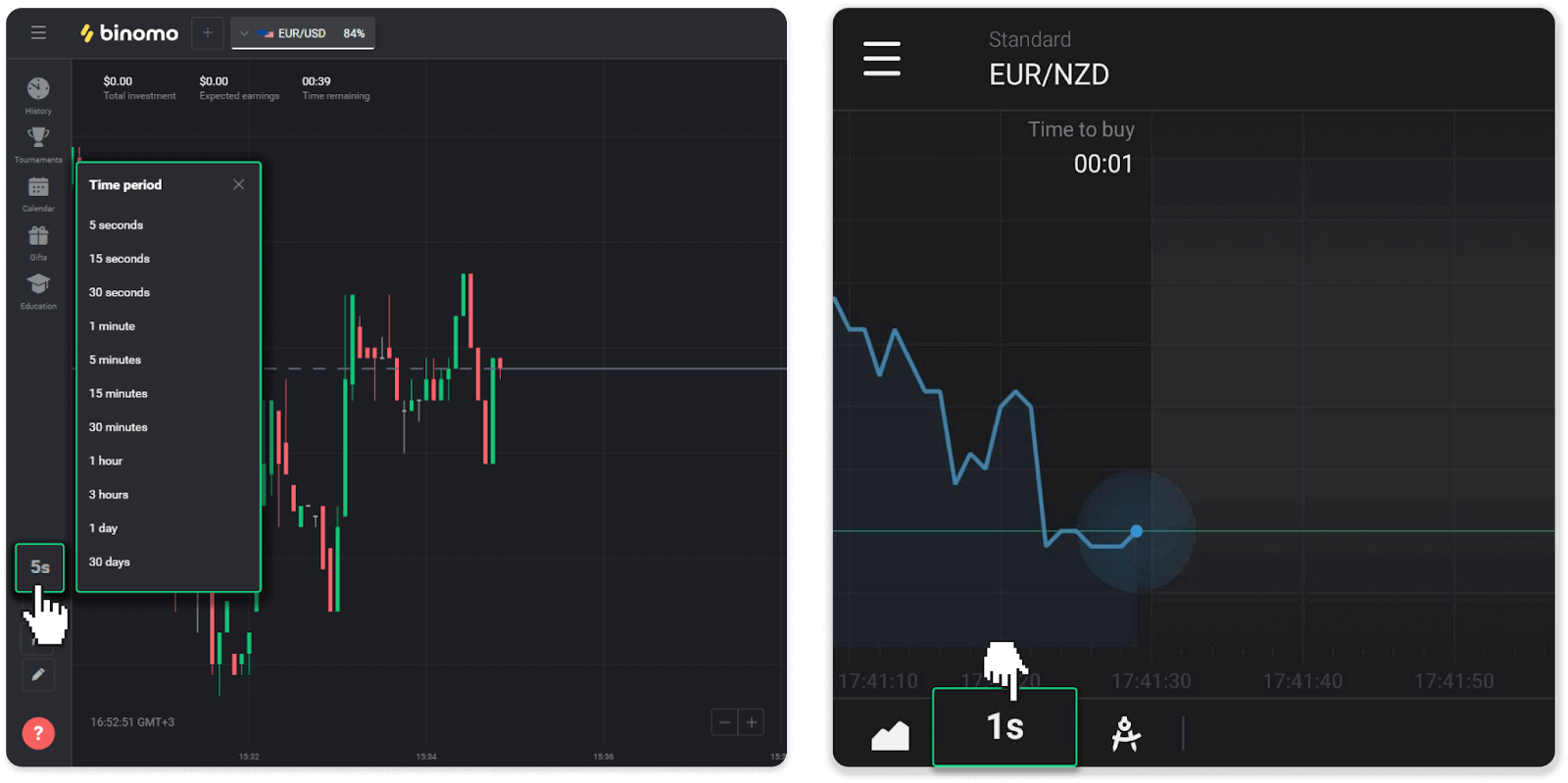
3. Um ein Diagramm zu vergrößern oder zu verkleinern, drücken Sie die Schaltflächen „+“ und „-“ oder scrollen Sie mit der Maus. Benutzer mobiler Apps können mit ihren Fingern in ein Diagramm hinein- und herauszoomen.
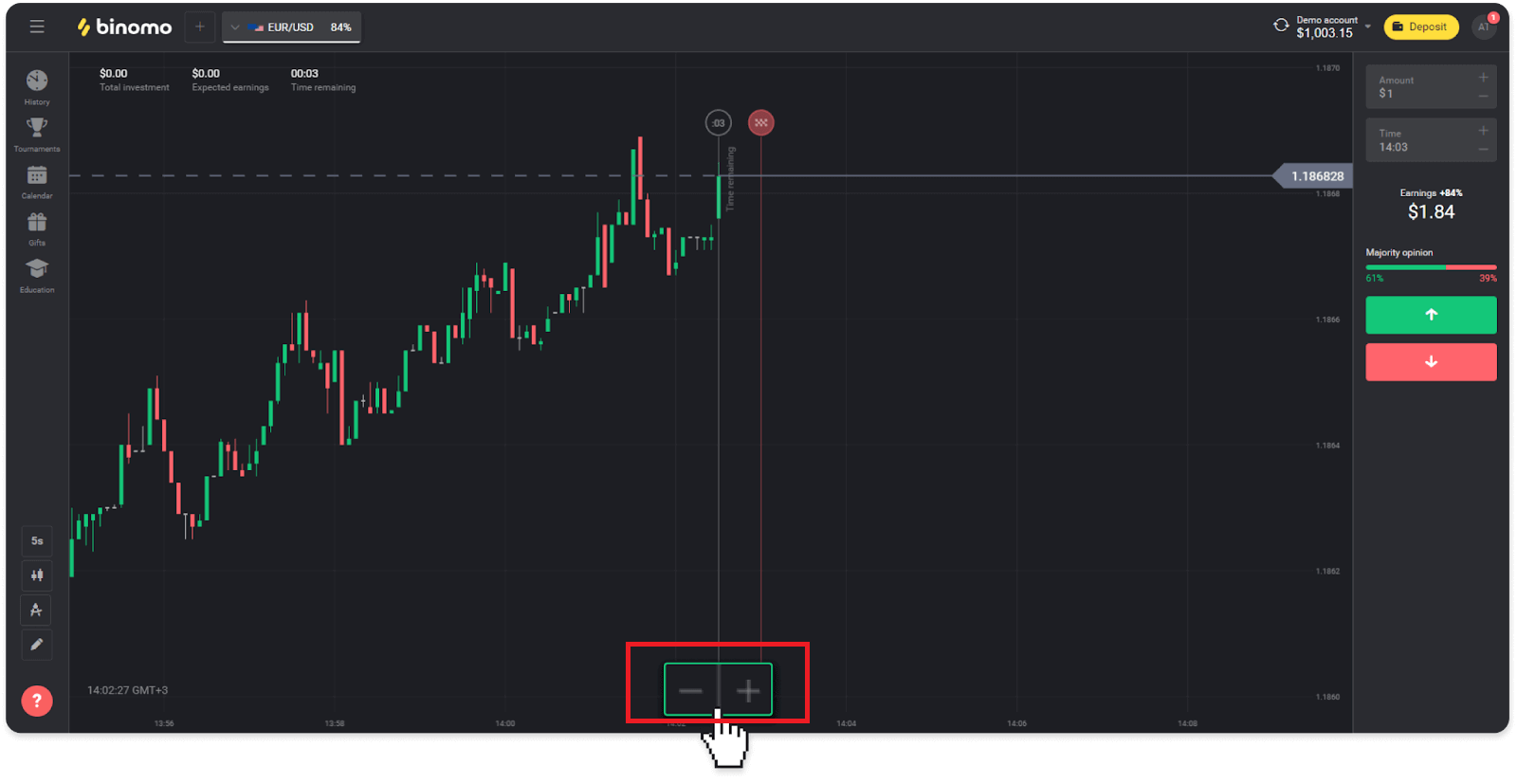
4. Um ältere Preisänderungen anzuzeigen, ziehen Sie das Diagramm mit der Maus oder dem Finger (für Benutzer der mobilen App).
Wie verwende ich Indikatoren?
Indikatoren sind visuelle Werkzeuge, die helfen, Änderungen in Preisbewegungen zu verfolgen. Händler verwenden sie, um den Chart zu analysieren und erfolgreichere Trades abzuschließen. Indikatoren gehen mit verschiedenen Handelsstrategien einher.Sie können die Anzeigen in der unteren linken Ecke der Plattform anpassen.
1. Klicken Sie auf das Symbol „Handelsinstrumente“.
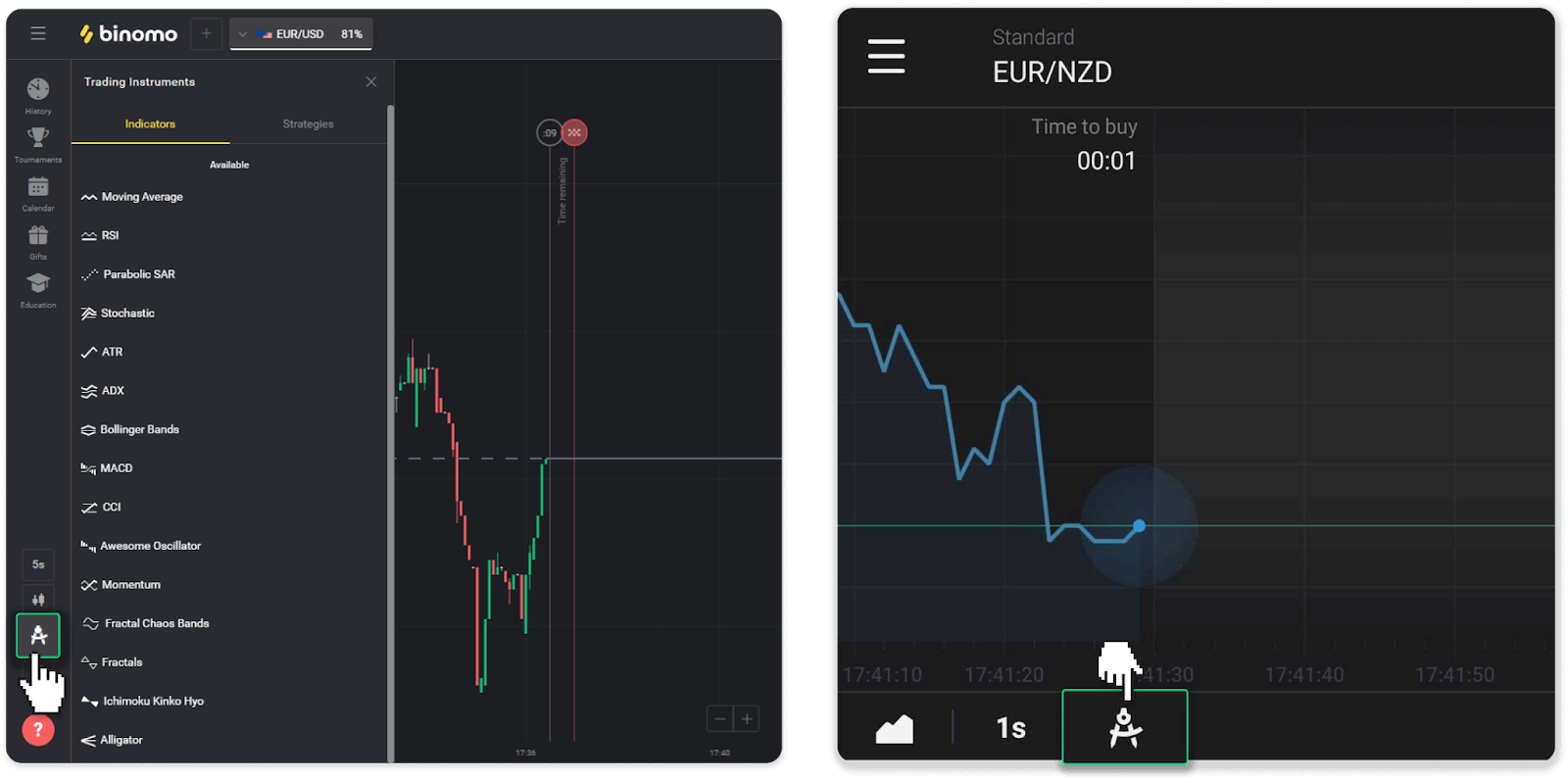
2. Aktivieren Sie den gewünschten Indikator, indem Sie darauf klicken.
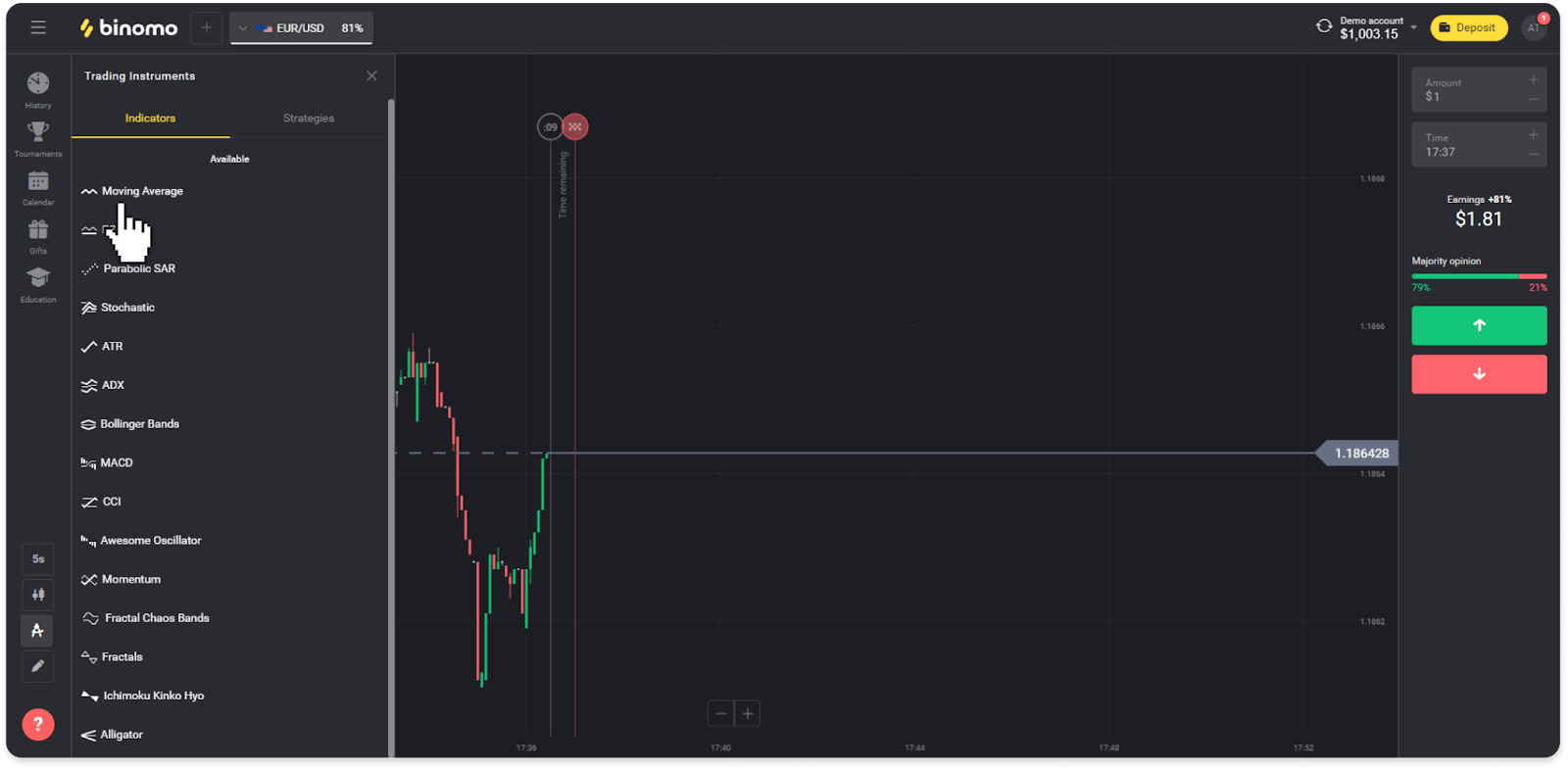
3. Passen Sie es wie gewünscht an und drücken Sie „Anwenden“.
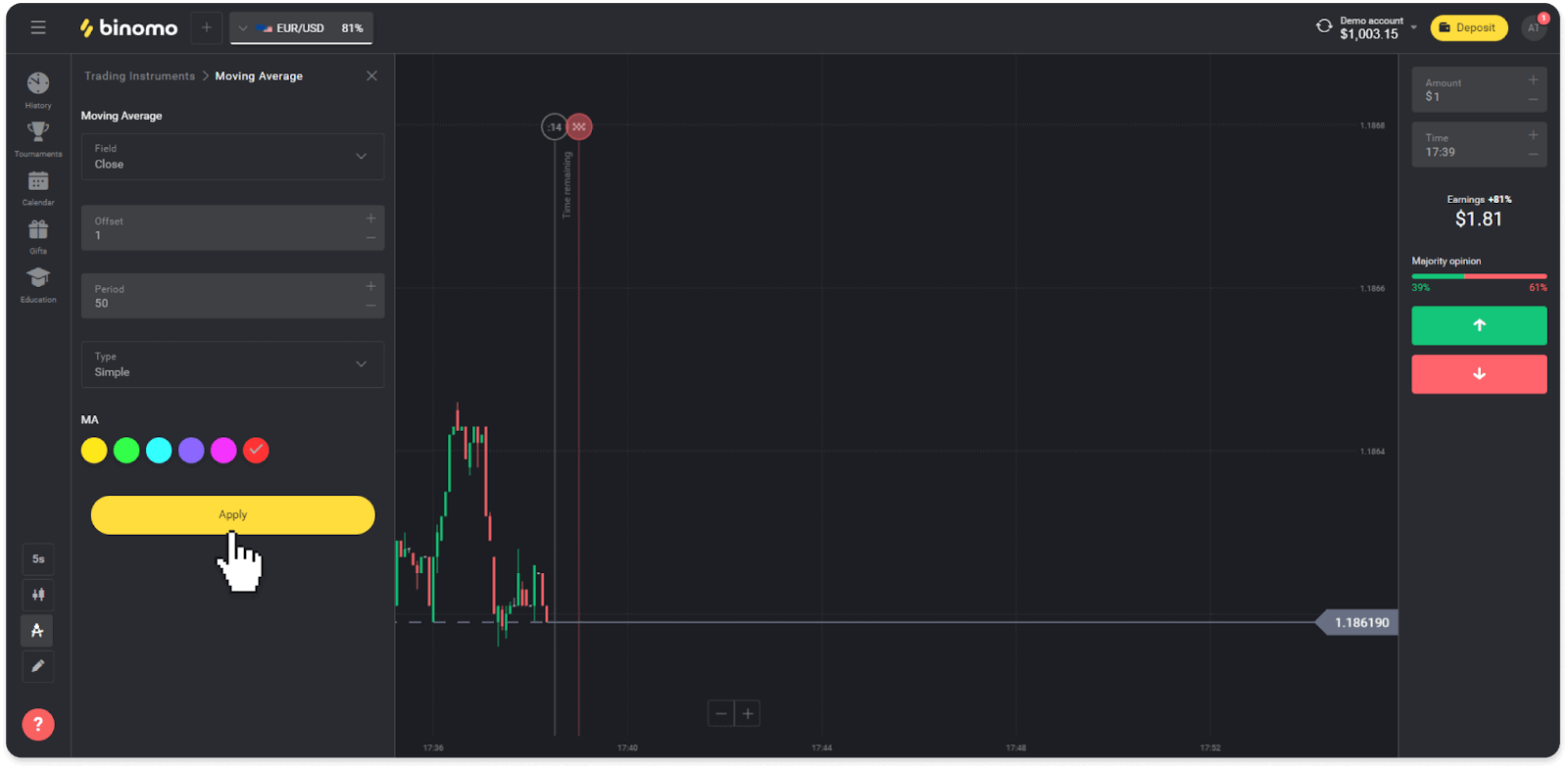
4. Alle aktiven Indikatoren erscheinen über der Liste. Um aktive Indikatoren zu entfernen, drücken Sie auf das Mülleimer-Symbol. Benutzer der mobilen App finden alle aktiven Indikatoren auf der Registerkarte „Indikatoren“.
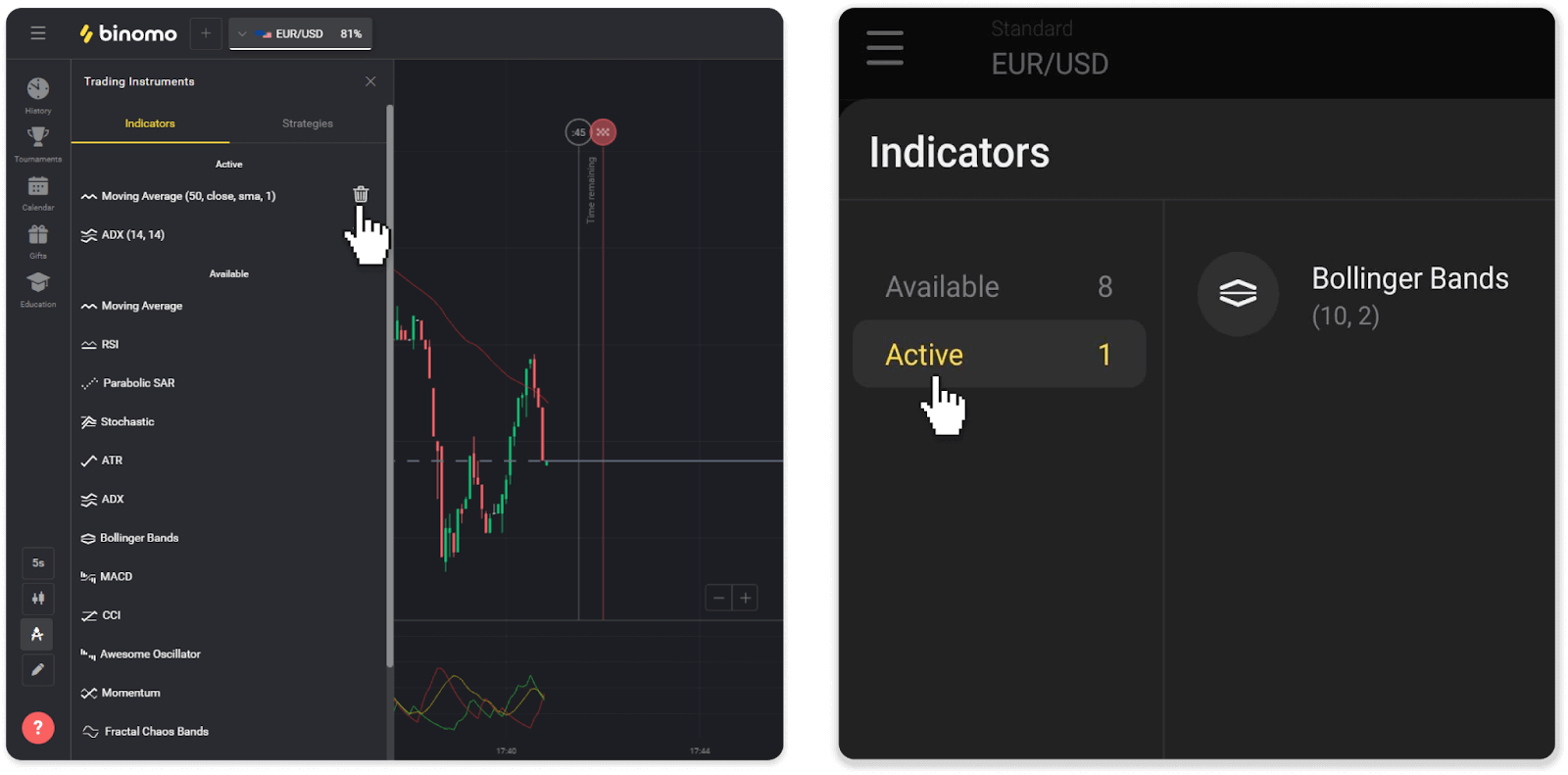
Häufig gestellte Fragen (FAQ)
Kann ich einen Trade vor der Ablaufzeit schließen?
Wenn Sie mit der Fixed Time Trades-Mechanik handeln, wählen Sie die genaue Zeit, zu der der Trade geschlossen wird, und er kann nicht früher geschlossen werden.Wenn Sie jedoch die CFD-Mechanik verwenden, können Sie einen Trade vor der Ablaufzeit schließen. Bitte beachten Sie, dass diese Mechanik nur auf dem Demokonto verfügbar ist.
Wie wechsle ich von einem Demo- zu einem Echtgeldkonto?
Gehen Sie folgendermaßen vor, um zwischen Ihren Konten zu wechseln:1. Klicken Sie in der oberen Ecke der Plattform auf Ihren Kontotyp.
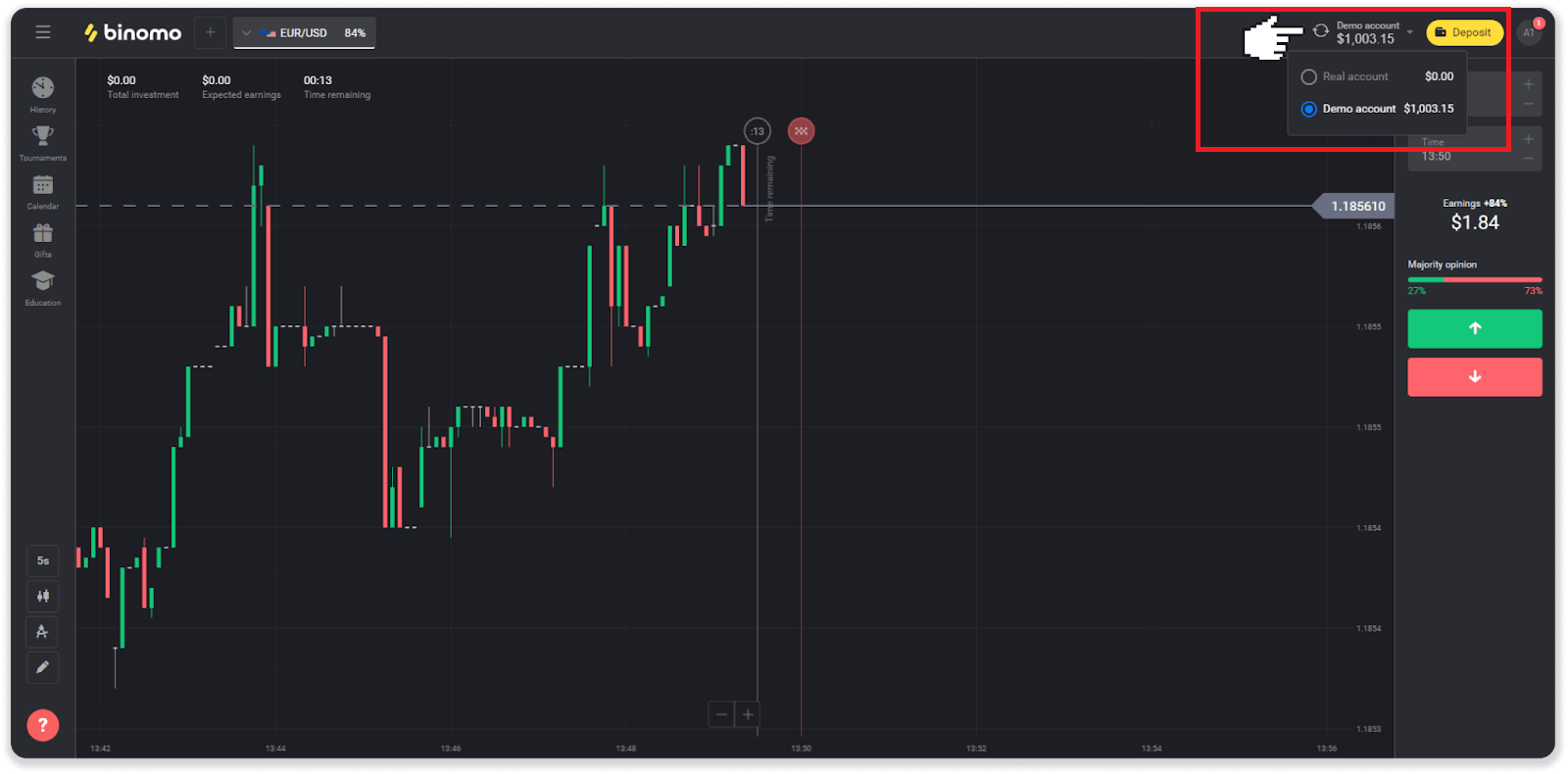
2. Wählen Sie „Echtkonto“. 3. Die Plattform wird Sie darüber informieren, dass Sie jetzt echtes Geld
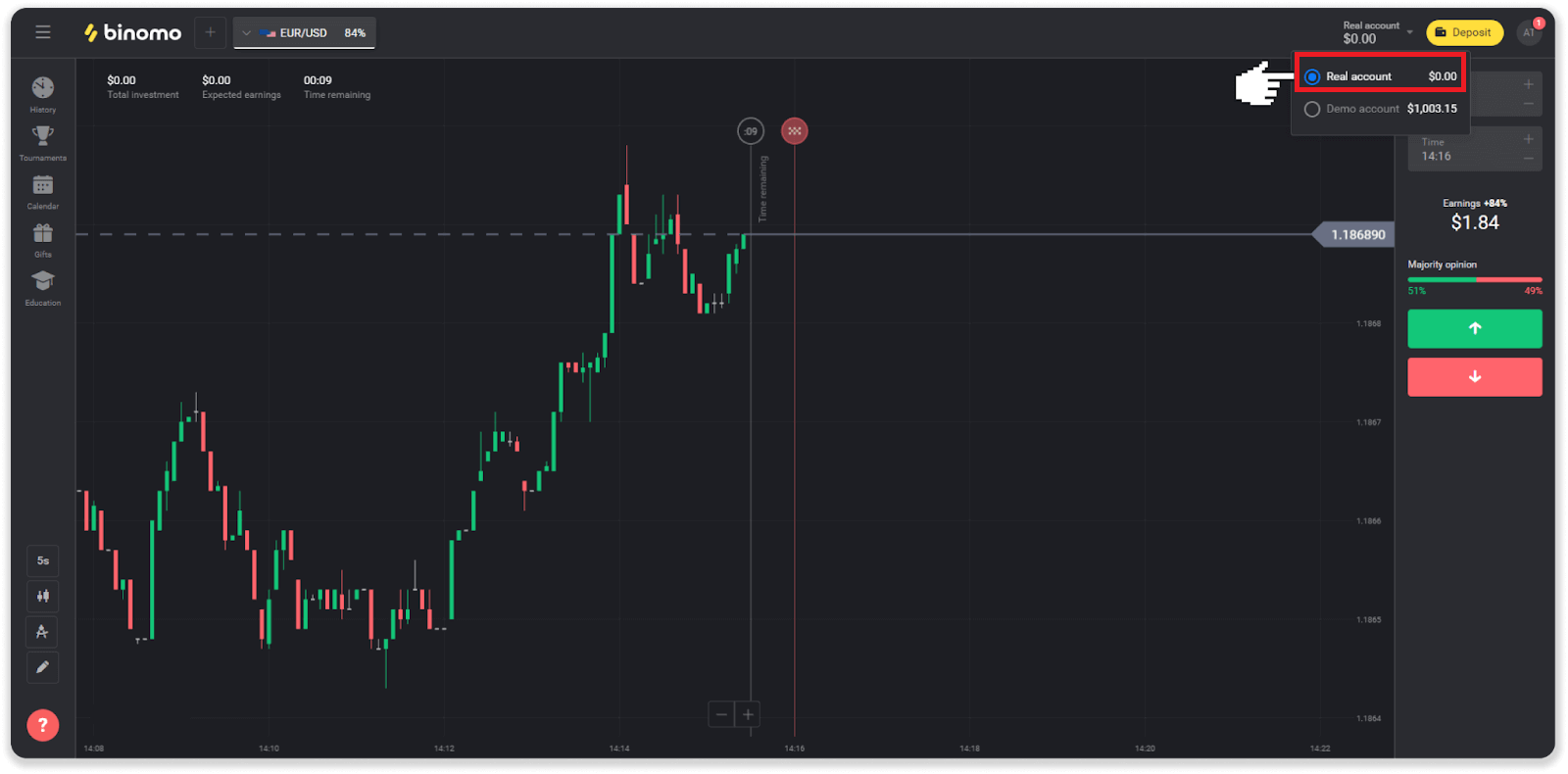
verwenden . Klicken Sie auf „ Handeln “.
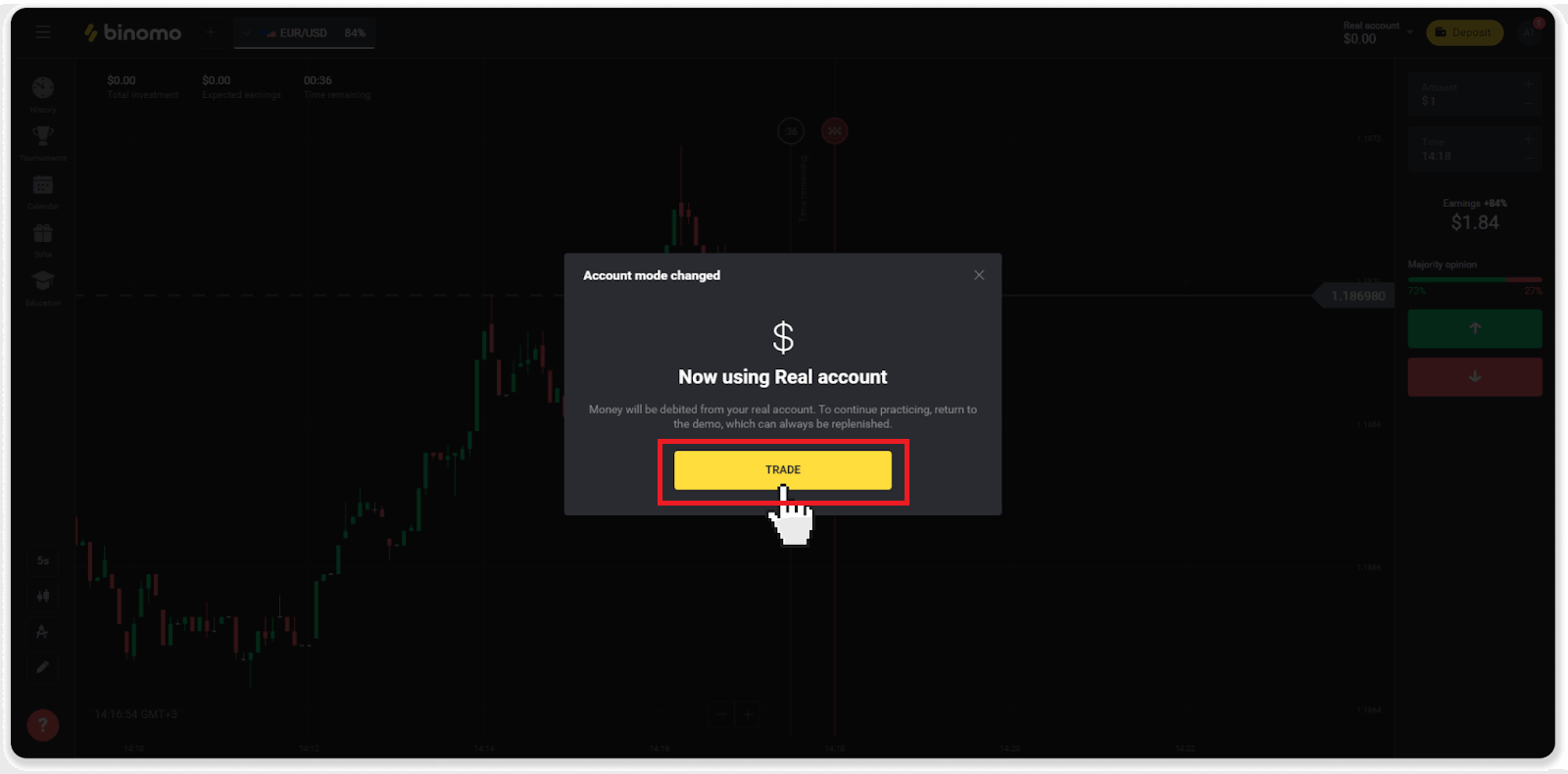
Wie kann man beim Trading effizient sein?
Das Hauptziel des Handels ist es, die Bewegung eines Vermögenswerts korrekt vorherzusagen, um zusätzlichen Gewinn zu erzielen.
Jeder Trader hat seine eigene Strategie und eine Reihe von Tools, um seine Prognosen präziser zu machen.
Hier sind einige wichtige Punkte für einen angenehmen Start in den Handel:
- Verwenden Sie das Demokonto, um die Plattform zu erkunden. Mit einem Demokonto können Sie neue Vermögenswerte, Strategien und Indikatoren ohne finanzielle Risiken ausprobieren. Es ist immer eine gute Idee, vorbereitet in den Handel zu gehen.
- Eröffnen Sie Ihre ersten Trades mit kleinen Beträgen, zum Beispiel 1 $ oder 2 $. Es wird Ihnen helfen, den Markt zu testen und Vertrauen zu gewinnen.
- Verwenden Sie vertraute Assets. Auf diese Weise können Sie die Änderungen leichter vorhersagen. Sie können beispielsweise mit dem beliebtesten Vermögenswert auf der Plattform beginnen – dem EUR/USD-Paar.
- Vergessen Sie nicht, neue Strategien, Mechaniken und Techniken zu erkunden! Lernen ist das beste Werkzeug des Händlers.
Was bedeutet verbleibende Zeit?
Die verbleibende Zeit (Kaufzeit für Benutzer der mobilen App) zeigt an, wie viel Zeit verbleibt, um einen Handel mit ausgewählter Ablaufzeit zu eröffnen. Sie können die verbleibende Zeit über dem Diagramm sehen (in der Webversion der Plattform) und sie wird auch durch eine rote vertikale Linie auf dem Diagramm angezeigt.
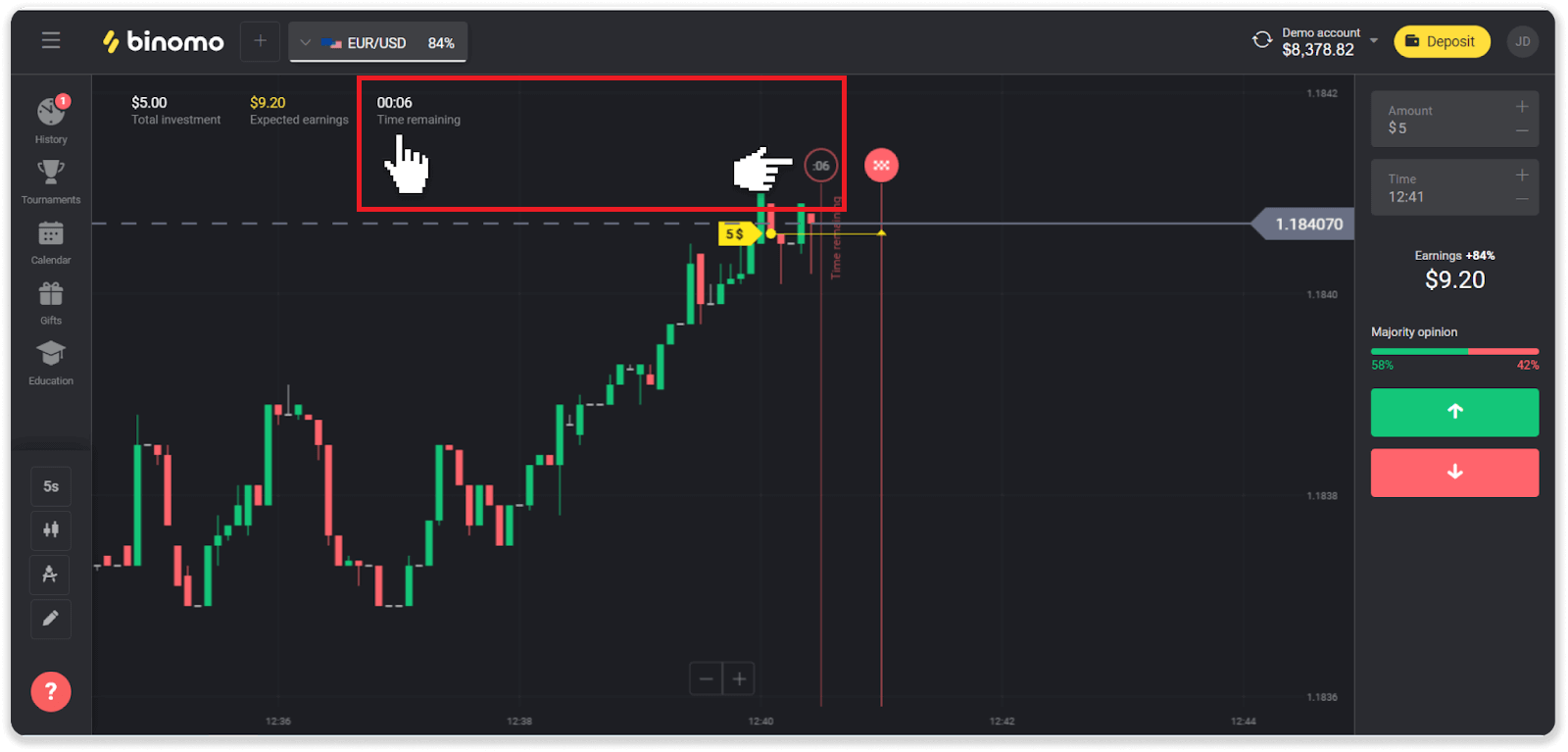
Wenn Sie die Ablaufzeit (die Zeit, zu der der Handel endet) ändern, ändert sich auch die verbleibende Zeit.
Warum stehen mir einige Assets nicht zur Verfügung?
Es gibt zwei Gründe, warum Ihnen bestimmte Assets nicht zur Verfügung stehen:- Der Vermögenswert steht nur Händlern mit Kontostatus Standard, Gold oder VIP zur Verfügung.
- Das Asset ist nur an bestimmten Wochentagen verfügbar.
Hinweis . Die Verfügbarkeit hängt vom Wochentag ab und kann sich auch im Laufe des Tages ändern.
Was ist ein Zeitraum?
Eine Zeitspanne oder ein Zeitrahmen ist eine Zeitspanne, während der das Diagramm gebildet wird.
Sie können den Zeitraum ändern, indem Sie auf das Symbol in der unteren linken Ecke des Diagramms klicken.
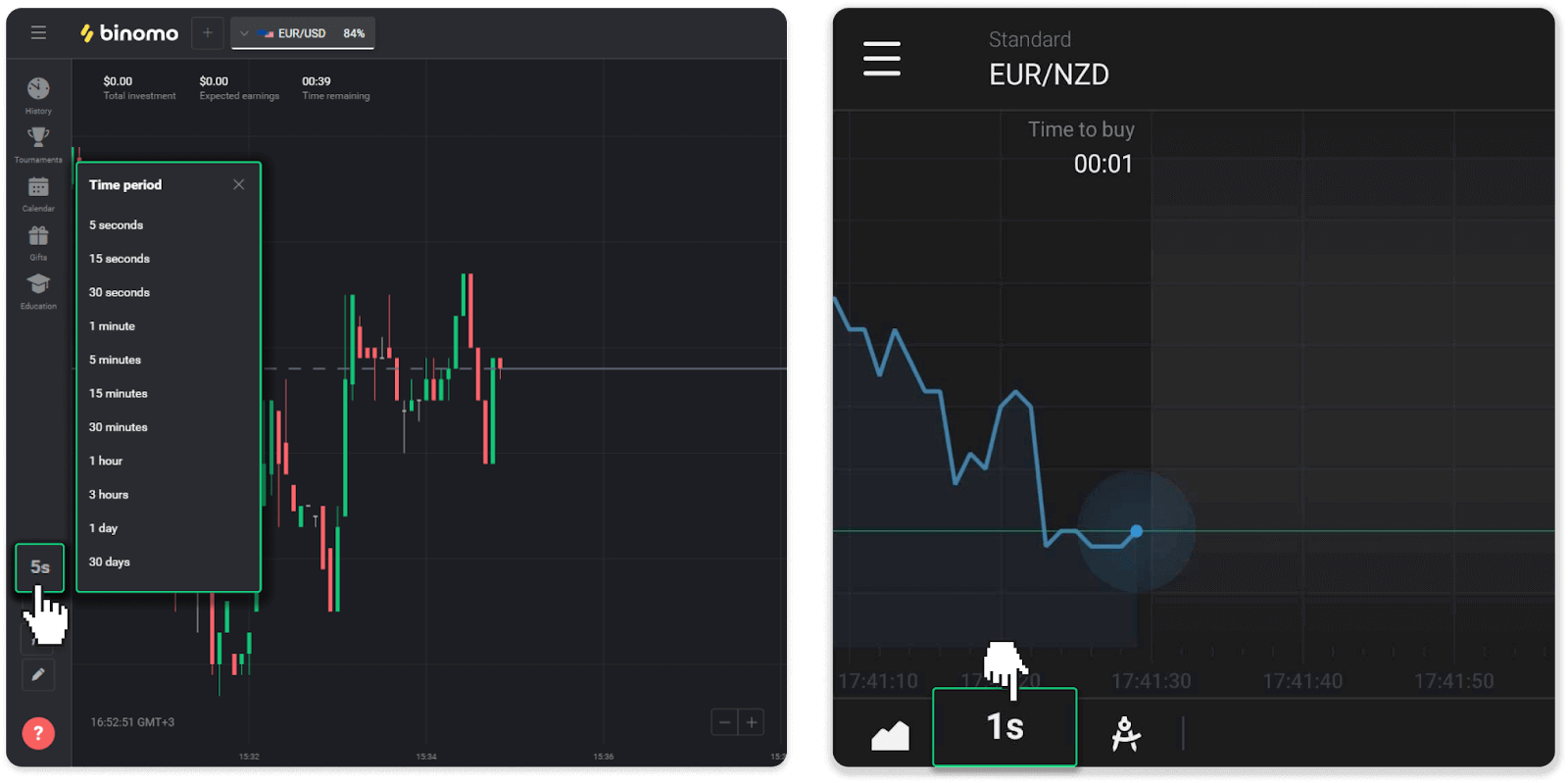
Die Zeiträume sind für Diagrammtypen unterschiedlich:
- Für die Diagramme „Kerze“ und „Balken“ beträgt die Mindestdauer 5 Sekunden, die Höchstdauer – 30 Tage. Es zeigt den Zeitraum an, in dem 1 Kerze oder 1 Balken gebildet wird.
- Für die Diagramme „Berg“ und „Linie“ beträgt die Mindestdauer 1 Sekunde, die Höchstdauer 30 Tage. Der Zeitraum für diese Diagramme bestimmt die Häufigkeit der Anzeige der neuen Preisänderungen.


